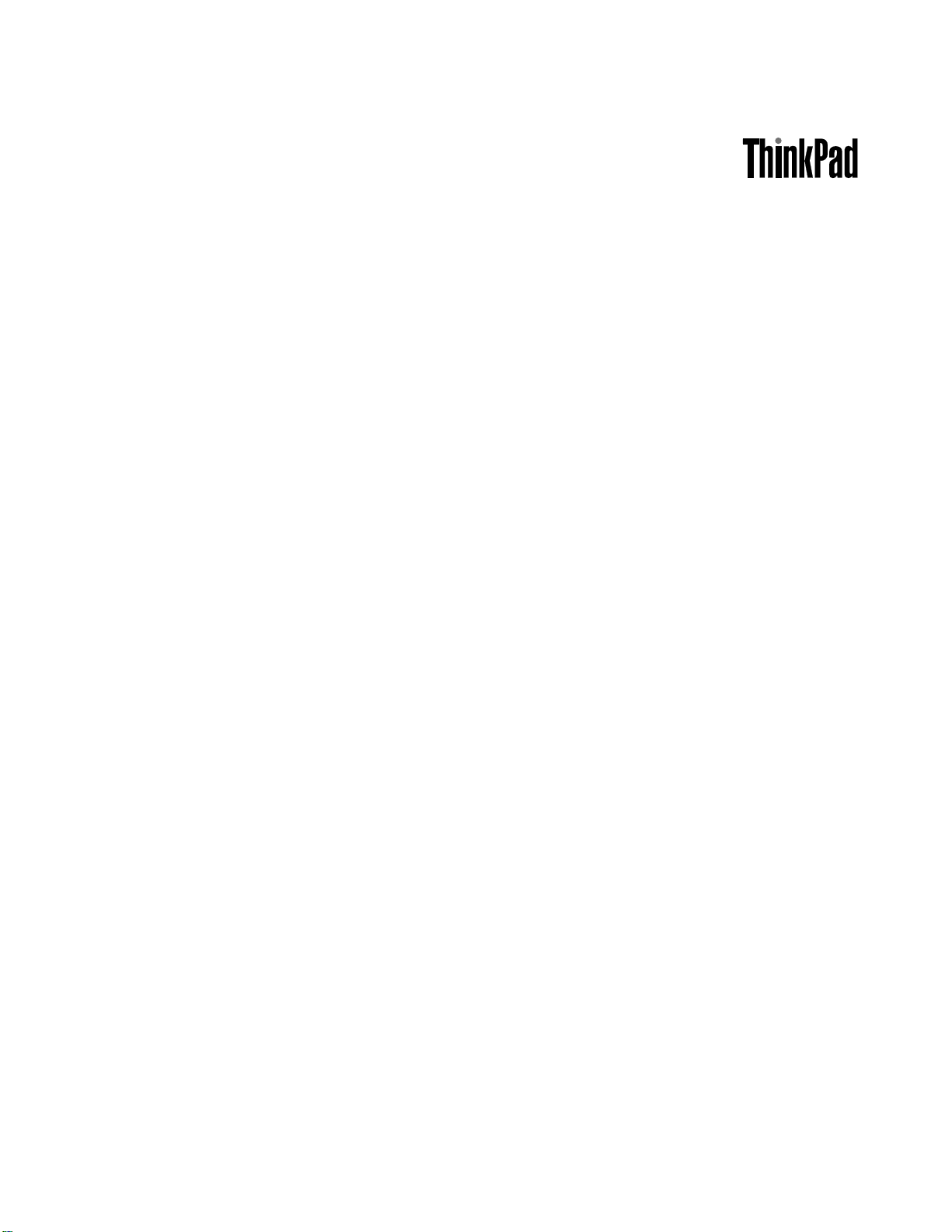
ユーザー・ガイド
ThinkPadEdgeE425およびE525
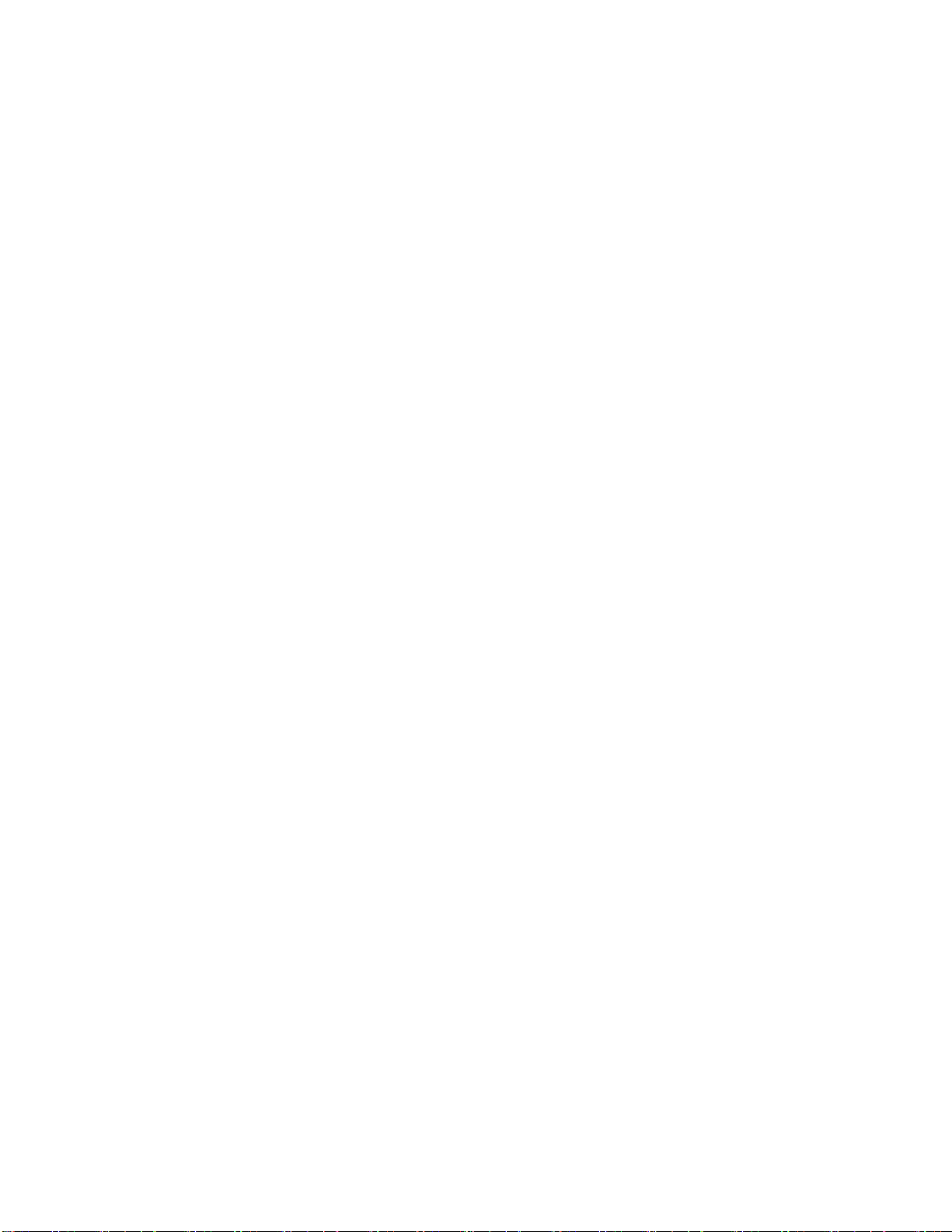
:
注
:
注
:本書および本書で紹介する製品をご使用になる前に、以下に記載されている情報をお読みください。
注:
注
•
安 全 上 の 注 意 と 保 証 に つ い て の 手 引 き
•
ThinkPad の 内 蔵 無 線 ア ダ プ タ ー を 日 本 国 内 で ご 使 用 に な る 際 の 注 意
•viページの『重要な安全上の注意』
•151
な る 際 の 注 意
『User
ページの付録C『特記事項』
『
安 全 上 の 注 意 と 保 証 に つ い て の 手 引 き
』はWebサイトにアップロードされています。http://www.lenovo.com/supportにアクセスし、
Manuals
Guides
User
Guides
User
Guides&
UserGuides
&
Manuals
&
Manuals(マニュアル)』をクリックしてください。
&Manuals
』および『
ThinkPad の 内 蔵 無 線 ア ダ プ タ ー を 日 本 国 内 で ご 使 用 に
第
版
第
版
第
第2版
版(2011年
©CopyrightLenovo2011.
制限付き権利に関する通知:データまたはソフトウェアが米国一般調達局(GSA:GeneralServicesAdministration)契約に
準じて提供される場合、使用、複製、または開示は契約番号GS-35F-05925に規定された制限に従うものとします。
年
年
年10月
月
月
月)
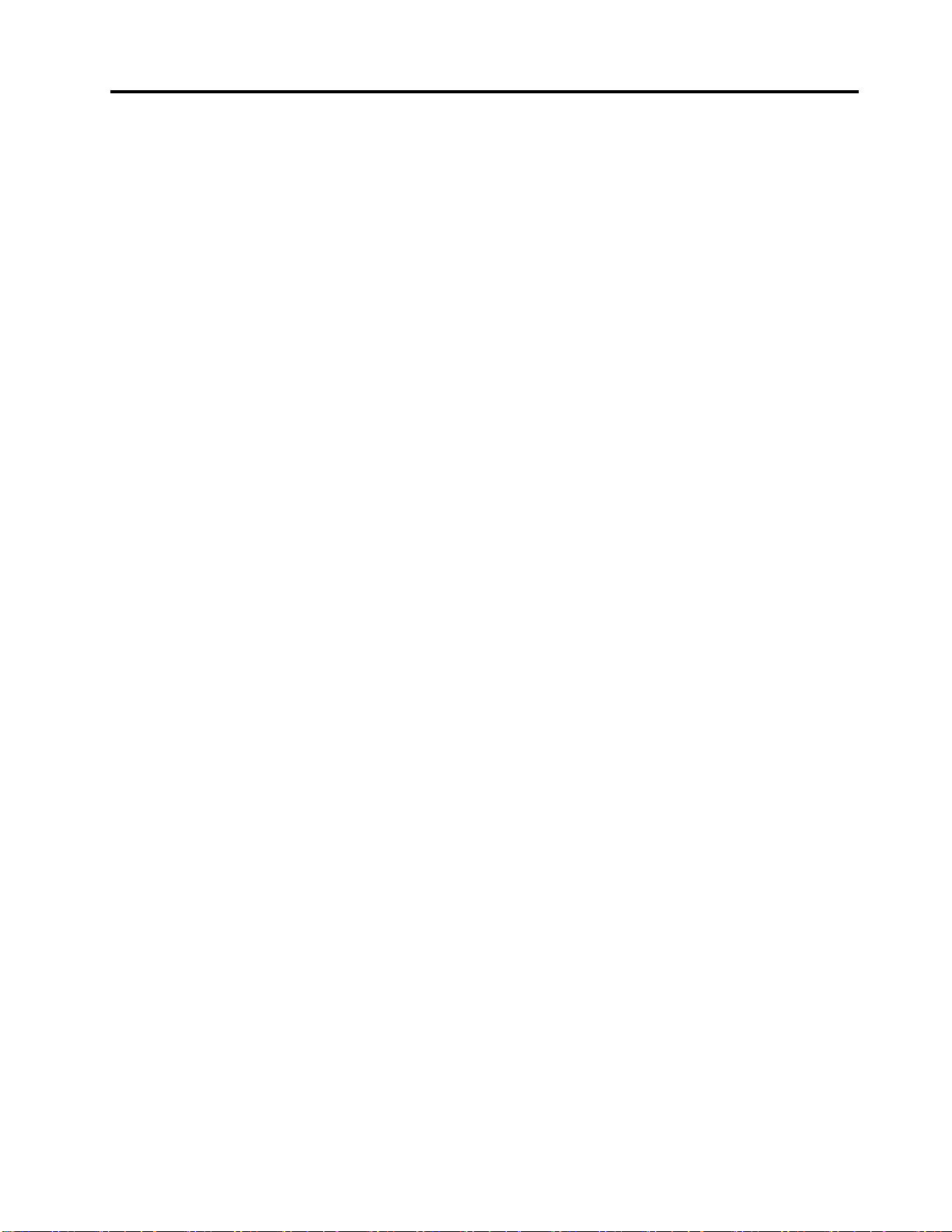
目
次
目
次
目
目次
次
は
じ
め
に
お
読
み
く
だ
さ
い
.
.
.
.
.
.
.
は
じ
め
に
お
読
み
く
だ
さ
い
.
.
.
は
はじ
じめ
めに
にお
お読
読み
みく
くだ
ださ
さい
い.
重要な安全上の注意.............vi
早急な対処を必要とする状態.......vii
安全に関するガイドライン........vii
第
1
章
.
製
品
の
概
要
.
.
第
1
章
.
製
品
の
概
第
第1
1章
章.
.製
製品
品の
コンピューターのコントロール、コネクターおよ
びインジケーターの位置...........1
前面..................2
右側面.................6
左側面.................7
底面図.................9
背面図................10
状況インジケーター..........11
重要な製品情報の位置...........13
マシン・タイプとモデル・ラベル.....14
FCCIDおよびIC認証番号ラベル.....14
『CertificateofAuthenticity』ラベル.....15
機能...................15
ThinkPadEdgeE425の機能........15
ThinkPadEdgeE525の機能........17
仕様...................18
操作環境.................18
ThinkVantageテクノロジーとソフトウェア...19
アプリケーションへのアクセス......19
AccessConnections...........21
ActiveProtectionSystem..........21
FingerprintSoftware...........22
LenovoSolutionsCenter..........22
LenovoThinkVantageTools........22
LenovoThinkVantageToolbox.......22
MessageCenterPlus...........23
PasswordManager............23
PowerManager.............23
ProductRecovery............23
RescueandRecovery...........23
SystemUpdate.............23
ThinkVantageGPS............24
第
2
章
.
第
第
第2
お客様登録................25
よくある質問と答え............25
特殊キーとボタン.............26
UltraNavポインティング・デバイスの使用...31
ThinkPad
2
章
.
ThinkPad
2章
章.
.ThinkPad
ThinkPadの
ThinkPadEdgeE425の特殊キー......27
ThinkPadEdgeE525の特殊キー......29
要
の概
概要
要.
の
の
の活
.
.
.
.
..
..
..
活
用
.
活
用
.
活用
用.
..
.
..
..
..
..
.
.
.
.
.
.
.
.
..
..
..
..
.
.
.
.
.
.
.
.
..
..
..
..
.
.
.
.
.
..
..
..
.v
.
.
.
.
.
.
.
.
..
..
..
.1
.
.
.
.
.
.
..
..
.25
v
v
v
1
1
1
25
25
25
TrackPointポインティング・デバイスの使
用..................31
タッチパッドの使用..........33
UltraNavポインティング・デバイスと外部マ
ウスの使用..............34
Windowsの通知領域での『UltraNav』アイコ
ンの追加...............34
省電力..................34
バッテリー状況のチェック........35
AC電源アダプターの使用........35
バッテリーの充電...........35
バッテリー寿命を最大限にする......36
バッテリー電源の管理.........36
省電力モード.............36
バッテリーの取り扱い.........37
ネットワーク接続とデータ転送.......39
イーサネット接続...........39
ワイヤレス接続............39
プロジェクターまたは外付けモニターの使用..42
ディスプレイ設定の変更........42
プロジェクターまたは外付けモニターの接
続..................42
デュアル・ディスプレイの使用......43
オーディオ機能の使用...........44
内蔵カメラの使用.............45
光学式ドライブの使用...........46
フラッシュ・メディア・カードの使用.....46
フラッシュ・メディア・カードの挿入...46
フラッシュ・メディア・カードの取り外し.47
第
3
章
.
ご
使
用
の
コ
ン
ピ
ュ
ー
タ
ー
.
.
第
3
章
.
ご
使
用
の
コ
ン
ピ
ュ
ー
タ
第
第3
3章
章.
.ご
ご使
使用
用の
のコ
コン
ンピ
ピュ
ュー
ユーザー補助と使いやすさ.........49
快適なご使用のために.........49
ThinkPadを使い勝手に合わせて調整する..50
ユーザー補助情報...........51
ThinkPadの携帯..............51
出張のヒント.............51
出張に必要なもの...........52
第
4
章
.
セ
キ
ュ
リ
テ
ィ
ー
第
4
章
.
セ
キ
ュ
リ
第
第4
4章
章.
.セ
セキ
キュ
セキュリティー・システム・ロックの使用...53
パスワードの使用.............53
パスワードおよびスリープ状態......54
パスワードの入力...........54
パワーオン・パスワード........54
ハードディスク・パスワード.......55
スーパーバイザー・パスワード......57
テ
ュリ
リテ
ティ
.
ィ
ー
.
ィー
ー.
..
ー
ータ
ター
ー.
.
.
.
.
.
.
..
..
..
.
.
.
.
..
..
.49
.
.
.
.
.
.
.
.
..
..
..
.53
49
49
49
53
53
53
©CopyrightLenovo2011
i
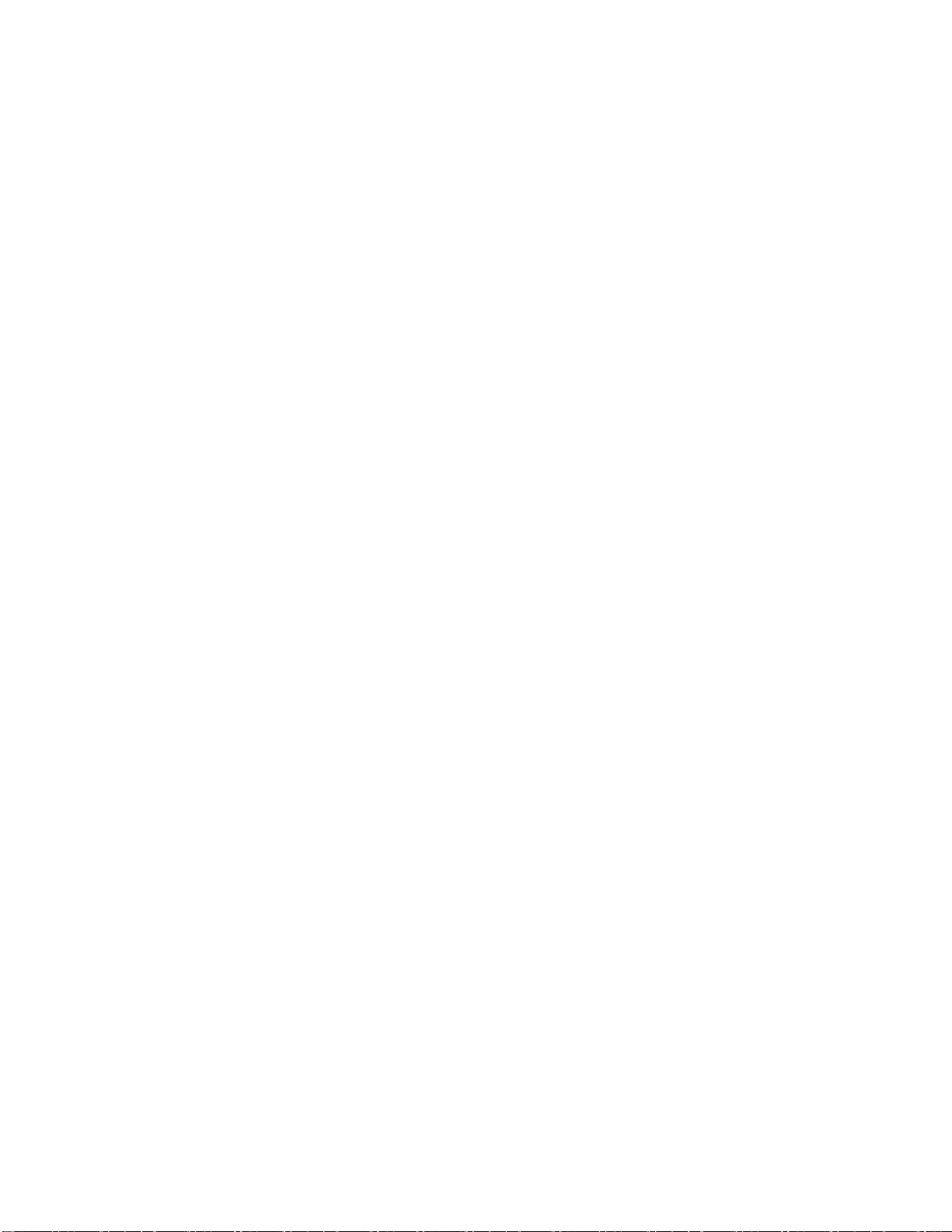
ハードディスクのセキュリティー.......59
指紋センサーの使用............59
コンピューターの廃棄・譲渡時のハードディス
ク・ドライブ上のデータ消去に関するご注意..61
ファイアウォールの使用..........62
ウィルスからのデータの保護........62
第
5
章
.
リ
カ
バ
リ
ー
概
要
.
.
.
.
.
.
.
第
5
章
.
リ
カ
バ
リ
ー
概
要
.
.
.
第
第5
5章
章.
.リ
リカ
カバ
バリ
リー
ー概
概要
要.
RecoveryMediaの作成および使用.......63
RecoveryMediaの作成..........64
RecoveryMediaのご利用にあたって....64
バックアップおよびリカバリー操作の実行...64
バックアップ操作の実行........65
リカバリー操作の実行.........65
RescueandRecoveryワークスペースの使用...65
レスキュー・メディアの作成および使用....66
レスキュー・メディアの作成.......66
レスキュー・メディアの使用.......67
初期インストール済みソフトウェア・アプリケー
ションとデバイス・ドライバーの再インストー
ル....................67
リカバリー問題の解決...........68
第
6
章
.
デ
バ
イ
ス
の
交
第
6
章
.
デ
バ
イ
第
第6
6章
章.
.デ
デバ
静電気の防止...............71
バッテリーの交換.............71
ハードディスク・ドライブの交換.......73
光学式ドライブの交換...........76
ThinkPadEdgeE425...........76
ThinkPadEdgeE525...........79
ワイヤレスLAN接続用PCIExpressミニ・カード
の交換..................80
メモリー・モジュールの交換........83
キーボードの交換.............86
ThinkPadEdgeE425...........86
ThinkPadEdgeE525...........90
ス
バイ
イス
スの
換
の
交
換
の交
交換
換.
.
..
..
..
..
.
.
.
.
.
.
.
.
..
..
..
..
.
.
.
.
.
..
..
..
.63
.
.
.
.
.
.
.
.
..
..
..
.71
『Date/Time』メニュー.........99
『Security』メニュー..........99
『Startup』メニュー..........100
『Restart』メニュー...........101
ThinkPadSetup項目...........102
システムUEFIBIOSの更新.......108
63
63
63
71
71
71
第
8
章
.
問
題
の
回
避
.
.
.
.
.
.
.
.
第
8
章
.
問
題
の
回
避
.
.
.
.
第
第8
8章
章.
.問
問題
題の
の回
回避
避.
..
..
問題を回避するための一般的なヒント.....109
最新のデバイス・ドライバーの確認......110
Webサイトからの最新ドライバーの入手..110
SystemUpdateを使用した最新ドライバーの入
手..................110
ThinkPadの取り扱い............111
ThinkPadのクリーニング........113
第
9
章
.
第
9
第
第9
9章
シ
ュ
シ
ュ
シ
シュ
ュー
問題の診断................115
問題判別.................116
ThinkPad
章
.
ThinkPad
章.
.ThinkPad
ThinkPadの
ー
テ
ィ
ー
ーテ
ThinkPadが応答を停止した........116
キーボードに液体をこぼした場合.....117
エラー・メッセージ..........117
メッセージが表示されないエラー.....121
ビープ音が鳴るエラー.........122
メモリー・モジュールの問題.......122
ネットワークの問題..........123
キーボードとポインティング・デバイスの問
題..................124
ディスプレイとマルチメディア......125
指紋センサーの問題..........130
バッテリーと電源の問題........130
ドライブとその他のストレージ・デバイスの
問題.................134
ソフトウェアの問題..........135
ポートとコネクターの問題........135
ン
テ
ィ
ン
ティ
ィン
ング
グ
グ
グ.
の
問
題
の
問
題
の問
問題
題の
.
.
.
.
.
.
.
.
..
..
..
..
.
..
..
..
の
ト
ラ
の
ト
ラ
のト
トラ
ラブ
.
.
.
.
.
.
..
..
..
.
.
.
.
.
..
..
..
..
ブ
ル
ブ
ル
ブル
ル
.
.
.
.
.
.
.
.
..
..
..
..
.
109
.
109
.109
109
.
115
.
115
.115
115
第
7
章
.
ソ
フ
ト
ウ
ェ
ア
の
イ
ン
ス
ト
ー
第
7
章
.
ソ
フ
ト
ウ
ェ
ア
の
イ
ン
第
第7
7章
章.
.ソ
ソフ
フト
トウ
ウェ
ェア
アの
のイ
と
BIOS
設
定
お
よ
び
と
BIOS
設
定
と
とBIOS
BIOS設
新しいオペレーティング・システムのインストー
ル....................95
開始する前に.............95
Windows7オペレーティング・システムのイ
ンストール..............96
デバイス・ドライバーのインストール.....97
フォーインワン・メディア・カード・リー
ダー用ドライバーのインストール.....97
Windows2000/XP/Vista/7用Intelチップセッ
ト・サポートのインストール.......97
ドライバーとソフトウェアのインストール.97
ThinkPadSetup...............97
『Config』メニュー...........99
iiユーザー・ガイド
お
設定
定お
およ
TCO
よ
び
TCO
よび
びTCO
TCO機
ス
イン
ンス
スト
機
能
機
能
機能
能.
ル
ト
ー
ル
トー
ール
ル
.
.
.
.
.
..
.
.
.
.
.
..
..
..
.95
第
10
章
.
サ
ポ
ー
ト
の
入
手
.
.
.
.
.
.
.
第
10
章
.
サ
ポ
ー
ト
の
入
手
.
.
.
第
第10
10章
章.
.サ
サポ
ポー
ート
トの
の入
入手
95
95
95
Lenovoに電話をかける前に.........137
お客様登録..............137
SystemUpdateのダウンロード.......137
情報の記録..............137
サービス体制...............138
診断プログラムの使用.........138
LenovoサポートWebサイト.......138
電話によるサポート..........139
ThinkPadのオプション製品を探す.......140
有償サービスの利用............140
付
録
A.
規
制
情
報
付
録
A.
規
付
付録
録A.
ワイヤレスに関する情報..........141
UltraConnectワイヤレス・アンテナの位置..142
制
A.規
規制
制情
.
情
報
.
情報
報.
..
手.
.
.
.
.
.
.
.
.
..
..
..
..
.
..
..
..
..
.
.
.
.
.
.
.
.
..
..
..
..
137
.
.
.
137
..
..
.137
137
.
.
.
141
.
.
.
141
..
..
.141
141

ワイヤレス規制に関する通知の検索....143
米国輸出管理規制に関する注意事項......143
電磁波放出の注記.............143
連邦通信委員会-適合宣言........143
カナダ工業規格クラスB排出量適合性宣
言..................143
欧州連合-電磁適合性指令へのコンプライア
ンス.................144
ドイツ:クラスB適合宣言........144
韓国:クラスB適合宣言.........144
日本:VCCIクラスB適合宣言......145
定格電流が単相20A以下の主電源に接続す
る製品に関する日本の適合宣言......145
Lenovo製品サービス情報(台湾向け)....145
その他の規制情報.............145
付
録
B.
付
付
付録
て
て
て
て.
EUWEEE指令...............147
中国WEEE指令..............147
環境配慮に関して.............147
リサイクル情報(ブラジル).........148
バッテリー・リサイクル情報(台湾)......148
バッテリー・リサイクル情報(米国およびカナ
ダ)...................149
バッテリー・リサイクル情報(欧州連合)....149
付
付
付
付録
商標...................151
WEEE
録
B.
WEEE
録B.
B.WEEE
WEEEお
.
.
.
.
.
.
..
..
..
録
C.
特
録
C.
特
録C.
C.特
特記
お
よ
び
リ
サ
イ
ク
ル
に
つ
お
よ
び
リ
サ
イ
ク
およ
よび
びリ
リサ
サイ
.
.
.
.
.
.
.
.
.
.
.
..
..
..
..
記
事
項
記
事
項
記事
事項
項.
.
.
.
.
..
.
.
..
.
..
..
..
.
.
.
.
.
.
..
..
..
ル
イク
クル
ルに
.
.
.
.
.
.
.
.
..
..
..
..
.
.
.
.
.
.
.
.
..
..
..
..
い
に
つ
い
につ
つい
い
.
.
.
.
.
.
..
..
..
.
.
.
.
.
.
..
..
..
.
147
.
147
.147
147
.
151
.
151
.151
151
©CopyrightLenovo2011
iii
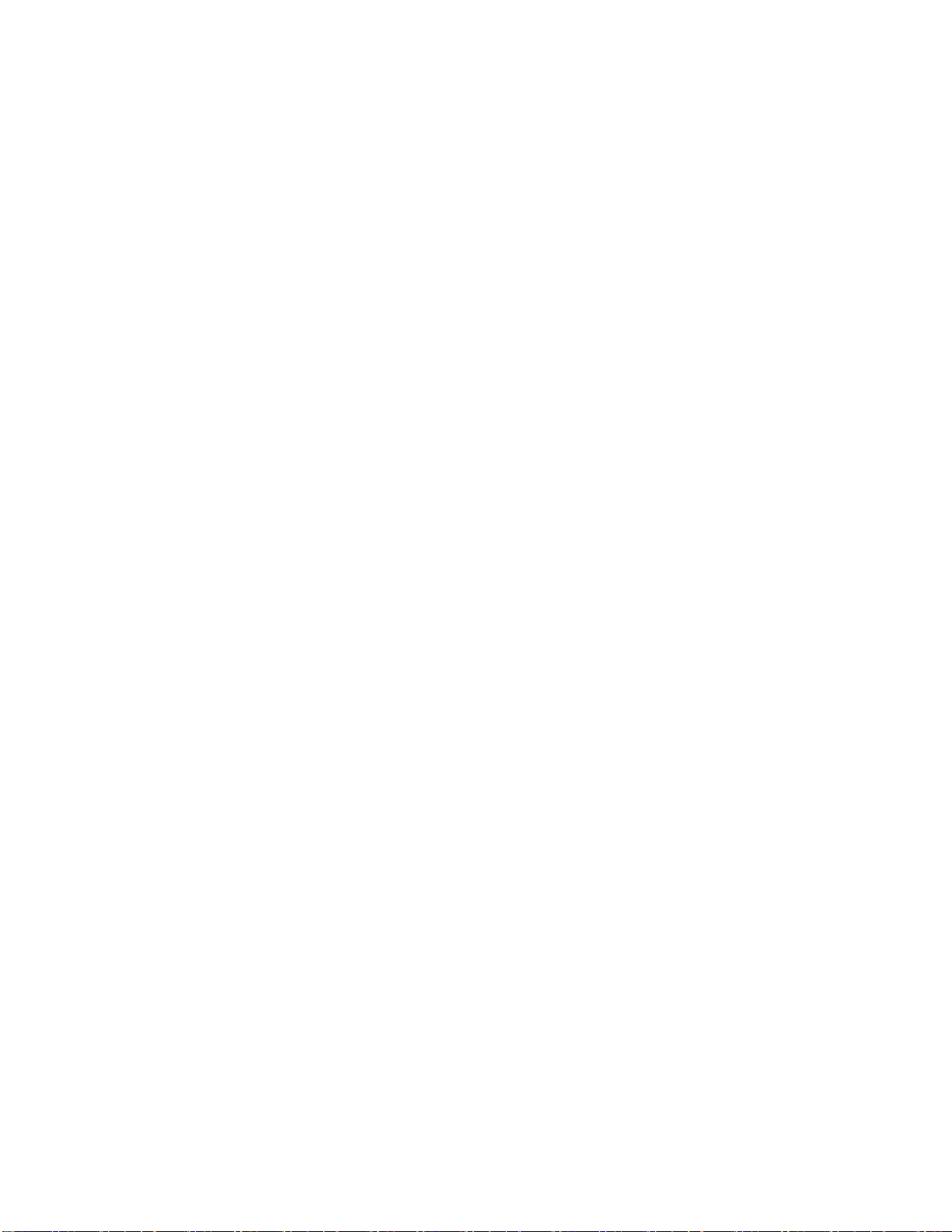
ivユーザー・ガイド
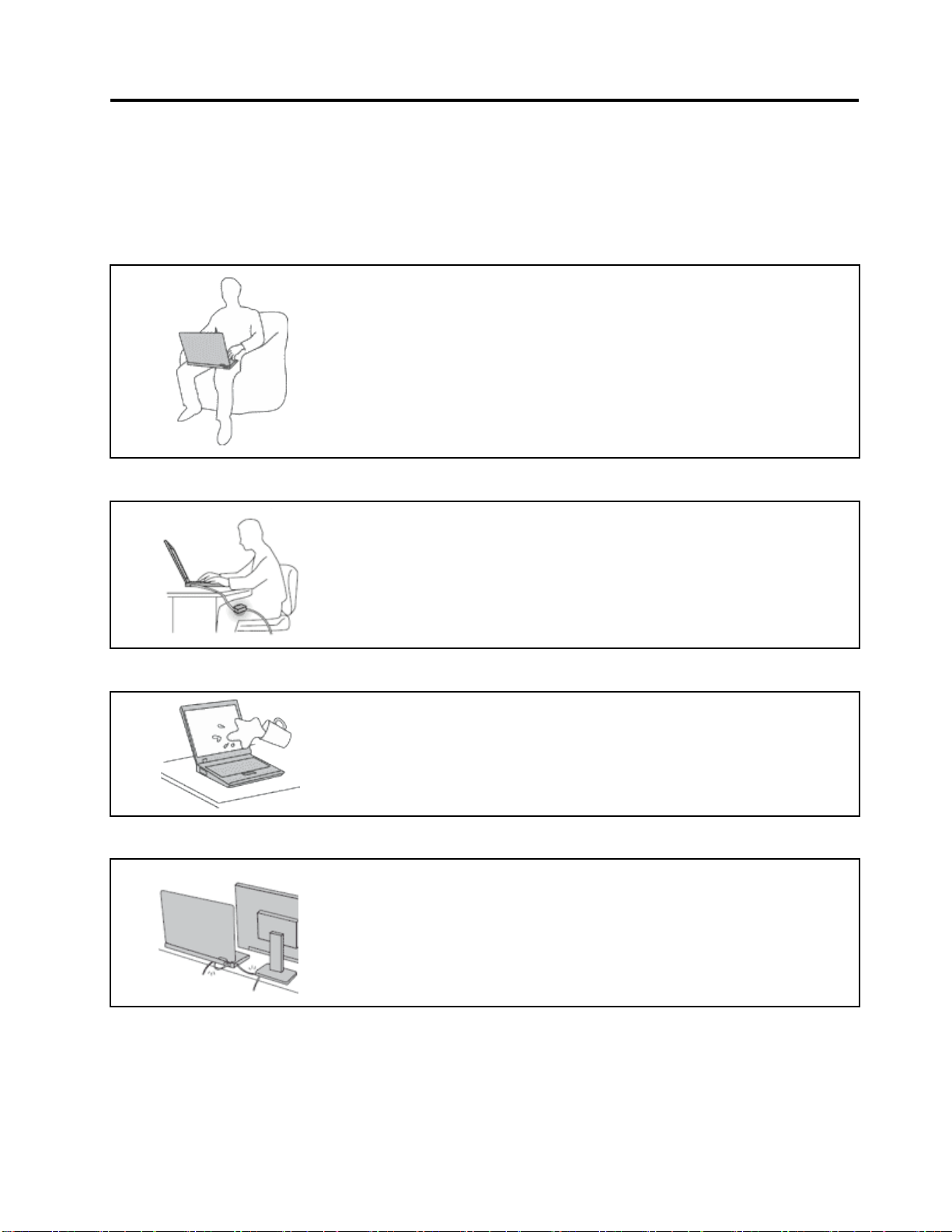
は
じ
め
に
お
読
み
く
だ
さ
は
じ
め
に
お
読
み
く
は
はじ
じめ
めに
にお
お読
読み
みく
ThinkPadを長期間快適に使用することができるように、下記の重要なヒントに従ってください。これに従
わない場合は、不快感やけが、またはThinkPadの故障につながる恐れがあります。
に
熱
る
す
発
ThinkPad
ThinkPad
ThinkPadが
ThinkPad
AC
AC
AC電
AC
が
す
発
が
する
発す
が発
プ
ダ
ア
源
電
源
電
源ア
電源
プ
ダ
ア
プタ
ダプ
アダ
に
熱
る
にご
熱に
る熱
発
が
ー
タ
タ
ター
発
が
ー
発す
が発
ーが
だ
くだ
ださ
く
意
注
ご
ご
ご注
く
意
注
くだ
意く
注意
熱
る
す
熱
る
す
熱に
る熱
する
い
さ
い
さい
い
。
い
さ
だ
だ
ださ
に
に
にご
。
い
さ
。
い。
さい
ThinkPadの稼働時やバッテリーの充電時に、ThinkPadの底面、パームレスト
やその他の部分が熱くなる場合があります。達する温度はシステムの稼働状
況やバッテリーの充電レベルの状況に応じて変化します。
人体に長時間接触したままだと、衣服を通しても不快感が感じられ、低温や
けどの原因ともなります。
•長時間にわたって手、ひざやその他の身体の一部分に、熱くなる部分を接
触させたままにしないでください。
•キーボードをご使用の際は、パームレストから手を離し、定期的に休憩
を取ってください。
。
い
さ
だ
く
意
注
ご
注
ご
注意
ご注
AC電源アダプターは、コンセントおよびコンピューターとの接続中、熱
を発生します。
人体に長時間接触したままだと、衣服を通しても不快感が感じられ、低温や
けどの原因ともなります。
•体の一定箇所に触れたまま、AC電源アダプターを使用しないでください。
•また、ACアダプターを体を温めるために使用しないでください。
だ
く
意
ださ
くだ
意く
。
い
さ
。
い。
さい
水
そ
の
水
そば
のそ
水の
水
ブ
ー
ケ
ブ
ー
ケ
ブル
ーブ
ケー
ケ
ば
ばで
ル
ル
ルの
で
でThinkPad
損
の
損
の
損傷
の損
ThinkPad
ThinkPadを
傷
傷
傷に
ThinkPad
で
ば
そ
の
を
使
ご
を
使用
ご使
をご
く
意
注
ご
に
ご
に
ご注
にご
く
意
注
くだ
意く
注意
な
に
用
なら
にな
用に
い
さ
だ
い
さ
だ
い。
さい
ださ
い
な
ら
いで
ない
らな
こぼすことによるトラブルや感電事故の危険を避けるために、水のそばで
ThinkPadをご使用にならないでください。
。
。
。
配線に強い力が加わると断線の恐れがあります。
通信回線や、AC電源アダプター、マウス、キーボード、プリンターやその他
の電子機器などの配線は、機器で挟み込んだり、操作の邪魔になったり、ま
た歩行の邪魔にならないような位置にセットしてください。
だ
く
で
ださ
くだ
でく
。
い
さ
。
い。
さい
。
い
さ
だ
く
で
い
な
ら
な
に
用
使
ご
©CopyrightLenovo2011
v
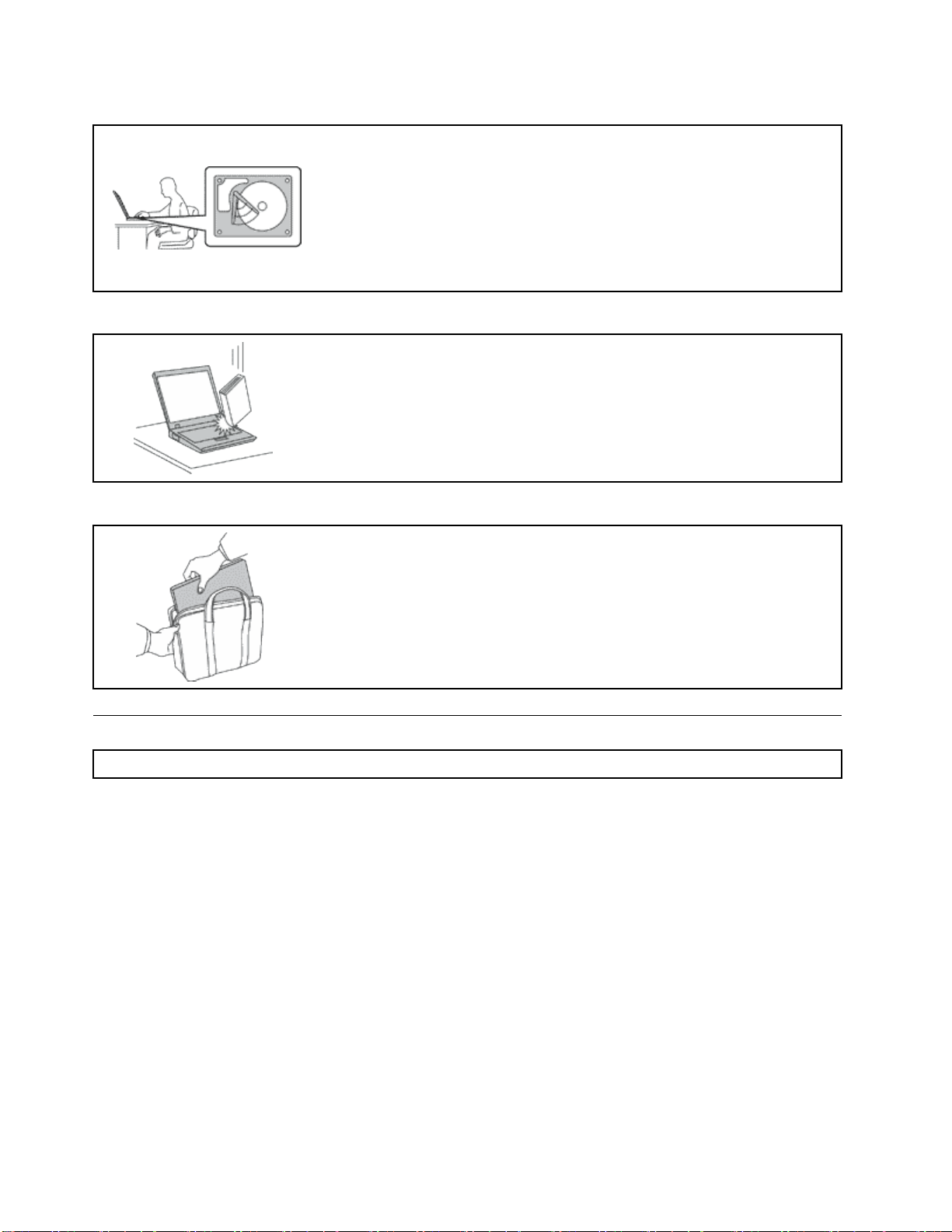
の
動
移
の
動
移
の際
動の
移動
移
ThinkPad
ThinkPad
ThinkPadを
ThinkPad
ThinkPad
ThinkPad
ThinkPadの
ThinkPad
際
際
際に
に
には
を
を
を丁
の
の
の持
は
はThinkPad
寧
丁
丁
丁寧
ち
持
持
持ち
ThinkPad
ThinkPadと
に
に
寧
に扱
寧に
運
運
ち
運び
ち運
ThinkPad
は
に
と
デ
と
デー
とデ
く
て
っ
扱
扱
扱っ
び
び
びに
く
て
っ
くだ
てく
って
注
ご
に
注
ご
に
注意
ご注
にご
を
タ
ー
を保
タを
ータ
い
さ
だ
い
さ
だ
い。
さい
ださ
ThinkPad、ディスプレイ、または外付けデバイスに対して、落とす、ぶつけ
る、引っかく、ねじる、たたく、振動させる、押す、または重いものを上に置
く、といったことは決して行わないでください。
だ
く
意
だ
く
意
ださ
くだ
意く
•充分なクッションと保護を提供する高品質の携帯用ケースを使用してくださ
•ぎっしり詰まったスーツケースやバッグにThinkPadを詰め込まないでくださ
•ThinkPadを携帯用ケースに入れる場合は、電源がオフになっているか、スリー
し
護
保
して
護し
保護
ハードディスク・ドライブを装備したThinkPadを移動させる場合には、以
下のいずれかを行い、電源ボタンのランプが消えているか、点滅している
ことを確認してください。
•ThinkPadの電源をオフにします。
•スリープ状態にします。
•休止状態にします。
これにより、ThinkPadの破損やデータの消失を防ぐことができます。
。
。
。
。
い
さ
。
い
さ
。
い。
さい
い。
い。
プ状態あるいは休止状態であることを確認してください。ThinkPadの電源がオ
ンのまま、携帯用ケースに入れないでください。
だ
く
て
ださ
くだ
てく
。
い
さ
。
い。
さい
。
い
さ
だ
く
て
し
護
保
を
タ
ー
デ
重
要
な
安
全
上
の
注
重
要
な
安
全
重
重要
要な
な安
注
:
注
:
注
注:
:まず最初に、以下の重要な安全上の注意をお読みください。
ここには、ノートブック・コンピューターを安全に使用するための情報が記載されています。ご使用の
ThinkPadに付属の説明書の記載事項に従い、説明書は保管しておいてください。本書に記載の内容によっ
て、お客様の購入契約や『Lenovo
ターに付属の『
お客様の安全を確保することは重要です。当社製品は、安全かつ有効なものとして開発されています。し
かしながら、パーソナル・コンピューターは電子デバイスです。電源コード、電源アダプター、および
その他の機構により(特に誤用された場合)、身体または資産を損傷する可能性のある、安全上の危険
性が生じる場合があります。こういった危険性を減らすために、製品に付属の指示に従い、製品およ
び操作手順に示されているすべての警告をよく読み、本書に記載されている情報を慎重にお読みくだ
さい。本書の内容および製品に付属の説明書に従い、危険から身を守り、安全なコンピューター作業
環境を構築してください。
:
注
:
注
:ここに記載された情報は電源アダプターおよびバッテリーに関する記述を含みます。ノートブック・
注:
注
コンピューター以外にも外部電源アダプターを付属する製品(スピーカー、モニターなど)があります。
そのような製品をお持ちの場合、この情報が適用されます。また、コンピューターには、コンピューター
を電源から外した場合でもシステム・クロックに電源が供給されるようにコイン型電池が使用されている
ので、バッテリーに関する安全上の注意はすべてのコンピューターが対象となります。
viユーザー・ガイド
上
安全
全上
上の
安 全 上 の 注 意 と 保 証 に つ い て の 手 引 き
意
の
注
意
の注
注意
意
®
保証規定』が影響されることはありません。詳しくは、コンピュー
』の『保証情報』を参照してください。
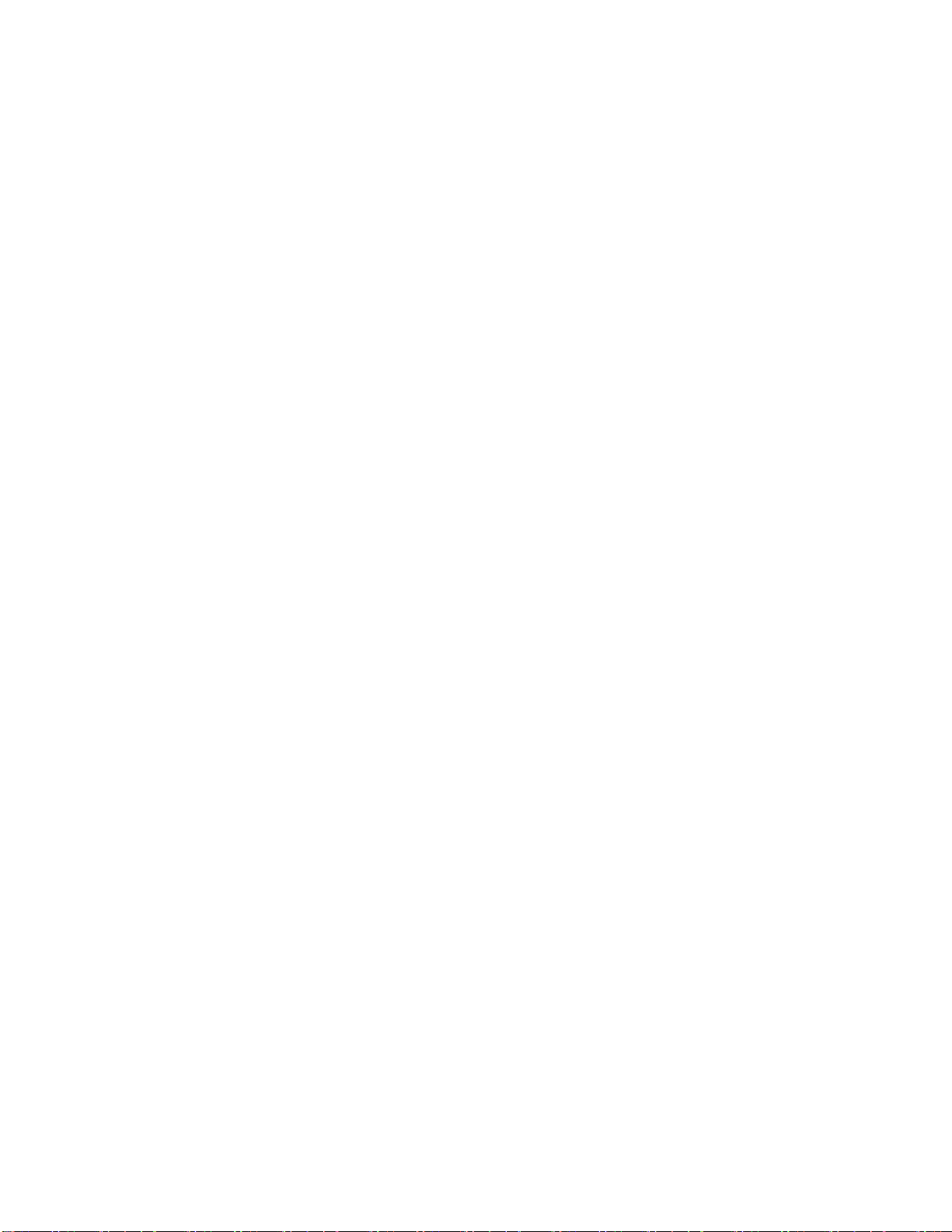
早
急
な
対
処
を
必
要
と
す
る
状
早
急
な
対
処
を
必
要
と
早
早急
急な
な対
対処
処を
を必
必要
意
注
不
や
用
誤
、
は
品
製
製
製品
製
検
検
検査
検
製
製
製品
製
に
に
に、
に
れ
れ
れる
れ
性
性
性に
性
ず
ず
ずれ
ず
つ
つ
つい
つ
イ
イ
イト
イ
http://www.lenovo.com/support/phone
http://www.lenovo.com/support/phone
http://www.lenovo.com/support/phone
http://www.lenovo.com/support/phone
コ
コ
コン
コ
示
示
示す
示
な
な
ない
な
た
た
たり
た
万
万
万一
万
を
を
を中
を
を
を
をお
を
•電源コード、プラグ、電源アダプター、延長コード、サージ・プロテクター、または電源装置が、ひび
•オーバーヒート、煙、火花、または火災の痕跡がある。
•電池の損傷(ひび割れ、へこみ、または折れじわ)、電池からの放電、または電池での異物の堆積がある。
•製品から、はじけるような音、ひび割れるような音、またはシューというような音が聞こえたり、強
•液体が流出した、あるいは物体がコンピューター製品、電源コード、または電源アダプターの上に落
•コンピューター製品、電源コード、または電源アダプターに水がかかったことがある。
•製品が落下したか、または損傷したことがある。
•操作指示に従っても、製品が正常に動作しない。
、
は
品
、誤
は、
品は
必
を
査
必
を
査
必要
を必
査を
電
の
品
電
の
品
電源
の電
品の
品
製
、
品
製
、
品か
製品
、製
う
よ
る
う
よ
る
うな
よう
るよ
題
問
に
題
問
に
題が
問題
に問
場
の
れ
場
の
れ
場合
の場
れの
は
て
い
は
て
い
は、
ては
いて
参
を
ト
参
を
ト
参照
を参
トを
ュ
ピ
ン
ュ
ピ
ン
ュー
ピュ
ンピ
候
兆
す
候
兆
す
候が
兆候
す兆
く
で
い
く
で
い
くだ
でく
いで
必
、
り
必
、
り
必要
、必
り、
下
、
一
下
、
一
下記
、下
一、
し
止
中
し
止
中
し、
止し
中止
い
問
お
い
問
お
い合
問い
お問
割れている、壊れている、または損傷している。
い臭気がある。
下した痕跡がある。
や
用
誤
や不
用や
誤用
し
と
要
し
と
要
した
とし
要と
入
を
源
入
を
源
を入
源を
異
ら
か
異
ら
か
異臭
ら異
から
、
音
な
、
音
な
、ま
音、
な音
じ
生
が
じ
生
が
じた
生じ
が生
も
で
合
も
で
合
もあ
でも
合で
マ
ス
、
マ
ス
、
マー
スマ
、ス
て
し
照
て
し
照
てく
して
照し
ー
タ
ー
タ
ー
ター
ータ
い
な
が
い
な
が
いか
ない
がな
い
さ
だ
さ
だ
さい
ださ
に
要
に
要
に応
要に
状
の
記
状
の
記
状態
の状
記の
源
電
、
源
電
、
源コ
電源
、電
わ
合
わ
合
わせ
合わ
意
注
不
意に
注意
不注
、
り
た
、
り
た
、認
り、
たり
と
る
れ
と
る
れ
とき
ると
れる
入れ
た
し
が
臭
臭
臭が
ま
ま
また
た
た
たと
あ
あ
あっ
く
ー
ーと
い
い。
応
応
応じ
せ
せ
せく
た
し
が
たり
した
がし
シ
は
た
は
た
はシ
たは
限
は
と
限
は
と
は限
とは
も
て
っ
も
て
っ
ても
って
セ
ト
ー
セ
ト
ー
セン
トセ
ート
さ
だ
さ
だ
く
さい
ださ
くだ
ン
コ
と
ン
コ
と
ンピ
コン
とコ
調
を
か
調
を
か
調べ
を調
かを
マ
ス
。
マ
ス
。
マー
スマ
。ス
修
て
じ
修
て
じ
修理
て修
じて
発
が
態
発
が
態
発生
が発
態が
セ
ン
コ
セ
ン
コ
セン
ンセ
コン
さ
だ
く
さ
だ
く
さい
ださ
くだ
す
要と
とす
する
傷
損
り
よ
に
よ
に
より
によ
可
認
可
認
可を
認可
に
き
に
き
には
きに
り
り
り、
ュ
ュ
シ
ュー
シュ
り
り
りま
限り
お
お
お客
もお
タ
ン
タ
ン
ター
ンタ
。
い
。
い
。
い。
ュ
ピ
ピ
ピュ
て
べ
て
べ
てく
べて
ー
ー
ート
理
理
理を
し
生
し
生
した
生し
ト
ン
ト
ン
トか
ント
い
い
い。
傷
損
り
傷を
損傷
り損
け
受
を
け
受
を
けた
受け
を受
ほ
、
は
ほ
、
は
ほか
、ほ
は、
や
煙
、
や
煙
、
や火
煙や
、煙
い
と
ー
い
と
ー
いう
とい
ーと
ん
せ
ま
ん
せ
ま
んが
せん
ませ
ご
様
客
ご
様
客
ご自
様ご
客様
ご
に
ー
ご
に
ー
ご連
にご
ーに
ー
タ
ー
ー
タ
ー
ュ
ュー
ト
ト
トセ
を
を
を依
。
。
。
ーの
ター
ータ
さ
だ
く
さ
だ
く
さい
ださ
くだ
タ
ン
セ
タ
ン
セ
ター
ンタ
セン
頼
依
頼
依
頼し
依頼
合
場
た
合
場
た
合、
場合
た場
電
ら
か
電
ら
か
電源
ら電
から
態
る
状
態
る状
状態
態
る
す
開
再
を
用
使
、
は
て
っ
よ
に
態
状
の
傷
損
。
す
ま
り
あ
が
と
こ
る
け
受
を
け
受
を
ける
受け
を受
サ
た
サ
た
サー
たサ
の
か
の
か
の電
かの
が
花
火
が
花
火
が発
花が
火花
う
よ
う
う
よ
う
うな
よう
うよ
逆
、
が
逆
、
が
逆に
、逆
が、
で
身
自
で
身
自
で状
身で
自身
絡
連
絡
連
絡く
連絡
コ
の
コ
の
コン
のコ
。
い
。
い
。コ
い。
ま
ー
ま
ー
また
ーま
く
て
し
く
て
し
くだ
てく
して
ま
、
ま
、
また
、ま
コ
源
コ
源
コー
源コ
と
こ
る
とが
こと
るこ
ス
ビ
ー
ス
ビ
ー
ス業
ビス
ービ
デ
子
電
デ
子
電
デバ
子デ
電子
す
生
発
す
生
発
する
生す
発生
が
音
な
が
音
な
が聞
音が
な音
大
重
に
大
重
に
大な
重大
に重
を
態
状
を
態
状
を判
態を
状態
さ
だ
く
さ
だ
く
さい
ださ
くだ
ー
ポ
ン
ー
ポ
ン
ーネ
ポー
ンポ
ポ
ン
コ
ポ
ン
コ
ポー
ンポ
コン
製
は
た
製
は
た
製品
は製
たは
い
さ
だ
い
さ
だ
い。
さい
ださ
ご
は
た
ご
は
た
ご使
はご
たは
を
ド
ー
を
ド
ー
を抜
ドを
ード
り
あ
が
りま
あり
があ
の
者
業
の
者
業
の修
者の
業者
ス
イ
バ
ス
イ
バ
スの
イス
バイ
と
こ
る
と
こ
る
とが
こと
るこ
え
こ
聞
え
こ
聞
える
こえ
聞こ
全
安
な
全
安
な
全性
安全
な安
す
断
判
す
断
判
する
断す
判断
ス
。
い
ス
。
い
スマ
。ス
い。
ト
ン
ネ
ト
ン
ネ
トを
ント
ネン
ン
ネ
ー
ン
ネ
ー
ント
ネン
ーネ
ー
メ
品
ー
メ
品
ーカ
メー
品メ
。
。
。
製
用
使
製
用
使
製品
用製
使用
、
き
抜
、
き
抜
、通
き、
抜き
。
す
ま
。損
す。
ます
が
理
修
が
理
修
が必
理が
修理
用
使
の
用
使
の
用と
使用
の使
り
あ
が
り
あ
が
りま
あり
があ
合
場
る
合
場
る
合が
場合
る場
問
の
性
問
の
性
問題
の問
性の
う
よ
る
う
よ
る
うな
よう
るよ
ト
ー
マ
ト
ー
マ
トセ
ート
マー
繁
頻
を
繁
頻
を
繁に
頻繁
を頻
状
の
ト
状
の
ト
状態
の状
トの
に
ー
カ
に
ー
カ
に連
ーに
カー
つ
に
品
つ
に
品
つい
につ
品に
回
信
通
回
信
通
回線
信回
通信
の
傷
損
の状
傷の
損傷
に
要
必
に
要
必
にな
要に
必要
様
同
と
様
同
と
様に
同様
と同
。
す
ま
。
す
ま
。あ
す。
ます
り
あ
が
り
あ
が
りま
あり
があ
示
を
題
示
を
題
示唆
を示
題を
と
こ
な
と
こ
な
とは
こと
なこ
タ
ン
セ
タ
ン
セ
ター
ンタ
セン
検
点
に
検
点
に
検し
点検
に点
疑
に
態
疑
に
態
疑問
に疑
態に
し
絡
連
し
絡
連
して
絡し
連絡
安
て
い
安
て
い
安全
て安
いて
切
を
線
切
を
線
切断
を切
線を
に
態
状
によ
態に
状態
場
る
な
場
る
な
場合
る場
なる
意
注
に
意
注
に
意深
注意
に注
い
る
あ
い
る
あ
いは
るい
ある
。
す
ま
。
す
ま
。こ
す。
ます
て
し
唆
て
し
唆
てい
して
唆し
め
や
は
め
や
は
めて
やめ
はや
電
の
ー
電
の
ー
電話
の電
ーの
、
て
し
、
て
し
、損
て、
して
あ
が
問
あ
が
問
ある
があ
問が
製
、
て
製
、
て
製品
、製
て、
の
上
全
の
上
全
の問
上の
全上
、
し
断
、
し
断
、ス
し、
断し
て
っ
よ
ては
って
よっ
あ
が
合
あ
が
合
あり
があ
合が
行
く
深
行
く
深
行う
く行
深く
は
、
は
は
、
は
はじ
、は
は、
よ
の
こ
よ
の
こ
よう
のよ
この
場
る
い
場
る
い
場合
る場
いる
だ
く
て
だ
く
て
ださ
くだ
てく
号
番
話
号
番
話
号に
番号
話番
、
傷
損
、
傷
損
、磨
傷、
損傷
合
場
る
合
場
る
合は
場合
る場
点
の
品
点
の
品
点検
の点
品の
が
題
問
が
題
問
があ
題が
問題
ー
マ
ス
ー
マ
ス
ート
マー
スマ
使
、
は
使用
、使
は、
す
ま
り
す
ま
り
す。
ます
りま
要
必
う
要
必
う
要が
必要
う必
る
け
じ
る
け
じ
るよ
ける
じけ
場
な
う
場
な
う
場合
な場
うな
あ
も
合
あ
も
合
あり
もあ
合も
。
い
さ
。
い
さ
。詳
い。
さい
い
つ
に
い
つ
に
いて
つい
につ
、
耗
磨
、
耗
磨
、あ
耗、
磨耗
そ
、
は
そ
、
は
その
、そ
は、
法
方
検
法
方
検
法を
方法
検方
場
る
あ
場
る
あ
場合
る場
ある
ン
セ
ト
ン
セ
ト
ンタ
セン
トセ
再
を
用
再開
を再
用を
。
。
。
り
あ
が
り
あ
が
りま
あり
があ
な
う
よ
な
う
よ
な音
うな
よう
必
、
合
必
、
合
必ず
、必
合、
す
ま
り
す
ま
り
す。
ます
りま
い
し
詳
い
し
詳
い対
しい
詳し
、
は
て
、
は
て
、次
は、
ては
い
る
あ
い
る
あ
いは
るい
ある
品
製
の
品
製
の
品を
製品
の製
い
問
を
い
問
を
い合
問い
を問
、
は
合
、
は
合
、製
は、
合は
に
ー
タ
に
ー
タ
に対
ーに
ター
る
す
開
る前
する
開す
。
す
ま
。
す
ま
。ま
す。
ます
ひ
、
音
ひ
、
音
ひび
、ひ
音、
も
し
ず
も
し
ず
も安
しも
ずし
か
し
。
か
し
。
かし
しか
。し
方
応
対
方
応
対
方法
応方
対応
Web
の
次
Web
の
次
Webサ
のWeb
次の
険
危
は
険
危
は
険を
危険
は危
用
使
を
用
使
を
用し
使用
を使
せ
わ
合
せ
わ
合
せ
わせ
合わ
の
品
製
の
品
製
の使
品の
製品
方
応
対
方
応
対
方法
応方
対応
に
前
に
前
に
前に
れ
ま
れ
ま
れ
まれ
割
び
割
び
割
び割
全
安
全
安
全
安全
い
し
い
し
い
しい
に
法
に
法
に
法に
サ
サ
サ
を
を
を
し
し
し
用
使
用
使
用
使用
法
法
法
:
注
:
注
:Lenovo以外の製品(延長コードなど)でこのような状態があった場合は、製品メーカーに対応方法を
注:
注
問い合わせるか、部品を交換するなどの処置を実施するまで、その製品を使用しないでください。
安
全
に
関
す
る
ガ
イ
ド
ラ
イ
安
全
に
関
す
る
ガ
イ
安
安全
全に
に関
関す
する
るガ
けがや物的損害の危険を少なくするため、次の注意事項を常に守ってください。
詳しくは、『
お
守
保
お
守
保
およ
守お
保守
保
スマートセンターまたは説明書で指示されないかぎり、お客様ご自身で製品の保守を行わないでくださ
い。それぞれの製品ごとに認可を受けている保守サービス提供業者をご利用ください。
:
注
:
注
:コンピューター部品によっては、お客様がアップグレードや交換を実施できるものがあります。アッ
注:
注
プグレードは通常、オプションと呼びます。お客様ご自身での取り付けが承認された交換部品は、お客
様での取替え可能部品(CRU)と呼びます。Lenovoでは、お客様が取り付けるオプションおよび交換す
るCRUについては、説明書を添付しています。部品の取り付けまたは交換をする場合は、説明書に
従って作業してください。電源表示ライトがオフ状態でも、製品内部の電圧レベルがゼロであるとは限
りません。電源コードが付いた製品からカバーを取り外す前に、電源がオフになっており、製品のプ
©CopyrightLenovo2011
安 全 上 の 注 意 と 保 証 に つ い て の 手 引 き
ッ
ア
び
よ
よ
よび
ッ
ア
び
ップ
アッ
びア
ド
ガイ
イド
ドラ
ー
レ
グ
プ
プ
プグ
ー
レ
グ
ード
レー
グレ
ン
ラ
イ
ン
ライ
イン
ン
』の『重要な安全上の注意』を参照してください。
ド
ド
ド
vii
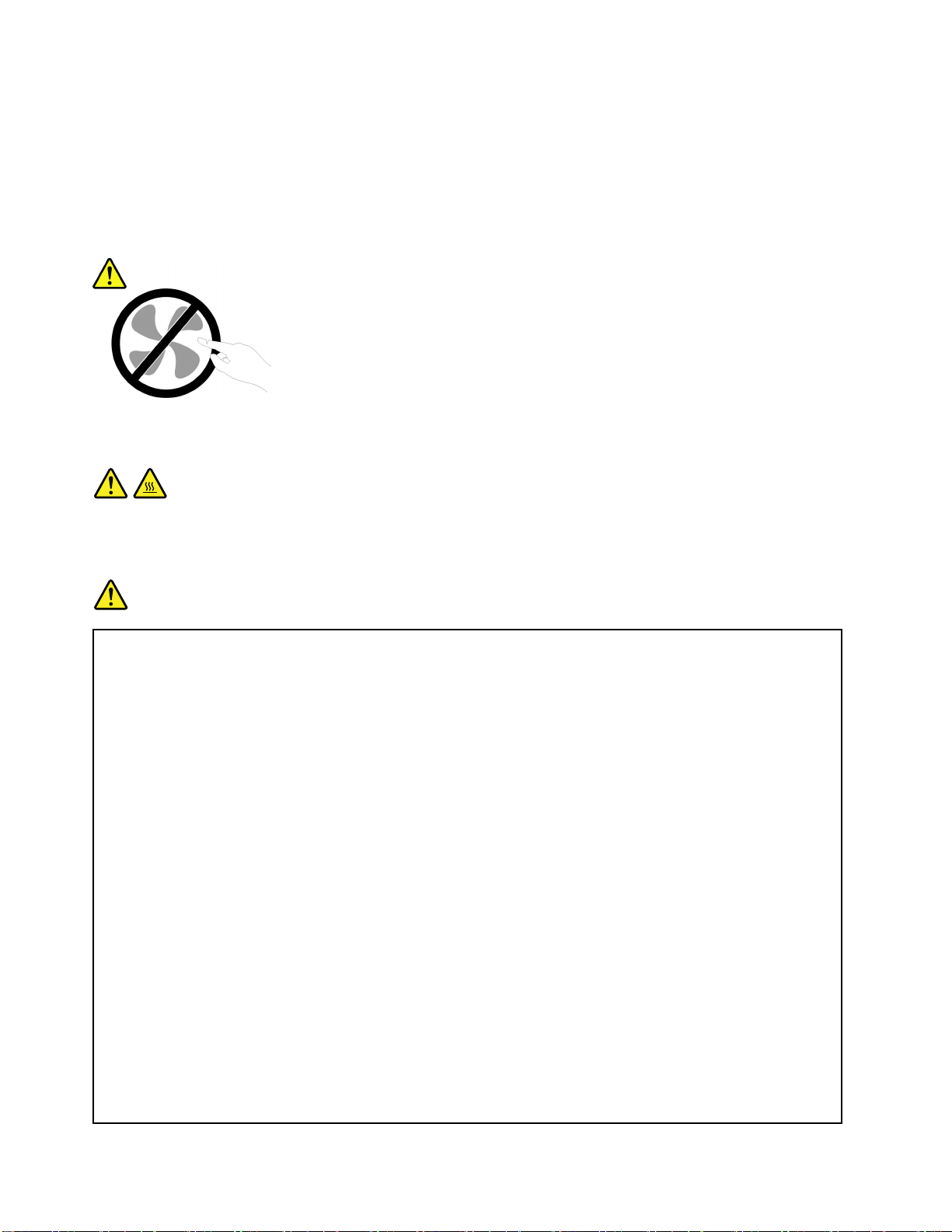
ラグが給電部から抜かれていることを必ず確かめてください。ご質問や不明点がございましたら、ス
マートセンターにご連絡ください。
コンピューターの内部には電源コードを取り外した後に移動する部品はありませんが、安全のため
に以下の警告を遵守してください。
:
告
警
:
告
警
:
告:
警告
警
。
い
さ
だ
く
て
し
に
う
よ
い
な
れ
触
が
分
部
の
他
の
体
や
指
。
す
で
険
危
は
器
機
る
い
て
し
動
作
作
作動
作
警
警
警告
警
CRU
CRU
CRUを
CRU
冷
冷
冷め
冷
動
てい
して
動し
:
告
:
告
:
告:
交
を
交
を
を交
か
て
め
か
て
め
から
てか
めて
機器
る機
いる
る
す
換
る
す
換
る場
する
換す
交換
バ
カ
ら
バ
カ
ら
バー
カバ
らカ
危険
は危
器は
合
場
合
場
合は
場合
開
を
ー
開
を
ー
を開
ーを
す。
です
険で
前
事
、
は
は
は、
開け
前
事
、
前に
事前
、事
よ
る
け
よ
る
け
よう
るよ
ける
や体
指や
。指
ン
コ
に
ン
コ
に
ンピ
コン
にコ
し
に
う
に
う
にし
うに
他の
の他
体の
ー
ュ
ピ
ー
ュ
ピ
ータ
ュー
ピュ
だ
く
て
だ
く
て
し
して
ださ
くだ
てく
分が
部分
の部
の
ー
タ
の
ー
タ
の電
ーの
ター
。
い
さ
。
い
さ
い。
さい
れな
触れ
が触
を
源
電
を
源
電
を切
源を
電源
。
よう
いよ
ない
て
っ
切
て
っ
切
てか
って
切っ
して
にし
うに
3
ら
か
3
ら
か
3分
ら3
から
ださ
くだ
てく
ら
か
分
ら
か
分
ら5
から
分か
だ
く
て
し
に
う
よ
い
な
れ
触
が
分
部
の
他
の
体
や
指
。
す
で
険
危
は
器
機
る
い
て
し
。
い
さ
。
い。
さい
ュ
ピ
ン
コ
、
ち
待
分
5
待
分
5
待ち
分待
5分
コ
、
ち
コン
、コ
ち、
ュ
ピ
ン
ュー
ピュ
ンピ
ー
ー
ータ
が
ー
タ
が
ーが
ター
が
ー
タ
電
電
電源
電
Lenovo
Lenovo
Lenovoか
Lenovo
電
電
電源
電
あ
あ
ある
あ
電
電
電源
電
ド
ド
ドの
ド
可
可
可能
可
電
電
電源
電
く
く
くだ
く
電
電
電源
電
ア
ア
アダ
ア
い
い
い。
い
原
原
原因
原
両
両
両方
両
電
電
電源
電
が
が
がコ
が
源
コ
源
コー
源コ
険
危
危
危険
危
コ
源
コ
源
コー
源コ
必
る
必
る
必要
る必
ア
源
ア
源
アダ
源ア
す
の
す
の
すり
のす
性
能
性
能
性が
能性
コ
源
コ
源
コー
源コ
さ
だ
さ
だ
さい
ださ
コ
源
コ
源
コー
源コ
プ
ダ
プ
ダ
プタ
ダプ
液
。
液
。
液体
。液
と
因
と
因
とな
因と
が
)
方
が
)
方
が徐
)が
方)
コ
源
コ
源
コー
源コ
ン
コ
ン
コ
ンセ
コン
お
ド
ー
およ
ドお
ード
険
険
供
提
ら
か
か
から
ー
ー
ード
要
要
要が
ダ
ダ
ダプ
り
り
り切
が
が
があ
ー
ー
ード
い
い
い。
ー
ー
ード
タ
タ
ター
体
体
体は
な
な
なり
ー
ー
ード
セ
セ
セン
供
提
ら
供さ
提供
ら提
安
の
ド
安
の
ド
安全
の安
ドの
り
あ
が
り
あ
が
りま
あり
があ
ー
タ
プ
ー
タ
プ
ーそ
ター
プタ
、
れ
切
、
れ
切
、ひ
れ、
切れ
ま
り
あ
ま
り
あ
ます
りま
あり
、
を
ド
、
を
ド
、踏
を、
ドを
。
。
。
よ
お
ド
よ
お
ド
よび
およ
ドお
、
を
ー
、
を
ー
、流
を、
ーを
特
、
は
特
、
は
特に
、特
は、
す
ま
り
す
ま
り
す。
ます
りま
に
々
徐
に
々
徐
に腐
々に
徐々
よ
お
ド
よ
お
ド
よび
およ
ドお
に
ト
ン
に
ト
ン
に完
トに
ント
電
び
よ
電源
び電
よび
た
れ
さ
た
れ
さ
た電
れた
され
認
が
性
全
全
全性
ま
ま
ます
そ
び
び
び電
に
に
に誤
。
。
。液
腐
腐
腐食
び
び
び信
認
が
性
認可
が認
性が
そ
。
す
そ
。
す
その
。そ
す。
に
他
の
に
他
の
そ
他に
の他
その
割
び
ひ
割
び
ひ
割れ
び割
ひび
。
す
。
す
。
す。
付
み
踏
付
み
踏
付け
み付
踏み
ア
源
電
ア
源
電
アダ
源ア
電源
台
し
流
台
し
流
台、
し台
流し
に
用
誤
に
用
誤
によ
用に
誤用
が
体
液
が
体
液
が原
体が
液体
、
し
食
、
し
食
、最
し、
食し
ケ
号
信
ケ
号
信
ケー
号ケ
信号
に
全
完
に
全
完
に差
全に
完全
ダ
ア
源
ダプ
アダ
源ア
ー
コ
源
電
電
電源
に電
れ
れ
れ、
け
け
けた
、
、
、浴
差
ー
コ
源
ード
コー
源コ
れ
さ
可
れ
さ
可
れて
され
可さ
の
他
の
の
他
の
の国
他の
の他
コ
源
電
コ
源
電
コー
源コ
電源
わ
し
、
わ
し
、
わな
しわ
、し
、
り
た
、
り
た
、つ
り、
たり
タ
プ
ダ
タ
プ
ダ
ター
プタ
ダプ
、
槽
浴
、
槽
浴
、便
槽、
浴槽
電
り
よ
電
り
よ
電源
り電
より
で
因
原
で
因
原
で電
因で
原因
に
的
終
最
最
最終
差
差し
に
的
終
にオ
的に
終的
ル
ブ
ー
ル
ブ
ー
ルは
ブル
ーブ
ま
込
し
ま
込
し
まれ
込ま
し込
ー
タ
プ
ー
ター
プタ
。
い
さ
だ
く
用
使
ご
を
み
の
ー
タ
プ
ダ
ア
源
電
び
よ
お
ド
ド
ドお
て
て
てい
国
国
国の
ー
ー
ード
な
な
など
つ
つ
つま
ー
ー
ーに
便
便
便器
源
源
源コ
電
電
電源
は
は
は正
れ
れ
れて
び
よ
お
び電
よび
およ
必
る
い
必
る
い
必要
る必
いる
合
場
の
合
場
の
合、
場合
の場
絶
を
ド
絶
を
ド
絶対
を絶
ドを
原
の
ど
原
の
ど
原因
の原
どの
い
ず
ま
い
ず
ま
いた
ずい
まず
体
液
に
体
液
に
体が
液体
に液
近
の
器
近
の
器
近く
の近
器の
ド
ー
コ
ド
ー
コ
ドま
ード
コー
ー
コ
源
ー
コ
源
ード
コー
源コ
バ
ー
オ
バ
ー
オ
バー
ーバ
オー
い
し
正
い
し
正
い順
しい
正し
る
い
て
る
い
て
るこ
いる
てい
ア
源
電
アダ
源ア
電源
あ
が
要
あ
が
要
あり
があ
要が
の
そ
、
の
そ
、
の国
その
、そ
巻
に
対
巻
に
対
巻き
に巻
対に
な
と
因
な
と
因
なり
とな
因と
、
り
た
、
り
た
、他
り、
たり
か
か
が
か
か
が
から
かか
がか
、
や
く
、
や
く
、液
や、
くや
は
た
ま
は
た
ま
は電
たは
また
子
端
ド
子
端
ド
子ま
端子
ド端
ー
ヒ
ー
ー
ヒ
ー
ート
ヒー
ーヒ
で
序
順
で
序
順
で接
序で
順序
と
こ
と
こ
とを
こと
タ
プ
ダ
ター
プタ
ダプ
す
ま
り
す
ま
り
す。
ます
りま
応
に
国
応
に
国
応じ
に応
国に
け
付
き
け
付
き
けな
付け
き付
す
ま
り
す
ま
り
す。
ます
りま
物
の
他
物
の
他
物体
の物
他の
い
な
ら
い
な
ら
いよ
ない
らな
洗
体
液
洗
体
液
洗剤
体洗
液体
ア
源
電
ア
源
電
アダ
源ア
電源
は
た
ま
は
た
ま
は電
たは
また
起
を
ト
起
を
ト
起こ
を起
トを
し
続
接
し
続
接
し、
続し
接続
し
認
確
を
を
を確
し
認
確
して
認し
確認
み
の
ー
みを
のみ
ーの
イ
ド
。
イ
ド
。
イツ
ドイ
。ド
適
て
じ
適
て
じ
適切
て適
じて
で
い
な
で
い
な
でく
いで
ない
の
こ
。
の
こ
。
のよ
この
。こ
よ
に
体
よ
に
体
よっ
によ
体に
に
う
よ
に
う
よ
にし
うに
よう
使
を
剤
使
を
剤
使っ
を使
剤を
タ
プ
ダ
タ
プ
ダ
ター
プタ
ダプ
ア
源
電
ア
源
電
アダ
源ア
電源
場
す
こ
場
す
こ
場合
す場
こす
べ
す
、
べ
す
、
べて
すべ
、す
だ
く
て
く
て
くだ
てく
使
ご
を
使用
ご使
をご
場
の
ツ
場
の
ツ
場合
の場
ツの
タ
な
切
タ
な
切
タイ
なタ
切な
さ
だ
く
さ
だ
く
さい
ださ
くだ
な
う
よ
な
う
よ
な状
うな
よう
挟
て
っ
挟
て
っ
挟ん
て挟
って
く
て
し
く
て
し
くだ
てく
して
清
て
っ
清
て
っ
清掃
て清
って
負
に
ー
負
に
ー
負荷
に負
ーに
タ
プ
ダ
タ
プ
ダ
ター
プタ
ダプ
あ
が
合
あ
が
合
あり
があ
合が
電
の
て
電
の
て
電源
の電
ての
。
い
さ
い
さ
だ
い。
さい
ださ
だ
く
用
ださ
くだ
用く
H05VV-F
、
合
H05VV-F
、
合
H05VV-F、
、H05VV-F
合、
を
プ
イ
を
プ
イ
を使
プを
イプ
コ
。
い
コ
。
い
コー
。コ
い。
は
態
状
は
態
状
は、
態は
状態
り
だ
ん
り
だ
ん
りし
だり
んだ
い
さ
だ
い
さ
だ
い。
さい
ださ
れ
さ
掃
れ
さ
掃
れる
され
掃さ
か
が
荷
か
が
荷
かか
がか
荷が
コ
の
ー
コ
の
ー
コネ
のコ
ーの
す
ま
り
す
ま
り
す。
ます
りま
ー
コ
源
ー
コ
源
ード
コー
源コ
。
。
。
い
さ
。
い。
さい
2
2
2
2
で
上
以
mm
0.75
、
3G
、
3G
、
3G、
、3G
必
る
す
用
使
用
使
用す
使用
ー
ー
ード
、
、
、安
し
し
しな
例
。
例
。
例え
。例
る
る
る床
っ
か
っ
か
って
かっ
ネ
ネ
ネク
。
。
。
が
ド
が
ド
が確
ドが
必
る
す
必要
る必
する
荷
負
に
ド
ド
ドに
ク
ク
クタ
荷
負
に
荷が
負荷
に負
の
上
全
安
安
安全
な
な
ない
床
床
床に
の
上
全
の問
上の
全上
う
よ
い
う
よ
い
うに
よう
いよ
、
ば
え
、
ば
え
、電
ば、
えば
置
放
に
置
放
に
置し
放置
に放
る
い
て
る
い
て
る場
いる
てい
端
ー
タ
端
ー
タ
端子
ー端
ター
に
実
確
に
実
確
に接
実に
確実
mm
0.75
、
、0.75
電
電
電源
場
接
接
接続
mm
0.75mm
り
あ
が
要
要
要が
が
場
場合
が
がか
し
子
子
子(
り
あ
が
りま
あり
があ
り
か
か
り
か
か
り、
かり
かか
な
と
題
問
問
問題
に
に
に設
し
しな
な
と
題
なる
とな
題と
し
置
設
し
置
設
して
置し
設置
ド
ー
コ
源
源
源コ
合
合
合、
続
続
続さ
ド
ー
コ
ドや
ード
コー
で
い
な
で
い
な
でく
いで
ない
ョ
シ
、
ョ
シ
、
ョー
ショ
、シ
い
る
あ
(
い
る
あ
(
いは
るい
ある
(あ
、
れ
さ
、
れ
さ
、プ
れ、
され
で
上
以
で
上で
以上
以
。
す
ま
。
す
ま
。
す。
ます
ー
コ
、
ー
コ
、
ー
コー
、コ
る
る
る
て
て
て
源
電
や
源
電
や
源
電源
や電
さ
だ
く
さ
だ
く
さ
ださ
くだ
の
ト
ー
の
ト
ー
の
トの
ート
の
そ
は
の
そ
は
の
その
はそ
グ
ラ
プ
グ
ラ
プ
グ
ラグ
プラ
ー
タ
プ
ダ
ア
源
電
び
よ
お
ド
ー
コ
電
電
電源
電
(
(
(プ
(
ど
ど
どち
ど
傷
傷
傷を
傷
viiiユーザー・ガイド
ダ
ア
源
ダプ
アダ
源ア
ス
ラ
プ
ス
ラ
プ
スチ
ラス
プラ
か
ら
ち
か
ら
ち
かの
らか
ちら
け
受
を
け
受
を
けた
受け
を受
ー
タ
プ
ーは
ター
プタ
ク
ッ
チ
ク
ッ
チ
ク部
ック
チッ
の
端
の
の
端
の
の電
端の
の端
と
た
と
た
と考
たと
ー
タ
プ
ダ
ア
源
は
は
は、
分
部
分
部
分が
部分
電
電
電気
え
考
え
考
えら
考え
入
AC
、
入力
AC入
、AC
形
変
が
形
変
が
形し
変形
が変
触
接
気
触
接
気
触部
接触
気接
る
れ
ら
る
れ
ら
る電
れる
られ
ン
ピ
力
ンや
ピン
力ピ
い
て
し
い
て
し
いる
てい
して
に
分
部
に
分
部
に腐
分に
部分
コ
源
電
コ
源
電
コー
源コ
電源
源
電
や
源ア
電源
や電
ど
な
る
ど
な
る
ど)
など
るな
ま
食
腐
ま
食
腐
また
食ま
腐食
を
ド
ー
を
ド
ー
を使
ドを
ード
プ
ダ
ア
プタ
ダプ
アダ
用
使
)
用
使
)
用し
使用
)使
オ
は
た
オ
は
た
オー
はオ
たは
し
用
使
し
用
使
しな
用し
使用
の
ー
タ
のい
ーの
ター
で
い
な
し
し
しな
ー
ー
ーバ
で
い
な
でく
いで
ない
ヒ
ー
バ
ヒ
ー
バ
ヒー
ーヒ
バー
く
で
い
な
な
ない
く
で
い
くだ
でく
いで
か
れ
ず
い
かの
れか
ずれ
いず
さ
だ
く
さ
だ
く
さい
ださ
くだ
の
ト
ー
の
ト
ー
の痕
トの
ート
い
さ
だ
い
さ
だ
い。
さい
ださ
所
場
の
所に
場所
の場
。
い
。
い
。
い。
が
跡
痕
が
跡
痕
があ
跡が
痕跡
。
。
。
食
腐
に
食や
腐食
に腐
電
る
あ
電
る
あ
電源
る電
ある
熱
過
や
熱の
過熱
や過
ー
コ
源
ー
コ
源
ード
コー
源コ
跡
痕
の
跡が
痕跡
の痕
、
や
ド
、
や
ド
、な
や、
ドや
る
あ
が
る場
ある
があ
ら
ん
な
ら
ん
な
らか
んら
なん
は
合
場
は
合は
場合
損
の
か
損
の
か
損
の損
かの
は
合
場
る
あ
が
跡
痕
の
熱
過
や
食
腐
に
所
場
の
か
れ
ず
い
の
ー
タ
プ
ダ
ア
源
電
や
ン
ピ
力
入
AC
、
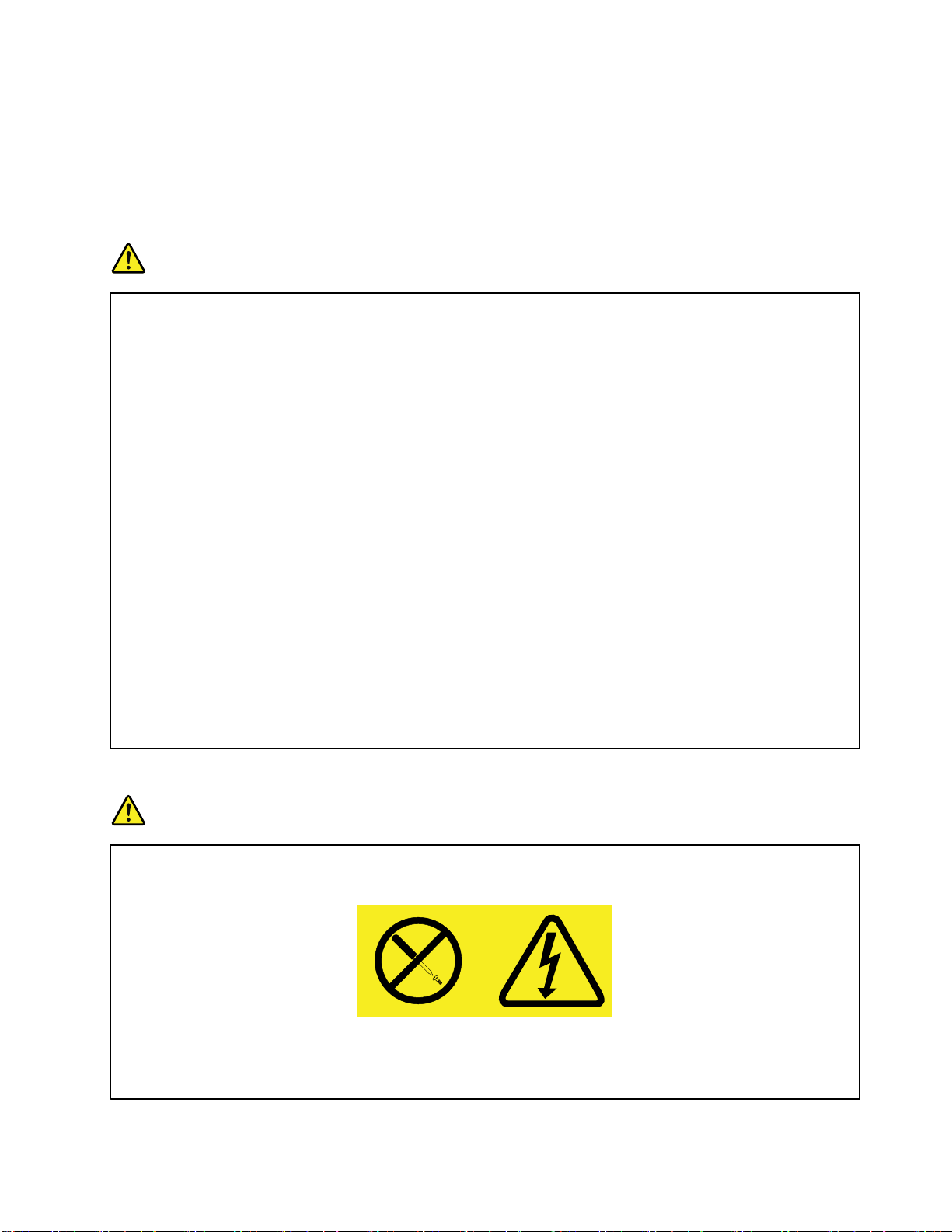
延
長
延
長コ
延長
延
ご使用の延長コード、サージ保護器、無停電電源装置、および電源タップが製品の電気要件を満たしたも
のであることを確認してください。それらのデバイスが過負荷にならないようにしてください。電源タッ
プを使用した場合、負荷が電源タップの入力定格値を超えてはなりません。電力負荷、電源要件、入力定
格値について疑問がある場合は、電気技術者に詳細を問い合わせてください。
ラ
プ
ラ
プ
ラグ
プラ
プ
ン
コ
ン
コ
ンピ
コン
コ
れ
わ
れ
わ
れる
われ
わ
ラ
プ
ラ
プ
ラグ
プラ
プ
品
換
品
換
品を
換品
換
ン
コ
ン
コ
ンセ
コン
コ
う
そ
う
そ
うで
そう
そ
こ
る
こ
る
こと
るこ
る
品
製
品
製
品に
製品
製
の
に
の
に
のみ
にの
に
に
と
に
と
によ
とに
と
に
者
に
者
に連
者に
者
ト
ン
ト
ン
トと
ント
ン
体
全
体
全
体が
全体
全
つ
に
つ
に
つい
につ
に
ド
ー
コ
ドお
ード
コー
よ
お
グ
よ
お
グ
よび
およ
グお
険
危
険
危
険
危険
危
タ
ー
ュ
ピ
ピ
ピュ
る
る
る場
グ
グ
グを
を
セ
で
で
でな
と
に
に
み
み
み適
よ
よ
よっ
連
連
連絡
と
と
と交
が
が
が、
い
い
いて
タ
ー
ュ
ター
ータ
ュー
は
合
場
は
合
場
は、
合は
場合
げ
曲
を
げ
曲
を
げた
曲げ
を曲
し
手
入
し
手
入
を
を入
セ
セン
と
とに
によ
して
手し
入手
を
ト
ン
を
ト
ン
を、
トを
ント
と
い
な
と
い
な
と、
いと
ない
り
な
に
り
な
に
りま
なり
にな
て
っ
よ
て
っ
よ
ては
って
よっ
し
合
適
し
合
適
しま
合し
適合
こ
て
っ
こ
て
っ
この
てこ
って
て
し
絡
て
し
絡
て承
して
絡し
し
換
交
し
換
交
して
換し
交換
岐
分
、
岐
分
、
岐回
分岐
、分
問
疑
て
疑
て
疑問
て疑
び
よ
お
び関
よび
およ
ン
コ
び
ン
コ
び
ンセ
コン
びコ
器
機
ー
器
機
ー
器で
機器
ー機
格
資
、
格
資
、
格の
資格
、資
、
り
た
、
り
た
、改
り、
たり
だ
く
て
だ
く
て
ださ
くだ
てく
気
電
、
気
電
、
気を
電気
、電
圧
電
、
圧
電
、
圧が
電圧
、電
。
す
ま
。
す
ま
。
す。
ます
ピ
3
、
は
ピ
3
、
は
ピン
3ピ
、3
は、
。
す
ま
。
す
ま
。こ
す。
ます
構
機
の
構
機
の
構を
機構
の機
済
認
承
済
認
承
済み
認済
承認
ら
も
て
ら
も
て
らっ
もら
ても
レ
路
回
レ
路
回
レー
路レ
回路
る
あ
が
る
あ
が
問
問が
る場
ある
があ
デ
連
関
デバ
連デ
関連
ト
ン
セ
ト
ン
セ
ト
ント
セン
す
用
使
で
で
で使
改
改
改変
こ
こ
これ
を
を
を無
み
み
みコ
っ
っ
って
ー
ー
ーテ
す
用
使
する
用す
使用
電
る
あ
の
の
のあ
さ
さ
さい
を
を
を多
が
が
が不
場
電
る
あ
電気
る電
ある
な
し
変
な
し
変
ない
しな
変し
。
い
。
い
。
い。
に
量
多
に
量
多
に消
量に
多量
定
安
不
定
安
不
定に
安定
不安
ラ
プ
ン
ラ
プ
ン
ラグ
プラ
ンプ
、
は
れ
、
は
れ
、安
は、
れは
に
効
無
に
効
無
にし
効に
無効
セ
ン
コ
セ
ン
コ
セン
ンセ
コン
だ
く
て
だ
く
て
ださ
くだ
てく
ン
ィ
テ
ン
ィ
テ
ング
ィン
ティ
、
は
合
、
は
合
場
場合
、電
は、
合は
ス
イ
バ
ス
イス
バイ
う
よ
る
い
て
し
食
腐
は
た
ま
傷
損
が
)
ト
ン
セ
ン
コ
源
電
(
ト
ン
セ
ン
コ
の
定
予
る
定
予
る
定の
予定
る予
技
気
技
気
技術
気技
く
で
い
く
で
い
くだ
でく
いで
費
消
費
消
費す
消費
な
に
な
に
なり
にな
装
が
グ
装
が
グ
装備
が装
グが
機
全
安
機
全
安
機構
全機
安全
い
な
し
い
な
し
いで
ない
しな
・
ト
ン
・
ト
ン
・ア
ト・
ント
。
い
さ
。
い
さ
。コ
い。
さい
の
グ
の
グ
の80
グの
気
電
気
電
気技
電気
ン
コ
の
ンセ
コン
のコ
が
者
術
が
者
術
が交
者が
術者
い
さ
だ
い
さ
だ
い。
さい
ださ
、
る
す
、
る
す
、他
る、
する
コ
、
り
コ
、
り
コン
、コ
り、
れ
さ
備
れ
さ
備
れて
され
備さ
す
で
構
す
で
構
す。
です
構で
だ
く
で
だ
く
で
ださ
くだ
でく
プ
ダ
ア
プ
ダ
ア
プタ
ダプ
アダ
セ
ン
コ
セ
ン
コ
セン
ンセ
コン
を
%
80
を
%
80
を超
%を
80%
者
術
技
者
術
技
者に
術者
技術
ト
ン
セ
ト(
ント
セン
る
す
換
交
交
交換
他
他
他の
ン
ン
ンピ
る
す
換
るま
する
換す
ラ
プ
。
ラ
プ
。
ラグ
プラ
。プ
庭
家
の
庭
家
の
庭用
家庭
の家
ー
ュ
ピ
ー
ュ
ピ
ータ
ュー
ピュ
る
い
て
る
い
て
る場
いる
てい
の
こ
。
の
こ
。
の安
この
。こ
。
い
さ
。
い
さ
。プ
い。
さい
を
ー
タ
を
ー
タ
を入
ーを
ター
が
ト
ン
が
ト
ン
が過
トが
ント
は
て
え
超
て
え
超
ては
えて
超え
を
細
詳
に
に
に詳
を
細
詳
を問
細を
詳細
コ
源
電
(
コン
源コ
電源
(電
、
で
ま
、
で
ま
、コ
で、
まで
損
に
グ
損
に
グ
損傷
に損
グに
た
ま
用
た
ま
用
たは
また
用ま
、
ー
タ
、
ー
タ
、デ
ー、
ター
が
合
場
が
合
場
があ
合が
場合
機
全
安
機
全
安
機構
全機
安全
グ
ラ
プ
グ
ラ
プ
グを
ラグ
プラ
す
手
入
す
手
入
する
手す
入手
荷
負
過
荷
負
過
荷に
負荷
過負
ま
り
な
り
な
は
りま
なり
はな
合
い
問
合
い
問
合わ
い合
問い
ン
セ
ン
ント
セン
ンセ
セ
ン
コ
セ
ン
コ
セン
ンセ
コン
る
あ
が
傷
傷
傷が
あ
あ
あり
構
構
構を
を
を
をコ
る
る
るか
に
に
にな
ま
ませ
る
あ
が
る場
ある
があ
務
業
は
務
業
は
務用
業務
は業
タ
ー
デ
タ
ー
デ
タ、
ータ
デー
す
ま
り
す
ま
り
す。
ます
りま
地
接
を
地
接
を
地さ
接地
を接
セ
ン
コ
セ
ン
コ
セン
ンセ
コン
ま
、
か
ま
、
か
また
、ま
か、
な
ら
な
な
ら
な
ない
らな
なら
。
ん
せ
。
ん
せ
。電
ん。
せん
て
せ
わ
て
せ
わ
てく
せて
わせ
損
が
)
ト
損傷
が損
)が
ト)
を
ト
ン
を
ト
ン
を使
トを
ント
は
合
場
は
合
場
は、
合は
場合
装
の
用
装
の
用
装置
の装
用の
た
ま
、
た
ま
、
たは
また
、ま
の
こ
。
の
こ
。
のプ
この
。こ
て
れ
さ
て
れ
さ
てい
れて
され
に
ト
ン
に
ト
ン
に差
トに
ント
こ
は
た
こ
は
た
この
はこ
たは
う
よ
い
う
よ
い
うに
よう
いよ
負
力
電
負
力
電
負荷
力負
電力
さ
だ
く
さ
だ
く
さい
ださ
くだ
た
ま
傷
たは
また
傷ま
し
用
使
し
用
使
しな
用し
使用
造
製
、
造
製
、
造メ
製造
、製
共
と
置
共
と
置
共用
と共
置と
続
接
は
続
接
は
続さ
接続
は接
グ
ラ
プ
グ
ラ
プ
グは
ラグ
プラ
い
な
い
い
な
い
いコ
ない
いな
込
し
差
込
し
差
込め
し込
差し
全
安
の
全
安
の
全機
安全
の安
て
し
に
て
し
に
てく
して
にし
よ
お
荷
よ
お
荷
よび
およ
荷お
。
い
。
い
。
い。
食
腐
は
食し
腐食
は腐
で
い
な
で
い
な
でく
いで
ない
カ
ー
メ
カ
ー
メ
カー
ーカ
メー
な
し
用
な
し
用
ない
しな
用し
た
れ
さ
た
れ
さ
た装
れた
され
接
、
は
接
、
は
接地
、接
は、
セ
ン
コ
セ
ン
コ
セン
ンセ
コン
い
な
め
い
な
め
い場
ない
めな
に
構
機
に
構
機
に対
構に
機構
さ
だ
く
さ
だ
く
さい
ださ
くだ
岐
分
び
岐
分
び
岐回
分岐
び分
い
て
し
いる
てい
して
さ
だ
く
さ
だ
く
さい
ださ
くだ
連
に
ー
連
に
ー
連絡
に連
ーに
く
で
い
く
で
い
くだ
でく
いで
を
置
装
を
置
装
を損
置を
装置
た
し
地
た
し
地
たコ
した
地し
に
ト
ン
に
ト
ン
に差
トに
ント
は
合
場
は
合
場
は、
合は
場合
で
応
対
で
応
対
でき
応で
対応
シ
。
い
シ
。
い
シス
。シ
い。
レ
路
回
レ
路
回
レー
路レ
回路
う
よ
る
うに
よう
るよ
。
い
。
い
。
い。
て
し
絡
て
し
絡
て、
して
絡し
。
い
さ
だ
だ
ださ
。
い
さ
。
い。
さい
す
傷
損
す
傷
損
す
傷す
損傷
セ
ン
コ
セ
ン
コ
セン
ンセ
コン
込
し
差
込
し
差
込む
し込
差し
気
電
、
気
電
、
気技
電気
、電
コ
る
き
コ
る
き
コン
るコ
きる
ム
テ
ス
ム
テ
ス
ム負
テム
ステ
ン
ィ
テ
ー
ー
ーテ
ン
ィ
テ
ング
ィン
ティ
ス
イ
バ
デ
連
関
び
よ
お
ド
ー
コ
長
思
に
思
に
思
に思
交
、
交
、
交
、交
ト
ン
ト
ン
ト
ント
こ
む
こ
む
こ
むこ
術
技
術
技
術
技術
セ
ン
セ
ン
セ
ンセ
荷
負
荷
負
荷
負荷
グ
グ
グ
ご
ご
ご使
ご
さ
さ
さい
さ
コ
コ
コン
コ
コ
コ
コン
コ
電
電
電源
電
電
電
電源
電
い
い
いで
い
こ
こ
この
こ
の
の
のコ
の
場
場
場合
場
の
用
使
のコ
用の
使用
コ
。
い
コ
。
い
コー
。コ
い。
ン
セ
ン
ン
セ
ン
セン
ンセ
ン
セ
ン
ン
セ
ン
ント
セン
ンセ
機
源
機
源
機構
源機
険
危
険
危
険
危険
危
機
源
機
源
機構
源機
く
で
く
で
くだ
でく
ベ
ラ
の
ベ
ラ
の
ベル
ラベ
のラ
ポ
ン
コ
ポ
ン
コ
ポー
ンポ
コン
サ
は
合
サ
は
合
はサ
合は
ント
構
構
構(
だ
だ
ださ
サー
セ
ン
コ
セン
ンセ
コン
に
ド
ー
に
ド
ー
に負
ドに
ード
、
が
ト
、
が
ト
、取
が、
トが
機
に
ト
機
に
ト
機器
に機
トに
つ
に
構
つ
に
構
つい
につ
構に
ワ
パ
(
ワ
パ
(
ワー
パワ
(パ
い
さ
い
さ
い。
さい
貼
が
ル
貼
が
ル
貼ら
が貼
ルが
ン
ネ
ー
ン
ネ
ー
ント
ネン
ーネ
ス
ビ
ー
ス
ビ
ー
ビス
ービ
が
ト
ン
が適
トが
ント
が
荷
負
が
荷
負
がか
荷が
負荷
付
り
取
り
取
り付
取り
接
を
器
接
を
器
接続
を接
器を
て
い
て
い
て
いて
サ
・
ー
サ
・
ー
サプ
・サ
ー・
。
。
。
て
れ
ら
て
れ
ら
てい
れて
られ
内
の
ト
内
の
ト
内部
の内
トの
術
技
術
技
術員
技術
ス技
に
切
適
に配
切に
適切
か
か
か
か
かる
かか
る
け
る
け
付
る製
ける
付け
た
し
続
た
し
続
たり
した
続し
イ
ラ
プ
イ
ラ
プ
イ)
ライ
プラ
コ
る
い
コ
る
い
コン
るコ
いる
は
に
部
は
に
部
は、
には
部に
連
に
員
連
に
員
連絡
に連
員に
さ
線
配
され
線さ
配線
ど
ほ
る
ど
ほ
る
どい
ほど
るほ
に
品
製
に
品
製
に正
品に
製品
コ
、
り
コ
、
り
コン
、コ
り、
た
ま
)
た
ま
)
たは
また
)ま
ー
ポ
ン
ー
ポ
ン
ーネ
ポー
ンポ
守
保
、
守
保
、
守が
保守
、保
て
し
絡
て
し
絡
てく
して
絡し
お
て
れ
おり
てお
れて
ぱ
っ
い
ぱ
っ
い
ぱい
っぱ
いっ
い
し
正
い
し
正
い電
しい
正し
ン
セ
ン
ン
セ
ン
ント
セン
ンセ
の
次
は
の
次
は
のラ
次の
は次
ト
ン
ネ
ト
ン
ネ
トの
ント
ネン
能
可
が
能
可
が
能な
可能
が可
さ
だ
く
さ
だ
く
さい
ださ
くだ
容
、
り
容易
、容
り、
コ
に
い
コ
に
い
コー
にコ
いに
と
圧
電
と
圧
電
と電
圧と
電圧
ら
か
ト
ら
か
ト
ら機
から
トか
ル
ベ
ラ
ル
ベ
ラ
ルが
ベル
ラベ
部
内
の
部
内
の
部に
内部
の内
品
部
な
品
部
な
品は
部品
な部
。
い
。
い
。
い。
手
に
易
手が
に手
易に
を
ド
ー
を
ド
ー
を伸
ドを
ード
を
流
電
を
流
電
を供
流を
電流
を
器
機
を
器
機
を取
器を
機器
ら
貼
が
ら
貼
が
られ
貼ら
が貼
、
は
に
、
は
に
、危
は、
には
り
あ
は
り
あ
は
りま
あり
はあ
き
届
が
き、
届き
が届
さ
ば
伸
さ
ば
伸
さな
ばさ
伸ば
す
給
供
す
給
供
する
給す
供給
外
り
取
外
り
取
外す
り外
取り
い
て
れ
い
て
れ
いる
てい
れて
な
険
危
な
険
危
な電
険な
危険
ん
せ
ま
ん
せ
ま
せん
ませ
器
機
、
器の
機器
、機
で
い
な
で
い
な
でく
いで
ない
う
よ
る
う
よ
る
うに
よう
るよ
き
と
す
き
と
す
きに
とき
すと
分
部
る
分
部
る
分の
部分
る部
、
圧
電
、
圧
電
、強
圧、
電圧
こ
。
こ
。
これ
。こ
ん。
く
近
の
くに
近く
の近
さ
だ
く
さ
だ
く
さい
ださ
くだ
て
し
に
て
し
に
てく
して
にし
、
は
に
、
は
に
、と
は、
には
バ
カ
の
バ
カ
の
バー
カバ
のカ
電
い
強
電
い
強
電流
い電
強い
部
の
ら
れ
の
ら
れ
の部
らの
れら
る
あ
に
るこ
ある
にあ
。
い
。
い
。
い。
さ
だ
く
さ
だ
く
さい
ださ
くだ
に
く
と
く
と
くに
とく
決
は
ー
決
は
ー
決し
は決
ーは
流
が
流
が
流
が流
流が
問
に
品
に
品
部
に問
品に
部品
を
と
こ
を確
とを
こと
。
い
。
い
。
い。
し
意
注
し
意
注
に
に注
流
流れ
問
問題
して
意し
注意
取
て
し
取
て
し
取り
て取
して
い
て
れ
い
て
れ
いま
てい
れて
あ
が
題
あ
が
題
ある
があ
題が
し
認
確
して
認し
確認
だ
く
て
だ
く
て
ださ
くだ
てく
さ
外
り
さ
外
り
さな
外さ
り外
。
す
ま
。
す
ま
。こ
す。
ます
思
と
る
思
と
る
思わ
と思
ると
だ
く
て
だ
くだ
てく
。
い
さ
。
い
さ
。
い。
さい
な
な
な
ら
れ
こ
ら
れ
こ
ら
れら
これ
る
れ
わ
る
れ
わ
る
れる
われ
だ
く
て
し
認
確
を
と
こ
る
あ
に
く
近
の
器
機
、
き
届
が
手
に
易
容
、
り
お
て
れ
さ
線
配
に
切
適
が
ト
ン
セ
ン
コ
の
用
使
©CopyrightLenovo2011
ix
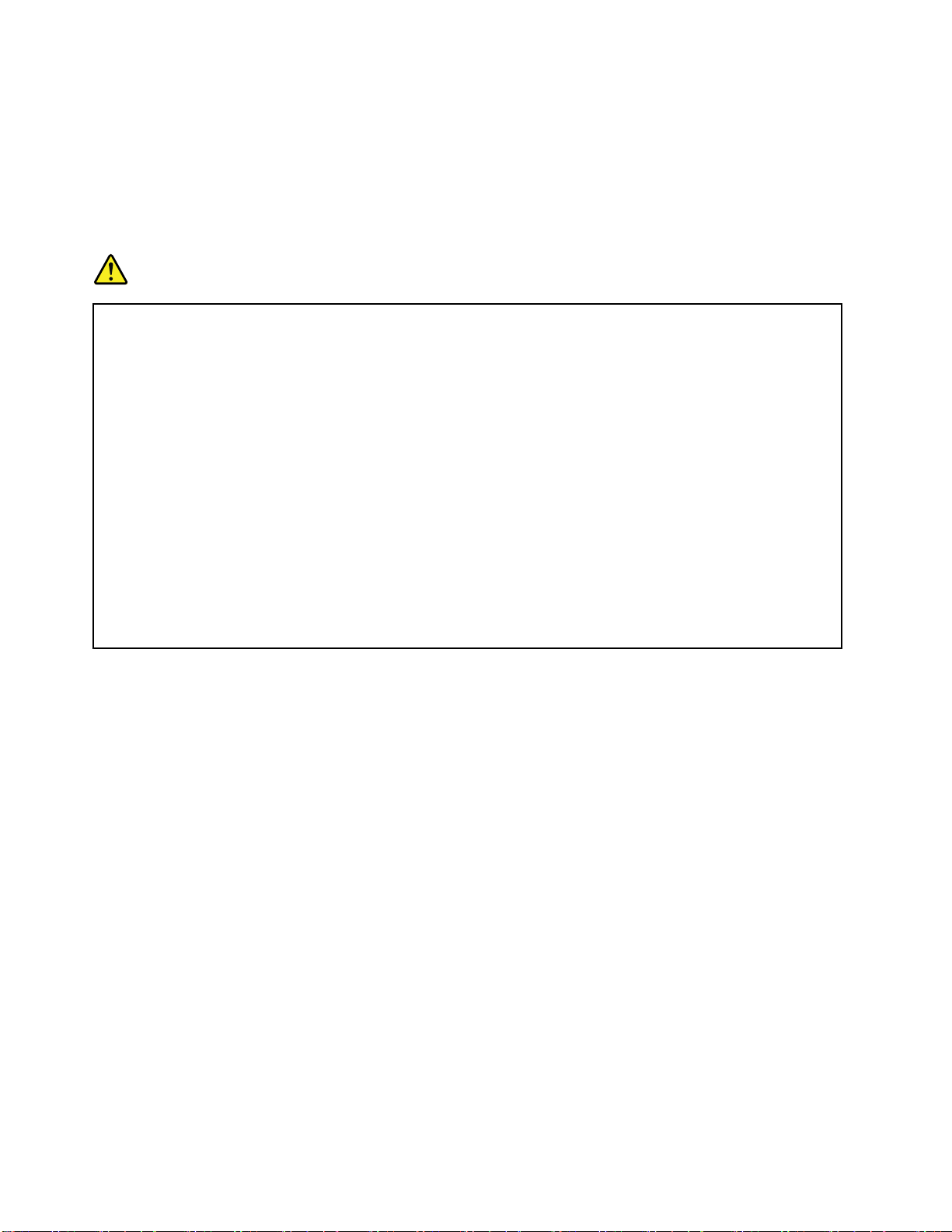
外
外
外付
外
警
警
警告
警
コ
コ
コン
コ
外
外
外付
外
タ
タ
ター
タ
タ
タ
ター
タ
バ
バ
バッ
バ
Lenovo
Lenovo
Lenovo製
Lenovo
さ
さ
され
さ
用
用
用と
用
お
お
おり
お
バ
バ
バッ
バ
接
接
接点
接
テ
テ
テリ
テ
電
電
電池
電
が
が
が『
が
テ
テ
テリ
テ
ら
ら
ら交
ら
付
デ
け
付
デバ
けデ
付け
:
告
:
告
:
告:
ー
ュ
ピ
ン
ン
ンピ
付
付
付け
ー
ー
ーが
ー
ー
ーが
ー
ュ
ピ
ータ
ュー
ピュ
バ
デ
け
バ
デ
け
バイ
デバ
けデ
傷
損
が
傷
損
が
傷す
損傷
が損
ャ
シ
が
ャ
シ
が
ャッ
シャ
がシ
リ
テ
ッ
リ
テ
ッ
リー
テリ
ッテ
険
危
険
危
険
危険
危
製
製
製の
ま
い
て
れ
れ
れて
と
と
とし
り
り
り、
ッ
ッ
ッテ
点
点
点部
リ
リ
リー
池
池
池を
リ
リ
リー
交
交
交換
ま
い
て
ます
いま
てい
、
て
し
、
て
し
、充
て、
して
換
交
、
換
交
、
換す
交換
、交
ー
リ
テ
ー
リ
テ
ーを
リー
テリ
を
分
部
を
分
部
をシ
分を
部分
パ
・
ー
パ
・
ー
パッ
・パ
ー・
用
乱
を
用
乱
を
用し
乱用
を乱
き
噴
『
き
噴
『
き出
噴き
『噴
端
の
ー
端
の
ー
端子
の端
ーの
の
用
換
の
用
換
用の
換用
ス
イ
バ
ス
イス
バイ
の
外
以
ル
ブ
ー
ケ
)
ス
バ
・
ル
ア
リ
シ
・
ル
サ
ー
バ
ニ
ユ
(
USB
、
に
き
と
る
い
て
っ
な
に
ン
オ
が
源
電
の
ー
タ
の
ー
タ
の電
ーの
ター
・
ス
イ
・
ス
イ
・ケ
ス・
イス
場
る
す
場
る
す
場合
る場
する
ダ
ト
ッ
ダ
ト
ッ
ダウ
トダ
ット
関
に
ー
関
に
ー
関す
に関
ーに
ソ
ー
パ
の
の
のパ
出
出
のバ
ソ
ー
パ
ソナ
ーソ
パー
ノ
。
す
ノ
。
す
ノー
。ノ
す。
式
電
充
式
電
充
式バ
電式
充電
場
る
す
場
る
す
場合
る場
する
解
分
を
解
分
を
解、
分解
を分
ー
ョ
シ
ー
ョ
シ
ート
ョー
ショ
を
ク
ッ
を
ク
ッ
を充
クを
ック
り
た
し
り
た
し
り、
たり
した
場
』
す
場
』
す
場合
』場
す』
出す
異
に
子
異
に
子
異物
に異
子に
テ
ッ
バ
テ
ッ
バ
テリ
ッテ
バッ
オ
が
源
電
オン
がオ
源が
電源
ブ
ー
ケ
ブ
ー
ケ
ブル
ーブ
ケー
あ
が
合
あ
が
合
あり
があ
合が
さ
ン
ウ
さ
ン
ウ
され
ンさ
ウン
る
す
る
す
る一
する
・
ル
ナ
・
ル
ナ
・コ
ル・
ナル
ブ
ト
ー
ブ
ト
ー
ブッ
トブ
ート
テ
ッ
バ
テ
ッ
バ
テリ
ッテ
バッ
、
は
合
、
は
合
、認
は、
合は
造
改
、
造
改
、
造し
改造
、改
せ
さ
ト
せ
さ
ト
せた
させ
トさ
す
電
充
す
電
充
する
電す
充電
操
誤
、
操
誤
、
操作
誤操
、誤
あ
が
合
あ
が
合
あり
があ
合が
付
が
物
付
が
物
付着
が付
物が
を
ー
リ
を
ー
リ
を入
ーを
リー
な
に
ン
なっ
にな
ンに
続
接
を
ル
接
を
ル
接続
を接
ルを
。
す
ま
り
す
ま
り
す。
ます
りま
ら
か
て
れ
か
て
れ
から
てか
れて
的
般
一
的
般
一
的な
般的
一般
ピ
ン
コ
ピ
ン
コ
ピュ
ンピ
コン
・
ク
ッ
・
ク
ッ
・コ
ク・
ック
・
ー
リ
・
ー
リ
・パ
ー・
リー
部
可
認
部
可
認
部品
可部
認可
い
な
し
い
な
し
いで
ない
しな
し
り
た
し
り
た
しな
りし
たり
合
場
る
合
場
る
合は
場合
る場
行
を
作
行
を
作
行う
を行
作を
す
ま
り
す
ま
り
す。
ます
りま
て
し
着
て
し
着
てい
して
着し
し
手
入
し
手
入
して
手し
入手
い
て
っ
いる
てい
って
た
し
た
し
続
たり
した
続し
続
接
続
接
。
続さ
接続
。接
以
秒
5
以
秒
5
ら
以上
秒以
5秒
ら5
注
な
注
な
注意
な注
タ
ー
ュ
タ
ー
ュ
ター
ータ
ュー
ピ
ン
コ
ピ
ン
コ
ピュ
ンピ
コン
ク
ッ
パ
ク
ッ
パ
クが
ック
パッ
交
と
品
交
と
品
交換
と交
品と
だ
く
で
だ
く
で
ださ
くだ
でく
で
い
な
で
い
な
でく
いで
ない
製
、
は
製
、
は
製品
、製
は、
、
と
う
、
と
う
、電
と、
うと
ッ
バ
。
ッ
バ
。
ッテ
バッ
。バ
の
る
い
の
る
い
のに
るの
いる
だ
く
て
だ
く
て
ださ
くだ
てく
き
と
る
きに
とき
ると
取
、
り
取
、
り
取り
、取
り、
た
れ
さ
た
れ
さ
たデ
れた
され
っ
待
上
待
上
待っ
上待
項
事
意
項
事
意
項
事項
意事
は
に
ー
は
に
ー
は、
には
ーに
タ
ー
ュ
タ
ー
ュ
ター
ータ
ュー
用
使
が
用
使
が
用さ
使用
が使
る
す
換
る
す
換
る必
する
換す
。
い
さ
。
い
さ
。電
い。
さい
さ
だ
く
さ
だ
く
さい
ださ
くだ
説
の
品
説
の
品
説明
の説
品の
が
池
電
が
池
電
が過
池が
電池
ー
リ
テ
ー
リ
テ
ーが
リー
テリ
付
気
に
付
気
に
付い
気付
に気
。
い
さ
。
い
さ
。
い。
さい
USB
、
に
USB(
、USB
に、
り
た
し
外
り
外
り
外し
り外
バ
デ
バ
デ
バイ
デバ
た
た
っ
た後
った
、
、
、シ
ー
ー
ーな
さ
さ
され
必
必
必要
電
電
電池
い
い
い。
明
明
明資
過
過
過熱
が
が
が損
い
い
いた
り
た
し
りし
たり
した
に
ス
イ
に
ス
イ
に起
スに
イス
外
、
後
外
、
後
外付
、外
後、
テ
ス
シ
テ
ス
シ
テム
ステ
シス
モ
の
ど
な
モ
の
ど
な
のモ
どの
など
ま
い
て
れ
ま
い
て
れ
いま
てい
れて
あ
が
要
あ
が
要
あり
があ
要が
し
壊
を
池
壊
を
池
壊し
を壊
池を
に
池
電
。
た
に
池
電
。
池に
電池
。電
の
料
資
の
料
資
の記
料の
資料
、
て
し
熱
て
し
熱
て、
して
熱し
し
傷
損
し
傷
損
した
傷し
損傷
は
合
場
は
合
場
た
合は
場合
た場
バ
ニ
ユ
(
バー
ニバ
ユニ
(ユ
い
な
し
い
な
し
いで
ない
しな
り
こ
起
り
こ
起
りう
こり
起こ
デ
け
付
デ
け
付
デバ
けデ
付け
ク
・
ム
ク
・
ム
クロ
・ク
ム・
ル
イ
バ
ル
イ
バ
ル製
イル
バイ
モバ
製
。
す
製
。
す
製品
。製
す。
ます
す
ま
り
す
ま
り
す。
ます
りま
、
り
た
り
た
し
り、
たり
した
そ
や
水
そ
や
水
その
やそ
水や
に水
通
載
記
通
載
記
通り
載通
記載
テ
ッ
バ
ッ
バ
、
ッテ
バッ
、バ
合
場
た
合
場
た
合、
場合
た場
用
使
、
用
使
、
用を
使用
、使
は、
ル
サ
ー
ル・
サル
ーサ
だ
く
で
だ
く
で
ださ
くだ
でく
損
る
う
損
る
う
損傷
る損
うる
ス
イ
バ
ス
イ
バ
スを
イス
バイ
用
ク
ッ
ロ
ロ
ロッ
、
、穴
り
テ
テリ
用
ク
ッ
用の
ク用
ック
に
品
製
に
品
製
につ
品に
製品
電
の
品
電
の
品
電池
の電
品の
。
。
。
開
を
穴
開
を
穴
開け
を開
穴を
の
他
の
の
他
の
の液
他の
の他
、
に
、
に
り
、正
に、
りに
・
ー
リ
・
ー
リ
・パ
ー・
リー
る
あ
、
る
あ
、
るい
ある
、あ
止
中
を
止
中
を
止し
中止
を中
リ
シ
・
リア
シリ
・シ
。
い
さ
。
い
さ
。そ
い。
さい
防
を
傷
防
を
傷
防止
を防
傷を
り
取
を
り
取
を
り外
取り
を取
電
の
電
の
電源
の電
て
い
つ
て
い
つ
ては
いて
つい
、
は
池
、
は
池
、互
は、
池は
り
た
け
り
た
け
り、
たり
けた
を
体
液
を
体
液
をか
体を
液体
に
確
正
に
確
正
に実
確に
正確
ク
ッ
パ
ク
ッ
パ
クや
ック
パッ
バ
は
い
バ
は
い
バッ
はバ
いは
、
て
し
、
て
し
、バ
て、
して
・
ル
ア
・バ
ル・
アル
で
う
そ
で
う
そ
でな
うで
そう
る
す
止
る
す
止
るた
する
止す
て
し
外
て
し
外
てく
して
外し
て
し
と
源
源
源と
て
し
と
てコ
して
とし
携
、
は
携
、
は
携帯
、携
は、
性
換
互
性
換
互
性テ
換性
互換
却
焼
、
却
焼
、
却し
焼却
、焼
な
け
か
な
け
か
ない
けな
かけ
て
し
施
実
実
実施
て
し
施
てく
して
施し
イ
コ
や
イ
コ
や
イン
コイ
やコ
ー
リ
テ
ッ
ッ
ッテ
ー
リ
テ
ーが
リー
テリ
テ
ッ
バ
テ
ッ
バ
テリ
ッテ
バッ
ケ
)
ス
バ
ケー
)ケ
ス)
バス
と
い
な
と
い
な
と、
いと
ない
に
め
た
に
め
た
に、
めに
ため
さ
だ
く
さ
だ
く
さい
ださ
くだ
ン
イ
コ
ン
イ
コ
ン型
イン
コイ
の
時
帯
の
時
帯
のシ
時の
帯時
ト
ス
テ
ト
ス
テ
トが
スト
テス
り
た
し
り
た
し
り、
たり
した
く
で
い
く
で
い
くだ
でく
いで
さ
だ
く
さ
だ
く
さい
ださ
くだ
電
型
ン
電
型
ン
電池
型電
ン型
放
が
放
が
放電
が放
製
ー
リ
製
ー
リ
製造
ー製
リー
ル
ブ
ー
ル以
ブル
ーブ
ン
コ
、
ン
コ
、
ンピ
コン
、コ
ン
コ
、
ン
コ
、
ンピ
コン
、コ
。
い
。
い
。
い。
池
電
型
池
電
型
池が
電池
型電
テ
ス
シ
テ
ス
シ
テム
ステ
シス
施
実
が
施
実
が
施さ
実施
が実
た
ま
、
た
ま
、
たは
また
、ま
い
さ
だ
い
さ
だ
い。
さい
ださ
。
い
。
い
。
い。
ら
か
池
ら
か
池
ら煙
から
池か
た
ま
電
た
ま
電
たは
また
電ま
ー
メ
造
ー
メ
造
ーカ
メー
造メ
の
外
以
の
外の
以外
ー
ュ
ピ
ー
ュ
ピ
ー
ュー
ピュ
ー
ュ
ピ
ー
ュ
ピ
ー
ュー
ピュ
用
使
が
用
使
が
用
使用
が使
源
電
ム
源
電
ム
源
電源
ム電
て
れ
さ
て
れ
さ
て
れて
され
属
金
は
属
金
は
属
金属
は金
ッ
バ
。
ッ
バ
。
ッ
バッ
。バ
炎
や
煙
炎
や
煙
炎
や炎
煙や
ッ
バ
は
ッ
バ
は
ッ
バッ
はバ
か
ー
カ
か
ー
カ
か
ーか
カー
ス
イ
バ
デ
け
電
池
電
池は
電池
電
ン
オ
ン
オ
ン電
オン
オ
こ
起
こ
起
こし
起こ
起
全
完
全
完
全に
完全
完
長
、
は
長期
、長
は、
な
池
電
な
池
電
など
池な
電池
、
て
し
、
て
し
、電
て、
して
電
放
に
電
放
に
電さ
放電
に放
に
間
期
にわ
間に
期間
の
)
ど
の
)
ど
の場
)の
ど)
の
池
電
の
池
電
の寿
池の
電池
た
せ
さ
た
せ
さ
たり
せた
させ
り
た
わ
り未
たり
わた
、
合
場
、
合
場
、電
合、
場合
を
命
寿
を
命
寿
を短
命を
寿命
放
、
り
、
り
、放
り、
用
使
未
使用
未使
を
池
電
を
池
電
を放
池を
電池
し
く
短
し
く
短
した
くし
短く
状
電
状
電
放
状態
電状
放電
ま
ま
の
まに
まま
のま
用の
態
状
電
放
放
放電
態
態
態で
態
状
電
態で
状態
電状
危
、
り
た
た
たり
危
、
り
危険
、危
り、
管
保
で
管
保
で
管し
保管
で保
お
て
し
に
にし
し
おく
てお
して
期
長
で
期
長
で
期に
長期
で長
状
な
険
状
な
険
状態
な状
険な
し
り
た
し
り
た
し
した
しな
りし
たり
劣
と
く
劣化
と劣
くと
た
わ
に
た
わ
に
たり
わた
にわ
な
に
態
な
に
態
なる
にな
態に
い
な
い
な
いで
ない
ま
し
化
ます
しま
化し
使
未
り
使
未
り
使用
未使
り未
と
こ
る
と
こ
る
とが
こと
るこ
だ
く
で
だ
く
で
ださ
くだ
でく
一
。
す
一部
。一
す。
ま
の
用
ま
の
用
まま
のま
用の
り
あ
が
り
あ
が
りま
あり
があ
。
い
さ
。
い
さ
。
い。
さい
充
の
部
充電
の充
部の
し
に
ま
し
に
ま
して
にし
まに
。
す
ま
。
す
ま
。充
す。
ます
電
式
電
電池
式電
電式
と
く
お
て
て
てお
と
く
お
と、
くと
おく
式
電
充
式
電
充
式リ
電式
充電
く
と
(
池
くに
とく
(と
池(
池
電
、
池
電
、
池が
電池
、電
ウ
チ
リ
ウ
チ
リ
ウム
チウ
リチ
チ
リ
に
チウ
リチ
にリ
ョ
シ
が
ョ
シ
が
ョー
ショ
がシ
オ
イ
ム
オ
イ
ム
オン
イオ
ムイ
イ
ム
ウ
イ
ムイ
ウム
を
ト
ー
を
ト
ー
を
トを
ート
を
池
電
ン
ン
ン電
を
池
電
を
池を
電池
イ
ム
ウ
チ
リ
に
く
と
(
池
電
式
電
充
の
部
一
。
す
ま
し
化
劣
と
く
お
て
し
に
ま
ま
の
用
使
未
り
た
わ
に
間
期
長
、
は
池
xユーザー・ガイド
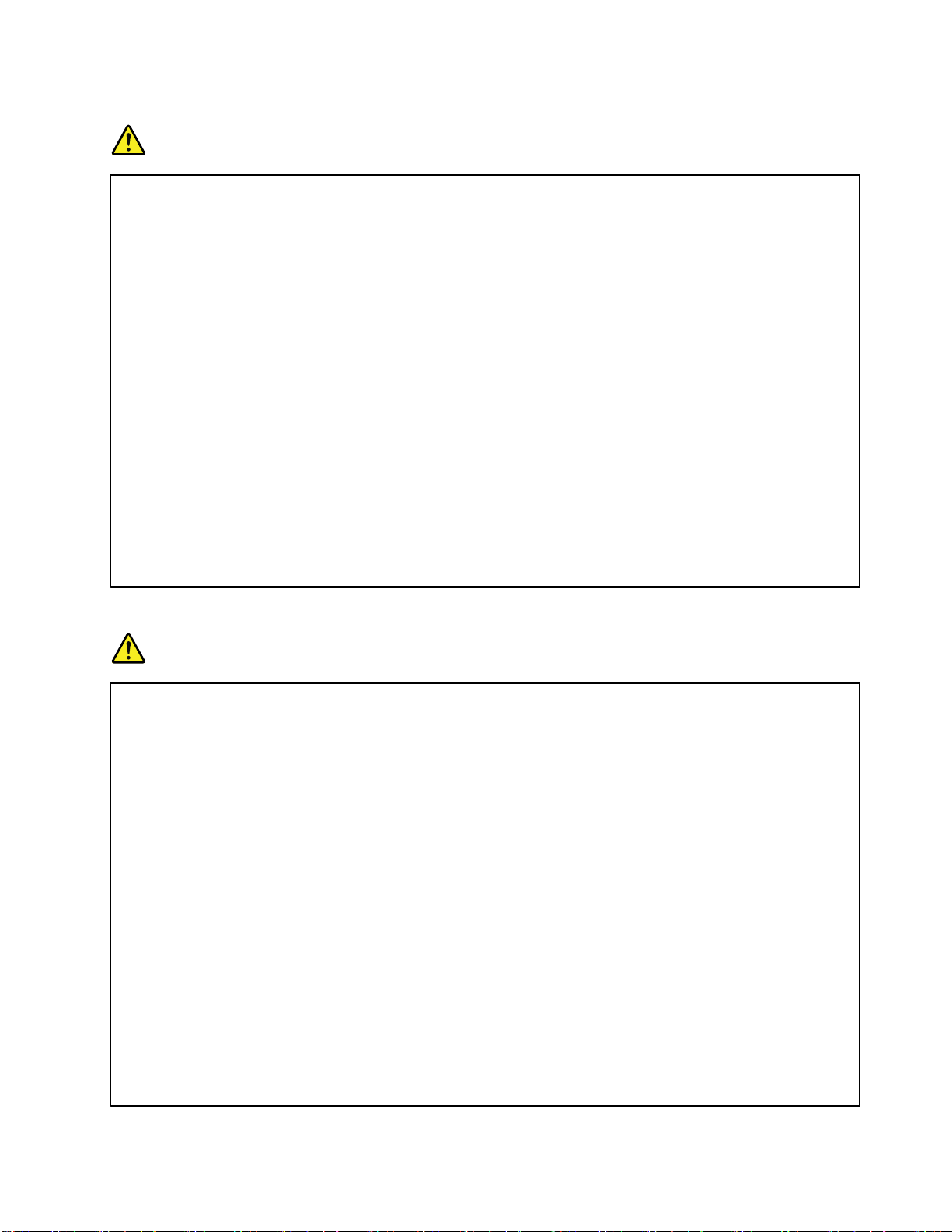
充
充
充電
充
バ
バ
バッ
バ
漏
漏
漏れ
漏
安
安
安全
安
バ
バ
バッ
バ
パ
パ
パッ
パ
•
•
•Lenovo
•
•
•
•バ
•
•
•
•水
•
•
•
•分
•
•
•
•シ
•
•
•
•子
•
•
•
•バ
•
ご
ご
ごみ
ご
場
場
場合
場
バ
バ
バッ
バ
に
に
に、
に
電
電式
危
危
危険
危
ッ
ッ
ッテ
れ
れ
れる
全
全
全性
ッ
ッ
ッテ
ッ
ッ
ック
Lenovo
Lenovo
Lenovoが
バ
バ
バッ
水
水
水や
分
分
分解
シ
シ
ショ
子
子
子供
バ
バ
バッ
み
み
み廃
合
合
合は
ッ
ッ
ッテ
、
、
、1
バ
式
バッ
式バ
険
険
険
ー
リ
テ
リ
テ
リー
テリ
原
る
原
る
原因
る原
は
性
は
性
は保
性は
リ
テ
リ
テ
リー
テリ
は
に
ク
に
ク
には
クに
テ
ッ
テ
ッ
テリ
ッテ
雨
や
雨
や
雨に
や雨
し
解
し
解
しな
解し
ー
ョ
ー
ョ
ート
ョー
の
供
の
供
の手
供の
テ
ッ
テ
ッ
テリ
ッテ
場
棄
廃
棄
廃
棄場
廃棄
、
は
、
は
、現
は、
リ
テ
リ
テ
リー
テリ
に
年
1
に
年
1
に1
年に
1年
リ
テ
ッ
リー
テリ
ッテ
ッ
パ
・
ッ
パ
・
ー
ー・
因
因
因と
保
保
保証
ー
ー
ー・
は
は微
場
場で
現
現
現地
ー
ー
ー・
ック
パッ
・パ
り
な
と
り
な
と
りま
なり
とな
き
で
証
き
で
証
きま
でき
証で
ッ
パ
・
ッ
パ
・
ック
パッ
・パ
の
量
微
の
量
微
の有
量の
微量
す
奨
推
が
が
が推
リ
リ
リー
に
に
にさ
な
な
ない
ト
ト
トさ
手
手
手の
リ
リ
リー
す
奨
推
する
奨す
推奨
パ
・
ー
パ
・
ー
パッ
・パ
ー・
さ
ら
さ
さ
ら
さ
さな
らさ
さら
く
で
い
く
で
い
くだ
でく
いで
な
せ
さ
な
せ
さ
ない
せな
させ
か
届
の
か
届
の
かな
届か
の届
パ
・
ー
パ
・
ー
パッ
・パ
ー・
分
処
で
分
処
で
分さ
処分
で処
条
の
地
条
の
地
条例
の条
地の
ッ
パ
・
ッ
パ
・
ック
パッ
・パ
の
回
1
の
回
1
の充
回の
1回
注
の
ー
注意
の注
ーの
解
分
を
ク
ク
クを
有
さ
さ
され
充
充
充電
解
分
を
解ま
分解
を分
指
。
す
ま
ま
ます
ま
ま
ク
ク
クを
有
有害
例
例
例ま
ク
ク
クは
指
。
す
指定
。指
す。
。
ん
せ
。
ん
せ
。
ん。
せん
ませ
定
指
を
定
指
を
定以
指定
を指
質
物
害
質
物
害
質が
物質
害物
イ
タ
る
イ
タ
る
イプ
タイ
るタ
を
ク
ッ
を
ク
ッ
を火
クを
ック
で
い
な
で
い
な
でく
いで
ない
い
さ
だ
い
さ
だ
い。
さい
ださ
く
で
い
く
で
い
くだ
でく
いで
場
い
な
場
い
な
場所
い場
ない
を
ク
ッ
を
ク
ッ
を落
クを
ック
ご
る
れ
ご
る
れ
ごみ
るご
れる
は
た
ま
は
た
ま
は規
たは
また
温
室
は
温
室
は
温で
室温
は室
お
を
電
お
を
電
お勧
をお
電を
項
事
意
項
事項
意事
が
体
液
ら
か
ク
ッ
パ
・
ー
リ
テ
ッ
バ
、
り
た
し
発
爆
。
い
さ
だ
く
で
い
な
し
造
改
は
た
ま
ま
また
プ
プ
プの
火
火
火気
く
く
くだ
。
。
。
だ
だ
ださ
所
所
所に
落
落
落と
み
み
みの
勧
勧
勧め
改
は
た
改造
は改
たは
バ
の
定
バ
の
定
バッ
のバ
定の
の
外
以
の
外
以
の方
外の
以外
ま
含
が
ま
含
が
まれ
含ま
が含
ッ
バ
の
ッ
バ
の
ッテ
バッ
のバ
近
に
気
近
に
気
近づ
に近
気に
い
さ
だ
い
さ
だ
い。
さい
ださ
。
い
さ
。
い
さ
。
い。
さい
管
保
に
管
保
に
管し
保管
に保
な
さ
と
な
さ
と
ない
さな
とさ
に
中
の
に
中
の
にバ
中に
の中
に
則
規
に
則
規
に従
則に
規則
管
保
で
管
保
で
管し
保管
で保
ま
し
め
ま
し
め
ます
しま
めし
な
し
造
ない
しな
造し
リ
テ
ッ
リ
テ
ッ
リー
テリ
ッテ
で
法
方
で
法
方
で交
法で
方法
い
て
れ
い
て
れ
いま
てい
れて
ー
リ
テ
ー
リ
テ
ーだ
リー
テリ
な
け
づ
な
け
づ
ない
けな
づけ
。
。
。
く
て
し
く
て
し
くだ
てく
して
く
で
い
く
で
い
くだ
でく
いで
テ
ッ
バ
テ
ッ
バ
テリ
ッテ
バッ
て
っ
従
て
っ
従
てく
って
従っ
充
、
し
充
、
し
充電
、充
し、
。
す
。
す
。
す。
く
で
い
くだ
でく
いで
パ
・
ー
パ
・
ー
パッ
・パ
ー・
し
換
交
し
換
交
した
換し
交換
。
す
ま
。
す
ま
。充
す。
ます
と
け
だ
と
け
だ
と交
けと
だけ
く
で
い
く
で
い
くだ
でく
いで
い
さ
だ
い
さ
だ
い。
さい
ださ
い
さ
だ
い
さ
だ
い。
さい
ださ
・
ー
リ
・
ー
リ
・パ
ー・
リー
さ
だ
く
さ
だ
く
さい
ださ
くだ
容
は
電
容
は
電
容量
は容
電は
い
さ
だ
い。
さい
ださ
で
ク
ッ
で
ク
ッ
でか
クで
ック
合
場
た
合
場
た
合に
場合
た場
ご
分
充
ご
分
充
ご注
分ご
充分
し
換
交
し
換
交
して
換し
交換
い
さ
だ
い
さ
だ
い。
さい
ださ
。
。
。
。
。
。
ク
ッ
パ
ク
ッ
パ
クを
ック
パッ
。
い
。
い
。
い。
約
の
量
約
の
量
約30
の約
量の
発
爆
。
発し
爆発
。爆
、
つ
か
、
つ
か
、分
つ、
かつ
破
は
に
破
は
に
破裂
は破
には
を
意
注
を
意
注
をお
意を
注意
だ
く
て
だ
く
て
ださ
くだ
てく
。
。
。
て
捨
を
て
捨
を
てな
捨て
を捨
50%
~
30
50%
~
30
50%に
~50%
30~
り
た
し
り、
たり
した
、
解
分
、
解
分
、改
解、
分解
る
す
裂
る
す
裂
る危
する
裂す
い
願
お
い
願
お
いし
願い
お願
。
い
さ
。
い
さ
。
い。
さい
で
い
な
で
い
な
でく
いで
ない
し
に
し
に
して
にし
ッ
バ
、
ッテ
バッ
、バ
し
造
改
し
造
改
して
造し
改造
性
険
危
性
険
危
性が
険性
危険
す
ま
し
す
ま
し
す。
ます
しま
さ
だ
く
さ
だ
く
さい
ださ
くだ
だ
く
て
だ
く
て
ださ
くだ
てく
ー
リ
テ
ー・
リー
テリ
な
い
て
な
い
て
ない
いな
てい
り
あ
が
り
あ
が
りま
あり
があ
。
。
。
バ
。
い
バ
。
い
バッ
。バ
い。
。
い
さ
。
い
さ
。過
い。
さい
ッ
パ
・
ック
パッ
・パ
の
も
い
の
も
い
の以
もの
いも
。
す
ま
。
す
ま
。バ
す。
ます
リ
テ
ッ
リ
テ
ッ
リー
テリ
ッテ
電
放
過
電
放
過
電を
放電
過放
ら
か
ク
ら液
から
クか
で
外
以
で
外
以
では
外で
以外
テ
ッ
バ
テ
ッ
バ
テリ
ッテ
バッ
処
を
ー
処
を
ー
処分
を処
ーを
ぐ
防
を
ぐ
防
を
ぐた
防ぐ
を防
が
体
液
が
体が
液体
、
は
、
は
、
は、
・
ー
リ
・
ー
リ
・
ー・
リー
る
す
分
る
す
分
る
する
分す
め
た
め
た
め
ため
項
事
意
注
の
ー
リ
テ
ッ
バ
式
電
コ
ン
イ
コ
ン型
イン
コイ
コ
危
危
危険
危
ウ
チ
リ
ウ
チ
リ
ウム
チウ
リチ
リ
ン
イ
コ
ン
イ
コ
ン型
イン
コイ
コ
の
ー
リ
の
ー
リ
のみ
ーの
リー
リ
棄
廃
は
棄
廃
は
棄が
廃棄
は廃
は
の
下
以
の
下
以
のこ
下の
以下
以
に
水
•
に
水
•
に投
水に
•水
•
100°C
•
100°C
•
100°C(212°F)
•100°C
•
理
修
•
理
修
•
理ま
修理
•修
•
テ
ッ
バ
テ
ッ
バ
テリ
ッテ
バッ
バ
の
下
以
の
下
以
の文
下の
以下
以
フ
リ
カ
フ
リ
カ
フォ
リフ
カリ
カ
二
(
CR
二
(
CR
二酸
(二
CR(
CR
険
険
険
ム
ム
ム電
型
型
型リ
み
み
みを
が
が
が原
こ
こ
こと
リ
リ
リー
文
文
文は
ォ
ォ
ォル
酸
酸
酸化
型
型リ
リ
を
を
を使
投
投
投げ
(212°F)
(212°F)
(212°F)以
ま
ま
また
化
化
化マ
チ
リ
チウ
リチ
の
池
電
の
池
電
の交
池の
電池
ウ
チ
ウ
チ
リ
ウム
チウ
リチ
用
使
用
使
用し
使用
で
因
原
で
因
原
で爆
因で
原因
行
は
と
行
は
と
行わ
は行
とは
む
込
げ
む
込
げ
む、
込む
げ込
分
は
た
分
は
た
分解
は分
たは
廃
を
ー
廃
を
ー
廃棄
を廃
ーを
米
、
は
米
、
は
米国
、米
は、
ア
ニ
ル
ア
ニ
ル
アで
ニア
ルニ
ン
マ
ン
マ
ンガ
マン
電
ム
ウ
電池
ム電
ウム
は
換
交
は
換
交
は正
換は
交換
を
池
電
ム
ム
ム電
し
し
して
棄
ガ
ガ
ガン
を
池
電
を交
池を
電池
だ
く
て
だ
く
て
ださ
くだ
てく
す
発
爆
す
発
爆
する
発す
爆発
い
な
わ
い
な
わ
いで
ない
わな
る
あ
、
る
あ
、
るい
ある
、あ
に
上
以
に
上
以
に加
上に
以上
解
解
解
る
す
る
す
棄
る場
する
棄す
リ
カ
国
リ
カ
国
リフ
カリ
国カ
過
の
で
過
の
で
過塩
の過
での
コ
)
ン
コ
)
ン
コイ
)コ
ン)
注
の
池
注意
の注
池の
行
く
し
正
正
正し
る
る
る危
で
で
でく
場
場
場合
フ
フ
フォ
塩
塩
塩素
行
く
し
行わ
く行
しく
す
換
交
す
換
交
する
換す
交換
。
い
さ
。
い
さ
。バ
い。
さい
性
険
危
性
険
危
性が
険性
危険
さ
だ
く
さ
だ
く
さい
ださ
くだ
す
浸
は
い
い
いは
加
加
加熱
イ
イ
イン
す
浸
は
す
浸す
は浸
る
す
熱
る
す
熱
る
する
熱す
地
は
合
地
は
合
地方
は地
合は
ニ
ル
ォ
ニ
ル
ォ
ニア
ルニ
ォル
塩
酸
素
塩
酸
素
塩に
酸塩
素酸
リ
型
ン
リ
型
ン
リチ
型リ
ン型
項
事
意
項
事項
意事
。
す
ま
り
あ
が
れ
そ
お
の
裂
破
、
と
い
な
わ
な
わ
ない
わな
場
る
場
る
場合
る場
ッ
バ
ッ
バ
ッテ
バッ
あ
が
あ
が
あり
があ
。
い
い
い。
自
方
自
方
自治
方自
州
ア
州
ア
州の
ア州
関
に
関
に
関す
に関
チ
チ
チウ
、
と
い
、破
と、
いと
、
は
合
、
は
合
、同
は、
合は
ー
リ
テ
ー
リ
テ
ーに
リー
テリ
す
ま
り
す
ま
り
す。
ます
りま
。
。
の
体
治
の
体
治
の条
体の
治体
ー
ユ
の
ー
ユ
の
ーザ
ユー
のユ
情
る
す
る
す
る情
する
電
ム
ウ
電
ム
ウ
電池
ム電
ウム
の
裂
破
のお
裂の
破裂
も
じ
同
も
じ
同
もの
じも
同じ
リ
は
に
リ
は
に
リチ
はリ
には
。
。
。
ま
例
条
ま
例
条
また
例ま
条例
に
ー
ザ
に
ー
ザ
に適
ーに
ザー
:
報
:
報
情
:
報:
情報
は
に
池
は
に
池
は過
には
池に
れ
そ
お
れが
それ
おそ
、
か
の
、
か
の
、ま
か、
のか
ム
ウ
チ
ム
ウ
チ
ムが
ウム
チウ
規
は
た
規
は
た
規則
は規
たは
さ
用
適
さ
用
適
され
用さ
適用
素
塩
過
素
塩
過
素酸
塩素
過塩
り
あ
が
りま
あり
があ
は
た
ま
は
た
ま
はメ
たは
また
ま
含
が
ま
含
が
まれ
含ま
が含
従
に
則
従
に
則
従っ
に従
則に
す
ま
れ
す
ま
れ
す。
ます
れま
が
塩
酸
が
塩
酸
が含
塩が
酸塩
。
す
ま
。
す。
ます
テ
ッ
バ
の
プ
イ
タ
等
同
る
す
奨
推
が
ー
カ
ー
メ
カ
ー
メ
カー
ーカ
メー
お
て
れ
お
て
れ
おり
てお
れて
て
っ
て
っ
てく
って
。
。
。
れ
ま
含
れ
ま
含
れて
まれ
含ま
推
が
ー
推奨
が推
ーが
誤
、
り
誤
、
り
誤っ
、誤
り、
さ
だ
く
さ
だ
く
さい
ださ
くだ
る
い
て
る
い
て
るこ
いる
てい
る
す
奨
る同
する
奨す
使
た
っ
使
た
っ
使用
た使
った
。
い
。
い
。
い。
が
と
こ
が
と
こ
があ
とが
こと
タ
等
同
タイ
等タ
同等
取
や
用
取
や
用
取り
や取
用や
ま
り
あ
ま
り
あ
ます
りま
あり
の
プ
イ
のバ
プの
イプ
い
扱
り
い
扱
り
い、
扱い
り扱
。
す
。
す
。
す。
テ
ッ
バ
テ
ッテ
バッ
た
ま
、
た
ま
、
た
また
、ま
項
事
意
注
の
池
電
ム
ウ
チ
リ
型
ン
イ
過
素
塩
過
素酸
塩素
過塩
過
。
い
。
い
。http://www.dtsc.ca.gov/hazardouswaste/perchlorate
い。
い
©CopyrightLenovo2011
質
物
酸
質-
物質
酸物
http://www.dtsc.ca.gov/hazardouswaste/perchlorate
http://www.dtsc.ca.gov/hazardouswaste/perchlorate
http://www.dtsc.ca.gov/hazardouswaste/perchlorate
質
物
酸
素
塩
-
な
別
特
-
な取
別な
特別
-特
扱
り
取
扱い
り扱
取り
適
が
い
適用
が適
いが
れ
さ
用
れる
され
用さ
合
場
る
合が
場合
る場
り
あ
が
りま
あり
があ
。
す
ま
。次
す。
ます
Web
の
次
Webサ
のWeb
次の
イ
サ
イト
サイ
参
を
ト
参照
を参
トを
て
し
照
てく
して
照し
さ
だ
く
さ
ださ
くだ
xi
さ
だ
く
て
し
照
参
を
ト
イ
サ
Web
の
次
。
す
ま
り
あ
が
合
場
る
れ
さ
用
適
が
い
扱
り
取
な
別
特
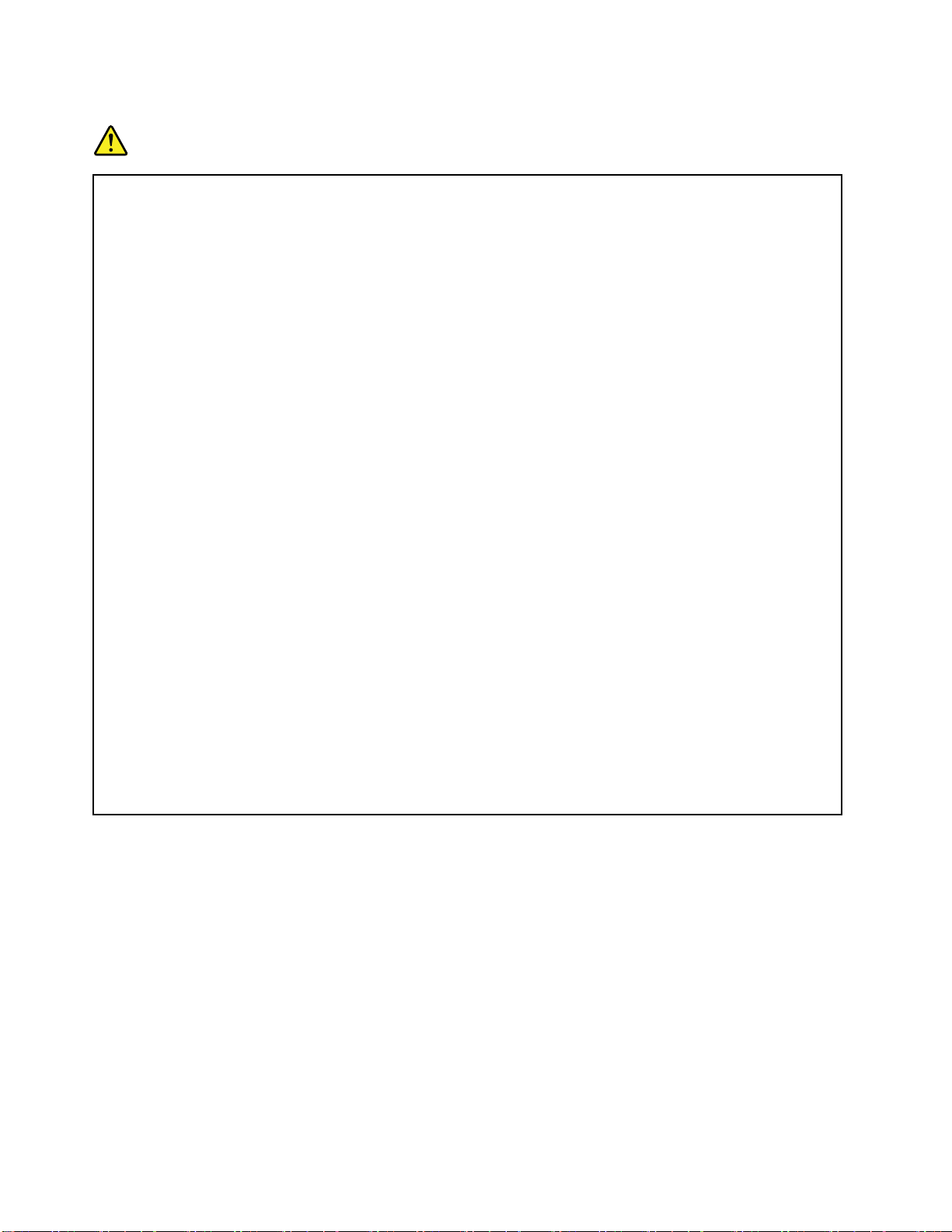
熱
熱
熱お
熱
コ
コ
コン
コ
充
充
充電
充
の
の
の熱
の
•
•
•ThinkPad
•
•
•
•可
•
•
•
•製
•
•
•
•AC
•
よ
お
よ
お
よび
およ
危
危
危険
危
ピ
ン
ピ
ン
ピュ
ンピ
す
電
す
電
する
電す
を
熱
を
熱
を発
熱を
ThinkPad
ThinkPad
ThinkPadの
場
る
場
る
場合
る場
る
ま
た
ま
た
まま
たま
た
ま
た
ま
た
まま
たま
た
ス
シ
ス
シ
ステ
シス
シ
ま
た
ま
た
まま
たま
た
使
ご
使
ご
使用
ご使
ご
ー
キ
ー
キ
ーボ
キー
キ
燃
可
燃
可
燃物
可燃
で
い
で
い
でく
いで
い
品
製
品
製
品に
製品
ヒ
は
ヒ
は
ヒー
はヒ
は
ァ
フ
ァ
フ
ァー
ファ
フ
の
こ
の
こ
のよ
この
こ
AC
AC
AC電
箇
定
箇
定
箇所
定箇
定
め
温
め
温
める
温め
温
じ
感
じ
感
じら
感じ
感
び
品
製
び
品の
製品
び製
険
険
険
ー
タ
ー
ュ
ュ
ュー
る
る
ると
発
発
発生
電
電
電源
ー
タ
ー
ー、
ター
ータ
を
熱
と
を
熱
と
を発
熱を
と熱
ま
し
生
ま
し
生
ます
しま
生し
稼
の
稼
の
稼働
の稼
り
あ
が
合
合
合が
ま
ま
まに
ま
テ
ま
用
ー
ー
ー
ー、
よ
所
る
り
あ
が
りま
あり
があ
な
し
に
な
し
に
ない
しな
にし
な
し
に
な
し
に
ま
まに
テ
テム
ま
まだ
用
用の
ボ
ボ
ボー
物
物
物の
く
く
くだ
に
に
には
ー
ート
よ
よう
所
所に
る
るた
ら
ら
られ
ない
しな
にし
稼
の
ム
稼
の
ム
稼働
の稼
ムの
、
と
だ
、
と
だ
、衣
と、
だと
は
際
の
は
際
の
は、
際は
の際
を
ド
ー
を
ド
ー
を使
ドを
ード
く
近
の
く
近
の
くや
近く
の近
い
さ
だ
い
さ
だ
い。
さい
ださ
安
、
は
安
、
は
安全
、安
は、
ン
シ
ト
ン
シ
ト
ンク
シン
トシ
ー
カ
、
ー
カ
、
ーペ
カー
、カ
機
な
う
機
な
う
機能
な機
うな
ダ
ア
源
ダ
ア
源
ダプ
アダ
源ア
れ
触
に
れ
触
に
れた
触れ
に触
に
め
た
に
め
た
に使
めに
ため
低
、
れ
低
、
れ
低温
、低
れ、
気
通
の
気
通気
の通
を
ー
リ
テ
ッ
バ
、
り
た
れ
入
を
源
電
、
は
ー
リ
サ
セ
ク
ア
の
く
多
び
よ
お
、
ー
タ
プ
ダ
ア
源
電
AC
、
AC
、
AC電
、AC
生
発
生
発
生し
発生
。
す
。
す
。必
す。
時
働
時
働
時や
働時
す
ま
す
ま
す。
ます
で
い
で
い
でく
いで
で
い
で
い
でく
いで
状
働
状
働
状況
働状
服
衣
服
衣
服を
衣服
パ
、
パ
、
パー
、パ
わ
使
わ
使
わな
使わ
、
や
、
や
、爆
や、
。
。
。
、
全
、
全
、快
全、
(
ク
(
ク
(あ
ク(
ッ
ペ
ッ
ペ
ット
ペッ
を
能
を
能
を妨
能を
タ
プ
タ
プ
ター
プタ
ま
た
ま
た
まま
たま
用
使
用
使
用し
使用
や
温
や
温
やけ
温や
ア
源
電
アダ
源ア
電源
す
ま
し
す
ま
し
す。
ます
しま
、
ず
必
、
ず
必
、下
ず、
必ず
ッ
バ
や
ッ
バ
や
ッテ
バッ
やバ
時
長
。
時
長
。
時間
長時
。長
さ
だ
く
さ
だ
く
さい
ださ
くだ
さ
だ
く
さ
だ
く
さい
ださ
くだ
バ
や
況
バ
や
況
バッ
やバ
況や
し
通
を
し
通
を
して
通し
を通
レ
ム
ー
レ
ム
ー
レス
ムレ
ーム
よ
い
な
よ
い
な
よう
いよ
ない
の
発
爆
の
発
爆
の可
発の
爆発
、
適
快
、
適
快
、か
適、
快適
い
る
あ
い
る
あ
いは
るい
ある
そ
、
ト
そ
、
ト
その
、そ
ト、
し
害
妨
し
害
妨
した
害し
妨害
、
は
ー
、
は
ー
、コ
は、
ーは
AC
、
ま
AC
、
ま
ACア
、AC
ま、
い
な
し
い
な
し
いで
ない
しな
の
ど
け
の
ど
け
の原
どの
けど
タ
プ
ダ
ター
プタ
ダプ
ー
ノ
。
ー
ノ
。
ート
ノー
。ノ
の
記
下
の
記
下
の基
記の
下記
ー
リ
テ
ー
リ
テ
ーの
リー
テリ
わ
に
間
わ
に
間
わた
にわ
間に
キ
。
い
キ
。
い
キー
。キ
い。
ThinkPad
。
い
ThinkPad
。
い
ThinkPadは
。ThinkPad
い。
リ
テ
ッ
リ
テ
ッ
リー
テリ
ッテ
不
も
て
不
も
て
不快
も不
ても
か
ト
ス
か
ト
ス
から
トか
スト
ご
に
う
ご
に
う
ご注
にご
うに
性
能
可
性
能
可
性の
能性
可能
信
つ
か
信
つ
か
信頼
つ信
かつ
そ
、
は
そ
、
は
それ
、そ
は、
の
他
の
の
他
の
の柔
他の
の他
、
り
た
、
り
た
、ふ
り、
たり
セ
ン
コ
セ
ン
コ
セン
ンセ
コン
ダ
ア
ダ
ア
ダプ
アダ
だ
く
で
だ
く
で
ださ
くだ
でく
と
因
原
と
因
原
とも
因と
原因
お
、
ー
およ
、お
ー、
ッ
ブ
ト
ッ
ブ
ト
ック
ブッ
トブ
的
本
基
的
本
基
的な
本的
基本
電
充
の
電
充
の
電時
充電
の充
て
っ
た
て
っ
た
て手
って
たっ
ー
ボ
ー
ー
ボ
ー
ード
ボー
ーボ
充
の
ー
充
の
ー
充電
の充
ーの
が
感
快
が
感
快
が感
感が
快感
を
手
ら
を
手
ら
を離
手を
ら手
く
意
注
く
意
注
くだ
意く
注意
る
あ
の
る
あ
の
る環
ある
のあ
の
性
頼
の
性
頼
の高
性の
頼性
す
ら
れ
す
ら
れ
すべ
らす
れら
い
か
柔
い
か
柔
い面
かい
柔か
い
さ
ふ
い
さ
ふ
いだ
さい
ふさ
お
ト
ン
お
ト
ン
およ
トお
ント
ー
タ
プ
ー
タ
プ
ーを
ター
プタ
。
い
さ
。
い
さ
。人
い。
さい
り
な
も
り
な
も
りま
なり
もな
多
び
よ
多く
び多
よび
コ
・
ク
コ
・
ク
コン
・コ
ク・
防
予
な
防
予
な
防措
予防
な予
、
に
時
、
に
時
、ThinkPad
に、
時に
ひ
、
手
ひ
、
手
ひざ
、ひ
手、
ご
を
ド
ご
を
ド
ご使
をご
ドを
常
通
は
常
通
は
常の
通常
は通
ベ
レ
電
ベ
レ
電
ベル
レベ
電レ
ら
じ
感
ら
じ
感
られ
じら
感じ
、
し
離
、
し
離
、定
し、
離し
い
さ
だ
い
さ
だ
い。
さい
ださ
で
境
環
で
境
環
でコ
境で
環境
操
い
高
操
い
高
操作
い操
高い
が
)
て
べ
が
)
て
べ
が装
)が
て)
べて
置
に
面
置
に
面
置く
に置
面に
、
り
だ
、
り
だ
、機
り、
だり
コ
び
よ
コ
び
よ
コン
びコ
よび
用
使
を
用
使
を
用し
使用
を使
に
体
人
に
体
人
に長
体に
人体
。
す
ま
。
す
ま
。
す。
ます
の
く
のア
くの
ュ
ピ
ン
ュ
ピ
ン
ピュ
ンピ
置
措
置
措
置を
措置
ThinkPad
ThinkPad
ThinkPadの
や
ざ
や
ざ
やそ
ざや
用
使
用
使
用の
使用
操
の
操
の
操作
の操
の
ル
の
ル
の状
ルの
、
れ
、
れ
、低
れ、
期
定
期
定
期的
定期
。
。
。
ン
コ
ン
コ
ンピ
コン
を
作
を
作
を実
作を
備
装
備
装
備さ
装備
と
く
と
く
と、
くと
能
機
能
機
能不
機能
ピ
ン
ピ
ン
ピュ
ンピ
い
な
し
な
し
ない
しな
時
長
時
長
時間
長時
ア
アク
ュー
を
を
を取
そ
そ
その
の
の
の際
作
作
作中
状
状
状況
低
低
低温
的
的
的に
ピ
ピ
ピュ
実
実
実現
さ
さ
され
、
、
、気
不
不
不全
ュ
ュ
ュー
い
いで
間
間
間接
サ
セ
ク
サリ
セサ
クセ
ー
タ
ー
ー
タ
ー
ーは
ター
ータ
て
っ
取
て
っ
取
てく
って
取っ
底
の
底
の
底面
の底
の
他
の
の
他
の
の身
他の
の他
、
は
際
、
は
際
、長
は、
際は
多
、
中
多
、
中
多少
、多
中、
応
に
況
応
に
況
応じ
に応
況に
け
や
温
け
や
温
けど
やけ
温や
憩
休
に
憩
休
に
憩を
休憩
に休
タ
ー
ュ
タ
ー
ュ
ター
ータ
ュー
る
す
現
る
す
現
るた
する
現す
い
て
れ
い
て
れ
いま
てい
れて
か
付
気
か
付
気
かぬ
付か
気付
態
状
全
態
状
全
態に
状態
全状
ー
タ
ー
ー
タ
ー
ーと
ター
ータ
だ
く
で
だ
く
で
ださ
くだ
でく
し
触
接
し
触
接
した
触し
接触
は
ー
リ
は、
ーは
リー
コ
、
は
コ
、
は
コン
、コ
は、
さ
だ
く
さ
だ
く
さい
ださ
くだ
パ
、
面
パ
、
面
パー
、パ
面、
の
体
身
の
体
身
の一
体の
身体
間
時
長
間
時
長
間に
時間
長時
熱
の
少
熱
の
少
熱を
の熱
少の
変
て
じ
変
て
じ
変化
て変
じて
原
の
ど
原
の
ど
原因
の原
どの
っ
取
を
っ
取
を
って
取っ
を取
作
を
ー
作
を
ー
作動
を作
ーを
に
め
た
に
め
た
に、
めに
ため
。
す
ま
。
す
ま
。こ
す。
ます
ち
う
ぬ
ち
う
ぬ
ちに
うち
ぬう
し
は
に
し
は
に
しな
はし
には
接
の
と
接
の
と
接続
の接
との
。
い
さ
。
い
さ
。ま
い。
さい
ま
ま
た
ま
ま
た
まだ
まま
たま
源
電
、
源を
電源
、電
ク
パ
ン
ク
パ
ン
クト
パク
ンパ
。
い
。
い
。
い。
レ
ム
ー
レ
ム
ー
レス
ムレ
ーム
分
部
一
分
部
一
分に
部分
一部
た
わ
に
た
わ
に
たっ
わた
にわ
熱
放
を
熱
放
を
熱し
放熱
を放
ま
し
化
ま
し
化
ます
しま
化し
も
と
因
も
と
因
もな
とも
因と
だ
く
て
だ
く
て
ださ
くだ
てく
せ
さ
動
せ
さ
動
せた
させ
動さ
気
通
、
気
通
、
気ス
通気
、通
ら
れ
こ
ら
れ
こ
らの
れら
これ
が
塞
に
が
塞
に
がれ
塞が
に塞
で
い
な
で
い
な
でく
いで
ない
、
中
続
、
中
続
、熱
中、
続中
、
た
ま
、
た
ま
、AC
た、
また
、
と
だ
、
と
だ
、衣
と、
だと
れ
入
を
れた
入れ
を入
で
に
ト
で
に
ト
でき
にで
トに
や
ト
ス
や
ト
ス
やそ
トや
スト
熱
、
に
熱
、
に
熱く
、熱
に、
手
て
っ
手
て
っ
手を
て手
って
す
ま
し
す
ま
し
す。
ます
しま
人
。
す
人
。
す
人体
。人
す。
ま
り
な
ま
り
な
ます
りま
なり
。
い
さ
。
い
さ
。長
い。
さい
、
り
た
、
り
た
、電
り、
たり
ッ
ロ
ス
ッ
ロ
ス
ット
ロッ
スロ
構
機
の
構
機
の
構は
機構
の機
し
て
れ
し
て
れ
しま
てし
れて
さ
だ
く
さ
だ
く
さい
ださ
くだ
発
を
熱
発
を
熱
発生
を発
熱を
源
電
AC
源
電
AC
源ア
電源
AC電
を
服
衣
を
服
衣
を通
服を
衣服
、
り
た
、バ
り、
たり
い
て
き
い
て
き
いる
てい
きて
他
の
そ
他
の
そ
他の
の他
その
る
な
く
る
な
く
る部
なる
くな
ー
パ
を
ー
パ
を
ーム
パー
をパ
生
発
。
生
発
。
生す
発生
。発
長
に
体
長
に
体
長時
に長
体に
キ
。
す
キ
。
す
キー
。キ
す。
間
時
長
間
時
長
間に
時間
長時
を
池
電
を
池
電
を充
池を
電池
フ
、
ト
フ
、
ト
ファ
、フ
ト、
ベ
、
は
、
は
、ベ
は、
こ
う
ま
こ
う
ま
こと
うこ
まう
。
い
。
い
。
い。
ま
し
生
ま
し
生
ます
しま
生し
プ
ダ
ア
プ
ダ
ア
プタ
ダプ
アダ
て
し
通
て
し
通
ても
して
通し
テ
ッ
バ
テリ
ッテ
バッ
め
た
る
め
た
る
めに
ため
るた
分
部
の
分
部
の
分が
部分
の部
を
分
部
を
分
部
を接
分を
部分
ス
レ
ム
ス
レ
ム
スト
レス
ムレ
熱
る
す
熱
る
す
熱量
る熱
する
接
間
時
接
間
時
接触
間接
時間
ー
ボ
ー
ー
ボ
ー
ード
ボー
ーボ
た
わ
に
た
わ
に
たっ
わた
にわ
電
充
電
充
電し
充電
、
ン
ァ
、
ン
ァ
、ま
ン、
ァン
ド
ッ
ド
ッ
ベ
ド、
ッド
ベッ
あ
が
と
あ
が
と
あり
があ
とが
体
。
す
体
。
す
体の
。体
す。
を
ー
タ
を
ー
タ
を体
ーを
ター
快
不
も
快
不
も
快感
不快
も不
を
ー
リ
を
ーを
リー
量
大
、
に
に
に、
が
が
が熱
接
接
接触
ト
ト
トに
し
し
しな
、
、
、ソ
り
り
りま
量
大
、
量
大量
、大
な
く
熱
な
く
熱
な
くな
熱く
せ
さ
触
せ
さ
触
せ
させ
触さ
せ
乗
に
せ
乗
に
せ
乗せ
に乗
は
量
は
量
は
量は
し
触
し
触
し
触し
を
ド
を
ド
を
ドを
て
っ
て
っ
て
って
な
な
な
た
ま
た
ま
た
また
ソ
ソ
ソ
。
す
ま
。
す
ま
。
す。
ます
一
の
一
の
一
の一
を
体
を
体
を
体を
が
感
が
感
が
感が
気
通
の
品
製
お
お
お客
お
•
•
•コ
•
•
•
•コ
•
•
•
•ベ
•
•
•
•通
•
•
•
•家
•
•
•
•コ
•
の
様
客
の安
様の
客様
ン
コ
ン
コ
ンピ
コン
ン
コ
ン
コ
ンピ
コン
ゼ
ベ
ゼ
ベ
ゼル
ベゼ
用
使
用
使
用し
使用
使
気
通
気
通
気孔
通気
具
家
具
家
具の
家具
ン
コ
ン
コ
ンピ
コン
の
全
安
のた
全の
安全
ー
ュ
ピ
ー
ュ
ピ
ータ
ュー
ピュ
ー
ュ
ピ
ー
ュ
ピ
ータ
ュー
ピュ
換
の
内
ル
ル
し
換
の
内
の換
内の
ル内
い
て
い
て
し
いる
てい
して
ふ
を
孔
ふ
を
孔
ふさ
をふ
孔を
で
中
の
で
中
の
でコ
中で
の中
ー
ュ
ピ
ー
ュ
ピ
ータ
ュー
ピュ
に
め
た
に、
めに
ため
コ
が
ー
タ
タ
ター
タ
タ
ター
換気
る
る
るコ
さ
さ
さい
コ
コ
コン
タ
タ
ター
コ
が
ー
コン
がコ
ーが
外
の
ー
の
ー
の外
ーの
置
装
気
置
装
気
置と
装置
気装
ピ
ン
コ
ピ
ン
コ
ピュ
ンピ
コン
だ
い
だ
い
だり
いだ
ュ
ピ
ン
ュ
ピ
ン
ュー
ピュ
ンピ
へ
内
ー
内
ー
内へ
ー内
ず
必
、
ず、
必ず
、必
セ
ン
セ
ン
セン
ンセ
に
側
に
側
外
にほ
側に
外側
続
接
と
続
接
と
続部
接続
と接
ー
ュ
ー
ュ
ータ
ュー
妨
、
り
妨
、
り
妨げ
、妨
り、
タ
ー
タ
ー
ター
ータ
換
の
換
の
へ
換気
の換
への
記
下
、
記の
下記
、下
に
ト
ン
に
ト
ン
に接
トに
ント
り
こ
ほ
り
こ
ほ
りが
こり
ほこ
か
分
部
か
分
部
から
分か
部分
は
ー
タ
は
ー
タ
は、
ーは
ター
り
た
げ
り
た
げ
りし
たり
げた
操
を
ー
操
を
ー
操作
を操
ーを
温
の
気
温
の
気
温度
の温
気の
本
基
の
本的
基本
の基
れ
さ
続
接
接
接続
が
が
、
、
、頻
作
作
作し
度
度
度は
れ
さ
続
れて
され
続さ
ま
た
ま
た
まっ
たま
がた
こ
ほ
ら
こ
ほ
ら
こり
ほこ
らほ
繁
頻
繁
頻
繁に
頻繁
い
な
し
い
な
し
いで
ない
しな
い
な
し
な
し
ない
しな
、
は
、
は
、35°C
は、
予
な
的
予防
な予
的な
る
い
て
る
い
て
る状
いる
てい
い
て
っ
い
て
っ
いな
てい
って
取
を
り
取
を
り
取り
を取
りを
除
掃
に
除
掃
に
除が
掃除
に掃
だ
く
で
だ
く
で
ださ
くだ
でく
だ
く
で
だ
く
で
い
いで
35°C
35°C
35°C(95°F)
ださ
くだ
でく
(95°F)
(95°F)
(95°F)を
置
措
防
置を
措置
防措
の
態
状
態
状
態の
状態
か
い
な
か
い
な
か定
いか
ない
き
除
り
き
除
り
きま
除き
り除
要
必
が
要
必
が
要と
必要
が必
。
い
さ
。
い
さ
。
い。
さい
い
さ
い
さ
い。
さい
を
を
を超
っ
取
を
って
取っ
を取
は
き
と
は
き
と
の
のと
定
と
と
。
。
。過
超
は、
きは
とき
に
的
期
に
的
期
定
定期
とな
超
超え
に点
的に
期的
。
す
ま
。
す
ま
。ほ
す。
ます
こ
る
な
こ
る
な
こと
るこ
なる
状
熱
過
状
熱
過
状態
熱状
過熱
い
な
え
い
な
え
いよ
ない
えな
だ
く
て
ださ
くだ
てく
バ
カ
、
バ
カ
、
バー
カバ
、カ
検
点
検
点
検し
点検
り
こ
ほ
り
こ
ほ
りの
こり
ほこ
が
と
が
と
があ
とが
な
に
態
な
に
態
なる
にな
態に
う
よ
う
よ
うに
よう
。
い
さ
。
い。
さい
。
い
さ
だ
く
で
い
な
け
開
を
ー
開
を
ー
開け
を開
ーを
く
て
し
く
て
し
くだ
てく
して
い
多
の
い
多
の
い場
多い
の多
ま
り
あ
ま
り
あ
ます
りま
あり
険
危
る
険
危
る
険が
危険
る危
て
し
に
て
し
に
てく
して
にし
い
な
け
いで
ない
けな
い
さ
だ
い
さ
だ
い。
さい
ださ
や
所
場
や
所
場
や人
所や
場所
。
す
。
す
。
す。
く
高
が
く
高
が
くな
高く
が高
さ
だ
く
さ
だ
く
さい
ださ
くだ
だ
く
で
ださ
くだ
でく
。
。
。
り
通
人
り
通
人
りの
通り
人通
ま
り
な
ま
り
な
ます
りま
なり
。
い
。
い
。
い。
。
い
さ
。
い。
さい
で
所
場
い
多
の
い
多
の
い場
多い
の多
。
す
。
す
。
す。
で
所
場
で
所で
場所
。
い
さ
だ
く
て
っ
取
を
置
措
防
予
な
的
本
基
の
記
下
、
ず
必
、
に
め
た
の
全
安
の
様
客
xiiユーザー・ガイド
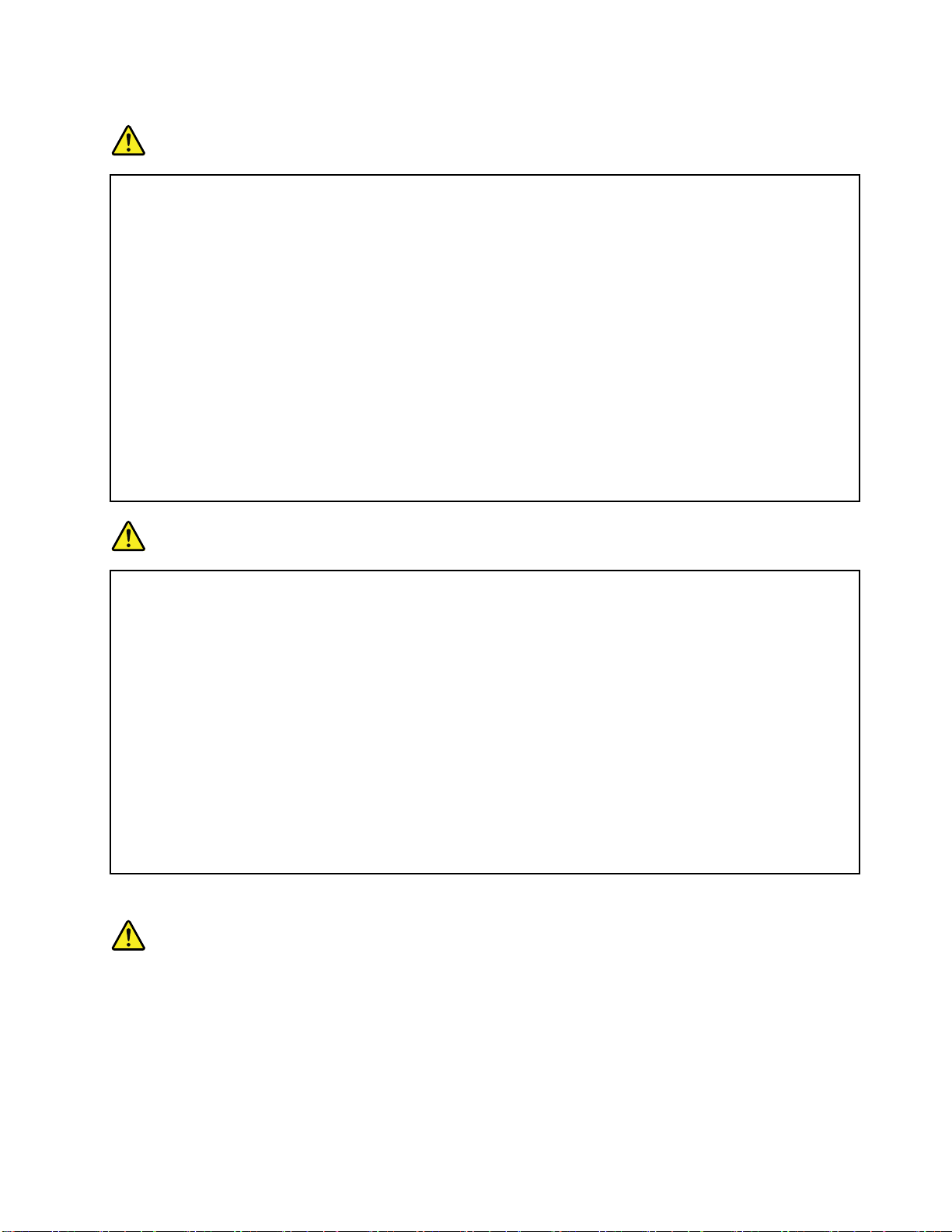
電
電
電流
電
電
電
電源
電
感
感
感電
感
•
•
•ThinkPad
•
•
•
•雷
•
•
•
•す
•
•
•
•ご
•
•
•
•で
•
•
•
•火
•
•
•
•設
•
•
•
•す
•
に
流
に
流
に関
流に
危
危
危険
危
コ
源
コ
源
コー
源コ
を
電
を
電
を防
電を
ThinkPad
ThinkPad
ThinkPadを
雨
雷
雨
雷
雨中
雷雨
べ
す
べ
す
べて
すべ
使
ご
使
ご
使用
ご使
き
で
き
で
きれ
でき
災
火
災
火
災、
火災
で
い
で
い
でく
いで
い
置
設
置
設
置お
設置
、
ク
、
ク
、お
ク、
ク
べ
す
べ
す
べて
すべ
部
部
部
部
部品
部部
部
危
危
危険
危
関
る
す
関
る安
する
関す
険
険
険
電
、
ド
ー
ー
ード
防
防
防ぐ
険
険
険
電
、
ド
電話
、電
ド、
め
た
ぐ
め
た
ぐ
めに
ため
ぐた
雷
を
雷
を
雷雨
を雷
ー
ケ
に
中
中
中に
て
て
ての
用
用
用の
れ
れ
れば
、
、
、水
く
く
くだ
お
お
およ
お
お
およ
て
て
ての
品
品
品や
ー
ケ
に
ーブ
ケー
にケ
源
電
の
源
電
の
源コ
電源
の電
品
製
の
品
製
の
品に
製品
の製
手
片
ば
手
片
ば
手の
片手
ば片
、
害
水
、
害
水
、ま
害、
水害
い
さ
だ
い
さ
だ
い。
さい
ださ
構
び
よ
構
び
よ
構成
び構
よび
モ
び
よ
モ
び
よ
モデ
びモ
よび
部
内
の
部
内
の
部部
内部
の内
路
回
や
路
回
や
路が
回路
や回
上
全
安
上の
全上
安全
ブ
ー
ケ
話
話
話ケ
に
に
に次
ブ
デ
部
部
部品
が
ブ
ー
ケ
ブル
ーブ
ケー
の
次
の
次
の事
次の
に
時
雨
に
時
雨
に使
時に
雨時
の
ル
の
ル
ブ
の接
ルの
ブル
ド
ー
コ
ド
ー
コ
ドは
ード
コー
続
接
に
続
接
に
続す
接続
に接
で
み
の
で
み
の
で、
みで
のみ
は
た
ま
は
た
ま
は建
たは
また
。
。
。
手
の
成
手
の
成
手順
の手
成の
を
ム
を
ム
デ
を取
ムを
デム
所
を
品
を
品
を所
品を
出
露
出
露
が
出し
露出
が露
意
注
の
意
注意
の注
。
す
ま
い
て
れ
流
が
流
電
な
険
危
は
に
ル
ブ
ー
ケ
信
通
び
よ
お
、
ル
、
ル
、お
ル、
を
項
事
を
項
事
を守
項を
事項
用
使
用
使
用し
使用
お
続
接
続
接
続お
接続
正
は
正
は
正し
は正
る
す
る
す
るす
する
信
、
信
、
信号
、信
物
建
物
建
物に
建物
で
順
で
順
で特
順で
り
取
り
取
り外
取り
の
定
の
定
所
の位
定の
所定
て
し
て
し
てい
して
び
よ
お
び通
よび
およ
っ
守
っ
守
って
守っ
い
な
し
い
な
し
いで
ない
しな
切
び
よ
び
よ
お
び切
よび
およ
配
く
し
配
く
し
配線
く配
しく
て
べ
す
て
べ
す
ての
べて
すべ
ー
ケ
号
ー
ケ
号
ーブ
ケー
号ケ
造
構
に
造
構
に
造的
構造
に構
指
に
特
指
に
特
指示
に指
特に
て
し
外
て
し
外
てか
して
外し
に
置
位
に
置
位
に固
置に
位置
と
る
い
と
る
い
とき
ると
いる
ケ
信
通
ケー
信ケ
通信
だ
く
て
だ
く
て
ださ
くだ
てく
だ
く
で
だ
く
で
ださ
くだ
でく
し
離
り
離
り
切
離し
り離
切り
れ
さ
線
れ
さ
線
れ接
され
線さ
置
装
の
置
装
の
置も
装置
の装
の
ル
ブ
の
ル
ブ
の接
ルの
ブル
傷
損
的
傷
損
的
傷の
損傷
的損
な
が
示
な
が
示
ない
がな
示が
、
ら
か
、
ら
か
、デ
ら、
から
し
定
固
し
定
固
して
定し
固定
コ
に
き
コ
に
き
コン
にコ
きに
ル
ブ
ー
ルに
ブル
ーブ
。
い
さ
。
い
さ
。
い。
さい
。
い
さ
。
い
さ
。
い。
さい
製
本
、
製
本
、
し
し、
接
も
も
も正
接
い
い
い限
デ
ン
ン
ンピ
製品
本製
、本
さ
地
さ
地
接
され
地さ
接地
く
し
正
く
し
正
しく
正し
ま
続
ま
続
接
また
続ま
接続
跡
形
の
跡
形
の
跡が
形跡
の形
、
り
限
り
限
り、
限り
イ
バ
イ
バ
デ
イス
バイ
デバ
ら
か
て
ら
か
て
ら、
から
てか
ュ
ピ
ュ
ピ
ュー
ピュ
危
は
に
危険
は危
には
設
の
品
設
の
品
設置
の設
品の
コ
た
れ
コ
た
れ
コン
たコ
れた
さ
線
配
線
配
線さ
配線
く配
取
は
た
取
は
た
取り
は取
たは
ら
見
が
ら
見
が
られ
見ら
が見
続
接
続
接
、
続さ
接続
、接
カ
の
ス
カ
の
ス
カバ
のカ
スの
ン
コ
、
ン
コ
、
ンピ
コン
、コ
ー
タ
ー
ー
タ
ー
ーを
ター
ータ
電
な
険
電流
な電
険な
保
、
置
保
、
置
保守
、保
置、
ン
セ
ン
ン
セ
ン
ント
セン
ンセ
コ
た
れ
コ
た
れ
さ
され
り
さ
さ
され
バ
を
を
コン
たコ
れた
し
外
し
外
り
し作
外し
り外
場
る
れ
場
る
れ
場合
る場
れる
電
た
れ
電
た
れ
電源
た電
れた
を
ー
を
ー
バ
を開
ーを
バー
ー
ュ
ピ
ー
ュ
ピ
ータ
ュー
ピュ
用
使
用
使
用し
使用
を使
流
が
流
流れ
が流
流が
再
、
守
再
、
守
再構
、再
守、
接
に
ト
接
に
ト
接続
に接
トに
ン
セ
ン
セ
ン
セン
ンセ
を
業
作
を
業
作
を行
業を
作業
、
は
合
、
は
合
、ど
は、
合は
コ
源
コ
源
コー
源コ
て
い
開
て
い
開
てく
いて
開い
を
ー
タ
を
ー
タ
を使
ーを
ター
い
な
し
い
な
し
いで
ない
しな
い
て
れ
いま
てい
れて
は
成
構
は
成
構
は行
成は
構成
て
し
続
て
し
続
てく
して
続し
接
に
ト
に
ト
ン
に接
トに
ント
て
っ
行
て
っ
行
てく
って
行っ
装
の
ど
装
の
ど
装置
の装
どの
、
ド
ー
、
ド
ー
、通
ド、
ード
さ
だ
く
さ
だ
く
さい
ださ
くだ
す
用
使
す
用
使
する
用す
使用
だ
く
で
だ
く
で
ださ
くだ
でく
。
す
ま
。
す。
ます
。
い
さ
だ
く
で
い
な
わ
行
行
行わ
く
く
くだ
続
続
接
続し
接続
く
く
くだ
置
置
置の
信
通
信
通
信シ
通信
い
い
い。
る
る
るよ
さ
さ
さい
い
な
わ
いで
ない
わな
い
さ
だ
い
さ
だ
い。
さい
ださ
く
て
し
て
し
てく
して
い
さ
だ
い
さ
だ
い。
さい
ださ
源
電
の
源
電
の
源も
電源
の電
テ
ス
シ
ス
シ
ステ
シス
。
。
。
に
う
よ
に
う
よ
にし
うに
よう
。
い
。
い
。
い。
だ
く
で
ださ
くだ
でく
。
。
。
い
さ
だ
い
さ
だ
く
くだ
。
。
テ
テム
い。
さい
ださ
。
ン
オ
も
ン
オ
も
ンに
オン
もオ
ネ
、
ム
ネ
、
ム
ネッ
、ネ
ム、
く
て
し
く
て
し
くだ
てく
して
。
い
さ
。
い。
さい
。
。
。
な
し
に
な
し
に
な
しな
にし
ー
ワ
ト
ッ
ッ
ット
だ
だ
ださ
ー
ワ
ト
ー
ワー
トワ
内
。
い
さ
さ
さい
内
。
い
内
。内
い。
意
注
の
上
全
安
る
す
本
本
本製
本
れ
れ
れる
れ
必
必
必ず
必
く
く
くだ
く
必
必
必ず
必
レ
レ
レー
レ
警
警
警告
警
レ
レ
レー
レ
は
は
は、
は
ま
品
製
また
品ま
製品
う
よ
る
う
よ
る
うに
よう
るよ
ケ
ー
ブ
ケ
ー
ブ
ケ
ケー
ーブ
ブル
1.
す
1.
す
1.
1.す
すべ
2.
ま
2.
ま
2.
2.ま
まず
3.
信
3.
信
3.
3.信
信号
4.
電
4.
電
4.
4.電
電源
5.
デ
5.
デ
5.
5.デ
デバ
電
ず
電
ず
電源
ず電
さ
だ
さ
だ
さい
ださ
べ
す
ず
べ
す
ず
べて
すべ
ずす
ザ
ー
ザ
ー
ザー
ーザ
:
告
:
告
:
告:
ー
ザ
ー
ー
ザ
ー
ー製
ザー
ーザ
下
以
、
下
以
、
下の
以下
、以
接
は
た
接続
は接
たは
ー
ケ
に
ー
ケ
に
ーブ
ケー
にケ
ル
の
接
続
ル
の
接
続
ルの
の接
接続
続手
べ
て
の
電
べ
て
の
電
べて
ての
の電
電源
ず
、
す
べ
ず
、
す
べ
ず、
、す
すべ
べて
号
ケ
ー
ブ
号
ケ
ー
ブ
号ケ
ケー
ーブ
ブル
源
コ
ー
ド
源
コ
ー
ド
源コ
コー
ード
ドを
バ
イ
ス
の
バ
イ
ス
の
バイ
イス
スの
の電
ー
コ
源
ー
コ
源
ード
コー
源コ
。
い
。
い
。
い。
ケ
の
て
ケ
の
て
ケー
のケ
ての
格
規
ー
格
規
ー
格に
規格
ー規
(CD-ROM
品
製
(CD-ROM
品
製
(CD-ROM、
品(CD-ROM
製品
と
こ
の
と
こ
の
とに
こと
のこ
れ
さ
続
れた
され
続さ
ル
ブ
ル
ブ
ルの
ブル
手
順
:
手
順
:
手順
順:
:
源
を
オ
源
を
オ
源を
をオ
オフ
て
の
装
て
の
装
ての
の装
装置
ル
を
コ
ル
を
コ
ルを
をコ
コネ
を
電
源
を
電
源
を電
電源
源コ
電
源
を
電
源
を
電源
源を
をオ
コ
を
ド
コ
を
ド
コン
をコ
ドを
ル
ブ
ー
ル
ブ
ー
ルを
ブル
ーブ
関
に
関
に
関す
に関
意
注
に
意
注
に
意し
注意
に注
の
の
の接
ン
ン
ンセ
フ
フ
フに
置
置
置に
ネ
ネ
ネク
コ
コ
コン
オ
オ
オン
す
す
する
し
し
して
た
たデ
接
接
接続
に
に
にし
に
に
にケ
ク
ク
クタ
ン
ン
ンセ
ン
ン
ンに
セ
セ
セン
を
を
をThinkPad
る
る
る記
、
、
、DVD
て
て
てく
バ
デ
バイ
デバ
続
続
続お
し
し
しま
ケ
ケ
ケー
タ
タ
ター
セ
セ
セン
に
に
にし
ン
ン
ント
ThinkPad
ThinkPad
ThinkPadに
記
記
記述
DVD
DVD
DVDド
く
く
くだ
の
ス
イ
のカ
スの
イス
び
よ
お
び
よ
お
び取
よび
およ
ま
す
。
ま
す
。
ます
す。
。
ー
ブ
ル
を
ー
ブ
ル
を
ーブ
ブル
ルを
を取
ー
に
接
続
ー
に
接
続
ーに
に接
接続
続し
ン
ト
に
接
ン
ト
に
接
ント
トに
に接
接続
し
ま
す
。
し
ま
す
。
しま
ます
す。
。
ら
か
ト
ら
か
ト
ら抜
から
トか
述
述
述
ラ
ド
ラ
ド
ライ
ドラ
い
さ
だ
い
さ
だ
い。
さい
ださ
ー
バ
カ
ーを
バー
カバ
外
り
取
外
り
取
外し
り外
取り
取
り
付
取
り
付
取り
り付
付け
し
ま
す
し
ま
す
しま
ます
す。
続
し
ま
続
し
ま
続し
しま
ます
て
い
抜
て
い
抜
てか
いて
抜い
り
取
に
り
取
に
り付
取り
に取
、
ブ
イ
、
ブ
イ
、光
ブ、
イブ
。
。
。
り
取
を
り付
取り
を取
業
作
し
業
作
し
業を
作業
し作
け
ま
す
け
ま
す
けま
ます
す。
。
。
。
す
。
す
。
す。
。
、
ら
か
、
ら
か
、コ
ら、
から
た
け
付
た
け
付
た上
けた
付け
ァ
フ
光
ァ
フ
光
ァイ
ファ
光フ
る
け
付
るか
ける
付け
っ
行
を
っ
行
を
って
行っ
を行
ケ
ケ
ケ
ケー
1.
1.
1.
1.す
。
2.
。
2.
。
2.
2.最
3.
3.
3.
3.信
4.
4.
4.
4.す
ピ
ン
コ
ピ
ン
コ
ピュ
ンピ
コン
電
、
で
上
上
上で
電
、
で
電源
、電
で、
ー
バ
イ
ー
バ
イ
ー装
バー
イバ
移
、
か
移動
、移
か、
だ
く
て
だ
く
て
ださ
くだ
てく
ー
ブ
ル
ー
ブ
ル
ーブ
ブル
ルの
す
べ
て
す
べ
て
すべ
べて
最
初
に
最
初
最初
初に
ま
す
。
ま
す
。
ま
ます
す。
。
信
号
ケ
信
号
ケ
信号
号ケ
ケー
す
べ
て
す
べ
て
すべ
べて
ての
タ
ー
ュ
タ
ー
ュ
ター
ータ
ュー
ー
コ
源
コ
源
コー
源コ
、
置
装
、
置
装
、ま
置、
装置
る
す
動
るか
する
動す
。
い
さ
。
い
さ
。
い。
さい
の
切
り
離
の
切
り
離
の切
切り
り離
離し
の
電
源
の
電
源
ての
の電
電源
源を
、
電
源
に
、
電
源
に、
、電
電源
源コ
ー
ブ
ル
ー
ブ
ル
ーブ
ブル
ルを
の
装
置
の
装
置
の装
装置
置か
そ
に
ー
そ
に
ー
その
にそ
ーに
を
ド
を
ド
ー
をコ
ドを
ード
は
た
ま
は
た
ま
は送
たは
また
開
、
か
開く
、開
か、
し
手
順
し
手
順
し手
手順
順:
を
オ
フ
を
オ
フ
をオ
オフ
フに
コ
ー
ド
コ
ー
ド
コー
ード
ドを
を
コ
ネ
を
コ
ネ
をコ
コネ
ネク
か
ら
ケ
か
ら
ケ
から
らケ
ケー
の
他
の
の
他
の
のケ
他の
の他
ン
セ
ン
コ
コ
コン
ン
セ
ン
ント
セン
ンセ
機
信
送
機
信
送
機な
信機
送信
き
と
く
きは
とき
くと
:
:
:
に
し
ま
に
し
ま
にし
しま
ます
を
コ
ン
を
コ
ン
をコ
コン
ンセ
ク
タ
ー
か
ク
タ
ー
か
クタ
ター
ーか
から
ー
ブ
ル
を
ー
ブ
ル
ーブ
ブル
ルを
ブ
ー
ケ
ブ
ー
ケ
ブル
ーブ
ケー
入
に
ト
入
に
ト
入れ
に入
トに
)
ど
な
)
ど
な
)を
ど)
など
次
、
は
次の
、次
は、
す
。
す
。
す。
。
セ
ン
ト
か
セ
ン
ト
か
セン
ント
トか
から
ら
取
り
ら
取
り
ら取
取り
り外
取
り
外
を
取
り
外
を取
取り
り外
外し
取
を
ル
取
を
ル
取り
を取
ルを
し
直
れ
し
直
れ
して
直し
れ直
り
取
を
り
取
を
り付
取り
を取
に
表
の
に記
表に
の表
ら
取
り
ら
取
り
ら取
取り
り外
外
し
ま
外
し
ま
外し
しま
ます
し
ま
す
し
ま
す
しま
ます
す。
け
付
り
け
付
り
けて
付け
り付
だ
く
て
だ
く
て
ださ
くだ
てく
る
け
付
る
け
付
る場
ける
付け
さ
述
記
さ
述さ
記述
外
し
外
し
外し
し
す
。
す
。
す。
。
。
。
。
て
て
て
。
い
さ
。
い
さ
。
い。
さい
に
合
場
に
合
場
に
合に
場合
さ
述
記
に
表
の
次
、
は
き
と
く
開
、
か
る
す
動
移
、
か
る
け
付
り
取
を
ー
バ
カ
の
ス
イ
バ
デ
た
れ
さ
続
接
は
た
ま
品
製
•
•
•カ
•
•
•
•本
•
©CopyrightLenovo2011
ー
バ
カ
ーを
バー
カバ
部
内
の
部
内
の
部に
内部
の内
の
で
書
本
で
書
本
で指
書で
本書
険
危
の
険
危
の
険が
危険
の危
の
さ
外
を
さな
外さ
を外
保
は
に
保
は
に
保守
は保
には
さ
定
指
さ
定
指
され
定さ
指定
り
あ
が
り
あ
が
りま
あり
があ
さ
外
を
ー
バ
カ
な
い
な
いこ
ない
が
守
が
守
が可
守が
た
れ
た
れ
た内
れた
す
ま
す
ま
ます
。
と
こ
。カ
と。
こと
な
能
可
な
能
可
な部
能な
可能
以
容
内
以
容
内
以外
容以
内容
。
。
。
す。
ー
バ
カ
バー
カバ
品
部
品
部
品は
部品
、
の
外
、
の
外
の、
外の
り
取
を
り外
取り
を取
ーを
り
あ
は
り
あ
は
りま
あり
はあ
様
客
お
様
客
お
様に
客様
お客
、お
と
す
外
と有
すと
外す
ん
せ
ま
ん
せ
ま
ん。
せん
ませ
る
よ
に
る
よ
に
る整
よる
によ
な
害
有
なレ
害な
有害
。
。
。
、
備
整
、
備
整
、調
備、
整備
ザ
ー
レ
ザー
ーザ
レー
、
整
調
、
整
調
、ま
整、
調整
を
光
ー
を浴
光を
ー光
は
た
ま
は
た
ま
は手
たは
また
る
び
浴
るこ
びる
浴び
を
順
手
を
順
手
を行
順を
手順
が
と
こ
があ
とが
こと
た
っ
行
た
っ
行
た場
った
行っ
ま
り
あ
ます
りま
あり
、
合
場
、
合
場
、レ
合、
場合
こ
。
す
この
。こ
す。
ザ
ー
レ
ザ
ー
レ
ザー
ーザ
レー
置
装
の
置
装置
の装
射
放
ー
射
放
ー
射
放射
ー放
置
装
の
こ
。
す
ま
り
あ
が
と
こ
る
び
浴
を
光
ー
ザ
ー
レ
な
害
有
と
す
外
り
取
を
ー
バ
カ
。
と
こ
い
xiii
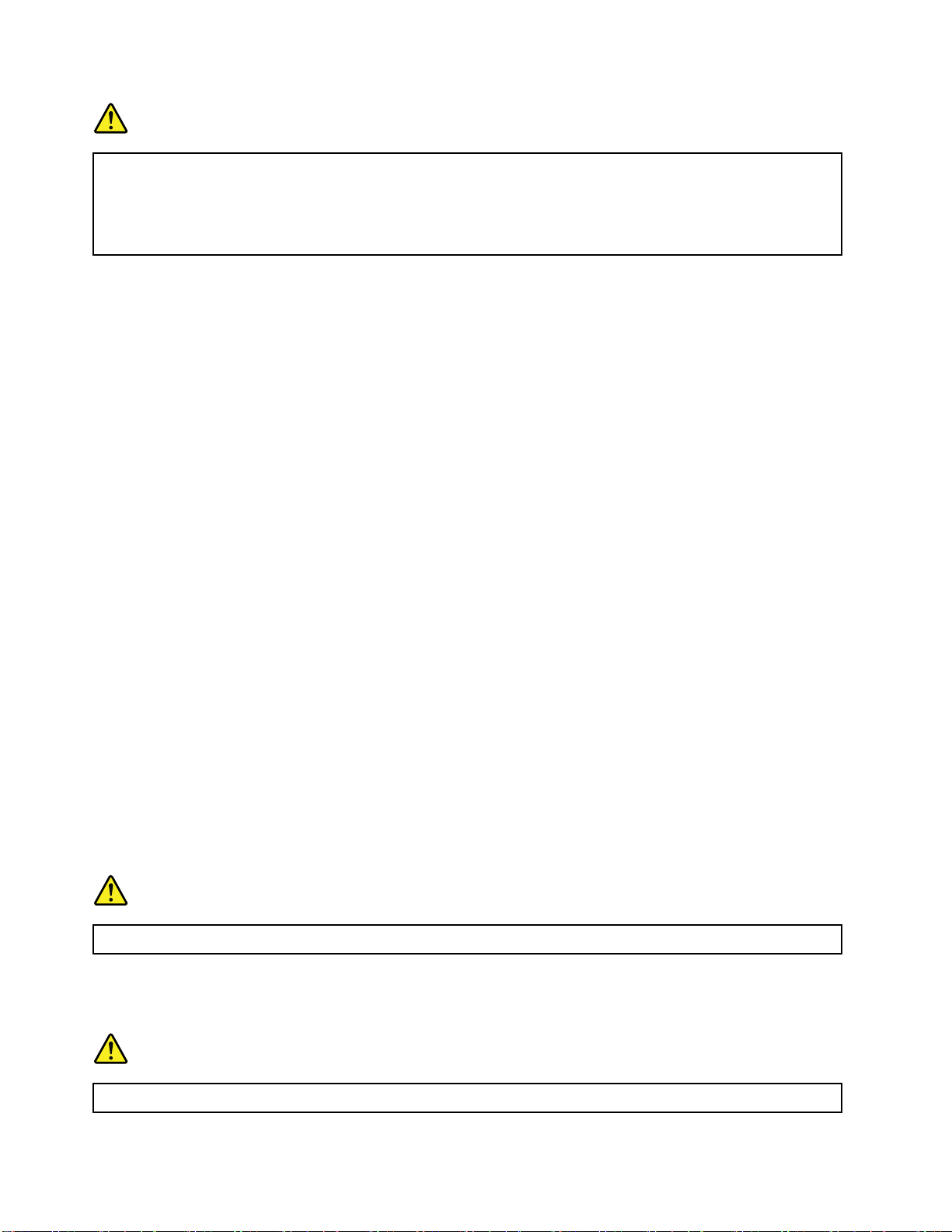
険
危
険
危
険
危険
危
て
れ
ま
込
み
組
が
ド
ー
オ
イ
ダ
・
ー
ザ
ー
レ
の
3B
ス
ラ
ク
は
た
ま
3A
ス
ラ
ク
、
は
に
品
製
ー
ザ
ー
レ
の
部
一
部
一
部の
一部
一
す
ま
す
ま
す。
ます
ま
け
開
け
開
ける
開け
開
接
直
接
直
接浴
直接
直
晶
液
晶
液
晶デ
液晶
液
告
警
告
警
告:
警告
警
銀
水
銀
水
銀を
水銀
水
液
•
液
•
液晶
•液
•
た
た
たっ
た
LCD
•
LCD
•
LCDは
•LCD
•
LCD
LCD
LCDが
LCD
さ
さ
さい
さ
ッ
ヘ
ッ
ヘ
ッド
ヘッ
ヘ
コンピューターにヘッドホン・コネクターとオーディオ出力コネクターの両方がある場合、ヘッドホン
(『ヘッドセット』とも呼ぶ)またはイヤホン用にはヘッドホン・コネクターを常に使用してください。
告
警
告
警
告:
警告
警
ヤ
イ
ヤ
イ
ヤホ
イヤ
イ
と
る
と
る
と、
ると
る
、
め
、
め
、イ
め、
め
ー
レ
の
ーザ
レー
のレ
の
次
。
の
次
。
の点
次の
。次
レ
と
る
レ
と
る
レー
とレ
ると
る
び
浴
る
び
浴
るこ
びる
浴び
ィ
デ
ィ
デ
ィス
ディ
:
:
:
む
含
を
む
含
を
む蛍
含む
を含
ィ
デ
晶
ィ
デ
晶
ィス
ディ
晶デ
は
て
っ
は
て
っ
は、
ては
って
ガ
は
ガ
は
ガラ
はガ
壊
が
壊
が
壊れ
が壊
そ
。
い
そ
。
い
その
。そ
い。
ホ
ド
ホ
ド
ホン
ドホ
:
:
:
や
ン
ホ
や
ン
ホ
やヘ
ンや
ホン
ヤ
イ
、
ヤ
イ
、
ヤホ
イヤ
、イ
ラ
コ
イ
ラ
コ
イ
ライ
コラ
イコ
製
ー
ザ
製品
ー製
ザー
注
に
点
注
に
点
注意
に注
点に
ー
ザ
ー
ー
ザ
ー
ー光
ザー
ーザ
は
と
こ
は
と
こ
は避
とは
こと
レ
プ
ス
レ
プ
ス
レイ
プレ
スプ
灯
光
蛍
灯
光
蛍
灯を
光灯
蛍光
レ
プ
ス
レ
プ
ス
レイ
プレ
スプ
方
地
、
方
地
、
方自
地方
、地
製
ス
ラ
製
ス
ラ
製な
ス製
ラス
内
て
れ
内
て
れ
内部
て内
れて
、
後
の
、
後
の
、何
後、
の後
イ
と
ン
イ
と
ン
イヤ
とイ
ンと
ド
ッ
ヘ
ド
ッ
ヘ
ドホ
ッド
ヘッ
お
ン
ホ
お
ン
ホ
およ
ンお
ホン
ー
ザ
イ
ー
ザ
イ
ーは
ザー
イザ
に
品
には
品に
し
意
し
意
して
意し
が
光
が
光
が放
光が
け
避
け
避
けて
避け
イ
イ
イ(LCD)に
用
使
を
用
使
を
用し
使用
を使
(LCD)
イ
(LCD)
イ
(LCD)内
イ(LCD)
体
治
自
治
自
治体
自治
の
な
の
な
ので
なの
の
部
の
部
の液
部の
ら
何
ら
何
らか
何ら
ホ
ヤ
ホ
ヤ
ホン
ヤホ
か
ン
ホ
か
ン
ホ
から
ンか
ホン
ヘ
び
よ
ヘ
び
よ
ヘッ
びヘ
よび
適
最
は
適
最
は
適な
最適
は最
は
は、
て
て
てく
放
放
放射
て
て
てく
体
体、
で
で
で、
液
液
液体
か
か
かの
ラ
ク
、
ラス
クラ
、ク
さ
だ
く
さ
だ
く
さい
ださ
くだ
れ
さ
射
れ
さ
射
れま
され
射さ
さ
だ
く
さ
だ
く
さい
ださ
くだ
に
に
に関
る
い
て
し
し
して
ン
ン
ンの
ら
ら
らの
ッ
ッ
ッド
な
な
なレ
る
い
て
る製
いる
てい
蛍
の
内
蛍
の
内
蛍光
の蛍
内の
府
道
都
、
、
、都
、
、
体
体
体が
府
道
都
府県
道府
都道
ピ
ン
コ
ピ
ン
コ
ピュ
ンピ
コン
、コ
に
目
が
に
目
が
に入
目に
が目
状
症
の
状
症
の
状が
症状
の症
使
の
使
の
使用
の使
度
過
の
度
過
の
度の
過度
の過
ン
ホ
ド
ン
ホ
ド
ンの
ホン
ドホ
ル
ベ
レ
ル
ベ
レ
ルに
ベル
レベ
ま
3A
ス
また
3Aま
ス3A
。
い
。
い
。
い。
。
す
ま
。
す
ま
。光
す。
ます
。
い
。
い
。
い。
る
す
関
る
す
関
る注
する
関す
(LED
品
製
(LED
品
製
(LED以
品(LED
製品
の
灯
光
の
灯
光
の中
灯の
光灯
ま
、
県
ま
、
県
また
、ま
県、
タ
ー
ュ
タ
ー
ュ
ター
ータ
ュー
た
っ
入
た
っ
入
たり
った
入っ
れ
現
が
れ
現
が
れた
現れ
が現
用
用
用
圧
音
の
圧
音
の
圧に
音圧
の音
力
出
の
力
出
の
力電
出力
の出
整
調
に
整
調
に
整し
調整
に調
ク
は
た
クラ
はク
たは
を
線
光
を
線
光
を見
線を
光線
意
注
意
注
意事
注意
以
以
以外
は
に
中
は
に
中
は水
には
中に
国
は
た
国
は
た
国の
は国
たは
乱
を
ー
乱
を
ー
乱暴
を乱
ーを
手
、
り
手
、
り
手に
、手
り、
は
合
場
た
た
た場
は
合
場
は、
合は
場合
り
よ
に
り
よ
に
り難
より
によ
が
圧
電
が
圧
電
が増
圧が
電圧
く
て
し
く
て
し
くだ
てく
して
3B
ス
ラ
3Bの
ス3B
ラス
た
め
つ
見
見
見つ
事
事
た
め
つ
たり
めた
つめ
項
項
項
事項
品
製
の
外
外
外の
難
難
難聴
品
製
の
品な
製品
の製
が
銀
水
が
銀
水
が含
銀が
水銀
令
法
の
令
法
の
令に
法令
の法
扱
に
暴
扱
に
暴
扱っ
に扱
暴に
い
つ
に
い
つ
に
いた
つい
につ
師
医
、
師
医
、
師の
医師
、医
な
に
聴
な
に
聴
なる
にな
聴に
、
し
加
増
増
増加
、
し
加
、音
し、
加し
い
さ
だ
い
さ
だ
い。
さい
ださ
ー
レ
の
ーザ
レー
のレ
光
、
り
光
、
り
光学
、光
り、
)
ど
な
)
ど
な
)に
ど)
など
れ
ま
含
れ
ま
含
れて
まれ
含ま
っ
従
に
っ
従
に
って
従っ
に従
り
た
っ
り
た
っ
り落
たり
った
し
り
た
し
り
た
した
りし
たり
断
診
の
断
診
の
断を
診断
の診
と
こ
る
と
こ
る
とが
こと
るこ
レ
圧
音
レ
圧
音
レベ
圧レ
音圧
。
。
。
・
ー
ザ
・ダ
ー・
ザー
械
機
学
械
機
学
械を
機械
学機
い
つ
に
い
つ
に
いて
つい
につ
す
ま
い
て
ま
い
て
ます
いま
てい
さ
だ
く
て
て
てく
落
落
落と
た
た
た場
さ
だ
く
さい
ださ
くだ
た
し
と
た
し
と
たり
した
とし
は
合
場
は
合
場
合は
場合
け
受
を
け
受
を
けて
受け
を受
り
あ
が
り
あ
が
りま
あり
があ
も
ル
ベ
も
ル
ベ
も高
ルも
ベル
オ
イ
ダ
オー
イオ
ダイ
っ
使
を
っ
使
を
って
使っ
を使
て
て
て
液
。
液
。
す
液晶
。液
す。
。
い
。
い
。
い。
す
り
す
り
する
りす
す
、
す
、
すぐ
、す
は、
だ
く
て
だ
く
て
ださ
くだ
てく
。
す
ま
。
す
ま
。イ
す。
ます
な
く
高
な
く
高
なり
くな
高く
が
ド
ー
が組
ドが
ード
接
直
て
接
直
て
接見
直接
て直
ィ
デ
晶
ィ
デ
晶
ィス
ディ
晶デ
れ
壊
と
る
壊
と
る
壊れ
と壊
ると
で
水
に
ぐ
ぐ
ぐに
で
水
に
で15
水で
に水
。
い
さ
。
い
さ
。
い。
さい
ラ
コ
イ
ラ
コ
イ
ライ
コラ
イコ
す
ま
り
す
ま
り
す。
ます
りま
込
み
組
込ま
み込
組み
り
た
見
り
た
見
り、
たり
見た
レ
プ
ス
レ
プ
ス
レイ
プレ
スプ
と
こ
る
と
こ
る
れ
れる
とが
こと
るこ
分
15
分
15
分以
15分
ー
ザ
イ
ー
ザ
イ
ーを
ザー
イザ
覚
聴
。
覚
聴
。
覚を
聴覚
。聴
て
れ
ま
てい
れて
まれ
を
線
光
、
、
、光
イ
イ
イの
以
以
以上
を
を
を最
を
線
光
を
線を
光線
棄
廃
の
棄
廃
の
棄に
廃棄
の廃
り
あ
が
り
あ
が
りま
あり
があ
っ
洗
上
っ
洗
上
って
洗っ
上洗
に
大
最
に
大
最
に調
大に
最大
す
護
保
を
を
を保
す
護
保
する
護す
保護
い
い
い
あ
に
あ
に
あ
にあ
。
す
ま
。
す
ま
。
す。
ます
だ
く
て
だ
く
て
だ
くだ
てく
す
整
調
す
整
調
す
整す
調整
た
る
た
る
た
るた
EN50332-2規格に準拠していないヘッドホンやイヤホンを大音量で長時間使用すると、危険です。ご使用
のコンピューターのヘッドホン出力コネクターは、EN50332-2副節7に準拠しています。この規格は、
コンピューターの広帯域での最大の実効出力電圧を150mVに制限しています。聴力の低下を防ぐた
めに、ご使用のヘッドホンまたはイヤホンが75mVの広帯域の規定電圧に対してEN50332-2(副節7
制限)にも準拠していることを確認してください。EN50332-2に準拠していないヘッドホンを使用す
ると、音圧レベルが高くなりすぎて危険です。
ご使用のLenovoコンピューターにヘッドホンまたはイヤホンが同梱されている場合は、このヘッドホンま
たはイヤホンとコンピューターの組み合わせはセットでEN50332-1の規格に準拠しています。別のヘッド
ホンまたはイヤホンを使用する場合は、EN50332-1(副節6.5の制限値)に準拠していることを確認してく
ださい。EN50332-1に準拠していないヘッドホンを使用すると、音圧レベルが高くなりすぎて危険です。
意
注
の
上
全
安
の
他
の
そ
そ
その
そ
窒
窒
窒息
窒
タ
タ
タブ
タ
オ
オ
オー
オ
の
他
の
の安
他の
の他
険
危
険
危
険
危険
危
故
事
息
故
事
息
故防
事故
息事
ト
ッ
レ
ブ
ブ
ブレ
ー
ー
ース
ト
ッ
レ
ト・
ット
レッ
ラ
ト
ス
ラ
ト
ス
ラリ
トラ
スト
険
危
険
危
険
危険
危
上
全
安
上の
全上
安全
た
の
止
防
防
防止
た
の
止
ため
のた
止の
ソ
ー
パ
・
・
・パ
リ
リ
リア
ソ
ー
パ
ソナ
ーソ
パー
ご
で
ア
で
ア
でご
アで
意
注
の
意
注意
の注
。
い
さ
だ
く
て
し
管
保
に
所
場
い
な
か
届
の
手
の
児
幼
乳
は
袋
ル
ー
ニ
ビ
、
に
め
め
めに
ご
ご使
ビ
、
に
ビニ
、ビ
に、
・
ル
ナ
・
ル
ナ
・コ
ル・
ナル
に
用
使
に
用
使
にな
用に
使用
ル
ー
ニ
ル袋
ール
ニー
ピ
ン
コ
ピ
ン
コ
ピュ
ンピ
コン
際
る
な
際
る
な
際の
る際
なる
乳
は
袋
乳幼
は乳
袋は
タ
ー
ュ
タ
ー
ュ
ター
ータ
ュー
全
安
の
全
安
の
全上
安全
の安
の
児
幼
の手
児の
幼児
ご
を
ー
ご
を
ー
ご使
をご
ーを
注
の
上
注
の
上
注意
の注
上の
届
の
手
届か
の届
手の
に
用
使
に
用
使
にな
用に
使用
意
意
意
い
な
か
い場
ない
かな
お
る
な
お
る
な
お客
るお
なる
に
所
場
に保
所に
場所
へ
様
客
へ
様
客
への
様へ
客様
し
管
保
して
管し
保管
注
ご
の
注
ご
の
注意
ご注
のご
だ
く
て
ださ
くだ
てく
意
意
意
。
い
さ
。
い。
さい
タ
レ
ブ
タ
レッ
ブレ
タブ
タ
xivユーザー・ガイド
・
ト
ッ
・モ
ト・
ット
・
ト
ッ
レ
ブ
モ
ド
ー
モ
ドを
ード
モー
使
ご
を
使用
ご使
をご
と
の
用
とき
のと
用の
、
は
き
、電
は、
きは
線
話
電
線を
話線
電話
続
接
を
続し
接続
を接
い
な
し
いで
ない
しな
だ
く
で
ださ
くだ
でく
。
い
さ
。
い。
さい
。
い
さ
だ
く
で
い
な
し
続
接
を
線
話
電
、
は
き
と
の
用
使
ご
を
ド
ー
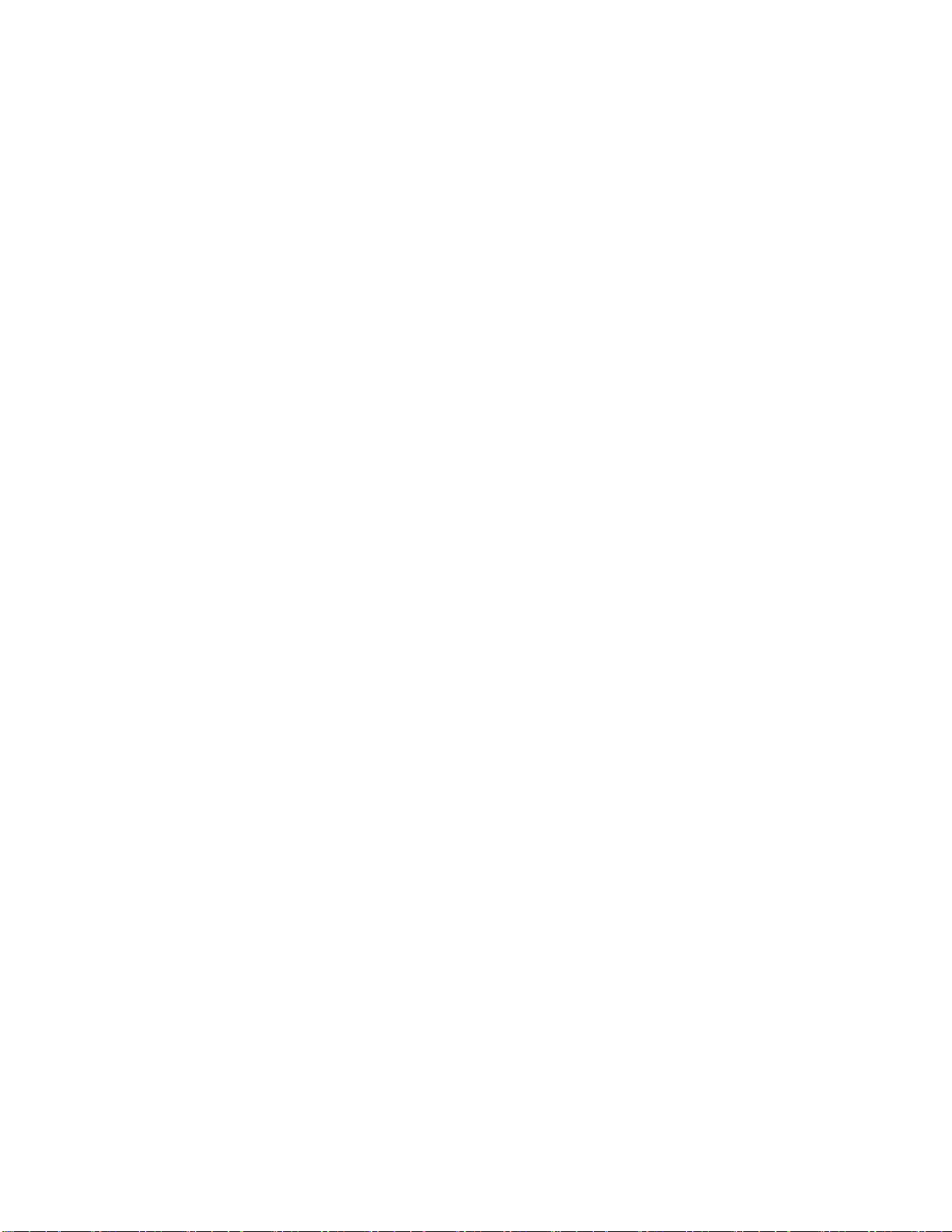
米
内
国
米
内の
国内
米国
米
多くのパーソナル・コンピューター製品や周辺機器には、コード、ケーブル、あるいはワイヤー(た
とえば、電源コードや周辺機器をパーソナル・コンピューターに接続するためのコードなど)が含ま
れています。本製品にそれらのコード、ケーブル、あるいはワイヤーが含まれているときは、以下の
警告が適用されます。
:
告
警
:
告
警
:当製品に付属するコードまたは当製品とともに販売されたアクセサリーに付属するコードを手で扱
告:
警告
警
う場合、鉛(カリフォルニア州では、がん、および出生異常または他の生殖障害の原因として知られてい
る化学物質)に触れる可能性があります。
以上の説明を保管しておいてください。
客
お
の
客様
お客
のお
の
へ
様
のご
への
様へ
意
注
ご
意
注意
ご注
取
り
扱
い
後
は
必
ず
手
を
洗
っ
て
く
だ
さ
い
取
り
扱
い
後
は
必
ず
手
を
洗
っ
て
く
取
取 り
り 扱
扱 い
い 後
後 は
は 必
必 ず
ず 手
手 を
を 洗
洗 っ
っ て
だ
て く
く だ
だ さ
。
さ
い
。
さ い
い 。
。
意
注
ご
の
へ
様
客
お
の
内
国
©CopyrightLenovo2011
xv
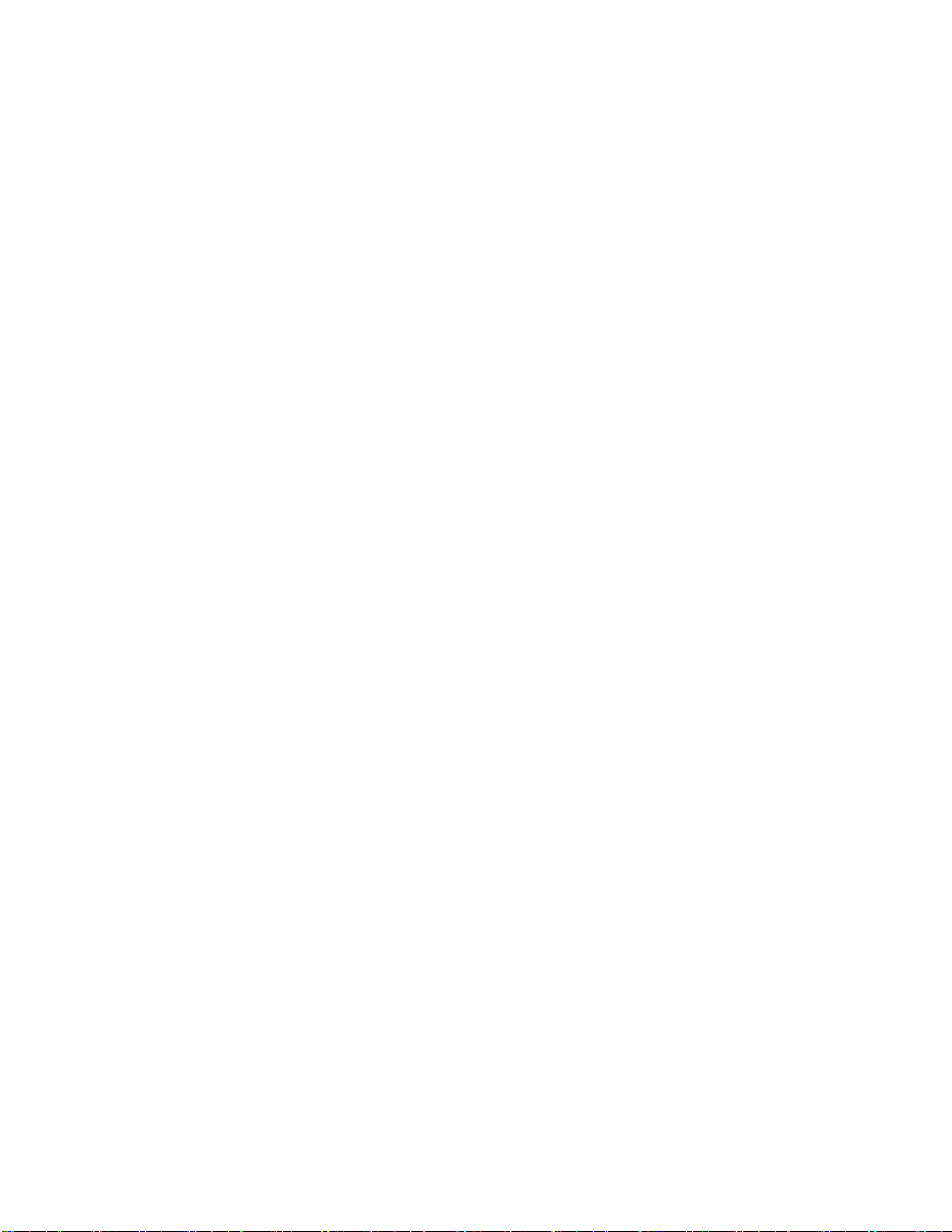
xviユーザー・ガイド
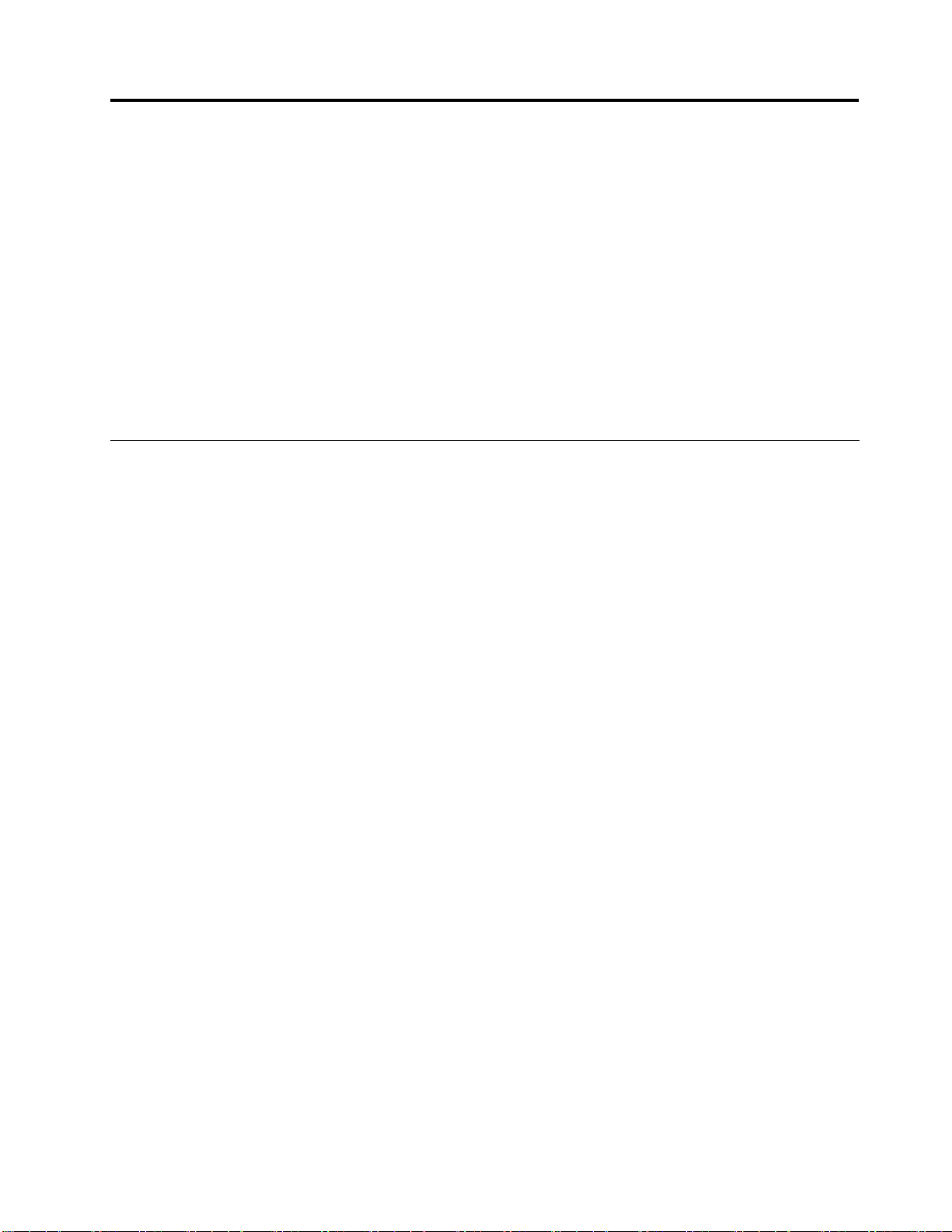
第
1
章
製
品
の
概
第
1
章
製
品
第
第1
1章
章製
製品
この章では、コネクターの位置、重要な製品情報の探し方、ThinkPadの機能、仕様、運用環境、および初
期インストール済みソフトウェア・プログラムについて説明します。
この章には以下のトピックが含まれています。
•1
ページの『コンピューターのコントロール、コネクターおよびインジケーターの位置』
•13ページの『重要な製品情報の位置』
•15ページの『機能』
•18ページの『仕様』
•18ページの『操作環境』
•19
ページの『ThinkVantageテクノロジーとソフトウェア』
コ
ン
ピ
ュ
コ
ン
コ
コン
ンピ
ここでは、ThinkPadのハードウェア機能を紹介し、ThinkPadを使い始めるために必要な基本情報を提
供します。
このセクションには、以下のトピックが含まれています。
•2
ページの『前面』
•6ページの『右側面』
•7ページの『左側面』
•10ページの『背面図』
•9
ページの『底面図』
•11ページの『状況インジケーター』
ー
ピ
ュ
ー
ピュ
ュー
ータ
の
品の
の概
タ
ー
タ
ー
ター
ーの
要
概
要
概要
要
の
コ
ン
ト
ロ
ー
ル
、
コ
ネ
ク
タ
ー
お
よ
び
イ
ン
ジ
ケ
ー
タ
ー
の
の
コ
ン
ト
ロ
ー
ル
、
コ
ネ
ク
タ
ー
お
よ
び
イ
ン
ジ
ケ
ー
のコ
コン
ント
トロ
ロー
ール
ル、
、コ
コネ
ネク
クタ
ター
ーお
およ
よび
びイ
イン
ンジ
ジケ
タ
ケー
ータ
ター
位
ー
の
位
ーの
の位
位置
置
置
置
©CopyrightLenovo2011
1
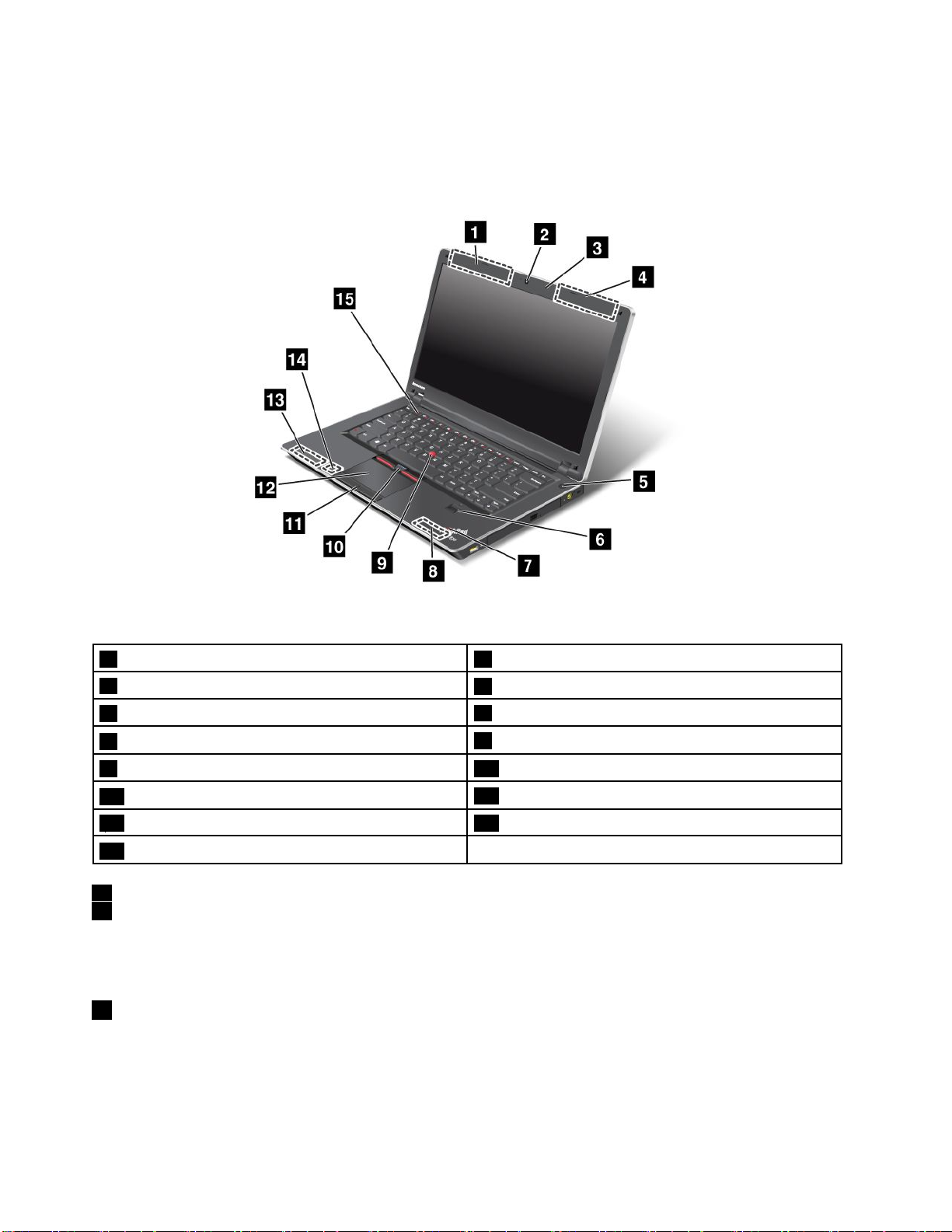
前
面
前
面
前
前面
面
ThinkPad
ThinkPad
ThinkPadEdge
ThinkPad
Edge
E425
Edge
E425前
EdgeE425
面
前
面
前面
面
前
E425
図 1. ThinkPad Edge E425 前 面
1UltraConnect™ワイヤレス・アンテナ(左)
3内蔵マイクロホン
5電源ボタン
7システム状況インジケーター(点灯したThinkPadロゴ)
9TrackPoint
11タッチパッド・ボタン
13内蔵ステレオ・スピーカー(左)
15ボリューム・ボタン
UltraConnect
UltraConnect
UltraConnectワ
1 11UltraConnect
UltraConnect
UltraConnect
UltraConnectワ
4 44UltraConnect
ワイヤレス通信用のアンテナはそれぞれThinkPad画面上部の左右に内蔵されています。
詳しくは、142
蔵
内
蔵
内
蔵カ
内蔵
2 22内
ご使用のThinkPadには内蔵カメラが装備されていることがあります。このカメラを使用して、写真を撮影
したりビデオ会議を行ったりすることができます。
®
ポインティング・スティック
ヤ
イ
ワ
ヤ
イ
ワ
ヤレ
イヤ
ワイ
ヤ
イ
ワ
ヤ
イ
ワ
ヤレ
イヤ
ワイ
ページの『UltraConnectワイヤレス・アンテナの位置』を参照してください。
ラ
メ
カ
ラ
メ
カ
ラ
メラ
カメ
レ
・
ス
レ
・ア
ス・
レス
ス
レ
ス
レ
ス・
レス
テ
ン
ア
テナ
ンテ
アン
テ
ン
ア
・
・
・ア
テ
ン
ア
テナ
ンテ
アン
ナ
ナ(
ナ
ナ
ナ(
)
左
(
)
左)
(左
)
右
(
)
右
(
)
右)
(右
)
左
(
ナ
テ
ン
ア
・
ス
2内蔵カメラ
4UltraConnectワイヤレス・アンテナ(右)
6指紋センサー
8内蔵ステレオ・スピーカー(右)
10TrackPointボタン
12タッチパッド
14Bluetoothアンテナ
カメラの使用方法について詳しくは、45ページの『内蔵カメラの使用』を参照してください。
2ユーザー・ガイド
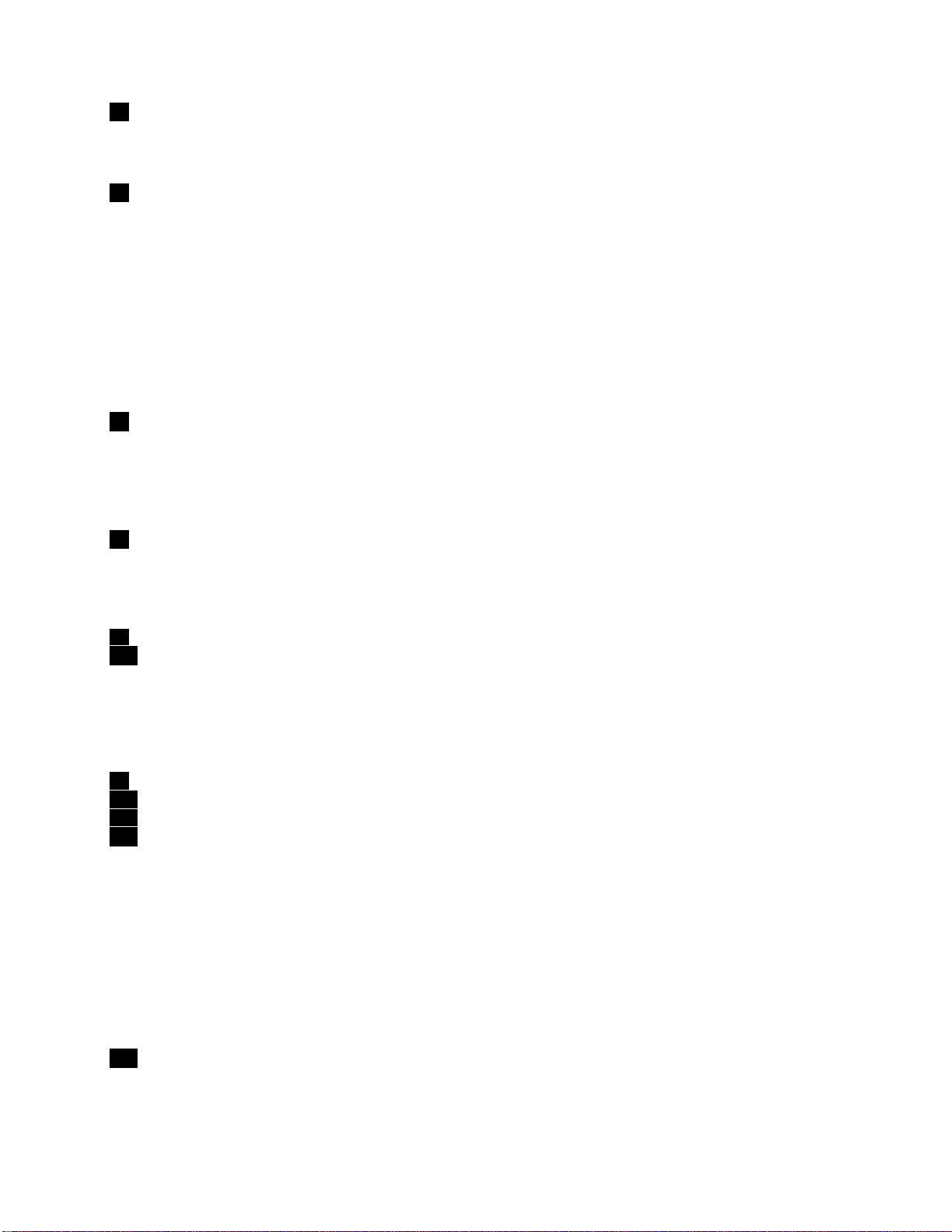
内
蔵
内
蔵マ
内蔵
3 33内
ク
イ
マ
クロ
イク
マイ
ン
ホ
ロ
ン
ホン
ロホ
ン
ホ
ロ
ク
イ
マ
蔵
内蔵マイクロホンは、オーディオ対応のアプリケーション・プログラムと共に使用することで、音声
をコンピューターに取り込みます。
電
源
電
源ボ
電源
5 55電
ThinkPadの電源をオンにするには、電源ボタンを押します。電源をオフにするには、『ス
ン
タ
ボ
ン
タン
ボタ
ト
ー
タ
ス
ス
スタ
ト
ー
タ
ト』メ
ート
ター
ン
タ
ボ
源
ニューから『シャットダウン』オプションを使用します。
この方法でThinkPadの電源をオフにできない場合は、電源ボタンを2秒間押し続けます。
システムが応答しなくなり、ThinkPadの電源をオフにできない場合は、電源ボタンを4秒間以上押し続け
ます。それでもシステムがリセットされない場合は、AC電源アダプターとバッテリーを取り外します。
電源スイッチは、PowerManagerによってコンピューターの電源をオフにしたり、スリープ状態または休
止状態にしたりするよう、設定することもできます。
指
セ
紋
指
セン
紋セ
指紋
6 66指
ー
サ
ン
ー
サー
ンサ
ー
サ
ン
セ
紋
ご使用のThinkPadには、指紋センサーが装備されていることがあります。指紋認証によって、ThinkPad
を起動したり、ThinkPad
®
Setupプログラムにアクセスしたりすることができます。
詳しくは、59ページの『指紋センサーの使用』の手順を参照してください。
)
ゴ
シ
テ
ス
シ
テム
ステ
シス
7 77シ
況
状
ム
況イ
状況
ム状
ジ
ン
イ
ジケ
ンジ
イン
タ
ー
ケ
ター
ータ
ケー
ー
ー(
灯
点
(
灯し
点灯
(点
ThinkPad
た
し
ThinkPadロ
たThinkPad
した
ThinkPad
た
し
灯
点
(
ー
タ
ー
ケ
ジ
ン
イ
況
状
ム
テ
ス
ロ
)
ゴ
ロ
)
ゴ)
ロゴ
ご使用のThinkPadには、2つのシステム状況インジケーターが装備されています。1つはコンピューター
の外側のカバー上、もう1つはパームレスト上にあります。パームレスト上にあるシステム状況インジ
ケーターのイラスト詳しくは、12
ページの『システム状況インジケーター』を参照してください。
内
蔵
内
蔵ス
内蔵
8 88内
内
13
内
内蔵
13 13
内
レ
テ
ス
レオ
テレ
ステ
テ
ス
蔵
テ
ス
蔵
テレ
ステ
蔵ス
ス
・
オ
スピ
・ス
オ・
・
オ
レ
・
オ
レ
・ス
オ・
レオ
カ
ー
ピ
カー
ーカ
ピー
ー
ピ
ス
ー
ピ
ス
ーカ
ピー
スピ
)
右
(
ー
)
右)
(右
ー(
)
左
(
ー
カ
カ
カー
ー
ー(
)
左
(
)
左)
(左
)
右
(
ー
カ
ー
ピ
ス
・
オ
レ
テ
ス
蔵
ご使用のThinkPadには、ステレオ・スピーカーが内蔵されています。
詳しくは、27ページの『ThinkPadEdgeE425の特殊キー』の手順を参照してください。
UltraNavポ
TrackPoint
TrackPoint
TrackPointポ
9 99TrackPoint
TrackPoint
10
TrackPoint
TrackPointボ
10 10
TrackPoint
タ
11
タ
タッ
11 11
タ
タ
12
タ
タッ
12 12
タ
ThinkPadには、UltraNav
ポ
ン
イ
ポ
ンテ
イン
ポイ
ポ
ポ
ポイ
ボ
ボ
ボタ
ッ
パ
チ
ッ
ッ
ッチ
ッ
ッ
パ
チ
ッド
パッ
チパ
ッ
パ
チ
ッ
パ
チ
ッ
ッチ
ッド
パッ
チパ
ン
ィ
テ
ング
ィン
ティ
テ
ン
イ
テ
ン
イ
ティ
ンテ
イン
ン
タ
ン
タ
ン
タン
ボ
・
ド
ボ
・
ド
ボタ
・ボ
ド・
ド
ド
ド
デ
・
グ
デバ
・デ
グ・
グ
ン
ィ
グ
ン
ィ
グ・
ング
ィン
ン
タ
ン
タ
ン
タン
®
ポインティング・デバイスが組み込まれています。UltraNavポインティング・
ス
イ
バ
ス
イス
バイ
ク
ッ
ィ
テ
ス
・
テ
ス
・
ティ
ステ
・ス
ク
ッ
ィ
ク
ック
ィッ
ス
イ
バ
デ
・
グ
ン
ィ
テ
ン
イ
デバイスは、TrackPointポインティング・デバイスとタッチパッドで構成されます。TrackPointポインティ
ング・デバイスを使うと、ポインティング、選択、ドラッグなどの操作を、通常のタイプ位置から指を離
さずに一連の動きとして行うことができます。
ポインターを移動するには、タッチパッド上で指先を動かしてください。
トラックポイントとタッチパッド、およびそれぞれのボタンには、マウスおよびマウス・ボタンと同
じような機能があります。
14
14 14
Bluetooth
Bluetooth
Bluetoothア
Bluetooth
ア
ア
アン
ナ
テ
ン
ナ
テナ
ンテ
ナ
テ
ン
ご使用のThinkPadにBluetooth機能が内蔵されている場合は、40ページの『Bluetoothの使用』で詳細
を確認してください。
第1章.製品の概要3
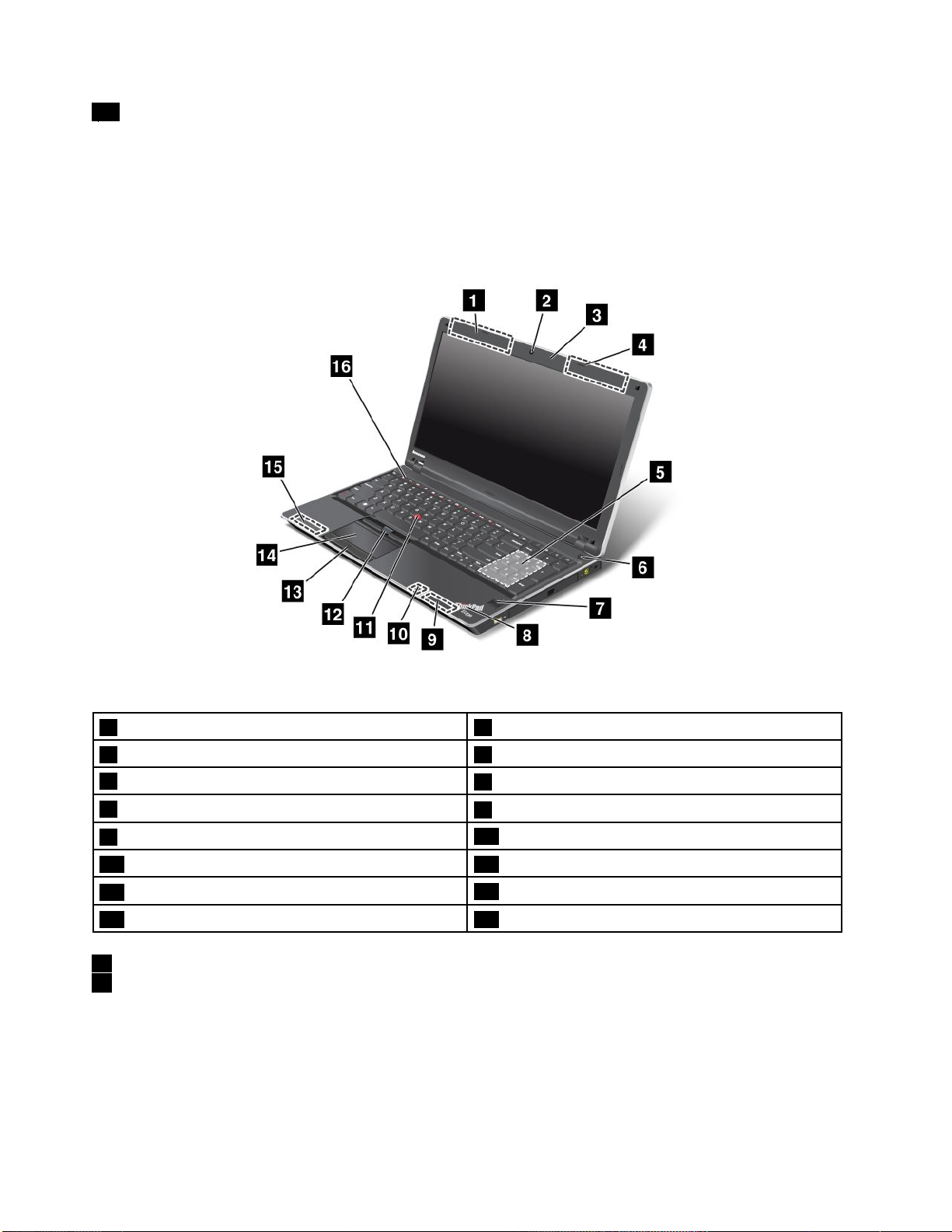
15
15 15
ボリューム・ボタンを使用して簡単に、ThinkPadのスピーカー音量を調整したり消音したりするこ
とができます。
詳しくは、27ページの『ThinkPadEdgeE425の特殊キー』の手順を参照してください。
ThinkPad
ThinkPad
ThinkPadEdge
ThinkPad
ュ
リ
ボ
ュー
リュ
ボリ
ボ
・
ム
ー
・ボ
ム・
ーム
Edge
Edge
EdgeE525
ボ
ボタ
E525
E525
E525前
ン
タ
ン
タン
面
前
面
前
面
前面
ン
タ
ボ
・
ム
ー
ュ
リ
ボ
図 2. ThinkPad Edge E525 前 面
1UltraConnectワイヤレス・アンテナ(左)
3内蔵マイクロホン
5テンキーパッド
7指紋センサー
9内蔵ステレオ・スピーカー(右)
11TrackPointポインティング・スティック
13タッチパッド・ボタン
15内蔵ステレオ・スピーカー(左)
)
左
(
ナ
テ
ン
ア
・
ス
レ
ヤ
イ
UltraConnect
UltraConnect
UltraConnectワ
1 11UltraConnect
UltraConnect
UltraConnect
UltraConnectワ
4 44UltraConnect
ワイヤレス通信用のアンテナはそれぞれThinkPad画面上部の左右に内蔵されています。
詳しくは、142
ワ
ヤ
イ
ワ
ヤレ
イヤ
ワイ
ヤ
イ
ワ
ヤ
イ
ワ
ヤレ
イヤ
ワイ
ページの『UltraConnectワイヤレス・アンテナの位置』を参照してください。
・
ス
レ
・ア
ス・
レス
ス
レ
ス
レ
ス・
レス
テ
ン
ア
テナ
ンテ
アン
テ
ン
ア
・
・
・ア
テ
ン
ア
テナ
ンテ
アン
ナ
ナ(
ナ
ナ
ナ(
)
左
(
)
左)
(左
)
右
(
)
右
(
)
右)
(右
2内蔵カメラ
4UltraConnectワイヤレス・アンテナ(右)
6電源ボタン
8システム状況インジケーター(点灯したThinkPadロゴ)
10Bluetoothアンテナ
12TrackPointボタン
14タッチパッド
16ボリューム・ボタン
4ユーザー・ガイド
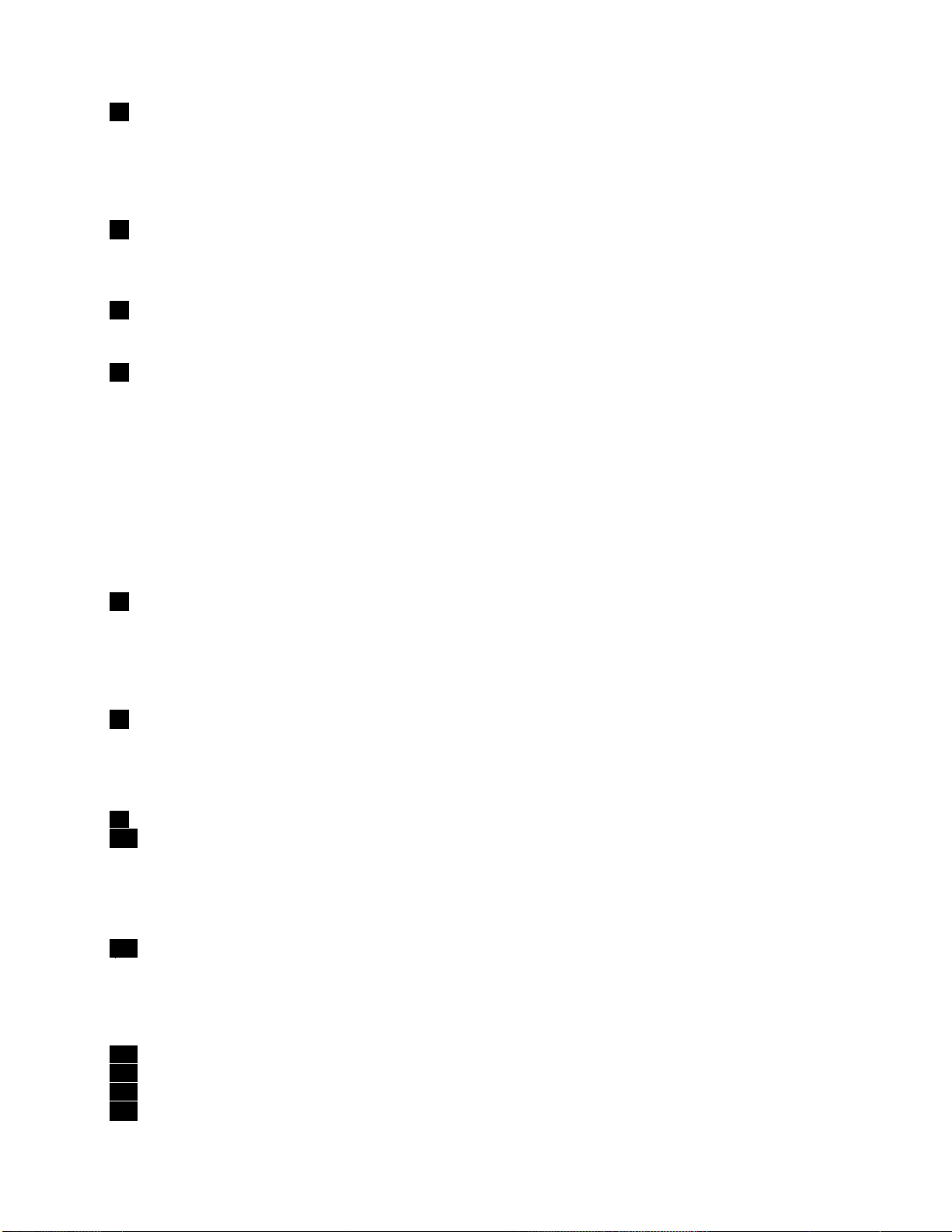
内
蔵
内
蔵カ
内蔵
2 22内
ラ
メ
カ
ラ
メラ
カメ
ラ
メ
カ
蔵
ご使用のThinkPadには内蔵カメラが装備されていることがあります。このカメラを使用して、写真を撮影
したりビデオ会議を行ったりすることができます。
カメラの使用方法について詳しくは、45ページの『内蔵カメラの使用』を参照してください。
内
蔵
内
蔵マ
内蔵
3 33内
ク
イ
マ
クロ
イク
マイ
ン
ホ
ロ
ン
ホン
ロホ
ン
ホ
ロ
ク
イ
マ
蔵
内蔵マイクロホンは、オーディオ対応のアプリケーション・プログラムと共に使用することで、音声
をコンピューターに取り込みます。
テ
テ
テン
5 55テ
ー
キ
ン
ーパ
キー
ンキ
ド
ッ
パ
ド
ッド
パッ
ド
ッ
パ
ー
キ
ン
ご使用のThinkPadには、素早く数字を入力できるテンキーパッドが装備されています。
電
源
電
源ボ
電源
6 66電
ThinkPadの電源をオンにするには、電源ボタンを押します。電源をオフにするには、『ス
ン
タ
ボ
ン
タン
ボタ
ト
ー
タ
ス
ス
スタ
ト
ー
タ
ト』メ
ート
ター
ン
タ
ボ
源
ニューから『シャットダウン』オプションを使用します。
この方法でThinkPadの電源をオフにできない場合は、電源ボタンを2秒間押し続けます。
システムが応答しなくなり、ThinkPadの電源をオフにできない場合は、電源ボタンを4秒間以上押し続け
ます。それでもシステムがリセットされない場合は、AC電源アダプターとバッテリーを取り外します。
電源スイッチは、PowerManagerによってコンピューターの電源をオフにしたり、スリープ状態または休
止状態にしたりするよう、設定することもできます。
指
セ
紋
指
セン
紋セ
指紋
7 77指
ー
サ
ン
ー
サー
ンサ
ー
サ
ン
セ
紋
ご使用のThinkPadには、指紋センサーが装備されています。指紋認証によって、ThinkPadを起動したり
ThinkPadSetupプログラムにアクセスすることができます。
詳しくは、59
ス
シ
ス
シ
ステ
シス
8 88シ
ページの『指紋センサーの使用』の手順を参照してください。
)
ゴ
テ
テ
テム
況
状
ム
況イ
状況
ム状
ジ
ン
イ
ジケ
ンジ
イン
タ
ー
ケ
ター
ータ
ケー
ー
ー(
灯
点
(
灯し
点灯
(点
ThinkPad
た
し
ThinkPadロ
たThinkPad
した
ThinkPad
た
し
灯
点
(
ー
タ
ー
ケ
ジ
ン
イ
況
状
ム
ロ
)
ゴ
ロ
)
ゴ)
ロゴ
ご使用のThinkPadには、2つのシステム状況インジケーターが装備されています。1つはコンピューター
の外側のカバー上、もう1つはパームレスト上にあります。パームレスト上にあるシステム状況インジ
ケーターのイラスト詳しくは、12
カ
ー
ピ
ス
・
オ
レ
テ
ス
蔵
内
蔵
内
蔵ス
内蔵
9 99内
内
15
内
内蔵
15 15
内
レ
テ
ス
レオ
テレ
ステ
テ
ス
蔵
テ
ス
蔵
テレ
ステ
蔵ス
ス
・
オ
スピ
・ス
オ・
・
オ
レ
・
オ
レ
・ス
オ・
レオ
カ
ー
ピ
カー
ーカ
ピー
カ
ー
ピ
ス
ス
スピ
カ
ー
ピ
カー
ーカ
ピー
ページの『システム状況インジケーター』を参照してください。
)
右
(
ー
)
右
(
ー
)
右)
(右
ー(
)
左
(
ー
)
左
(
ー
)
左)
(左
ー(
ご使用のThinkPadには、ステレオ・スピーカーが内蔵されています。
詳しくは、29
Bluetooth
10
Bluetooth
Bluetoothア
10 10
Bluetooth
ページの『ThinkPadEdgeE525の特殊キー』を参照してください。
ナ
テ
ン
ア
ア
アン
ナ
テ
ン
ナ
テナ
ンテ
ご使用のThinkPadにBluetooth機能が内蔵されている場合は、40ページの『Bluetoothの使用』で詳細
を確認してください。
ス
イ
バ
デ
・
グ
ン
ィ
テ
ン
イ
UltraNavポ
TrackPoint
11
TrackPoint
TrackPointポ
11 11
TrackPoint
TrackPoint
12
TrackPoint
TrackPointボ
12 12
TrackPoint
タ
13
タ
タッ
13 13
タ
タ
14
タ
タッ
14 14
タ
ポ
ン
イ
ポ
ンテ
イン
ポイ
ポ
ポ
ポイ
ボ
ボ
ボタ
ッ
パ
チ
ッ
ッ
ッチ
ッ
ッ
パ
チ
ッド
パッ
チパ
ッ
パ
チ
ッ
パ
チ
ッ
ッチ
ッド
パッ
チパ
ン
ィ
テ
ング
ィン
ティ
テ
ン
イ
テ
ン
イ
ティ
ンテ
イン
ン
タ
ン
タ
ン
タン
ボ
・
ド
ボ
・
ド
ボタ
・ボ
ド・
ド
ド
ド
デ
・
グ
デバ
・デ
グ・
グ
ン
ィ
グ
ン
ィ
グ・
ング
ィン
ン
タ
ン
タ
ン
タン
ス
イ
バ
ス
イス
バイ
ク
ッ
ィ
テ
ス
・
テ
ス
・
ティ
ステ
・ス
ク
ッ
ィ
ク
ック
ィッ
第1章.製品の概要5
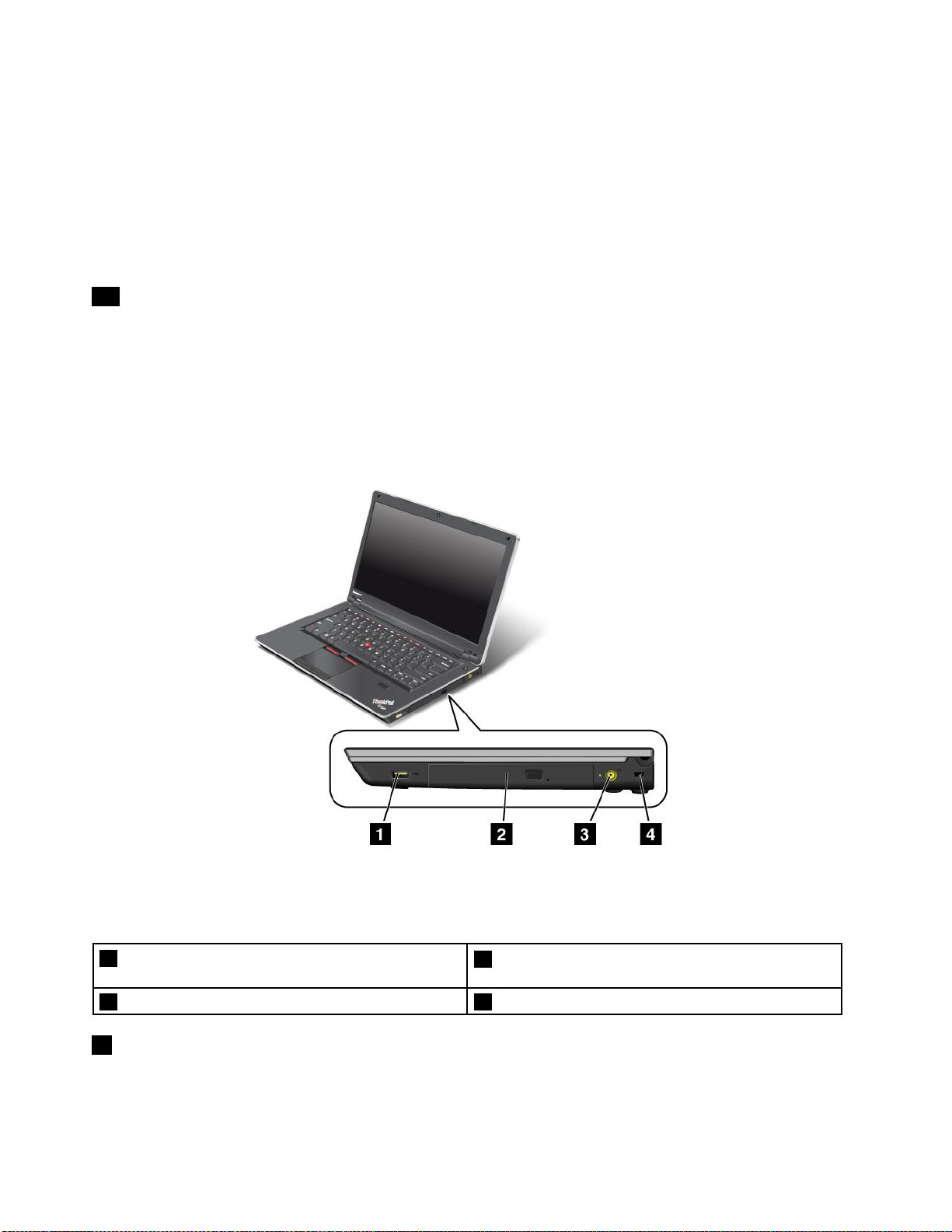
ThinkPadには、UltraNavポインティング・デバイスが組み込まれています。UltraNavポインティング・デ
バイスは、TrackPointポインティング・デバイスとタッチパッドで構成されます。TrackPointポインティン
グ・デバイスを使うと、ポインティング、選択、ドラッグなどの操作を、通常のタイプ位置から指を離
さずに一連の動きとして行うことができます。
ポインターを移動するには、タッチパッド上で指先を動かしてください。
トラックポイントとタッチパッド、およびそれぞれのボタンには、マウスおよびマウス・ボタンと同
じような機能があります。
ン
タ
ボ
・
ム
ー
ュ
リ
ボ
16
16 16
ボリューム・ボタンを使用して簡単に、ThinkPadのスピーカー音量を調整したり消音したりするこ
とができます。
詳しくは、29ページの『ThinkPadEdgeE525の特殊キー』の手順を参照してください。
右
右
右
右側
ュ
リ
ボ
ュー
リュ
ボリ
ボ
側
面
側
面
側面
面
・
ム
ー
・ボ
ム・
ーム
ン
タ
ボ
ン
タン
ボタ
図 3. ThinkPad Edge E425 お よ び E525 右 側 面
:
注
:
注
:ご使用のThinkPadキーボードの外観は、上の図と異なる場合があります。
注:
注
1AlwaysOnUSBコネクターに電源を供給するコネ
クター
3電源ジャック
コ
る
す
給
供
を
源
電
に
ー
タ
ク
ネ
コ
USB
Always
Always
AlwaysOn
1 11Always
AlwaysOnUSBコネクターは、プリンターやデジタル・カメラなどのUSBインターフェースと互換性のあ
るデバイスを接続します。
6ユーザー・ガイド
On
USB
On
USBコ
OnUSB
ネ
コ
ネク
コネ
ー
タ
ク
ーに
ター
クタ
源
電
に
源を
電源
に電
給
供
を
給す
供給
を供
コ
る
す
るコ
する
2光学式ドライブ
4セキュリティー・キーホール
ー
タ
ク
ネ
ネ
ネク
コネ
ー
タ
ク
ー
ター
クタ
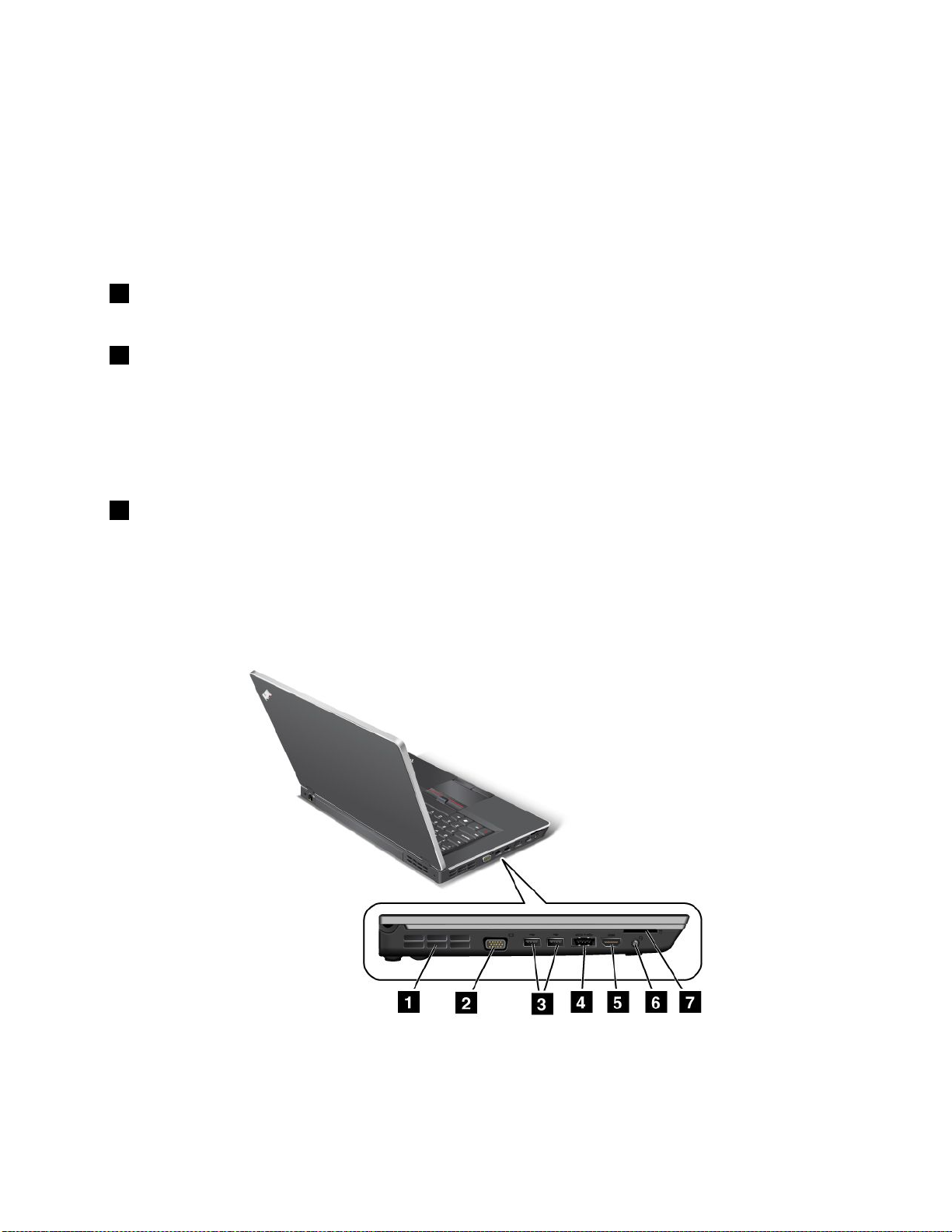
デフォルトでは、ThinkPadがスリープ状態になっている場合でも、AlwaysOnUSBコネクターを使用して、
®
iPod
、iPhone
ただし、AC電源アダプターが接続されている場合で、コンピューターが休止状態か電源オフになってい
るときにこれらのデバイスを充電するには、PowerManagerプログラムを起動し、AlwaysOnUSBコネク
ターを有効にするように設定を構成する必要があります。AlwaysOnUSBコネクターを有効にする方法に
ついて詳しくは、PowerManagerプログラムのオンライン・ヘルプを参照してください。
:
注
:
注
:ご使用のThinkPadはUSB1.1および2.0をサポートします。
注:
注
学
光
学
光
学式
光学
2 22光
ご使用のThinkPadには、光学式ドライブ用のスロットが装備されています。
源
電
源
電
源ジ
電源
3 33電
ThinkPadへの電力供給とバッテリーの充電を行うには、AC電源アダプターを電源ジャックに接続し
てから、電源コンセントに接続してください。
コネクターの左方のインジケーターは、AC電源状況を示します。AC電源アダプターを接続すると、イ
ンジケーターが点灯します。バッテリーがThinkPadに取り付けられ、インジケーターが緑色のときに
バッテリーは充電されます。
キ
セ
キ
セ
キュ
セキ
4 44セ
ThinkPadには、セキュリティー・キーホールが設けられています。このキーホールに対応したセキュリ
ティー・ケーブル・ロックをご購入いただけます。
®
、BlackBerry
ブ
イ
ラ
ド
式
ド
式
ドラ
式ド
ャ
ジ
ャ
ジ
ャッ
ジャ
リ
ュ
リ
ュ
リテ
ュリ
ブ
イ
ラ
ブ
イブ
ライ
ク
ッ
ク
ッ
ク
ック
・
ー
ィ
テ
テ
ティ
・
ー
ィ
・キ
ー・
ィー
®
スマートフォンなど、一部のデバイスをコネクターに接続して充電できます。
ル
ー
ホ
ー
キ
ー
キ
ーホ
キー
ル
ー
ホ
ル
ール
ホー
左
側
面
左
側
左
面
左側
側面
面
図 4. ThinkPad Edge E425 お よ び E525 左 側 面
:
注
:
注
:ご使用のThinkPadキーボードの外観は、上の図と異なる場合があります。
注:
注
第1章.製品の概要7

1ファン放熱孔(左)
2モニター・コネクター
3USBコネクター
5HDMIポート
7メディア・カード・リーダー・スロット
)
左
(
孔
熱
放
ン
ァ
フ
ァ
フ
ァン
ファ
1 11フ
熱
放
ン
熱孔
放熱
ン放
孔
孔(
)
左
(
)
左)
(左
4eSATA/USBコンボ・コネクター
6コンボ・オーディオ・ジャック
ファンと放熱孔は、ThinkPad内に空気を循環させて、CPUを冷却します。
:
注
:
注
:ThinkPad内部に空気を循環させるために、ファン放熱孔をふさがないように気を付けてください。
注:
注
ー
タ
ク
ネ
コ
・
ー
タ
ニ
モ
モ
モニ
2 22モ
ー
タ
ニ
ー・
ター
ニタ
ネ
コ
・
ネク
コネ
・コ
ー
タ
ク
ー
ター
クタ
モニター・コネクターは、コンピューターに外付けモニターまたはプロジェクターを接続します。
詳しくは、42ページの『外付けモニターの接続』の手順を参照してください。
USB
USB
USBコ
3 33USB
ネ
コ
ネク
コネ
ー
タ
ク
ー
ター
クタ
ー
タ
ク
ネ
コ
USBコネクターは、プリンターやデジタル・カメラなどのUSBインターフェースと互換性のあるデ
バイスを接続します。
:
注
:
注
:ご使用のThinkPadはUSB1.1および2.0をサポートします。
注:
注
ー
タ
ク
ネ
コ
・
ボ
ン
eSATA/USB
eSATA/USB
eSATA/USBコ
4 44eSATA/USB
コ
ボ
ン
コ
ボ・
ンボ
コン
ネ
コ
・
ネク
コネ
・コ
ー
タ
ク
ー
ター
クタ
eSATA/USBコネクターは、プリンターやデジタル・カメラなどのUSBインターフェースと互換性の
あるデバイスを接続します。このコネクターにはまた、外付けハードディスク・ドライブなどの外付
けSATAデバイスを接続することができます。
:
注
:
注
:ご使用のThinkPadはUSB1.1および2.0をサポートします。
注:
注
ト
ー
ポ
HDMI
HDMI
HDMIポ
5 55HDMI
ト
ー
ポ
ト
ート
ポー
ご使用のThinkPadは、HDMI(ハイデフィニション・マルチメディア・インターフェース)ポートをサポー
トしています。HDMIは、互換性のあるデジタル・オーディオ・デバイスまたはHDTVなどのビデオ・モ
ニターに接続することができる、デジタル・オーディオ/ビデオ・インターフェースです。
コ
ン
コ
ンボ
コン
6 66コ
オ
・
ボ
オー
・オ
ボ・
ィ
デ
ー
ィオ
ディ
ーデ
ジ
・
オ
ジャ
・ジ
オ・
ク
ッ
ャ
ク
ック
ャッ
ク
ッ
ャ
ジ
・
オ
ィ
デ
ー
オ
・
ボ
ン
音声や音楽を聴くには、3.5mm、4極プラグのヘッドホンまたはヘッドセットをコンボ・オーディ
オ・ジャックに接続します。
:
注
:
注
:
注:
注
•ファンクション・スイッチ付きのヘッドセット(例:iPhoneモバイル・デジタル・デバイス用のヘッ
ドセット)をご使用の場合は、ヘッドセット使用中にこのファンクション・スイッチを押さないよ
うにしてください。スイッチを押すとヘッドセットのマイクロホンは使用不可になり、内蔵のマ
イクロホンが使用可能になります。
•コンボ・オーディオ・ジャックは従来のマイクロホンをサポートしません。コンボ・オーディオ・
ジャックがサポートするオーディオ・デバイスについて詳しくは、44
ページの『オーディオ機能の使
用』を参照してください。
メ
ィ
デ
メ
ィア
ディ
メデ
7 77メ
カ
・
ア
カー
・カ
ア・
・
ド
ー
・リ
ド・
ード
ダ
ー
リ
ダー
ーダ
リー
ス
・
ー
スロ
・ス
ー・
ト
ッ
ロ
ト
ット
ロッ
ト
ッ
ロ
ス
・
ー
ダ
ー
リ
・
ド
ー
カ
・
ア
ィ
デ
ThinkPadには、メディア・カード・リーダー・スロットが装備されているモデルがあります。メディア・
カード・リーダーは、次の4つのタイプのカードをサポートします。
•SDカード
8ユーザー・ガイド
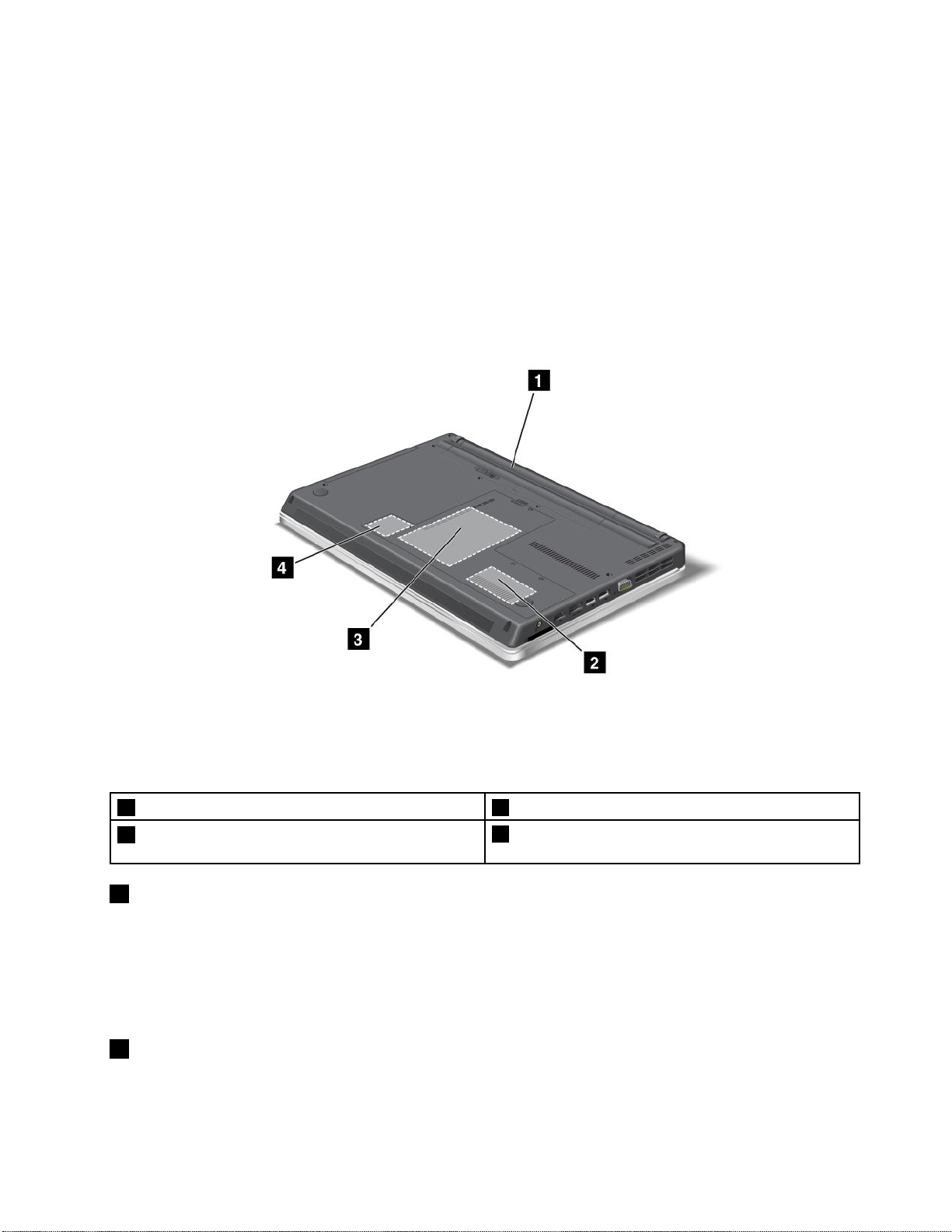
•SDHCカード
•SDXCカード
•マルチメディアカード
:
注
:
注
:ご使用のThinkPadは、SDカードのリムーバブル・メディア用コンテンツ保護(CPRM:Content
注:
注
ProtectionforRecordableMedia)機能をサポートしません。
詳しくは、46
底
面
図
底
面
底
図
底面
面図
図
ページの『フラッシュ・メディア・カードの使用』の手順を参照してください。
図 5. ThinkPad Edge E425 お よ び E525 底 面 図
1バッテリー
3ハードディスク・ドライブ
ー
リ
テ
ッ
バ
ッ
バ
ッテ
バッ
1 11バ
AC電源のない場所では、バッテリー電源を利用してThinkPadをご使用ください。
拡張バッテリー(オプション)を取り付ければ、ThinkPadの動作時間を延長できます。
また、PowerManagerプログラムを使用して、必要に応じて電源の設定を調整することもできます。詳し
くは、23
モ
メ
モ
メ
モリ
メモ
2 22メ
ThinkPadのメモリー容量は、メモリー・スロットにメモリー・モジュールを取り付けて増やすことがで
きます。メモリー・モジュールは、オプションで購入できます。
ー
リ
テ
ー
リー
テリ
ページの『PowerManager』の手順を参照してください。
ト
ッ
ロ
ス
・
ー
リ
リ
リー
ス
・
ー
スロ
・ス
ー・
ト
ッ
ロ
ト
ット
ロッ
2メモリー・スロット
4ワイヤレスLAN用PCIExpressミニ・カード・ス
ロット
第1章.製品の概要9
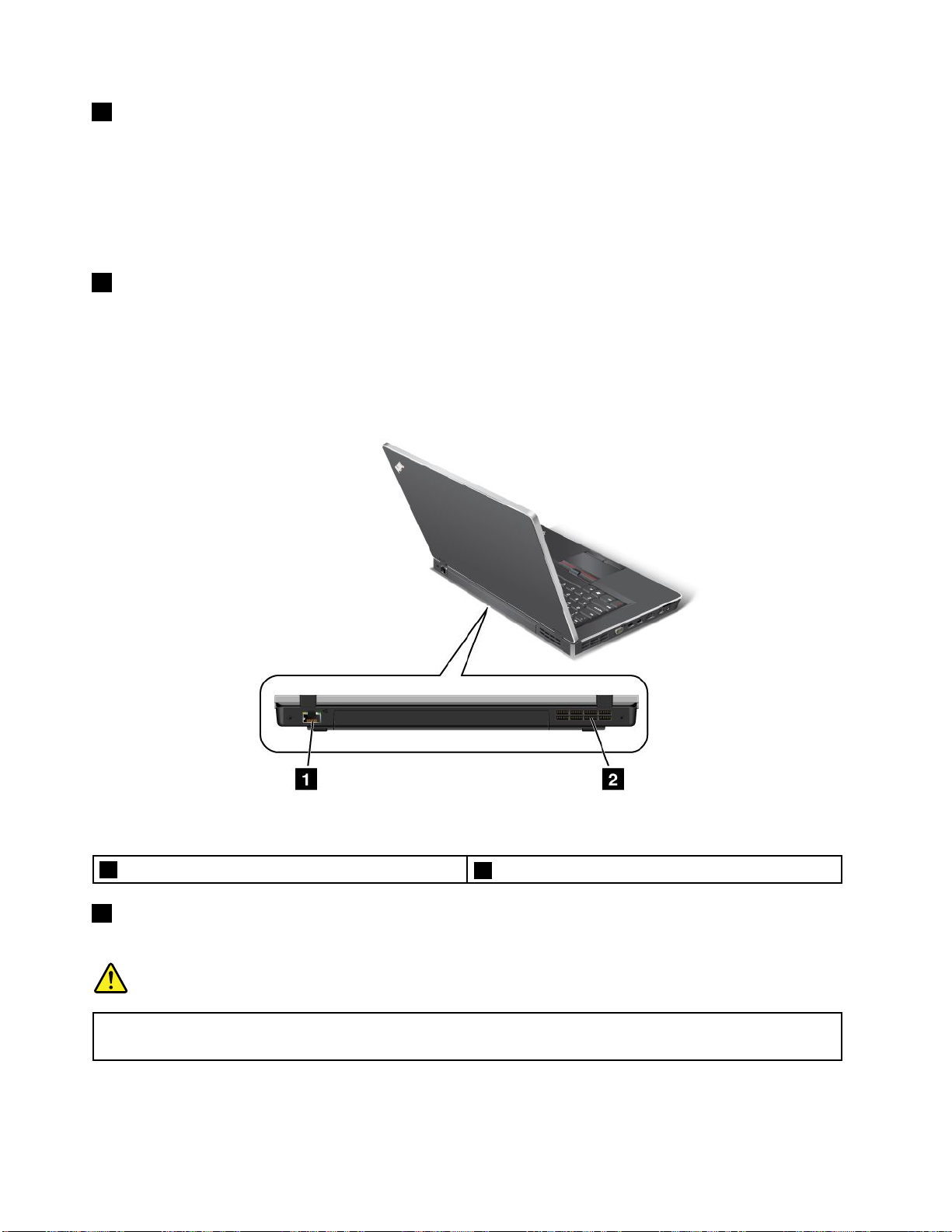
ハ
ド
ー
ハ
ドデ
ード
ハー
3 33ハ
ThinkPadには、お客様がアップグレードできる大容量のハードディスク・ドライブが装備されており、
ビジネスでのさまざまな要求に対応できます。また、ハードディスク・ドライブを保護するために、
ActiveProtectionSystem™プログラムが搭載されています。詳しくは、21ページの『ActiveProtection
System』を参照してください。
:
注
:
注
:非表示のサービス・パーティションがあるため、ハードディスク・ドライブの空き容量は実際よ
注:
注
りも少なくなります。
ヤ
イ
ワ
ヤ
イ
ワ
ヤレ
イヤ
ワイ
4 44ワ
ThinkPadには、PCIExpressミニ・カード・スロットに、ワイヤレスLAN通信を可能にするワイヤレス
LAN用PCIExpressミニ・カードを装備しているモデルがあります。
背
面
図
背
面
図
背
背面
面図
図
ス
ィ
デ
スク
ィス
ディ
ス
レ
ス
レ
スLAN
レス
LAN
LAN
LAN用
ド
・
ク
ドラ
・ド
ク・
用
用
用PCI
ブ
イ
ラ
ブ
イブ
ライ
ト
ッ
ロ
ス
・
ド
ー
カ
・
ニ
Express
PCI
Express
PCI
Expressミ
PCIExpress
ミ
ニ
ミ
ニ・
ミニ
ー
カ
・
ード
カー
・カ
ス
・
ド
スロ
・ス
ド・
ト
ッ
ロ
ト
ット
ロッ
ブ
イ
ラ
ド
・
ク
ス
ィ
デ
ド
ー
図 6. ThinkPad Edge E425 お よ び E525 背 面 図
1イーサネット・コネクター
ー
タ
ク
ネ
コ
・
ト
ッ
ネ
サ
ー
イ
サ
ー
イ
サネ
ーサ
イー
1 11イ
イーサネット・コネクターは、コンピューターをLANに接続します。
険
危
険
危
険
危険
危
故
事
電
感
感
感電
感
こ
こ
この
こ
10ユーザー・ガイド
故
事
電
故の
事故
電事
ネ
コ
の
ネ
コ
の
ネク
コネ
のコ
ト
ッ
ネ
ト・
ット
ネッ
険
危
の
険
危
の
険を
危険
の危
ー
タ
ク
ー
タ
ク
ーに
ター
クタ
ネ
コ
・
ネク
コネ
・コ
け
避
を
け
避
を
ける
避け
を避
、
は
に
、
は
に
、イ
は、
には
ー
タ
ク
ー
ター
クタ
ル
ブ
ー
ケ
話
電
、
に
め
た
る
た
る
ため
るた
イ
イ
イー
、
に
め
、電
に、
めに
ネ
サ
ー
ネ
サ
ー
ネッ
サネ
ーサ
ケ
話
電
ケー
話ケ
電話
・
ト
ッ
・
ト
ッ
・ケ
ト・
ット
ル
ブ
ー
ルを
ブル
ーブ
ル
ブ
ー
ケ
ケ
ケー
ル
ブ
ー
ルの
ブル
ーブ
2ファン放熱孔(背面)
ッ
ネ
サ
ー
イ
を
イ
を
イー
をイ
み
の
み
の
みを
のみ
ッ
ネ
サ
ー
ット
ネッ
サネ
ーサ
続
接
を
続
接
を
続し
接続
を接
・
ト
・
ト
・コ
ト・
く
て
し
く
て
し
くだ
てく
して
コ
ネ
コ
ネク
コネ
だ
だ
ださ
ー
タ
ク
ーに
ター
クタ
。
い
さ
。
い
さ
。
い。
さい
続
接
に
続し
接続
に接
い
な
し
いで
ない
しな
だ
く
で
ださ
くだ
でく
。
い
さ
。
い。
さい
。
い
さ
だ
く
で
い
な
し
続
接
に
ー
タ
ク
ネ
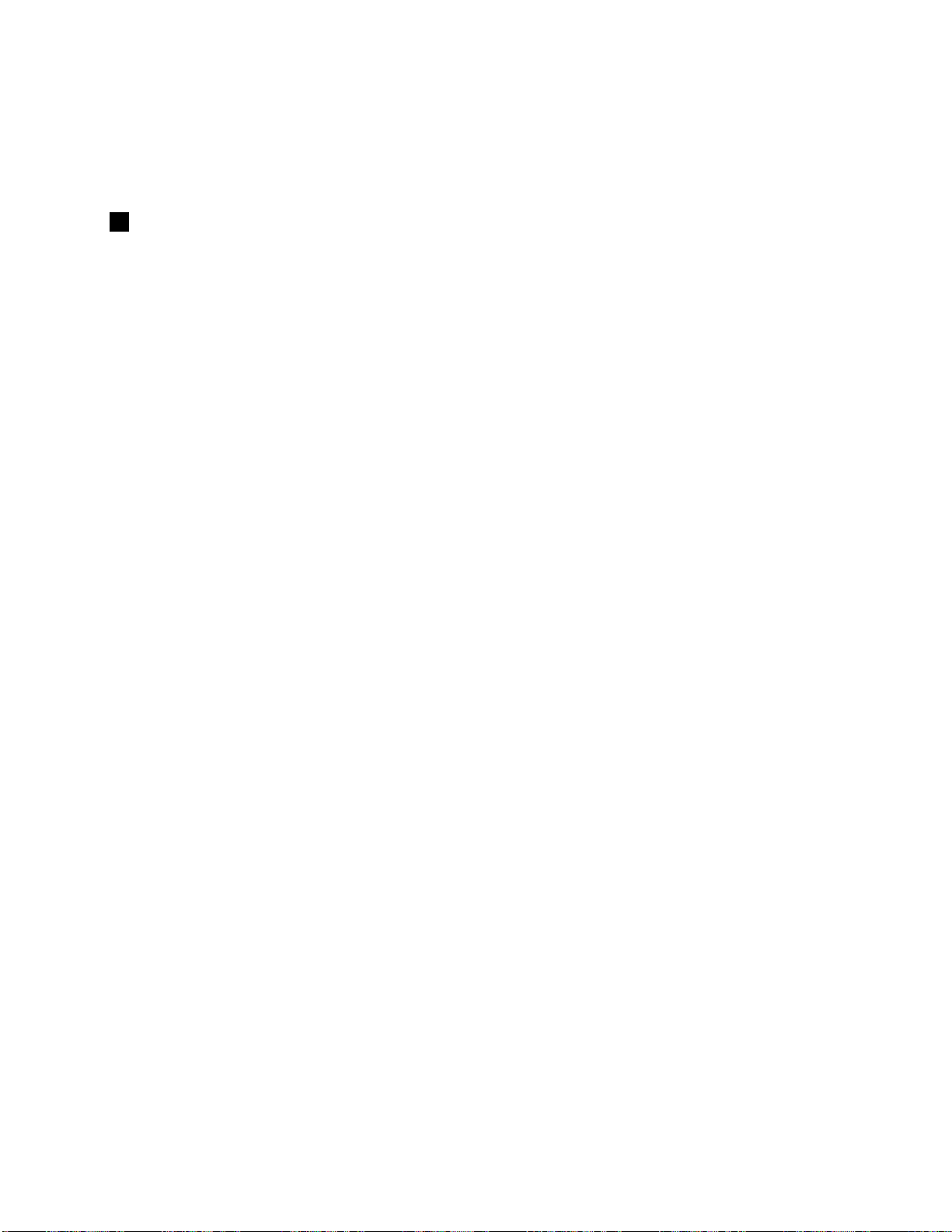
コネクターの右下および左下にある2つのインジケーターは、ネットワーク接続の状況を示します。
ThinkPadがLANに接続されるときに、ネットワークとのセッションが利用可能であれば、右下のインジ
ケーターが緑色になります。データの転送中は、左下のインジケーターが黄色く点滅します。
詳しくは、21ページの『AccessConnections』の手順を参照してください。
)
面
背
(
孔
熱
放
ン
ァ
フ
ン
ァ
フ
ン放
ァン
ファ
2 22フ
ファンと放熱孔は、ThinkPad内に空気を循環させて、CPUを冷却します。
:
注
:
注
:ThinkPad内部に空気を循環させるために、ファン放熱孔をふさがないように気を付けてください。
注:
注
状
況
イ
状
況
イ
状
状況
況イ
イン
状況インジケーターは、ご使用のThinkPadの現在の状況を示します。
孔
熱
放
孔(
熱孔
放熱
ン
ジ
ケ
ン
ジ
ケ
ンジ
ジケ
ケー
)
面
背
(
)
面)
背面
(背
ー
タ
ー
ー
タ
ー
ータ
ター
ー
第1章.製品の概要11

シ
シ
シス
シ
ム
テ
ス
ム状
テム
ステ
イ
況
状
イン
況イ
状況
ケ
ジ
ン
ケー
ジケ
ンジ
ー
タ
ー
ー
ター
ータ
ー
タ
ー
ケ
ジ
ン
イ
況
状
ム
テ
ス
:
注
:
注
:ご使用のThinkPadキーボードの外観は、上の図と異なる場合があります。
注:
注
ThinkPadの外側のカバーとパームレスト上にある点灯したThinkPadロゴは、システム状況インジケー
ターとして機能し、ThinkPadの現在の省電力モード(スリープ状態、休止状態、または通常の動作状
態)を示します。
インジケーターの意味は次のとおりです。
:
色
赤
:
色
赤
:ThinkPadはオン(通常モード)になっています。
色:
赤色
•赤
:
滅
点
い
速
の
色
赤
色
赤
色の
赤色
•赤
色
赤
色
赤
色の
赤色
•赤
12ユーザー・ガイド
い
速
の
い点
速い
の速
い
遅
の
い
遅
の
い点
遅い
の遅
:
滅
点
:ThinkPadはスリープ状態または休止状態に移行中です。
滅:
点滅
:
滅
点
:
滅
点
:ThinkPadはスリープ状態です。
滅:
点滅

:
フ
オ
:
フ
オ
:ThinkPadは、オフか休止状態です。
フ:
オフ
•オ
ー
タ
ー
ケ
ジ
ン
イ
況
状
源
電
源
電
源状
電源
電
ThinkPadにはAC電源状況を表示するインジケーターが装備されています。
イ
況
状
イン
況イ
状況
ケ
ジ
ン
ケー
ジケ
ンジ
ー
タ
ー
ー
ター
ータ
:
注
:
注
:ご使用のThinkPadキーボードの外観は、上の図と異なる場合があります。
注:
注
インジケーターの意味は次のとおりです。
:
色
緑
:
色
緑
:AC電源アダプターが接続されています。バッテリーがThinkPadに取り付けられ、インジケー
色:
緑色
•緑
ターが緑色のときにバッテリーは充電されます。
:
フ
オ
:
フ
オ
:AC電源アダプターが接続されていません。
フ:
オフ
•オ
ー
タ
ー
ケ
ジ
ン
イ
の
上
面
画
面
画
面上
画面
画
Caps
Caps
CapsLock
Caps
CapsLockモードが使用可能になっています。Shift
入力できます。
ヤ
イ
ワ
ヤ
イ
ワ
ヤレ
イヤ
ワイ
ワ
ワイヤレス機能を使用可能または使用不可にするには、F9を押します。リストにある各機能の電源状
態を素早く変更することができます。ワイヤレス機能について詳しくは、『39
レス接続』』を参照してください。
重
要
重
要
重
重要
要な
ここでは、マシン・タイプ、モデル・ラベル、FCCIDおよびIC認証ラベル、Microsoft
ofAuthenticity(COA)』ラベルの位置に関する情報を提供します。
上
上の
Lock
Lock
Lock(
レ
レ
レス
な
な
な製
イ
の
イン
のイ
キ
(
キ
(
キャ
(キ
状
ス
状
ス
状況
ス状
製
製
製品
ケ
ジ
ン
ケー
ジケ
ンジ
ス
プ
ッ
ャ
ャ
ャッ
品
品
品情
ス
プ
ッ
ス・
プス
ップ
ジ
ン
イ
況
況
況イ
ジ
ン
イ
ジケ
ンジ
イン
情
報
情
報
情報
報の
ー
タ
ー
ー
ター
ータ
ー
タ
ー
ケ
ジ
ン
イ
)
ク
ッ
ロ
・
ロ
・
ロッ
・ロ
ー
ケ
ー
ケ
ータ
ケー
の
位
の
位
の位
位置
イ
)
ク
ッ
イン
)イ
ク)
ック
ー
タ
ー
タ
ー
ター
置
置
置
ケ
ジ
ン
ケー
ジケ
ンジ
ー
タ
ー
ー
ター
ータ
Shift
Shift
Shiftキーを押さずに、すべての英字(
A-Z
)を大文字で
ページの『ワイヤ
®
の『Certificate
第1章.製品の概要13

マ
シ
ン
・
タ
イ
プ
と
モ
デ
ル
・
ラ
ベ
マ
シ
ン
・
タ
イ
プ
と
モ
デ
ル
マ
マシ
シン
ン・
・タ
タイ
イプ
プと
とモ
モデ
マシン・タイプとモデル・ラベルにより、コンピューターを識別します。Lenovoのサービスやサポートを
受ける場合に、マシン・タイプとモデルの情報は、技術担当者がお客様のコンピューターを特定して
迅速なサービスをご提供するのに役立ちます。
お使いのThinkPadのマシン・タイプとモデルは、以下のようにラベルに記載されています。
・
デル
ル・
・ラ
ル
ラ
ベ
ル
ラベ
ベル
ル
FCC
ID
お
よ
び
IC
認
証
番
号
ラ
ベ
FCC
ID
お
よ
び
IC
認
証
番
FCC
FCCID
IDお
およ
よび
びIC
IC認
認証
PCIExpressミニ・カード用のFCCIDまたはIC認証番号は、ThinkPadの筐体上からは見えません。FCC
IDおよびIC認証番号ラベルは、ThinkPadのPCIExpressミニ・カード・スロットに取り付けられている
カードに貼られています。
号
証番
番号
号ラ
ル
ラ
ベ
ル
ラベ
ベル
ル
14ユーザー・ガイド

内蔵ワイヤレスPCIExpressミニ・カードがご使用のThinkPadに装備されていない場合は、取り付けるこ
とができます。手順については、80ページの『ワイヤレスLAN接続用PCIExpressミニ・カードの交
換』を参照してください。
『
Certicate
『
Certicate
『
『Certicate
Certicateof
ご使用のThinkPadには、初期インストールされているオペレーティング・システムの『Certificateof
Authenticity』ラベルが貼られています。このラベルには、ご使用のオペレーティング・システムのプロダ
クト・キー情報が印刷されています。この情報を書き留め、大切に保管してください。ThinkPadの起動ま
たはオペレーティング・システムの再インストールを行う際に必要となる場合があります。
お使いのThinkPadの『CertificateofAuthenticity』ラベルを次に示します。
of
Authenticity
of
Authenticity
ofAuthenticity
Authenticity』
』
ラ
ベ
』
』ラ
ル
ラ
ベ
ル
ラベ
ベル
ル
機
能
機
能
機
機能
能
このトピックでは、ご使用のコンピューターの機能について説明します。
ThinkPad
ThinkPad
ThinkPad
ThinkPadEdge
プロセッサー
Edge
Edge
EdgeE425
E425
E425
E425の
の
機
能
の
機
能
の機
機能
能
第1章.製品の概要15

•ThinkPadのシステムのプロパティを参照するには、『ス
ロ
プ
ロ
プ
ロパ
クリックして、プルダウン・メニューから『プ
プロ
メモリー
•DDR3SDRAMM
ストレージ・デバイス
•64mmのハードディスク・ドライブ
ディスプレイ
TFTテクノロジー使用のカラー・ディスプレイ
•サイズ:14.0型(355.6mm)
•解像度:
–LCD:最大1366x768
–外付けモニター:最大2048x1536
•明るさ調節
•内蔵カメラ(一部のモデル)
•内蔵マイクロホン
キーボード
ー
タ
ス
ー
タ
ス
ート
ター
スタ
ィ
テ
パ
ィ
テ
パ
ィ』を選択します。
ティ
パテ
ト
ト
ト』をクリックし、『コ
コ
ピ
ン
コ
ピュ
ンピ
コン
タ
ー
ュ
タ』を右
ータ
ュー
タ
ー
ュ
ピ
ン
•84キー、85キー、または89キー
•UltraNavポインティング・デバイス(TrackPointおよびマルチタッチ・タッチパッド)
•Fnキー
インターフェース
•外付けモニター・コネクター(VGAコネクターおよびHDMIコネクター)
•コンボ・オーディオ・ジャック
•2USBコネクター
•1AlwaysOnUSBコネクターに電源を供給するコネクター
•1eSATA/USBコネクター
•RJ45イーサネット・コネクター
•フォーインワン・デジタル・メディア・カード・リーダー
光学式ドライブ
•マルチ・バーナー・ドライブ
ワイヤレス機能
•内蔵ワイヤレスLAN
•内蔵Bluetooth(一部のモデル)
セキュリティー機構
•指紋センサー(一部のモデル)
16ユーザー・ガイド

ThinkPad
ThinkPad
ThinkPad
ThinkPadEdge
プロセッサー
•ThinkPadのシステムのプロパティを参照するには、『ス
クリックして、プルダウン・メニューから『プ
メモリー
•DDR3SDRAMM
ストレージ・デバイス
•64mmのハードディスク・ドライブ
ディスプレイ
TFTテクノロジー使用のカラー・ディスプレイ
•サイズ:15.6型(396.2mm)
•解像度:
–LCD:最大1366x768
–外付けモニター:最大2048x1536
•明るさ調節
•内蔵カメラ(一部のモデル)
•内蔵マイクロホン
Edge
Edge
EdgeE525
E525
E525
E525の
の
機
能
の
機
能
の機
機能
能
ロ
プ
ロ
プ
ロパ
プロ
ー
タ
ス
ー
タ
ス
ート
ター
スタ
ィ
テ
パ
ィ
テ
パ
ィ』を選択します。
ティ
パテ
ト
ト
ト』をクリックし、『コ
コ
ピ
ン
コ
ピュ
ンピ
コン
タ
ー
ュ
タ』を右
ータ
ュー
タ
ー
ュ
ピ
ン
キーボード
•105キー、106キー、または110キー
•UltraNavポインティング・デバイス(TrackPointおよびマルチタッチ・タッチパッド)
•Fnキー
•テンキーパッド
インターフェース
•外付けモニター・コネクター(VGAコネクターおよびHDMIコネクター)
•コンボ・オーディオ・ジャック
•2USBコネクター
•1AlwaysOnUSBコネクターに電源を供給するコネクター
•1eSATA/USBコネクター
•RJ45イーサネット・コネクター
•フォーインワン・デジタル・メディア・カード・リーダー
光学式ドライブ
•マルチ・バーナー・ドライブ
ワイヤレス機能
•内蔵ワイヤレスLAN
•内蔵Bluetooth(一部のモデル)
第1章.製品の概要17

セキュリティー機構
•指紋センサー(一部のモデル)
仕
様
仕
様
仕
仕様
様
ここでは、ご使用のコンピューターの物理仕様を示します。
サイズ
•ThinkPadEdgeE425モデルの場合:
–幅:343.4mm
–奥行き:235mm
–高さ:28.7~36.4mm
•ThinkPadEdgeE525モデルの場合:
–幅:380.3mm
–奥行き:248.75mm
–高さ:30.6~38.3mm
発熱量
•最大65W(1時間当たり222BTU)または最大90W(1時間当たり307BTU)(モデルによって異なります)
電源(AC電源アダプター)
•50~60Hzの正弦波入力
•AC電源アダプターの定格入力:100~240VAC、50~60Hz
バッテリー・パック
•リチウムイオン(Li-Ion)バッテリー・パック
バッテリー駆動時間
•バッテリー電源の残量のパーセンテージについては、タスクバーのPowerManagerのバッテリー・
ゲージを参照してください。
•PowerManagerプログラムでも緑色、黄色、または赤色で表示されます。赤色で表示されたバッテリー
が保証期間中である場合は、保証交換対象となります。
操
作
環
操
操
操作
ここでは、ご使用のコンピューターの操作環境について概説します。
環境:
•気圧を上げていない場所での最大高度:3048m(10,000フィート)
•温度
–2438m(8000フィート)までの高度での使用時
境
作
環
境
作環
環境
境
–動作時:5.0°C~35.0°C(41°F~95°F)
–ストレージ:5.0°C~43.0°C(41°F~109°F)
–2438m(8000フィート)を超える高度での使用時
–加圧されていない条件下で使用する場合の最大温度:31.3°C(88°F)
18ユーザー・ガイド

:
注
:
注
:バッテリー・パックを充電する際の気温は、10°C(50°F)以上である必要があります。
注:
注
•相対湿度
–動作時:8%~80%
–ストレージ:5%~95%
可能な限り、コンピューターを換気がよく、直射日光が当たらない乾燥した場所に置いてください。
扇風機、ラジオ、高性能スピーカー、エアコン、電子レンジなどの電気製品は、これらの製品によっ
て発生する強力な磁界がモニターやハードディスク・ドライブ上のデータを損傷する恐れがあるの
で、コンピューターから離しておいてください。
コンピューターまたは他の接続されたデバイスの上または横に飲み物を置かないでください。液体が
コンピューターや接続されたデバイスの上または中にこぼれると、ショートまたはその他の損傷が生
じる恐れがあります。
キーボードの上で食べたり喫煙したりしないでください。キーボードの中に落下した粒子が損傷の原
因となる場合があります。
ThinkVantage
ThinkVantage
ThinkVantage
ThinkVantageテ
ご使用のコンピューターには、作業をより簡単かつ安全に行うのに役立つThinkVantage
よびソフトウェア・プログラムが初期インストールされています。
以降のセクションでは、Lenovoが提供するThinkVantageテクノロジーとその他のコンピューティング・ソ
リューションについて説明します。
•19ページの『アプリケーションへのアクセス』
•21ページの『AccessConnections』
•21ページの『ActiveProtectionSystem』
•22ページの『FingerprintSoftware』
•22
ページの『LenovoSolutionsCenter』
•22ページの『LenovoThinkVantageTools』
•22ページの『LenovoThinkVantageToolbox』
•23ページの『MessageCenterPlus』
•23
ページの『PasswordManager』
•23ページの『PowerManager』
•23ページの『ProductRecovery』
•23ページの『RescueandRecovery』
•23ページの『SystemUpdate』
•24ページの『ThinkVantageGPS』
テ
ク
ノ
ロ
ジ
ー
と
ソ
フ
ト
ウ
ェ
テ
ク
ノ
ロ
ジ
ー
と
ソ
フ
テク
クノ
ノロ
ロジ
ジー
ーと
とソ
ト
ソフ
フト
トウ
ア
ウ
ェ
ア
ウェ
ェア
ア
®
テクノロジーお
:
注
:
注
:Lenovoが提供するThinkVantageテクノロジーとその他のコンピューティング・ソリューションについ
注:
注
て詳しくは、http://www.lenovo.com/supportを参照してください。
ア
プ
リ
ケ
ー
シ
ョ
ン
へ
の
ア
ク
セ
ア
プ
リ
ケ
ー
シ
ョ
ン
へ
の
ア
アプ
プリ
リケ
ケー
ーシ
ショ
ョン
ンへ
アプリケーションへのアクセスは、LenovoThinkVantageToolsプログラムまたは『コントロールパネル』
から行うことができます。
•LenovoThinkVantageToolsプログラムからアプリケーションへのアクセス
ア
への
のア
アク
ス
ク
セ
ス
クセ
セス
ス
第1章.製品の概要19

』
『
タ
ス
『
ター
スタ
『ス
『
』
ト
ー
』➙
ト』
ート
す
『
➙
すべ
『す
➙『
の
て
べ
ての
べて
グ
ロ
プ
グラ
ログ
プロ
のプ
』
ム
ラ
』➙
ム』
ラム
Lenovo
『
➙
LenovoThinkVantage
『Lenovo
➙『
Lenovo
『
➙
』
ム
ラ
グ
ロ
プ
の
て
べ
す
『
➙
』
ト
ー
タ
ス
ThinkVantage
ThinkVantage
ThinkVantageTools
Tools
』
Tools
』の順にクリックします。ア
Tools』
プリケーション・アイコンをダブルクリックすると、アプリケーションにアクセスできます。
:
注
:
注
:LenovoThinkVantageToolsアプリケーションのナビゲーション・ウィンドウでアプリケーショ
注:
注
ン・アイコンが薄く表示されている場合、アプリケーションを手動でインストールする必要がありま
す。アプリケーションを手動でインストールするには、対象のアプリケーション・アイコンをダブ
ルクリックします。そして、画面の指示に従います。インストール処理が完了すると、アプリケー
ション・アイコンがアクティブになります。
表 1. Lenovo ThinkVantage Tools プ ロ グ ラ ム か ら ア ク セ ス 可 能 な ア プ リ ケ ー シ ョ ン
ア
イ
コ
ン
ア
プ
リ
ケ
ア
ア
アプ
AccessConnections
ActiveProtectionSystem
FingerprintSoftware
LenovoThinkVantageToolbox
または
LenovoSolutionCenter
MobileBroadbandActivate
PasswordManager
PowerManager
RecoveryMedia
RescueandRecovery
SystemUpdate
ThinkVantageGPS
ー
プ
リ
ケ
ー
プリ
リケ
ケー
ーシ
シ
ョ
ン
シ
ョ
ン
ショ
ョン
ン
ア
ア
アイ
インターネット接続
エア・バッグのような保護
指紋センサー
システム・ヘルスと診断
3Gモバイル・ブロードバンド
パスワード・ボールト
電源制御
出荷時状態へのリカバリー・ディスク
拡張されたバックアップと復元
アップデートとドライバー
GPS
名
イ
コ
ン
名
イコ
コン
ン名
名
•『コントロールパネル』からアプリケーションへのアクセス
『
タ
ス
『
ター
スタ
『ス
『
』
ト
ー
』➙
ト』
ート
コ
『
➙
コン
『コ
➙『
ロ
ト
ン
ロー
トロ
ント
パ
ル
ー
パネ
ルパ
ール
』
ル
ネ
』の順にクリックします。アクセスするアプリケーションに応
ル』
ネル
』
ル
ネ
パ
ル
ー
ロ
ト
ン
コ
『
➙
』
ト
ー
タ
ス
じて、対応する項目をクリックし、対応する緑色の文字をクリックします。
:
注
:
注
:『コントロールパネル』に必要なアプリケーションが見つからない場合は、LenovoThinkVantage
注:
注
Toolsアプリケーションのナビゲーション・ウィンドウを開き、薄く表示されているアイコンをダブル
クリックして、必要なアプリケーションをインストールします。そして、画面の指示に従います。
インストール処理が完了すると、アプリケーション・アイコンがアクティブになり、『コントロー
ルパネル』にアプリケーションが表示されるようになります。
以下は、『コントロールパネル』の項目、緑色の文字、およびアプリケーションの一覧です。
表 2. 『 コ ン ト ロ ー ル パ ネ ル 』 の ア プ リ ケ ー シ ョ ン
『
コ
ン
ト
ロ
ー
ル
パ
ネ
ル
』
の
項
ア
プ
リ
ケ
ア
プ
リ
ケ
ア
アプ
プリ
リケ
ケー
AccessConnections
ActiveProtectionSystem
CommunicationsUtility
『
コ
ン
ト
ロ
ー
ル
パ
ネ
『
『コ
コン
ント
トロ
ロー
ー
シ
ョ
ン
ー
シ
ョ
ン
ーシ
ショ
ョン
ン
ネットワークとインターネット
システムとセキュリティ
ハードウェアとサウンド
ハードウェアとサウンド
ール
ル
ルパ
パネ
ネル
ル』
目
』
の
項
目
』の
の項
項目
目
『
コ
ン
ト
ロ
ー
ル
パ
ネ
『
コ
ン
ト
ロ
『
『コ
コン
文
字
文
字
文
文字
字
Lenovo-インターネット接続
Lenovo-エア・バッグのような
保護
Lenovo-Web会議
ー
ント
トロ
ロー
ール
ル
ル
パ
ネ
ルパ
ル
パネ
ネル
ル』
』
の
緑
色
』
』の
の
の
緑
色
の
の緑
緑色
色の
の
20ユーザー・ガイド

表 2. 『 コ ン ト ロ ー ル パ ネ ル 』 の ア プ リ ケ ー シ ョ ン ( 続 き )
『
コ
ン
ト
ロ
ア
プ
リ
ケ
ア
ア
アプ
FingerprintSoftware
LenovoThinkVantageToolbox
または
LenovoSolutionCenter
MobileBroadbandActivate
PasswordManager
PowerManager
RecoveryMedia
SystemUpdate
RescueandRecovery
ThinkVantageGPS
ー
プ
リ
ケ
ー
プリ
リケ
ケー
ーシ
『
コ
『
『コ
シ
ョ
ン
シ
ョ
ン
ショ
ョン
ン
コン
システムとセキュリティ
ハードウェアとサウンド
システムとセキュリティ
ネットワークとインターネット
システムとセキュリティ
ユーザーアカウントと家族の
ための安全設定
ハードウェアとサウンド
システムとセキュリティ
システムとセキュリティ
システムとセキュリティ
システムとセキュリティ
ネットワークとインターネット
システムとセキュリティ
ー
ン
ト
ロ
ー
ント
トロ
ロー
ール
ル
パ
ネ
ル
』
の
項
ル
パ
ネ
ル
ルパ
パネ
ネル
ル』
目
』
の
項
目
』の
の項
項目
目
『
コ
ン
ト
ロ
ー
ル
パ
ネ
『
コ
ン
ト
ロ
『
『コ
コン
文
字
文
字
文
文字
字
Lenovo-指紋センサー
または
Lenovo-ノートブック指紋セン
サー
Lenovo-システム正常性および
診断
Lenovo-3Gモバイル・ブロード
バンド
Lenovo-パスワード・ボールト
Lenovo-電源管理
Lenovo-出荷時状態へのリカバ
リー・ディスク
Lenovo-アップデートとドライ
バー
Lenovo-拡張されたバックアッ
プと復元
Lenovo-GPS
ー
ント
トロ
ロー
ール
ル
ル
パ
ネ
ルパ
ル
パネ
ネル
ル』
』
の
緑
色
』
』の
の
の
緑
色
の
の緑
緑色
色の
の
Access
Access
Access
AccessConnections
Connections
Connections
Connections
AccessConnections™プログラムは、ロケーション・プロファイルを作成および管理する接続支援プロ
グラムです。各ロケーション・プロファイルは、自宅や職場などの指定した場所からネットワーク
への接続に必要な構成設定を保管しています。
ThinkPadを移動させるごとにロケーション・プロファイルの切り替えを行うことにより、毎回手動で再設
定して起動し直すような手間をかけずに、素早く簡単にネットワークへの接続ができます。
AccessConnectionsプログラムにアクセスする手順については、19
ページの『アプリケーションへ
のアクセス』を参照してください。
Active
Active
Active
ActiveProtection
Protection
Protection
ProtectionSystem
System
System
System
ActiveProtectionSystemプログラムを使用可能にすると、ThinkPad内部にあるショック・センサーが、ハー
ドディスクに損傷を与える可能性のある衝撃や振動を検知します。ハードディスク・ドライブは、動作し
ていないときは損傷を受けるおそれが少なくなります。これは、ハードディスク・ドライブが動作してい
ないときは、ディスクの回転が停止され、ドライブの読み取り/書き込みヘッドがデータを含まないエリア
に移動されるためです。このシステムは、ショック・センサーが安定した環境を検知(姿勢変動の有無、
与えられる振動及び衝撃の強度などで判断)すると、ハードディスク・ドライブの停止を解除します。
ActiveProtectionSystemプログラムにアクセスする手順については、19
ページの『アプリケーションへ
のアクセス』を参照してください。
第1章.製品の概要21

Fingerprint
Fingerprint
Fingerprint
FingerprintSoftware
Software
Software
Software
システムに指紋センサーが付属している場合、FingerprintSoftwareプログラムを使用すると、自分の指紋
を登録し、それをWindows
りに指紋認証を利用することができるようになり、ユーザー・アクセスが容易かつ安全になります。
FingerprintSoftwareプログラムにアクセスする手順については、19ページの『アプリケーションへ
のアクセス』を参照してください。
Lenovo
Lenovo
Lenovo
LenovoSolutions
:
注
:
注
:コンピューターの製造時期によって、コンピューターには診断用にLenovoSolutionCenterプログラムと
注:
注
LenovoThinkVantageToolboxプログラムのいずれかが初期インストールされています。LenovoThinkVantage
Toolboxプログラムについて詳しくは、22
LenovoSolutionCenterプログラムを使用すると、コンピューターに関連した問題のトラブルシューティン
グと解決を行うことができます。このプログラムは、最大限のシステム・パフォーマンスを実現するため
のヒントに加えて、診断テスト、システム情報収集、セキュリティー状況、およびサポート情報を結び付
けます。詳しくは、115
Windows7上でLenovoSolutionCenterプログラムを実行するには、19
のアクセス』を参照してください。
Lenovo
Lenovo
Lenovo
LenovoThinkVantage
LenovoThinkVantageToolsプログラムを使用すると、以下のようなさまざまなテクノロジーに容易にアク
セスできるので、作業をより簡単かつ安全に行ううえで役立ちます。
Solutions
Solutions
SolutionsCenter
ThinkVantage
ThinkVantage
ThinkVantageTools
®
パスワードと関連付けることができます。こうすることでパスワードの代わ
Center
Center
Center
ページの『LenovoThinkVantageToolbox』を参照してください。
ページの『問題の診断』を参照してください。
ページの『アプリケーションへ
Tools
Tools
Tools
•LenovoSolutionCenterまたはLenovoThinkVantageToolbox(製造時期によって異なります)
•PowerManager
•RescueandRecovery
•SystemUpdate
』
ム
ラ
グ
ロ
プ
の
て
べ
す
『
➙
』
ト
ー
タ
ス
『
タ
ス
『
ター
スタ
LenovoThinkVantageToolsプログラムにアクセスするには、『
』
Lenovo
『
Lenovo
『
LenovoThinkVantage
『Lenovo
『
Lenovo
Lenovo
Lenovo
LenovoThinkVantage
:
注
:
注
:コンピューターの製造時期によって、コンピューターには診断用にLenovoSolutionCenterプログラム
注:
注
とLenovoThinkVantageToolboxプログラムのいずれかが初期インストールされています。LenovoSolution
Centerプログラムについて詳しくは、『LenovoSolutionCenter』を参照してください。
LenovoThinkVantageToolboxプログラムを使用するとThinkPadの問題の症状や解決策を表示することが
できます。アクションが必要な場合の自動通知、コンピューター支援、詳細な診断、診断履歴なども
表示されます。
LenovoThinkVantageToolboxプログラムにアクセスする手順については、19
へのアクセス』を参照してください。
LenovoThinkVantageToolboxプログラムの実行についての追加情報は、LenovoThinkVantageToolboxのヘル
プ情報システムを参照してください。
ThinkVantage
ThinkVantage
ThinkVantageTools
ThinkVantage
ThinkVantage
ThinkVantageToolbox
Tools
』
Tools
』の順にクリックします。
Tools』
Toolbox
Toolbox
Toolbox
『ス
』
ト
ー
』➙
ト』
ート
す
『
➙
すべ
『す
➙『
ページの『アプリケーション
の
て
べ
のプ
ての
べて
グ
ロ
プ
グラ
ログ
プロ
』
ム
ラ
』➙
ム』
ラム
➙
➙
➙
22ユーザー・ガイド

Message
Message
Message
MessageCenter
MessageCenterPlusプログラムは、ご使用のThinkPadに初期インストールされている、便利なソフトウェ
アについてお知らせします。このソフトウェアを使用することにより、有線および無線の接続を管理し、
問題が発生した場合にデータをプロテクトし、さらに、ご使用のコンピューターに潜在的に存在する問題
を自動的に診断して解決することができます。MessageCenterPlusプログラムは、ご使用のコンピュー
ターを最新状態の保つために使用可能な新しい更新に関するメッセージも表示します。
Center
Center
CenterPlus
Plus
Plus
Plus
Password
Password
Password
PasswordManager
PasswordManagerは、WindowsアプリケーションとWebサイトのための認証情報を自動的に取り込ん
で設定するためのプログラムです。
PasswordManagerプログラムにアクセスする手順については、19ページの『アプリケーションへのアクセ
ス』を参照してください。
Power
Power
Power
PowerManager
PowerManagerプログラムは、ご使用のコンピューターのための、包括的で、便利で柔軟な省電力機能を
提供します。PowerManagerプログラムを使用すると、システムのパフォーマンスと省電力の間の最適な
バランスを実現するように電力設定を調整できます。
PowerManagerプログラムにアクセスする手順については、19ページの『アプリケーションへのアクセ
ス』を参照してください。
Product
Product
Product
ProductRecovery
ProductRecoveryプログラムを使用すれば、ハードディスク・ドライブの内容を工場出荷時の状態に
復元することができます。
このプログラムにアクセスして使用する方法について詳しくは、63ページの『RecoveryMediaの作成
および使用』を参照してください。
Manager
Manager
Manager
Manager
Manager
Manager
Recovery
Recovery
Recovery
Rescue
Rescue
Rescue
Rescueand
RescueandRecovery
Windowsオペレーティング・システムを起動できない場合でも、コンピューターの問題を診断し、ヘ
ルプを入手し、システム・クラッシュからリカバリーするための一連の自動リカバリー・ツールが含
まれています。
RescueandRecoveryプログラムにアクセスする手順については、19ページの『アプリケーションへ
のアクセス』を参照してください。
System
System
System
SystemUpdate
SystemUpdateプログラムは、ソフトウェア・パッケージ(ThinkVantageアプリケーション、デバイ
ス・ドライバー、UEFIBIOS更新、その他のサード・パーティー・アプリケーション)をダウンロー
ドし、インストールすることによって、ご使用のコンピューター上のソフトウェアを最新の状態に保
つためのプログラムです。
SystemUpdateプログラムにアクセスする手順については、19
ス』を参照してください。
and
Recovery
and
Recovery
andRecovery
Recovery
®
プログラムは、高度に自動化されたリカバリーと復元のためのプログラムです。
Update
Update
Update
ページの『アプリケーションへのアクセ
第1章.製品の概要23

ThinkVantage
ThinkVantage
ThinkVantage
ThinkVantageGPS
ご使用のThinkPadに取り付けられたPCIExpressミニ・カードがGPSをサポートしている場合、GPS衛星
からの信号を受信してご使用のThinkPadの位置を割り出すことができます。インターネットに接続し
ている場合は、GoogleマップおよびMicrosoftBing™地図が提供するリアルタイムの地図で、ご使用
のThinkPadの位置を検索することが可能です。
GPS
GPS
GPS
ThinkVantageGPSプログラムにアクセスする手順については、19
ス』を参照してください。
ページの『アプリケーションへのアクセ
24ユーザー・ガイド

第
2
章
第
2
第
第2
2章
この章では、一部のコンピューターの構成部品の使用について説明しています。
この章には以下のトピックが含まれています。
•25ページの『お客様登録』
•25ページの『よくある質問と答え』
•26ページの『特殊キーとボタン』
•31ページの『UltraNavポインティング・デバイスの使用』
•34
ページの『省電力』
•39ページの『ネットワーク接続とデータ転送』
•42ページの『プロジェクターまたは外付けモニターの使用』
•44ページの『オーディオ機能の使用』
•45ページの『内蔵カメラの使用』
•46
ページの『光学式ドライブの使用』
•46ページの『フラッシュ・メディア・カードの使用』
お
客
様
お
客
様
お
お客
客様
様登
ご使用のコンピューターを登録すると、リコールまたはその他の重大な問題が発生した際にLenovoがお
客様にご連絡するための情報がデータベースに入力されます。また、一部の地域では、登録済みユー
ザーに幅広い特典とサービスを提供しています。
章
章ThinkPad
登
登
登録
ThinkPad
ThinkPad
ThinkPadの
録
録
録
の
活
の
の活
用
活
用
活用
用
ご購入のThinkPadをLenovoにお客様登録をしていただくと、次のような利点もあります。
•セットアップ/インストール方法がわからないとき、ご購入後一定の条件にもとづいて電話サポー
トが受けられます。
•無料ソフトウェアや優待販売製品に関する自動通知の受信
ご使用のコンピューターをLenovoにお客様登録するには、Webサイトhttp://www.lenovo.com/registerを参
照してください。その後は、画面の指示に従います。
よ
く
あ
る
質
問
と
答
よ
く
あ
る
質
よ
よく
くあ
ある
次に、コンピューターを快適にご使用いただくためのヒントを紹介します。
コンピューターを最適な状態で使用するために、Webサイトhttp://www.lenovo.com/support/faq(英語のサイ
トです)で問題の解決方法やよくある質問の答えをご覧ください。
版
語
言
の
別
の
別
の言
別の
別
•別の言語のユーザー・ガイドをダウンロードするには、LenovoのサポートのWebサイト
(http://www.lenovo.com/support)にアクセスしてください。その後は、画面の指示に従います。
り
よ
り
よ
り有
より
よ
•電力を節約する、またはアプリケーションを終了したりファイルを保存したりせずに操作を中断するに
は、36
版
語
言
版の
語版
言語
に
効
有
に
効
有
にバ
効に
有効
問
る質
質問
問と
ザ
ー
ユ
の
の
のユ
バ
バ
バッ
ページの『省電力モード』を参照してください。
ザ
ー
ユ
ザー
ーザ
ユー
リ
テ
ッ
リ
テ
ッ
リー
テリ
ッテ
え
と
答
え
と答
答え
え
?
か
す
ま
き
で
手
入
は
ド
イ
ガ
・
ー
・
ー
・ガ
ー・
電
ー
電
ー
電源
ー電
ド
イ
ガ
ドは
イド
ガイ
使
を
源
使
を
源
使う
を使
源を
手
入
は
手で
入手
は入
法
方
う
法
方
う
法に
方法
う方
ま
き
で
ます
きま
でき
い
つ
に
い
つ
に
いて
つい
につ
?
か
す
?
か?
すか
。
い
さ
だ
く
て
え
教
て
え
教
て
えて
教え
て教
だ
く
て
ださ
くだ
てく
。
い
さ
。
い。
さい
©CopyrightLenovo2011
25

•パフォーマンスと省電力のベスト・バランスを取るために、『省電力マネージャー』を利用して電源プ
ランを活用してください。
•ThinkPadを長期間オフにする場合は、バッテリーを取り外しておくことでバッテリー電力の消費を
防ぐことができます。バッテリーの使用について詳しくは、『34ページの『電源管理』』を参照
してください。
?
か
す
で
い
よ
ば
れ
す
う
ど
は
に
る
す
去
消
に
全
安
を
タ
ー
デ
の
内
ブ
イ
ラ
ド
・
ク
ス
ィ
デ
ド
ー
ハ
ー
ハ
ード
ハー
ハ
ィ
デ
ド
ィス
ディ
ドデ
・
ク
ス
・ド
ク・
スク
イ
ラ
ド
イブ
ライ
ドラ
の
内
ブ
のデ
内の
ブ内
タ
ー
デ
タを
ータ
デー
全
安
を
全に
安全
を安
去
消
に
去す
消去
に消
に
る
す
には
るに
する
う
ど
は
うす
どう
はど
ば
れ
す
ばよ
れば
すれ
で
い
よ
です
いで
よい
?
か
す
?
か?
すか
•ThinkPadの盗難または不正使用を防ぐ方法については、53
参照してください。
•ハードディスク・ドライブ上のデータを消去する前に、必ず『61ページの『コンピューターの廃棄・
譲渡時のハードディスク・ドライブ上のデータ消去に関するご注意』』をお読みください。
?
か
す
で
い
し
難
が
続
接
の
で
ン
ョ
シ
ー
ケ
ロ
る
な
異
る
な
異
るロ
なる
異な
異
•ワイヤレス・ネットワークの問題については、
http://www.lenovo.com/support/faq(英語のサイトです)を参照してください。
•AccessConnectionsプログラムのネットワーク機能を活用してください。
•ご使用のThinkPadのワイヤレス機能について詳しくは、『39
参照してください。
•外出先で問題なくご利用いただけるよう、『51ページの『ThinkPadの携帯』』のヒントをお読み
ください。
•ワイヤレス機能を使用可能または使用不可にするには、F9を押します。
ゼ
レ
プ
ゼ
レ
プ
ゼン
レゼ
プレ
プ
•『42
•拡張デスクトップ機能を使用すると、ThinkPadの液晶ディスプレイと外付けモニターの両方に同
時に同じ画面を表示させることができます。
イ
バ
デ
イ
バ
デ
イス
バイ
デバ
デ
ー
ケ
ロ
ーシ
ケー
ロケ
ー
テ
ン
ー
テ
ン
ーシ
テー
ンテ
ページの『外付けモニターの接続』』の手順に従ってください。
接
を
ス
接
を
ス
接続
を接
スを
ン
ョ
シ
ンで
ョン
ショ
ン
ョ
シ
ン
ョ
シ
ンを
ョン
ショ
た
ま
続
た
ま
続
たは
また
続ま
接
の
で
接続
の接
での
っ
行
を
っ
行
を
った
行っ
を行
換
交
は
換
交
は
換す
交換
は交
難
が
続
難し
が難
続が
、
り
た
、
り
た
、外
り、
たり
必
る
す
必
る
す
必要
る必
する
で
い
し
です
いで
しい
け
付
外
け
付
外
けモ
付け
外付
あ
が
要
あ
が
要
あり
があ
要が
?
か
す
?
か?
すか
続
接
を
ー
タ
ニ
モ
モ
モニ
ー
タ
ニ
ーを
ター
ニタ
す
ま
り
す
ま
り
すか
ます
りま
か
か
か?
続
接
を
続し
接続
を接
?
?
?
ページの第4章『セキュリティー』を
ページの『ワイヤレス接続』』を
か
す
で
い
多
が
会
機
る
す
り
た
し
し
した
す
り
た
する
りす
たり
会
機
る
会が
機会
る機
い
多
が
いで
多い
が多
か
す
で
か?
すか
です
?
?
?
•ご使用のThinkPadのデバイスの交換について詳しくは、『71
参照してください。
き
て
っ
な
く
遅
が
度
速
ん
だ
ん
だ
、
れ
つ
に
る
す
用
使
ThinkPad
ThinkPad
ThinkPadを
ThinkPad
•『109
•初期インストール済みソフトウェアを利用して、『問題の診断』をご自身で行うことができます。115
•63ページの第5章『リカバリー概要』のリカバリー・ソリューションを確認してください。
このオンライン・ユーザー・ガイドにアクセスできない場合のために、以下のセクションを印刷し、
お手元にご用意ください。
•95
•116ページの『ThinkPadが応答を停止した』
•131ページの『電源の問題』
特
特
特
特殊
ご使用のコンピューターには、作業をより簡単かつ効率的に行うのに役立つ特殊キーとボタンが装備さ
れています。Windows7オペレーティング・システムの場合、ご使用のコンピューターにはOnScreen
を
を
を使
ページの『問題を回避するための一般的なヒント』』を参照してください。
ページの『問題の診断』を参照してください。
ページの『新しいオペレーティング・システムのインストール』
殊
キ
殊
キ
殊キ
キー
す
用
使
する
用す
使用
ー
と
ー
と
ーと
とボ
つ
に
る
つれ
につ
るに
ボ
タ
ン
ボ
タ
ン
ボタ
タン
ン
だ
、
れ
だん
、だ
れ、
ん
だ
ん
ん速
だん
んだ
が
度
速
が遅
度が
速度
な
く
遅
なっ
くな
遅く
き
て
っ
きま
てき
って
ページの第6章『デバイスの交換』』を
?
か
た
し
ま
し
ま
した
まし
?
か
た
?
か?
たか
26ユーザー・ガイド

Displayプログラムが初期インストールされています。ThinkPadF1-F12キーの機能について、出荷時設
定と通常の設定を切り替えることができます。
Windows7オペレーティング・システムでF1-F12キーの機能を切り替えるには、次のいずれかを実
行します。
•『コントロールパネル』から:
』
ル
ネ
パ
ル
ー
ロ
ト
ン
コ
『
➙
』
ト
ー
タ
ス
『
タ
ス
『
ター
スタ
『ス
1.『
2.アイコン・ビューで『キ
きます。
3.必要に応じて、キーの機能を構成します。
•Fnを4秒間押し続けて、ThinkPadの『キーボードのプロパティ』ウィンドウを開きます。必要に
応じて、キーの機能を構成します。
』
ト
ー
』➙
ト』
ート
コ
『
➙
コン
『コ
➙『
ロ
ト
ン
ロー
トロ
ント
ー
キ
ー
キ
ーボ
キー
パ
ル
ー
パネ
ルパ
ール
ド
ー
ボ
ド
ー
ボ
ド』をクリックし、『キーボードのプロパティ』ウィンドウを開
ード
ボー
』
ル
ネ
』の順にクリックします。
ル』
ネル
ThinkPad
ThinkPad
ThinkPad
ThinkPadEdge
ThinkPadにはいくつかの特殊キー(1および2)が装備されています。直接目的のキーを使用して、各機
能を有効に利用できます。
:
注
:
注
:F1-F12を通常のファンクション・キーとして使用するには、次のいずれかを実行します。
注:
注
•『キーボードのプロパティ』ウィンドウでThinkPad
選択して、OK
•ThinkPadSetupプログラムのメイン・メニューで、『
F1-F12
F1-F12
F1-F12keys
F1-F12
keys
keys
keys』
Edge
Edge
EdgeE425
E425
E425
E425の
OK
OK
OKをクリックします。
Legacy
『
➙
』
』
』➙
Legacy
『
➙
Legacy』
『Legacy
➙『
の
特
殊
キ
の
特
の特
特殊
』
』
』の順にクリックします。
ー
殊
キ
ー
殊キ
キー
ー
ThinkPad
ThinkPad
ThinkPadF1-F12
『
『
『Config
F1-F12
F1-F12
F1-F12キ
Config
Config
Config』
ー
キ
ー
キ
ータブをクリックし、従
キー
Keyboard/Mouse
『
➙
』
』
』➙
Keyboard/Mouse
『
➙
Keyboard/Mouse』
『Keyboard/Mouse
➙『
従
来
従
来の
従来
➙
』
➙
』
➙『
』➙
の
の方
『
『
『Change
式
方
式を
方式
Change
Change
Changeto
式
方
の
来
to
to
to
ボ
ボ
ボリ
1 11ボ
簡単にThinkPadのスピーカー音量を調整したり、完全に消音にしたり、マイクロホンを消音に設定した
り、または内蔵カメラからのビデオ出力を制御するには、以下のキーのいずれかを押します。
ピ
ス
ピ
ス
ピー
スピ
ス
ピ
ス
ピ
ス
ピー
スピ
ス
ー
ュ
リ
ーム
ュー
リュ
ー
カ
ー
ー
カ
ー
ーの
カー
ーカ
ー
カ
ー
ー
カ
ー
ーの
カー
ーカ
キ
・
ム
キー
・キ
ム・
音
消
の
音
消
の
音(F1)
消音
の消
リ
ボ
の
リ
ボ
の
リュ
ボリ
のボ
消
と
ー
消音
と消
ーと
(F1)
(F1)
(F1)
ム
ー
ュ
ム
ー
ュ
ムを
ーム
ュー
ー
キ
音
ー
キー
音キ
(F2)
る
げ
下
を
下
を
下げ
を下
(F2)
る
げ
(F2)
る(F2)
げる
第2章.ThinkPadの活用27
ー
キ
音
消
と
ー
キ
・
ム
ー
ュ
リ

ス
ス
スピ
ス
消音してからThinkPadの電源をオフにすると、再び電源をオンにしたときは消音のままになっていま
す。音量をオンにするには、『ス
下
下
下げ
下
マ
マ
マイ
マ
マイクロホンの消音キーを押すと、すべての録音デバイスの消音/消音解除を切り替えることができます。
カ
カ
カメ
カ
F5を押すとカメラとオーディオの設定ウィンドウが開き、カメラのプレビューがオンになります。この
ウィンドウから、カメラとオーディオの設定を変更することができます。
デ
デ
ディ
デ
デ
デ
ディ
デ
このキーを押して、ThinkPad画面(液晶ディスプレイ)と外付けモニターの切り替えを行います。次のオ
プションが表示されます。
•ThinkPad画面(LCD)のみ
•ThinkPad画面と外付けモニター(同一画面)
•ThinkPad画面と外付けモニター(拡張デスクトップ機能)
•外付けモニターのみ
カ
ー
ピ
カー
ーカ
ピー
る
げ
る
げ
る』キーを押します。
げる
ロ
ク
イ
ロ
ク
イ
ロホ
クロ
イク
と
ラ
メ
と
ラ
メ
とオ
ラと
メラ
プ
ス
ィ
プ
ス
ィ
プレ
スプ
ィス
プ
ス
ィ
プ
ス
ィ
プレ
スプ
ィス
ボ
の
ー
ボリ
のボ
ーの
の
ン
ホ
の
ン
ホ
の消
ンの
ホン
デ
ー
オ
デ
ー
オ
ディ
ーデ
オー
管
イ
レ
管
イ
レ
管理
イ管
レイ
の
イ
レ
の
イ
レ
の出
イの
レイ
ー
ュ
リ
ーム
ュー
リュ
音
消
音
消
音(F4)
消音
設
オ
ィ
設
オ
ィ
設定
オ設
ィオ
ー
キ
理
ー
キ
理
ー
キー
理キ
先
力
出
先
力
出
先切
力先
出力
上
を
ム
上げ
を上
ムを
(F4)
(F4)
(F4)
起
の
定
起
の
定
起動
の起
定の
替
り
切
替
り
切
替え
り替
切り
(F3)
る
げ
(F3)
る(F3)
げる
ー
ュ
リ
ボ
の
ー
カ
ー
ピ
ス
ー
ピ
ス
ーカ
ピー
スピ
(F5)
動
(F5)
動
(F5)
動(F5)
(F6)
え
(F6)
え
(F6)
え(F6)
の
ー
カ
のボ
ーの
カー
ュ
リ
ボ
ュー
リュ
ボリ
を
ム
ー
を上
ムを
ーム
る
げ
上
る』または『ス
げる
上げ
る
げ
上
を
ム
ー
ュ
リ
ボ
の
ー
カ
ー
ピ
ス
ス
スピ
カ
ー
ピ
カー
ーカ
ピー
ボ
の
ー
ボリ
のボ
ーの
ー
ュ
リ
ーム
ュー
リュ
(F3)
る
げ
上
を
ム
ー
ュ
リ
ボ
の
ー
カ
ー
ピ
を
ム
を
ム
を
ムを
:
注
:
注
:液晶ディスプレイと外付けモニターの間で切り替えをするために、Windows+Pキーの組み合わせを
注:
注
使用することも可能です。
(F7)
る
げ
下
を
さ
る
明
の
面
画
面
画
面の
画面
画
このキーを押すと、ThinkPad画面が暗くなります。これは、明るさを一時的に変える方法です。デフォル
トの明るさを変更するには、PowerManagerプログラムを使用するか、または『
フ
パ
フ
パ
フォ
パフ
パ
面
画
面
画
面の
画面
画
このキーを押すと、ThinkPad画面が明るくなります。これは、明るさを一時的に変える方法です。デフォ
ルトの明るさを変更するには、PowerManagerプログラムを使用するか、または『
パ
➙
パ
➙
パフ
➙パ
➙
イ
ワ
イ
ワ
イヤ
ワイ
ワ
このキーを押すと、内蔵ワイヤレス・ネットワーク機能を使用可能または使用不可にできます。この
キーを押すとワイヤレス機能のリストが表示され、リストにある各機能の状態を素早く変更するこ
とができます。
:
注
:
注
:このボタンでワイヤレス機能の設定を行うには、以下のデバイス・ドライバーがインストールさ
注:
注
れている必要があります。
•省電力ドライバー
•OnScreen表示ユーティリティー
•ワイヤレス・デバイス・ドライバー
る
明
の
るさ
明る
の明
マ
ー
ォ
マ
ー
ォ
マン
ーマ
ォー
る
明
の
る
明
の
るさ
明る
の明
ー
ォ
フ
ー
ォ
フ
ーマ
ォー
フォ
ス
レ
ヤ
ス
レ
ヤ
ス制
レス
ヤレ
下
を
さ
下げ
を下
さを
と
ス
ン
と
ス
ン
とメ
スと
ンス
上
を
さ
上
を
さ
上げ
を上
さを
ス
ン
マ
ス
ン
マ
スと
ンス
マン
キ
御
制
キ
御
制
キー
御キ
制御
(F7)
る
げ
(F7)
る(F7)
げる
ル
ネ
パ
ル
ー
ロ
ト
ン
コ
『
『
』
ン
ョ
シ
プ
オ
源
電
『
➙
ス
ン
ナ
テ
ン
メ
メ
メン
ナ
テ
ン
ナン
テナ
ンテ
(F8)
る
げ
(F8)
る
げ
(F8)
る(F8)
げる
テ
ン
メ
と
と
とメ
ー
ー
ー(F9)
テ
ン
メ
テナ
ンテ
メン
(F9)
(F9)
(F9)
➙
ス
ン
➙『
ス➙
ンス
ス
ン
ナ
ス
ン
ナ
ス➙
ンス
ナン
源
電
『
源オ
電源
『電
『
➙
『
➙
『電
➙『
シ
プ
オ
ショ
プシ
オプ
プ
オ
源
電
電
電源
プ
オ
源
プシ
オプ
源オ
』
ン
ョ
』の順にクリックして、必要な変更を加えます。
ン』
ョン
』
ン
ョ
シ
シ
ショ
』
ン
ョ
』の順にクリックして、必要な変更を加えます。
ン』
ョン
ト
ン
コ
トロ
ント
コン
『コ
ン
コ
『
ン
コ
『
ント
コン
『コ
ル
ー
ロ
ルパ
ール
ロー
ー
ロ
ト
ー
ロ
ト
ール
ロー
トロ
ル
ネ
パ
ル』
ネル
パネ
ネ
パ
ル
ネ
パ
ル
ネル
パネ
ルパ
➙
』
➙
』
➙
』➙
』
ル
』
ル
』
ル』
ワイヤレス機能について詳しくは、39
28ユーザー・ガイド
ページの『ワイヤレス接続』を参照してください。

ー
Windows
Windows
Windowsキ
2 22Windows
タ
ス
タ
ス
ター
スタ
『ス
Windowsキーと他のキーを組み合わせて使用する方法について詳しくは、Windowsオペレーティング・シ
ステムのヘルプ情報システムを参照してください。
:
注
:
注
:キーボードのスペース・キーにThinkLightアイコンがある場合でも、ThinkLightライト機能は
注:
注
ThinkPadE425モデルでは使用できません。
キ
ー
キ
ー
キー
ト
ー
ト
ー
ト』メニューを表示/非表示にするには、このキーを押します。
ート
ThinkPad
ThinkPad
ThinkPad
ThinkPadEdge
ThinkPadにはいくつかの特殊キー(1、2、3、および4)が装備されています。直接目的のキーを使用
して、各機能を有効に利用できます。
:
注
:
注
:F1-F12を通常のファンクション・キーとして使用するには、次のいずれかを実行します。
注:
注
•『キーボードのプロパティ』ウィンドウでThinkPad
選択して、OK
•ThinkPadSetupプログラムのメイン・メニューで、『
F1-F12
F1-F12
F1-F12keys
F1-F12
keys
keys
keys』
Edge
Edge
EdgeE525
E525
E525
E525の
OK
OK
OKをクリックします。
Legacy
『
➙
』
』
』➙
Legacy
『
➙
Legacy』
『Legacy
➙『
の
特
殊
キ
の
特
の特
特殊
』
』
』の順にクリックします。
ー
殊
キ
ー
殊キ
キー
ー
ThinkPad
ThinkPad
ThinkPadF1-F12
『
『
『Config
F1-F12
F1-F12
F1-F12キ
Config
Config
Config』
ー
キ
ー
キ
ータブをクリックし、従
キー
Keyboard/Mouse
『
➙
』
』
』➙
Keyboard/Mouse
『
➙
Keyboard/Mouse』
『Keyboard/Mouse
➙『
従
来
従
来の
従来
➙
』
➙
』
➙『
』➙
の
の方
『
『
『Change
式
方
式を
方式
Change
Change
Changeto
式
方
の
来
to
to
to
ボ
ボ
ボリ
ボ
簡単にThinkPadのスピーカー音量を調整したり、完全に消音にしたり、マイクロホンを消音に設定した
り、または内蔵カメラからのビデオ出力を制御するには、以下のキーのいずれかを押します。
ス
ス
スピ
ス
ス
ス
スピ
ス
ス
ス
スピ
ス
消音してからThinkPadの電源をオフにすると、再び電源をオンにしたときは消音のままになっていま
す。音量をオンにするには、『ス
下
下
下げ
下
ー
ュ
リ
ーム
ュー
リュ
カ
ー
ピ
カ
ー
ピ
カー
ーカ
ピー
カ
ー
ピ
カ
ー
ピ
カー
ーカ
ピー
カ
ー
ピ
カ
ー
ピ
カー
ーカ
ピー
る
げ
る
げ
る』キーを押します。
げる
キ
・
ム
キー
・キ
ム・
消
の
ー
消
の
ー
消音
の消
ーの
ボ
の
ー
ボ
の
ー
ボリ
のボ
ーの
ボ
の
ー
ボ
の
ー
ボリ
のボ
ーの
消
と
ー
消音
と消
ーと
(F1)
音
(F1)
音
(F1)
音(F1)
ー
ュ
リ
ー
ュ
リ
ーム
ュー
リュ
ー
ュ
リ
ー
ュ
リ
ーム
ュー
リュ
ー
キ
音
ー
キー
音キ
(F2)
る
げ
下
を
ム
下
を
ム
下げ
を下
ムを
上
を
ム
上
を
ム
上げ
を上
ムを
(F2)
る
げ
(F2)
る(F2)
げる
(F3)
る
げ
(F3)
る
げ
(F3)
る(F3)
げる
ー
ュ
リ
ボ
の
ー
カ
ー
ピ
ス
ー
ピ
ス
ーカ
ピー
スピ
の
ー
カ
のボ
ーの
カー
ュ
リ
ボ
ュー
リュ
ボリ
を
ム
ー
を上
ムを
ーム
る
げ
上
る』または『ス
げる
上げ
る
げ
上
を
ム
ー
ュ
リ
ボ
の
ー
カ
ー
ピ
ス
ピ
ス
ピー
スピ
ー
カ
ー
ーの
カー
ーカ
第2章.ThinkPadの活用29
リ
ボ
の
リュ
ボリ
のボ
ー
ュ
ーム
ュー
ー
キ
音
消
と
ー
キ
・
ム
ー
ュ
リ
を
ム
を
ム
を
ムを

マ
マ
マイ
マ
マイクロホンの消音キーを押すと、すべての録音デバイスの消音/消音解除を切り替えることができます。
カ
カ
カメ
カ
F5を押すとカメラとオーディオの設定ウィンドウが開き、カメラのプレビューがオンになります。この
ウィンドウから、カメラとオーディオの設定を変更することができます。
デ
デ
ディ
デ
デ
デ
ディ
デ
このキーを押して、ThinkPad画面(液晶ディスプレイ)と外付けモニターの切り替えを行います。次のオ
プションが表示されます。
•ThinkPad画面(LCD)のみ
•ThinkPad画面と外付けモニター(同一画面)
•ThinkPad画面と外付けモニター(拡張デスクトップ機能)
•外付けモニターのみ
注
注
注:
注
使用することも可能です。
画
画
画面
画
ロ
ク
イ
ロホ
クロ
イク
と
ラ
メ
と
ラ
メ
とオ
ラと
メラ
プ
ス
ィ
プ
ス
ィ
プレ
スプ
ィス
プ
ス
ィ
プ
ス
ィ
プレ
スプ
ィス
:
:
:液晶ディスプレイと外付けモニターの間で切り替えをするために、Windows+Pキーの組み合わせを
明
の
面
明
の
面
明る
の明
面の
の
ン
ホ
の消
ンの
ホン
デ
ー
オ
デ
ー
オ
ディ
ーデ
オー
管
イ
レ
管
イ
レ
管理
イ管
レイ
の
イ
レ
の
イ
レ
の出
イの
レイ
を
さ
る
を
さ
る
を下
さを
るさ
(F4)
音
消
(F4)
音(F4)
消音
(F5)
動
起
の
定
設
オ
ィ
オ
ィ
オ設
ィオ
キ
理
キ
理
キー
理キ
力
出
力
出
力先
出力
げ
下
げ
下
げる
下げ
の
定
設
の起
定の
設定
ー
ー
ー
り
切
先
り
切
先
り替
切り
先切
(F7)
る
(F7)
る
(F7)
る(F7)
(F5)
動
起
(F5)
動(F5)
起動
(F6)
え
替
(F6)
え
替
(F6)
え(F6)
替え
(F4)
音
消
の
ン
ホ
ロ
ク
イ
このキーを押すと、ThinkPad画面が暗くなります。これは、明るさを一時的に変える方法です。デフォル
ル
ネ
パ
ル
ー
ロ
ト
ン
コ
『
トの明るさを変更するには、PowerManagerプログラムを使用するか、または『
』
ン
ョ
シ
プ
オ
源
電
『
➙
ス
ン
ナ
テ
ン
メ
と
ス
ン
マ
ー
ォ
フ
パ
ォ
フ
パ
ォー
フォ
パフ
パ
の
面
画
の
面
画
の明
面の
画面
画
このキーを押すと、ThinkPad画面が明るくなります。これは、明るさを一時的に変える方法です。デフォ
ルトの明るさを変更するには、PowerManagerプログラムを使用するか、または『
パ
➙
パ
➙
パフ
➙パ
➙
ヤ
イ
ワ
ヤ
イ
ワ
ヤレ
イヤ
ワイ
ワ
このキーを押すと、内蔵ワイヤレス・ネットワーク機能を使用可能または使用不可にできます。この
キーを押すとワイヤレス機能のリストが表示され、リストにある各機能の状態を素早く変更するこ
とができます。
:
注
:
注
:このボタンでワイヤレス機能の設定を行うには、以下のデバイス・ドライバーがインストールさ
注:
注
れている必要があります。
•省電力ドライバー
•OnScreen表示ユーティリティー
•ワイヤレス・デバイス・ドライバー
ワイヤレス機能について詳しくは、39
ン
マ
ー
ンス
マン
ーマ
さ
る
明
る
明
るさ
明る
マ
ー
ォ
フ
ー
ォ
フ
ーマ
ォー
フォ
制
ス
レ
ス
レ
ス制
レス
メ
と
ス
メン
とメ
スと
上
を
上
を
さ
上げ
を上
さを
ス
ン
ス
ン
マ
スと
ンス
マン
キ
御
キ
御
制
キー
御キ
制御
ナ
テ
ン
ナン
テナ
ンテ
(F8)
る
げ
(F8)
る
げ
(F8)
る(F8)
げる
テ
ン
メ
と
と
とメ
ー
ー
ー(F9)
テ
ン
メ
テナ
ンテ
メン
(F9)
(F9)
(F9)
➙
ス
ン
➙『
ス➙
ンス
ス
ン
ナ
ス
ン
ナ
ス➙
ンス
ナン
源
電
『
源オ
電源
『電
『
➙
『
➙
『電
➙『
ページの『ワイヤレス接続』を参照してください。
シ
プ
オ
ショ
プシ
オプ
プ
オ
源
電
電
電源
プ
オ
源
プシ
オプ
源オ
』
ン
ョ
』の順にクリックして、必要な変更を加えます。
ン』
ョン
』
ン
ョ
シ
シ
ショ
』
ン
ョ
』の順にクリックして、必要な変更を加えます。
ン』
ョン
『
ト
ン
コ
トロ
ント
コン
『コ
ン
コ
『
ン
コ
『
ント
コン
『コ
ル
ー
ロ
ルパ
ール
ロー
ー
ロ
ト
ー
ロ
ト
ール
ロー
トロ
ル
ネ
パ
ル』
ネル
パネ
ネ
パ
ル
ネ
パ
ル
ネル
パネ
ルパ
➙
』
➙
』
➙
』➙
』
ル
』
ル
』
ル』
ー
Windows
Windows
Windowsキ
Windows
ス
ス
スタ
『ス
Windowsキーと他のキーを組み合わせて使用する方法について詳しくは、Windowsオペレーティング・シ
ステムのヘルプ情報システムを参照してください。
30ユーザー・ガイド
キ
ー
キ
ー
キー
ト
ー
タ
ト
ー
タ
ト』メニューを表示/非表示にするには、このキーを押します。
ート
ター

テ
テ
テン
テ
このテンキーパッドを使用して、素早く数字を入力できます。
そ
そ
その
そ
ThinkPadにはテンキーパッドの上側に4つのショートカット・キーが装備されています。
•電卓の起動
•オペレーティング・システムのロック
•オペレーティング・システム検索を開く
•コ
ー
キ
ン
ーパ
キー
ンキ
の
他
の
の
他
の
のシ
他の
の他
ン
コ
ン
コ
ンピ
コン
ド
ッ
パ
ド
ッド
パッ
ー
キ
・
ト
ッ
カ
ト
ー
ョ
シ
シ
ショ
ピ
ピ
ピュ
ト
ー
ョ
トカ
ート
ョー
タ
ー
ュ
タ
ー
ュ
タを開く
ータ
ュー
ト
ッ
カ
ト・
ット
カッ
ー
キ
・
ー
キー
・キ
ド
ッ
パ
ー
キ
ン
UltraNav
UltraNav
UltraNav
UltraNavポ
ThinkPadには、UltraNavポインティング・デバイスが組み込まれています。UltraNavポインティング・デ
バイスは、TrackPointポインティング・デバイスとタッチパッドで構成されます。どちらも、ポイン
ティング・デバイスとしての基本機能および拡張機能を備えています。以下のように、さまざまな設
定にすることができます。
TrackPoint
TrackPoint
TrackPointポ
•TrackPoint
定
設
定
設
定す
設定
設
この設定では、TrackPointポインティング・デバイスとタッチパッドの基本機能および拡張機能をす
べて使用できます。
TrackPoint
TrackPoint
TrackPointポ
•TrackPoint
張
拡
張
拡
張機
拡張
拡
この設定では、TrackPointポインティング・デバイスでは基本機能と拡張機能をすべて使用できま
すが、タッチパッドの使用はスクロール、タップ・ゾーン、スローモーション・ポインター機能の
みに限定されます。
ッ
タ
ッ
タ
ッチ
タッ
•タ
張
拡
張
拡
張機
拡張
拡
この設定では、タッチパッドでは基本機能と拡張機能をすべて使用できますが、TrackPointポインティ
ング・デバイスの使用はスクロールと拡大表示機能のみに限定されます。
TrackPoint
TrackPoint
TrackPointポ
•TrackPoint
不
用
不
用
不可
用不
用
ッ
タ
ッ
タ
ッチ
タッ
•タ
不
用
不
用
不可
用不
用
ポ
イ
ン
テ
ィ
ン
グ
・
デ
バ
イ
ス
の
使
ポ
イ
ン
テ
ィ
ン
グ
・
デ
バ
イ
ポイ
イン
ンテ
ティ
ィン
ング
グ・
・デ
デバ
と
ス
イ
バ
デ
・
グ
ン
ィ
テ
ン
イ
ポ
ポ
ポイ
。
る
す
。
る
す
。
る。
する
ポ
ポ
ポイ
の
能
機
の
能
機
のみ
能の
機能
ッ
パ
チ
ッ
パ
チ
ッド
パッ
チパ
の
能
機
の
能
機
のみ
能の
機能
ポ
ポ
ポイ
設
に
可
設
に
可
設定
に設
可に
ッ
パ
チ
ッ
パ
チ
ッド
パッ
チパ
設
に
可
設
に
可
設定
に設
可に
テ
ン
イ
ティ
ンテ
イン
テ
ン
イ
テ
ン
イ
ティ
ンテ
イン
設
に
み
設
に
み
設定
に設
みに
メ
を
ド
メ
を
ド
メイ
をメ
ドを
設
に
み
設
に
み
設定
に設
みに
テ
ン
イ
テ
ン
イ
ティ
ンテ
イン
る
す
定
る
す
定
る。
する
定す
メ
を
ド
メ
を
ド
メイ
をメ
ドを
る
す
定
る
す
定
る。
する
定す
グ
ン
ィ
グ・
ング
ィン
グ
ン
ィ
グ
ン
ィ
グ・
ング
ィン
る
す
定
る
す
定
る。
する
定す
の
ン
イ
の
ン
イ
のポ
ンの
イン
る
す
定
る
す
定
る。
する
定す
グ
ン
ィ
グ
ン
ィ
グ・
ング
ィン
。
。
。
の
ン
イ
の
ン
イ
のポ
ンの
イン
。
。
。
バ
デ
・
バイ
デバ
・デ
バ
デ
・
バ
デ
・
バイ
デバ
・デ
。
。
。
ン
イ
ポ
ン
イ
ポ
ンテ
イン
ポイ
。
。
。
バ
デ
・
バ
デ
・
バイ
デバ
・デ
ン
イ
ポ
ン
イ
ポ
ンテ
イン
ポイ
と
ス
イ
とタ
スと
イス
を
ス
イ
を
ス
イ
をメ
スを
イス
ン
ィ
テ
ン
ィ
テ
ング
ィン
ティ
を
ス
イ
を
ス
イ
をメ
スを
イス
ン
ィ
テ
ン
ィ
テ
ング
ィン
ティ
ス
バイ
イス
スの
パ
チ
ッ
タ
タ
タッ
メ
メ
メイ
グ
グ
グ・
メ
メ
メイ
グ
グ
グ・
パ
チ
ッ
パッ
チパ
ッチ
の
ン
イ
の
ン
イ
のポ
ンの
イン
イ
バ
デ
・
バ
デ
・
バイ
デバ
・デ
の
ン
イ
の
ン
イ
のポ
ンの
イン
イ
バ
デ
・
・
・デ
イ
バ
デ
イス
バイ
デバ
用
の
使
用
の使
使用
用
し
と
ス
イ
バ
デ
・
グ
ン
ィ
テ
ン
イ
ポ
、
を
方
両
の
ド
ッ
の
ド
ッ
の両
ドの
ッド
ン
イ
ポ
ン
イ
ポ
イン
ポイ
に
ス
に
ス
イ
に、
スに
イス
ン
イ
ポ
ン
イ
ポ
ンテ
イン
ポイ
に
ス
に
ス
に、
スに
両
両方
テ
テ
ティ
ンテ
、
、
、TrackPoint
テ
テ
ティ
、
、
、TrackPoint
を
方
を、
方を
ン
ィ
ン
ィ
ング
ィン
TrackPoint
TrackPoint
TrackPointポ
ン
ィ
ン
ィ
ング
ィン
TrackPoint
TrackPoint
TrackPointポ
イ
ポ
、
イン
ポイ
、ポ
・
グ
・
グ
・デ
グ・
デ
・
グ
デ
・
グ
デバ
・デ
グ・
ポ
ポ
ポイ
ィ
テ
ン
ィン
ティ
ンテ
イ
バ
デ
イ
バ
デ
イス
バイ
デバ
ン
イ
ポ
ン
イ
ポ
ンテ
イン
ポイ
ス
イ
バ
ス
イ
バ
スに
イス
バイ
テ
ン
イ
テ
ン
イ
ティ
ンテ
イン
・
グ
ン
・デ
グ・
ング
、
に
ス
、
に
ス
、タ
に、
スに
ン
ィ
テ
ン
ィ
テ
ング
ィン
ティ
タ
、
に
タ
、
に
タッ
、タ
に、
グ
ン
ィ
グ
ン
ィ
グ・
ング
ィン
イ
バ
デ
イス
バイ
デバ
パ
チ
ッ
タ
チ
ッ
タ
チパ
ッチ
タッ
デ
・
グ
デ
・
グ
デバ
・デ
グ・
パ
チ
ッ
パ
チ
ッ
パッ
チパ
ッチ
バ
デ
・
バ
デ
・
バイ
デバ
・デ
し
と
ス
して
とし
スと
を
ド
ッ
を
ド
ッ
パ
パッ
バ
バ
バイ
を
ドを
ッド
を
ス
イ
を
ス
イ
を
スを
イス
を
ド
ッ
を
ド
ッ
を使
ドを
ッド
を
ス
イ
を
ス
イ
を使
スを
イス
て
て
て
使
使
使
使
使
使
UltraNav
UltraNav
UltraNavの
UltraNav
『マウスのプロパティ』ウィンドウの『UltraNav
➙
➙
➙『
➙
ンティング・デバイスの設定を変更できます。
Windowsの通知領域にある『UltraNav
設定を変更することもできます。Windowsの通知領域に『UltraNav
は、34
TrackPoint
TrackPoint
TrackPoint
TrackPointポ
TrackPointポインティング・デバイスは、キーボード上のポインティング・スティック1と、キーボード
の下部にある3つのクリック・ボタンで構成されます。画面上のマウス・ポインター5を動かすには、
ポインティング・スティックの先に付いているキャップに指で圧力を加えます。圧力は、キーボード面に
対して平行に360°自由に加えます。ポインティング・スティック自体は動きません。マウス・ポインター
の
定
設
の
定の
設定
の設
ウ
ド
ー
ハ
『
ハ
『
ハー
『ハ
ウ
ド
ー
ウェ
ドウ
ード
ページの『Windowsの通知領域での『UltraNav』アイコンの追加』を参照してください。
更
変
の
更
変更
の変
ン
コ
『
➙
』
ト
ー
タ
ス
UltraNav
UltraNav
UltraNav』タブで、『
UltraNav
『
➙
』
ス
ウ
マ
『
➙
』
ド
ン
ウ
サ
と
ア
ェ
ア
ェ
アと
ェア
ポ
ポ
ポイ
ウ
サ
と
ウン
サウ
とサ
イ
ン
イ
ン
イン
ンテ
』
ド
ン
』➙
ド』
ンド
UltraNav
UltraNav
UltraNav』アイコンをクリックして、UltraNavポインティング・デバイスの
テ
ィ
ン
テ
ィ
ン
ティ
ィン
ング
マ
『
➙
マウ
『マ
➙『
グ
・
グ
・
グ・
・デ
』
ス
ウ
』➙
ス』
ウス
デ
バ
デ
バ
デバ
バイ
UltraNav
『
➙
UltraNav』
『UltraNav
➙『
イ
ス
の
イ
ス
の
イス
スの
の使
『
『
『ス
UltraNav
UltraNav
UltraNav』アイコンを表示する方法について
使
用
使
用
使用
用
ー
タ
ス
ート
ター
スタ
』
』
』の順にクリックして、UltraNavポイ
➙
』
ト
➙『
』➙
ト』
ン
コ
『
コン
『コ
第2章.ThinkPadの活用31
ト
ト
トロ
ント
ル
ー
ロ
ルパ
ール
ロー
ル
ネ
パ
ル』
ネル
パネ
ル
ネ
パ
ル
ー
ロ
更
変
の
定
設
』
』
』

の移動速度は、ポインティング・スティックに加えられる圧力の強さによって決まります。左4および
右2のクリック・ボタンの機能は、通常のマウスの左右のボタンの機能に対応します。TrackPointセン
ターボタン3には、スクロール・バーと呼ばれる機能があります。この機能は、ウィンドウの端にある
スクロール・バーを使わずに、Webページや文書を任意の方向にスクロールします。
:
注
:
注
:ご使用のThinkPadキーボードの外観は、上の図と若干異なる場合があります。
注:
注
TrackPointポインティング・デバイスをはじめてお使いになる場合は、まず、次の説明をお読みください。
1.両手をタイプ位置に置き、人差し指または中指をポインティング・スティックに乗せて、マウス・ポ
インターを移動したい方向に軽く押します。
マウス・ポインターを動かすには、ポインティング・スティックを押します。ディスプレイ側に押す
と上に移動し、手前に押すと下に移動し、左右に押すと、左右に押した方向に移動します。
:
注
:
注
:ポインティング・スティックから指を離してもマウス・ポインターがすぐに止まらないことがあ
注:
注
ります。これはセンサーの自動調整に伴う現象で、故障ではありません。TrackPointポインティン
グ・デバイスから手を離して数秒間待ってください。マウス・ポインターは移動しなくなります。
2.使用しているソフトウェアの設定に応じて、親指で左または右のクリック・ボタンを押してTrackPoint
ポインティング・スティックを移動させ、選択操作やドラッグ操作を行います。
TrackPoint
TrackPoint
TrackPointポ
TrackPoint
ポ
ポ
ポイ
テ
ン
イ
ティ
ンテ
イン
グ
ン
ィ
グ・
ング
ィン
バ
デ
・
バイ
デバ
・デ
の
ス
イ
のカ
スの
イス
タ
ス
カ
タマ
スタ
カス
ズ
イ
マ
ズ
イズ
マイ
ズ
イ
マ
タ
ス
カ
の
ス
イ
バ
デ
・
グ
ン
ィ
テ
ン
イ
次のように、トラックポイント・スティックとそのボタンの機能をカスタマイズできます。
•左ボタンと右ボタンの機能を切り替える
•TrackPointポインティング・デバイスの感度を変更します。
•拡大表示機能を使用可能にする
•トラックポイント・スクロール機能を使用可能にする
•トラックポイント・スクロール機能ガイドを使用可能にする
キ
キ
キャ
キ
プ
ッ
ャ
プの
ップ
ャッ
換
交
の
換
交換
の交
換
交
の
プ
ッ
ャ
TrackPointポインティング・スティックの先に付いているキャップ1は着脱式で、次の図のように
交換することが可能です。
32ユーザー・ガイド

:
注
:
注
:修理のためにお客様ご自身でThinkPad本体のキーボードを交換される場合、交換した新しいキーボー
注:
注
ドにはデフォルトのキャップが付属しています。交換する前の古いキーボードのキャップをあらかじめ取
り外しておき、新しいキーボードに取り付けて使用することもできます。
タ
ッ
チ
パ
ッ
ド
の
使
タ
ッ
チ
パ
ッ
タ
タッ
ッチ
チパ
タッチパッドは、キーボード手前にあるTrackPointボタン下のパッド1と、2つのクリック・ボタン
で構成されます。画面上のマウス・ポインター4を動かすには、指先をパッド上で移動したい方向
にスライドさせます。左
の機能に対応します。
ド
パッ
ッド
ドの
用
の
使
用
の使
使用
用
3および右2のクリック・ボタンの機能は、通常のマウスの左右のボタン
:
注
:
注
:ご使用のThinkPadキーボードの外観は、上の図と若干異なる場合があります。
注:
注
用
使
の
ド
ッ
パ
チ
ッ
タ
・
チ
ッ
タ
チ
ル
マ
マ
マル
マ
ご使用のThinkPadのタッチパッドはマルチタッチをサポートしており、インターネットのブラウ
ズ、ドキュメントの表示や編集をしながら、画面をズームイン、ズームアウト、スクロール、または
回転させたりすることができます。
詳しくは、UltraNavのヘルプ情報システムを参照してください。
タ
チ
ル
タッ
チタ
ルチ
・
チ
ッ
・タ
チ・
ッチ
チ
ッ
タ
チパ
ッチ
タッ
ド
ッ
パ
ドの
ッド
パッ
用
使
の
用
使用
の使
第2章.ThinkPadの活用33

タ
タ
タッ
タ
タッチパッドをカスタマイズするには、次のようにします。
詳しくは、ThinkPadSetupのヘルプ情報システムを参照してください。
パ
チ
ッ
パッ
チパ
ッチ
ス
ス
スタ
1.『ス
ハ
ハ
ハー
2.『ハ
UltraNav
UltraNav
UltraNav』タブをクリックして、タッチパッドのカスタマイズを行います。
3.『UltraNav
の
ド
ッ
のカ
ドの
ッド
ト
ー
タ
ト
ー
タ
ト』をクリックし、次に『コ
ート
ター
ウ
ド
ー
ウ
ド
ー
ウェ
ドウ
ード
タ
ス
カ
タマ
スタ
カス
と
ア
ェ
と
ア
ェ
とサ
アと
ェア
ズ
イ
マ
ズ
イズ
マイ
ル
ネ
パ
ル
ー
ロ
ト
ン
コ
ト
ン
コ
トロ
ント
コン
ド
ン
ウ
サ
サ
サウ
ド
ン
ウ
ド』をクリックし、次に『マ
ンド
ウン
ル
ー
ロ
ルパ
ール
ロー
ル
ネ
パ
ル』をクリックします。
ネル
パネ
ス
ウ
マ
ス
ウ
マ
ス』をクリックします。.
ウス
マウ
ズ
イ
マ
タ
ス
カ
の
ド
ッ
パ
チ
ッ
UltraNav
UltraNav
UltraNav
UltraNavポ
USBコネクターに外部マウスを接続すると、TrackPointポインティング・デバイスおよびタッチパッドを
同時に使うことができます。
TrackPoint
TrackPoint
TrackPointポ
TrackPoint
次の手順で、TrackPointポインティング・デバイスまたはタッチパッドを使用不可にできます。
1.『ス
2.『ハ
3.『UltraNav
4.TrackPointポインティング・デバイスを使用不可にするには、『TrackPoint
ボックスのチェックを外します。タッチパッドを使用不可にするには、『タ
のチェック・ボックスのチェックを外します。
5.『OK
:
注
:
注
:Windowsの通知領域にある『UltraNav』アイコンをクリックしてUltraNavのプロパティ・ウィンド
注:
注
ウを開くこともできます。詳しくは、34
追加』の手順を参照してください。
Windows
Windows
Windows
Windowsの
Windowsの通知領域で『UltraNav
ポ
イ
ン
テ
ィ
ン
グ
ポ
イ
ン
テ
ポイ
イン
テ
ン
イ
ポ
ポ
ポイ
タ
ス
タ
ス
ター
スタ
ー
ハ
ー
ハ
ード
ハー
UltraNav
UltraNav
UltraNav』タブをクリックします。
OK
OK
OK』をクリックします。
テ
ン
イ
ティ
ンテ
イン
ト
ー
ト
ー
ト』をクリックし、次に『コ
ート
ア
ェ
ウ
ド
ド
ドウ
ア
ェ
ウ
アと
ェア
ウェ
の
通
の
通
の通
通知
ィ
ンテ
ティ
ィン
・
グ
ン
ィ
ィ
ィン
知
知
知領
・
グ
ン
・デ
グ・
ング
ン
ウ
サ
と
と
とサ
ン
ウ
サ
ンド
ウン
サウ
領
域
領
域
領域
域で
UltraNav
UltraNav
UltraNav』アイコンの表示を有効にすると、UltraNavの設定が簡単になります。
・
ン
グ
・
ング
グ・
・デ
ス
イ
バ
デ
デ
デバ
で
で
での
ス
イ
バ
スま
イス
バイ
ド
ド
ド』をクリックし、次に『マ
の
『
の
『
の『
『UltraNav
デ
バ
イ
ス
と
外
部
マ
ウ
ス
の
使
デ
バ
イ
ス
と
外
部
マ
ウ
デバ
バイ
イス
スと
と外
外部
部マ
を
ド
ッ
パ
チ
ッ
タ
は
た
ま
ま
また
タ
は
た
タッ
はタ
たは
ン
コ
ン
コ
ント
コン
ページの『Windowsの通知領域での『UltraNav』アイコンの
UltraNav
UltraNav
UltraNav』
パ
チ
ッ
パッ
チパ
ッチ
ー
ロ
ト
ー
ロ
ト
ール
ロー
トロ
』
』
』ア
を
ド
ッ
を使
ドを
ッド
ル
ネ
パ
ル
ル
ルパ
ル
ネ
パ
ル』をクリックします。
ネル
パネ
ウ
マ
ウ
マ
ウス
マウ
ア
イ
コ
ア
イ
コ
アイ
イコ
コン
ス
マウ
ウス
スの
可
不
用
使
使
使用
可
不
用
可に
不可
用不
ス
ス
ス』をクリックします。.
TrackPoint
TrackPoint
TrackPointを
ン
の
追
ン
の
追
ンの
の追
追加
用
の
使
用
の使
使用
用
る
す
に
る
す
に
る
する
にす
る
す
用
使
を
使
を
使用
を使
ッ
タ
ッ
タ
ッチ
タッ
加
加
加
る
す
用
る』のチェック・
する
用す
ッ
パ
チ
ッ
パ
チ
ッド
パッ
チパ
ド
を
ド
を使
ドを
す
用
使
する
用す
使用
す
用
使
を
る
る
る』
UltraNav
UltraNav
Windowsの通知領域で『UltraNav
ト
ー
タ
ス
ス
スタ
1.『ス
ハ
ハ
ハー
2.『ハ
UltraNav
UltraNav
UltraNav』タブをクリックします。
3.『UltraNav
UltraNav
UltraNav
UltraNavア
4.『UltraNav
OK
OK
OK』または『適
5.『OK
これで、Windowsの通知領域の『UltraNav
省
電
力
省
電
力
省
省電
電力
力
電源コンセントのない場所でコンピューターを使用するときは、バッテリー電力に頼ってコンピューター
を稼働させることになります。コンピューターの各コンポーネントは、さまざまな比率で電力を消費しま
す。電力消費率の高いコンポーネントを多く使用すれば、それだけバッテリー電力は速く消費されます。
ThinkPad用バッテリー・パックを使用すれば、長時間のバッテリー駆動が可能になります。どこへでも持
ち運べるため、モビリティはビジネスに革命を起こします。バッテリーを上手に利用すれば、ThinkPadを
電源コンセントに接続せずに作業ができます。
34ユーザー・ガイド
ト
ー
タ
ト』をクリックし、次に『コ
ート
ター
ェ
ウ
ド
ー
ー
ード
ェ
ウ
ド
ェア
ウェ
ドウ
イ
ア
イ
ア
イコ
アイ
UltraNav』アイコンの表示を有効にするには、次のようにします。
ル
ネ
パ
ル
ー
ロ
ト
ン
ア
サ
と
ア
サウ
とサ
アと
ン
コ
ン
コ
ンを
コン
適
適
適用
ド
ン
ウ
ド』をクリックし、次に『マ
ンド
ウン
テ
ス
シ
を
を
をシ
用
用
用』をクリックします。
テ
ス
シ
テム
ステ
シス
ド
ン
ウ
サ
と
コ
ト
ン
コ
トロ
ント
コン
に
イ
レ
ト
・
ム
ト
・
ム
トレ
・ト
ム・
UltraNav
UltraNav
UltraNav』アイコンをクリックしてUltraNavの設定を変更できます。
に
イ
レ
に追
イに
レイ
ル
ー
ロ
ルパ
ール
ロー
す
加
追
す
加
追
する
加す
追加
ル
ネ
パ
ル』をクリックします。
ネル
パネ
ス
ウ
マ
ス
ウ
マ
ス』をクリックします。.
ウス
マウ
る
る
る』チェック・ボックスを選択します。

バ
ッ
テ
リ
ー
状
況
の
チ
ェ
ッ
バ
ッ
テ
リ
ー
状
況
の
バ
バッ
ッテ
テリ
リー
ー状
状況
タスクバーのPowerManagerのバッテリー・ゲージにバッテリー電源の残量のパーセンテージが表示
されます。
充電後にThinkPadのバッテリーを使用できる時間は、バッテリー電源の使用率により変動します。お客様
ごとに使い方とニーズは異なるため、充電後のバッテリーがどれだけ長持ちするかを予測することは困難
です。主にバッテリーでの使用時間を左右する要素は、次の2つです。
•作業を開始したときにバッテリーに蓄えられている電力の量。
•ThinkPadの使用法。ハードディスク・ドライブにアクセスする頻度、ThinkPad画面の明るさなど。
AC
電
源
ア
ダ
AC
電
AC
AC電
ThinkPadのAC電源をオンにするには、内蔵のリチウムイオン(Li-ion)バッテリー・パックか、AC電
源アダプターを使用します。ACアダプターをThinkPadに接続している間は、バッテリーが自動的に
充電されます。
ThinkPadに付属のAC電源アダプターは、次の基本コンポーネントで構成されています。
•AC電源をThinkPad用に変換するAC電源アダプター本体(変圧器パック)
•ACコンセントとACアダプター本体に接続する電源コード
注
注
注意
注
AC
AC
AC電
AC
AC電源アダプターを使用するには、次のようにします。以下の1~3の手順を順番どおりに行って
ください。
源
電源
源ア
:
意
:
意
:不適切な電源コードを使用すると、ThinkPadに重大な損傷を与える可能性があります。
意:
ダ
ア
源
電
電
電源
1.AC電源アダプターをThinkPadの電源ジャックに接続します。
2.ACアダプター本体に電源コードを接続します。
3.電源コードを電源コンセントに接続します。
ダ
ア
源
ダプ
アダ
源ア
プ
ア
ダ
プ
アダ
ダプ
プタ
ー
タ
プ
ー
タ
プ
ーの
ター
プタ
チ
況の
のチ
チェ
タ
ー
の
タ
ー
の
ター
ーの
の使
続
接
の
続
接
の
続
接続
の接
ク
ェ
ッ
ク
ェッ
ック
ク
使
用
使
用
使用
用
AC
AC
ACア
AC
•AC電源アダプターを使用していないときは、ACアダプターを電源コンセントから外してください。
•電源コードがAC電源アダプター本体に接続されている場合、コードをAC電源アダプター本体に強く
•バッテリーを充電する前に、バッテリー・パックを使用する環境の気温が10℃以上であることを
•ThinkPadにAC電源アダプターを接続したときバッテリーが取り付けられていると、バッテリーを充電
バ
バ
バ
バッ
バッテリー状況をチェックして、バッテリーの残量が少ないことがわかった場合、または電源アラーム
によってバッテリー残量が少ないことが警告された場合は、バッテリーを充電するか、充電済みバッ
テリーと交換する必要があります。
ACコンセントが近くにある場合は、ThinkPadにAC電源アダプターのプラグを接続し、それからそのコ
ンセントにACアダプターを接続します。バッテリーの充電は、3~6時間で完了します。完了にかかる
プ
ダ
ア
プタ
ダプ
アダ
巻き付けないでください。
確認してください。
することができます。次の場合は、バッテリーを充電する必要があります。
–新しいバッテリーを購入したとき
–ディスプレイの下部にあるバッテリー・メーターが、バッテリー残量が少ないことを示している場合
–バッテリーを長期間使用しなかった場合
ッ
テ
ッ
テ
ッテ
テリ
を
ー
タ
を使
ーを
ター
リ
ー
リ
ー
リー
ーの
す
用
使
する
用す
使用
の
充
の
充
の充
充電
の
際
る
のヒ
際の
る際
電
電
電
ト
ン
ヒ
ト
ント
ヒン
ト
ン
ヒ
の
際
る
す
用
使
を
ー
タ
プ
ダ
ア
第2章.ThinkPadの活用35

時間は、バッテリー・サイズや物理的環境に左右されます。バッテリー状況インジケーターは、バッテ
リーが充電中であることを示し、また、充電が完了していることも表します。
:
注
:
注
:バッテリー残量が95%以上あるときは、バッテリーの充電が始まらない場合があります。これは
注:
注
バッテリーの劣化を抑制するための仕様です。
バ
ッ
テ
リ
ー
寿
命
を
最
大
限
に
す
バ
ッ
テ
リ
ー
寿
命
を
最
大
バ
バッ
ッテ
テリ
リー
ー寿
寿命
命を
を最
バッテリーの寿命を最大限に使用する手順は、次のとおりです。
•バッテリー・モードでバッテリーが完全に空になるまで、つまりバッテリー状況インジケーターがオレ
ンジ色に点滅するまで、バッテリーを使いきります。
•バッテリーを使用する前に、再びフル充電してください。AC電源アダプターを接続したときにバッテ
リー・インジケーターが緑色であれば、バッテリーはフル充電されています。
•ディスプレイの電源オフ、スリープ状態、休止状態などの省電力機能を有効に使うようにしてくだ
さい。
バ
ッ
テ
リ
ー
電
源
バ
ッ
テ
リ
バ
バッ
ッテ
PowerManagerにより、パフォーマンスと省電力のバランスがお客様に最も適するように電力設定値
を容易に調整することができます。
ー
テリ
リー
ー電
の
電
源
の
電源
源の
の管
限
最大
大限
限に
管
理
管
理
管理
理
る
に
す
る
にす
する
る
PowerManagerプログラムにアクセスする手順については、19
ス』を参照してください。
PowerManagerプログラムについて詳しくは、PowerManagerのヘルプ情報システムを参照してください。
省
電
力
モ
ー
省
電
力
省
省電
電力
力モ
複数のモードを使用して、いつでも電力を節約することができます。ここでは、各モードおよびバッテ
リー電力の効率的な利用方法について説明します。
ー
モ
力
電
省
電
省
電力
省電
省
•デ
•ス
•休
ー
モ
力
ード
モー
力モ
ス
ィ
デ
ス
ィ
デ
スプ
ィス
ディ
液晶ディスプレイは、バッテリー電力をかなり必要とします。ディスプレイの電源をオフにする
には、次のようにします。
1.タスクバーのPowerManagerのバッテリー・ゲージを右クリックします。
デ
デ
ディ
2.『デ
ー
リ
ス
ー
リ
ス
ープ
リー
スリ
ThinkPadをスリープ状態にすると、作業内容がメモリーに保存され、その後ハードディスク・ドライブ
および液晶ディスプレイがオフになります。ThinkPadがウェイクアップすると、数秒以内に作業内容が
復元されます。ThinkPadをスリープ状態にするには、次のようにします。
ス
ス
スタ
1.『ス
ャ
シ
ャ
シ
ャッ
シャ
2.シ
状
止
休
状
止
休
状態
止状
休止
このモードを使用すると、アプリケーションを終了したりファイルを保存したりせずに、ThinkPadの
電源を完全にオフにできます。休止状態に入ると、開いているアプリケーション、フォルダー、および
ファイルはすべてハードディスクに保存され、その後ThinkPadの電源がオフになります。休止状
態にするには、次のようにします。
ス
ス
スタ
1.『ス
ャ
シ
ャ
シ
ャッ
シャ
2.シ
モ
モー
プ
プ
プレ
プ
プ
プ:
態
態
態:
ド
ー
ド
ード
ド
て
い
つ
に
ド
に
ド
につ
ドに
イ
レ
イ
レ
イの
レイ
ス
ィ
ス
ィ
スプ
ィス
ー
タ
ー
タ
ート
ター
ト
ッ
ト
ッ
トダ
ット
ー
タ
ー
タ
ート
ター
ト
ッ
ト
ッ
トダ
ット
て
い
つ
て
いて
つい
ク
ス
(
フ
オ
源
電
の
の
の電
プ
プ
プレ
ト
ト
ト』ボタンをクリックします。
ダ
ダ
ダウ
ト
ト
ト』ボタンをクリックします。
ダ
ダ
ダウ
オ
源
電
オフ
源オ
電源
の
イ
レ
の
イ
レ
の電
イの
レイ
ン
ウ
ン
ウ
ン・アイコンの右側の三角マークをクリックし、『ス
ウン
ン
ウ
ン
ウ
ン・アイコンの右側の三角マークをクリックし、『休
ウン
ク
ス
(
フ
クリ
スク
(ス
フ(
オ
を
源
電
電
電源
オ
を
源
オフ
をオ
源を
リ
ン
ー
リ
ン・
ーン
リー
に
フ
に
フ
にす
フに
ラ
ブ
・
ラン
ブラ
・ブ
る
す
る
す
る』を選択します。
する
)
ク
ン
)。
ク)
ンク
)
ク
ン
ラ
ブ
・
ン
ー
ページの『アプリケーションへのアクセ
態
状
プ
ー
リ
ス
ー
リ
ス
ープ
リー
スリ
状
止
休
状
止
休
状態
止状
休止
態
状
プ
態』を選択します。
状態
プ状
態
態
態』を選択します。
36ユーザー・ガイド

再開するには、電源ボタンを押します。ただし、4秒以上押さないでください。
BluetoothまたはワイヤレスLANなどのワイヤレス機能を使用していないときは、これらの機能をオ
フにしておいてください。これにより、消費電力が抑えられます。ワイヤレス機能をオフにするに
F9
F9
F9を押してください。
は、F9
る
す
に
能
可
用
使
を
能
機
プ
ッ
ア
ク
イ
ェ
ウ
ェ
ウ
ェイ
ウェ
ウ
ウェイクアップ機能が使用可能になっていない場合(出荷時設定)、休止状態における電源状態は、
ThinkPadの電源オフと同じ状態です。ウェイクアップ機能を使用可能にすると、ThinkPadはウェイクアッ
プ機能のために少量の電力を消費します。この機能を有効にするには、次のようにします。
1.『
2.『管
3.『タ
4.ウェイクアップ機能を使用可能にしたいタスク・フォルダーを、左側から選択します。スケジュール
5.スケジュールされたタスクをクリックして、次に『条
6.『電
ッ
バ
ッ
バ
ッテ
バッ
バ
バッテリー電源が一定のレベルを下回ると、3つのイベントが発生する(アラームが消える、メッセージ
が表示される、LCDがオフになる)ようにThinkPadをプログラムすることができます。この機能を有
効にするには、次のようにします。
1.PowerManagerを起動します。
2.『共
3.『バ
ア
ク
イ
アッ
クア
イク
タ
ス
『
タ
ス
『
ター
スタ
『ス
理
管
理
管
理ツ
管理
ス
タ
ス
タ
スク
タス
されたら、パスワードまたは確認の入力をします。
されたタスクが表示されます。
源
電
源
電
源』の下にある『タ
電源
ー
リ
テ
ー
リ
テ
ー・
リー
テリ
通
共
通
共
通省
共通
ッ
バ
ッ
バ
ッテ
バッ
指定して、通知方法を設定します。
機
プ
ッ
機能
プ機
ップ
』
ト
ー
』
ト
ー
』➙
ト』
ート
ル
ー
ツ
ル
ー
ツ
ル』をクリックします。
ール
ツー
ケ
ス
ク
ケ
ス
ク
ケジ
スケ
クス
ラ
ア
・
ラ
ア
・
ラー
アラ
・ア
力
電
省
力
電
省
力設
電力
省電
ー
リ
テ
ー
リ
テ
ー低
リー
テリ
使
を
能
使用
を使
能を
『
➙
『
➙
『コ
➙『
ー
ュ
ジ
ー
ュ
ジ
ーラ
ュー
ジュ
を
ム
ー
を
ム
ー
を使
ムを
ーム
定
設
定
設
定』タブをクリックします。
設定
ア
下
低
ア
下
低
アラ
下ア
低下
能
可
用
能に
可能
用可
ロ
ト
ン
コ
コ
コン
ロ
ト
ン
ロー
トロ
ント
ラ
ラ
ラ』をダブルクリックします。管理者パスワードまたは確認のプロンプトが表示
ス
タ
ス
タ
スク
タス
可
用
使
可
用
使
可能
用可
使用
ム
ー
ラ
ム
ー
ラ
ム』または『バ
ーム
ラー
る
す
に
る
する
にす
』
ィ
テ
リ
ュ
キ
セ
と
ム
テ
ス
シ
『
➙
』
ル
ネ
パ
ル
ー
ル
ー
ルパ
ール
の
ク
の
ク
の実
クの
に
能
に
能
にす
能に
ル
ネ
パ
ル』
ネル
パネ
に
時
行
実
実
実行
に
時
行
にス
時に
行時
る
す
る
す
る
する
『
➙
』
『シ
➙『
』➙
ー
リ
ス
リ
ス
リー
スリ
テ
ッ
バ
テ
ッ
バ
テリ
ッテ
バッ
テ
ス
シ
テム
ステ
シス
解
を
プ
を
プ
ー
を解
プを
ープ
切
ー
リ
切
ー
リ
切れ
ー切
リー
セ
と
ム
セキ
とセ
ムと
件
条
件
条
件』タブをクリックします。
条件
る
す
除
る
す
除
解
解除
る』にチェックを入れます。
する
除す
ラ
ア
れ
ラ
ア
れ
ラー
アラ
れア
リ
ュ
キ
リテ
ュリ
キュ
ム
ー
ム
ー
ム』で電源レベルのパーセントを
ーム
』
ィ
テ
』の順にクリックします。
ィ』
ティ
:
注
:
注
:バッテリーの残量が少なくなってThinkPadがスリープ状態または休止状態に入るとき、通常は直前に
注:
注
アラーム・メッセージが表示されます。しかし、状況によってはメッセージが表示されないうちにスリー
プ状態または休止状態に入ってしまう場合があります。この場合は、ThinkPadがレジュームする時にメッ
OK
OK
セージが表示されます。通常の動作に復帰するには、『OK
バ
ッ
テ
リ
ー
の
取
り
扱
バ
ッ
テ
リ
ー
の
バ
バッ
ッテ
テリ
リー
険
危
険
危
険
危険
危
・
ー
リ
テ
ッ
バ
テ
ッ
バ
テリ
ッテ
バッ
バ
し
発
爆
し
発
爆
した
発し
爆発
爆
の
定
指
の
定
指
のバ
定の
指定
指
・
ー
リ
・パ
ー・
リー
、
り
た
、
り
た
、バ
り、
たり
テ
ッ
バ
テ
ッ
バ
テリ
ッテ
バッ
取
ーの
の取
取り
を
ク
ッ
パ
パ
パッ
バ
バ
バッ
リ
リ
リー
を
ク
ッ
を分
クを
ック
リ
テ
ッ
リ
テ
ッ
リー
テリ
ッテ
パ
・
ー
パ
・
ー
パッ
・パ
ー・
い
り
扱
い
り扱
扱い
い
く
で
い
な
し
造
改
は
た
ま
解
分
ま
解
分
また
解ま
分解
パ
・
ー
パ
・
ー
パッ
・パ
ー・
で
ク
ッ
で
ク
ッ
でか
クで
ック
改
は
た
改造
は改
たは
か
ク
ッ
か
ク
ッ
から
クか
ック
、
つ
か
、
つ
か
、分
つ、
かつ
な
し
造
ない
しな
造し
体
液
ら
体
液
ら
体が
液体
ら液
、
解
分
、
解
分
、改
解、
分解
く
で
い
くだ
でく
いで
れ
漏
が
れ
漏
が
れる
漏れ
が漏
し
造
改
し
造
改
して
造し
改造
OK』をクリックします。
。
い
さ
だ
だ
ださ
る
る
る原
て
て
てい
。
い
さ
。
い。
さい
り
な
と
因
原
因
原
因と
原因
な
い
な
い
ない
いな
り
な
と
りま
なり
とな
以
の
も
い
い
いも
以
の
も
以外
の以
もの
。
す
ま
。
す
ま
。
す。
ます
ん
せ
ま
き
で
証
保
は
性
全
安
、
は
で
外
は
で
外
は、
では
外で
全
安
、
全性
安全
、安
保
は
性
保証
は保
性は
き
で
証
きま
でき
証で
ん
せ
ま
ん。
せん
ませ
。
。
。
第2章.ThinkPadの活用37

険
危
険
危
険
危険
危
ー
リ
テ
ッ
バ
。
す
ま
り
あ
が
性
険
危
る
す
裂
破
は
に
合
場
た
し
換
交
で
法
方
の
外
以
定
指
を
ク
ッ
パ
・
ー
リ
テ
ッ
バ
バ
バッ
バ
パ
パ
パッ
パ
•
•
•Lenovo
•
•
•
•バ
•
•
•
•加
•
•
•
•水
•
•
•
•シ
•
•
•
•で
•
•
•
•子
•
テ
ッ
テリ
ッテ
ク
ッ
ク
ッ
クに
ック
Lenovo
Lenovo
Lenovoが
バ
バ
バッ
加
加
加熱
水
水
水や
シ
シ
ショ
で
で
でき
子
子
子供
リ
ー・
リー
は
に
は
に
は微
には
テ
ッ
テ
ッ
テリ
ッテ
し
熱
し
熱
した
熱し
雨
や
雨
や
雨に
や雨
ー
ョ
ー
ョ
ート
ョー
る
き
る
き
るだ
きる
の
供
の
供
の手
供の
ック
パッ
・パ
の
量
微
の
量
微
の有
量の
微量
奨
推
が
奨
推
が
奨す
推奨
が推
・
ー
リ
・
ー
リ
・パ
ー・
リー
、
り
た
、
り
た
、高
り、
たり
ら
さ
に
ら
さ
に
らさ
さら
にさ
せ
さ
ト
せ
さ
ト
せな
させ
トさ
湿
け
だ
湿
け
だ
湿度
け湿
だけ
届
の
手
届
の
手
届か
の届
手の
指定
を指
クを
物
害
有
物
害
有
物質
害物
有害
タ
る
す
タ
る
す
タイ
るタ
する
ク
ッ
パ
ク
ッ
パ
クを
ック
パッ
状
温
高
状
温
高
状態
温状
高温
い
な
さ
い
な
さ
いで
ない
さな
で
い
な
で
い
な
でく
いで
ない
低
の
度
低
の
度
低い
の低
度の
い
な
か
い
な
か
い場
ない
かな
外の
以外
定以
含
が
質
含
が
質
含ま
が含
質が
の
プ
イ
の
プ
イ
のバ
プの
イプ
気
火
を
気
火
を
気に
火気
を火
放
で
態
放
で
態
放置
で放
態で
だ
く
で
だ
く
で
ださ
くだ
でく
さ
だ
く
さ
だ
く
さい
ださ
くだ
暗
冷
い
暗
冷
い
暗所
冷暗
い冷
に
所
場
に
所
場
に保
所に
場所
法で
方法
の方
て
れ
ま
て
れ
ま
てい
れて
まれ
テ
ッ
バ
テ
ッ
バ
テリ
ッテ
バッ
づ
近
に
づ
近
に
づけ
近づ
に近
な
し
置
な
し
置
ない
しな
置し
。
い
さ
。
い
さ
。
い。
さい
。
い
。
い
。
い。
保
で
所
保
で
所
保管
で保
所で
し
管
保
し
管
保
して
管し
保管
換し
交換
で交
す
ま
い
す
ま
い
す。
ます
いま
だ
ー
リ
だ
ー
リ
だけ
ーだ
リー
い
な
け
い
な
け
いで
ない
けな
く
で
い
く
で
い
くだ
でく
いで
て
し
管
て
し
管
てく
して
管し
だ
く
て
だ
く
て
ださ
くだ
てく
場合
た場
した
分
充
。
分
充
。
分ご
充分
。充
交
と
け
交
と
け
交換
と交
けと
だ
く
で
だ
く
で
ださ
くだ
でく
い
さ
だ
い
さ
だ
い。
さい
ださ
さ
だ
く
さ
だ
く
さい
ださ
くだ
。
い
さ
。
い
さ
。
い。
さい
は破
には
合に
意
注
ご
意
注
ご
意を
注意
ご注
て
し
換
て
し
換
てく
して
換し
。
い
さ
。
い
さ
。
い。
さい
。
。
。
。
い
。
い
。
い。
する
裂す
破裂
願
お
を
願
お
を
願い
お願
をお
さ
だ
く
さ
だ
く
さい
ださ
くだ
険性
危険
る危
ま
し
い
ま
し
い
ます
しま
いし
。
い
。
い
。
い。
あり
があ
性が
。
す
。
す
。
す。
す。
ます
りま
ッテ
バッ
。バ
ッ
バ
。
す
ま
り
あ
が
性
険
危
る
す
裂
破
は
に
合
場
た
し
換
交
で
法
方
の
外
以
定
指
を
ク
ッ
パ
・
ー
ー
リ
テ
ー・
リー
テリ
バッテリー・パックは消耗品です。
バッテリー駆動時間が短くなってきた場合には、Lenovo推奨の新しいバッテリー・パックと交換をしてく
ださい。バッテリー・パックの交換について詳しくは、スマートセンターにお問い合わせください。
険
危
険
危
険
危険
危
衝
た
っ
い
と
る
え
加
を
力
圧
い
強
、
る
え
加
を
力
で
の
も
た
っ
尖
の
先
、
る
け
つ
ぶ
、
る
せ
さ
下
落
を
ー
リ
テ
ッ
バ
テ
ッ
バ
テリ
ッテ
バッ
バ
な
え
与
な
え
与
ない
えな
与え
与
型
ン
イ
型
ン
イ
型電
ン型
イン
イ
が
ー
リ
が
ー
リ
が放
ーが
リー
リ
ー
リ
テ
ー
リ
テ
ー製
リー
テリ
テ
を
ー
リ
を落
ーを
リー
く
で
い
く
で
い
くだ
でく
いで
か
池
電
か
池
電
から
池か
電池
ま
電
放
ま
電
放
また
電ま
放電
メ
造
製
メ
造
製
メー
造メ
製造
さ
下
落
させ
下さ
落下
い
さ
だ
い
さ
だ
い。
さい
ださ
や
煙
ら
や
煙
ら
や炎
煙や
ら煙
バ
は
た
バ
は
た
バッ
はバ
たは
ー
カ
ー
カ
ー
カー
ーカ
、
る
せ
、ぶ
る、
せる
池
電
。
池
電
。
池を
電池
。電
が
炎
が
炎
が『
炎が
リ
テ
ッ
リ
テ
ッ
リー
テリ
ッテ
ら
か
ら
か
ー
ら交
から
ーか
け
つ
ぶ
ける
つけ
ぶつ
し
用
乱
を
を
を乱
『
『
『噴
ー
ー
ーの
交
交
交換
し
用
乱
した
用し
乱用
出
き
噴
出
き
噴
出す
き出
噴き
子
端
の
子
端
の
子に
端子
の端
の
用
換
の
用
換
のバ
用の
換用
の
先
、
る
の尖
先の
、先
る、
、
り
た
、
り
た
、誤
り、
たり
場
』
す
場
』
す
場合
』場
す』
物
異
に
物
異
に
物が
異物
に異
テ
ッ
バ
テ
ッ
バ
テリ
ッテ
バッ
た
っ
尖
たも
った
尖っ
作
操
誤
作
操
誤
作を
操作
誤操
あ
が
合
あ
が
合
あり
があ
合が
着
付
が
着
付
が
着し
付着
が付
を
ー
リ
を
ー
リ
を入
ーを
リー
で
の
も
で力
ので
もの
う
行
を
う
行
を
うと
行う
を行
す
ま
り
す
ま
り
す。
ます
りま
い
て
し
い
て
し
いる
てい
して
し
手
入
し
手
入
して
手し
入手
加
を
力
加え
を加
力を
電
、
と
電
、
と
電池
、電
と、
ッ
バ
。
ッ
バ
。
ッテ
バッ
。バ
に
の
る
に
の
る
に気
のに
るの
だ
く
て
だ
く
て
ださ
くだ
てく
、
る
え
、強
る、
える
過
が
池
過
が
池
過熱
が過
池が
ー
リ
テ
ー
リ
テ
ーが
リー
テリ
い
付
気
い
付
気
いた
付い
気付
。
い
さ
。
い
さ
。
い。
さい
圧
い
強
圧力
い圧
強い
て
し
熱
て
し
熱
て、
して
熱し
傷
損
が
傷
損
が
傷し
損傷
が損
合
場
た
合
場
た
合は
場合
た場
加
を
力
加え
を加
力を
ッ
バ
、
ッ
バ
、
ッテ
バッ
、バ
場
た
し
場
た
し
場合
た場
した
使
、
は
使
、
は
使用
、使
は、
と
る
え
とい
ると
える
ー
リ
テ
ー
リ
テ
ー・
リー
テリ
る
あ
、
合
合
合、
る
あ
、
るい
ある
、あ
中
を
用
中
を
用
中止
を中
用を
衝
た
っ
い
衝撃
た衝
った
いっ
ク
ッ
パ
・
ク
ッ
パ
・
クや
ック
パッ
・パ
バ
は
い
バ
は
い
バッ
はバ
いは
、
て
し
止
、
て
し
止
、バ
て、
して
止し
・
・
・
を
撃
を
撃
を
撃を
コ
や
コ
や
コ
やコ
テ
ッ
テ
ッ
テ
ッテ
ッ
バ
ッ
バ
ッ
バッ
険
危
険
危
険
危険
危
。
い
さ
だ
く
て
し
施
実
に
確
正
、
に
り
通
載
記
の
料
資
明
説
の
品
製
、
は
合
場
る
す
電
充
を
ク
ッ
パ
・
ー
リ
テ
ッ
バ
ッ
バ
ッテ
バッ
バ
み
ご
み
ご
み廃
ごみ
ご
合
場
合
場
合は
場合
場
チ
リ
チ
リ
チウ
リチ
リ
が
ム
が
ム
が含
ムが
ム
ず
必
ず
必
ず同
必ず
必
な
わ
な
わ
ない
わな
わ
ま
理
ま
理
また
理ま
理
上
い
上
い
上げ
い上
い
く
て
く
て
くだ
てく
て
の
体
の
体
の条
体の
体
ー
リ
テ
ー・
リー
テリ
険
危
険
危
険
危険
危
場
棄
廃
場
棄
廃
場で
棄場
廃棄
地
、
は
地
、
は
地方
、地
は、
険
危
険
危
険
危険
危
・
ム
ウ
・
ム
ウ
・バ
ム・
ウム
れ
ま
含
れ
ま
含
れて
まれ
含ま
タ
じ
同
タ
じ
同
タイ
じタ
同じ
く
で
い
く
で
い
くだ
でく
いで
分
は
た
分
は
た
分解
は分
たは
た
い
げ
た
い
げ
ただ
いた
げい
い
さ
だ
い
さ
だ
い。
さい
ださ
・
例
条
・
例
条
例・
条例
ッ
パ
・
ック
パッ
・パ
分
処
で
分
処
で
分さ
処分
で処
治
自
方
治
自
方
治体
自治
方自
テ
ッ
バ
テ
ッ
バ
テリ
ッテ
バッ
り
お
て
り
お
て
り、
おり
てお
の
プ
イ
の
プ
イ
のバ
プの
イプ
い
さ
だ
い
さ
だ
い。
さい
ださ
る
す
解
る
す
解
る。
する
解す
た
い
だ
た
い
だ
た販
いた
だい
ま
。
ま
。
また
。ま
に
則
規
に
則
規
に従
則に
規則
・規
充
を
ク
充電
を充
クを
る
れ
さ
る
れ
さ
るご
れる
され
条
の
体
条
の
体
の条
体の
を
ー
リ
を
ー
リ
を誤
ーを
リー
っ
誤
、
っ
誤
、
った
誤っ
、誤
テ
ッ
バ
ッ
バ
ッテ
バッ
(1)
。
(1)
。
(1)バ
。(1)
ッ
バ
。
バ
。
バッ
。バ
店
売
販
店
売
販
売店
販売
般
一
た
般
一
た
般家
一般
た一
っ
従
っ
従
って
従っ
る
す
電
る場
する
電す
の
み
ご
の
み
ご
の中
みの
ごみ
規
・
例
規
・
例
規則
・規
例・
条例
て
っ
誤
て
っ
誤
て交
って
誤っ
り
取
た
り
取
た
り扱
取り
た取
と
ー
リ
と
ー
リ
テ
テリ
ッ
ッテ
店に
て
て
て廃
と交
ーと
リー
テ
ッ
バ
テ
ッ
バ
テリ
ッテ
バッ
ー
リ
テ
ー
リ
テ
ーの
リー
テリ
問
お
に
問
お
に
問い
お問
にお
な
庭
家
な
庭
家
など
庭な
家庭
棄
廃
棄
廃
棄し
廃棄
は
合
場
は、
合は
場合
バ
に
中
バ
に
中
バッ
にバ
中に
よ
お
則
お
則
およ
則お
す
換
交
す
換
交
する
換す
交換
ま
い
扱
ま
い
扱
また
いま
扱い
し
換
交
換
交
換し
交換
を
ー
リ
を
ー
リ
を投
ーを
リー
棄
廃
の
廃
の
廃棄
の廃
わ
合
い
合
い
合わ
い合
ら
か
ど
ら
か
ど
ら、
から
どか
く
て
し
く
て
し
くだ
てく
して
品
製
、
品の
製品
、製
リ
テ
ッ
リ
テ
ッ
リー
テリ
ッテ
社
自
び
社
自
び
よ
よび
し
しな
棄
棄に
わ
わせ
だ
だ
ださ
社の
自社
び自
、
と
る
、
と
る
、爆
と、
ると
廃
は
た
廃
は
た
廃棄
は廃
たは
れ
け
な
れ
け
な
れば
けれ
なけ
た
げ
投
た
げ
投
たり
げた
投げ
た
あ
に
た
あ
に
たっ
あた
にあ
た
い
せ
た
い
せ
ただ
いた
せい
般
一
、
般
一
、
般廃
一般
、一
い
さ
い
さ
い。
さい
明
説
の
明資
説明
の説
パ
・
ー
パ
・
ー
パッ
・パ
ー・
全
安
の
全
安
の
全基
安全
の安
の
発
爆
の
発
爆
の危
発の
爆発
原
が
棄
原
が
棄
原因
が原
棄が
り
な
ば
り
な
ば
りま
なり
ばな
水
、
り
水
、
り
水に
、水
り、
は
て
っ
は
て
っ
は、
ては
って
か
く
だ
か
く
だ
か、
くか
だく
物
棄
廃
物
棄
廃
物と
棄物
廃棄
。
。
。
の
料
資
の記
料の
資料
を
ク
ッ
を
ク
ッ
を捨
クを
ック
に
準
基
準
基
準に
基準
が
険
危
が
険
危
があ
険が
危険
爆
で
因
爆
で
因
爆発
で爆
因で
せ
ま
せ
ま
せん
ませ
し
浸
に
し
浸
に
した
浸し
に浸
ビ
、
ビ
、
ビニ
、ビ
も
、
も
、
もし
、も
て
し
と
て
し
と
て自
して
とし
通
載
記
通り
載通
記載
な
て
捨
な
て
捨
ない
てな
捨て
て
っ
従
っ
従
に
って
従っ
に従
ま
り
あ
ま
り
あ
ます
りま
あり
る
す
発
る
す
発
る危
する
発す
死
。
ん
死
。
ん
死傷
。死
ん。
す
り
た
す
り
た
する
りす
たり
ル
ー
ニ
ル
ー
ニ
ル・
ール
ニー
は
く
し
は
く
し
は産
くは
しく
体
治
自
体
治
自
体に
治体
自治
、
に
り
、正
に、
りに
く
で
い
く
で
い
くだ
でく
いで
だ
く
だ
く
て
ださ
くだ
てく
リ
。
す
リ
。
す
リチ
。リ
す。
性
険
危
性
険
危
険性
危険
故
事
傷
故
事
傷
故を
事故
傷事
(2)
。
る
(2)
。
る
(2)100°C
。(2)
る。
ー
テ
・
ー
テ
・
ープ
テー
・テ
廃
業
産
廃
業
産
廃棄
業廃
産業
棄
廃
に
棄
廃
に
棄を
廃棄
に廃
に
確
正
に実
確に
正確
い
さ
だ
い
さ
だ
い。
さい
ださ
。
い
さ
。
い
さ
。
い。
さい
ム
ウ
チ
ム
ウ
チ
ム・
ウム
チウ
り
あ
が
り
あ
が
りま
あり
があ
性が
け
避
を
け
避
を
ける
避け
を避
100°C
100°C
100°C以
で
等
プ
で
等
プ
で絶
等で
プ等
処
物
棄
処
物
棄
処理
物処
棄物
頼
依
を
頼
依
を
頼す
依頼
を依
し
施
実
して
施し
実施
ッ
バ
。
ッ
バ
。
ッテ
バッ
。バ
ッ
バ
・
ッ
バ
・
ッテ
バッ
・バ
。
す
ま
。
す
ま
。交
す。
ます
め
た
る
め
た
る
め、
ため
るた
に
上
以
に
上
以
に熱
上に
以上
処
縁
絶
処
縁
絶
処理
縁処
絶縁
者
業
理
者
業
理
者に
業者
理業
と
る
す
と
る
す
とき
ると
する
だ
く
て
ださ
くだ
てく
ー
リ
テ
ー
リ
テ
ーを
リー
テリ
ー
リ
テ
ー
リ
テ
ーに
リー
テリ
す
換
交
す
換
交
する
換す
交換
の
次
、
の
次
、
のこ
次の
、次
る
す
熱
る
す
熱
る。
する
熱す
し
を
理
し
を
理
して
をし
理を
理
処
に
理
処
に
理を
処理
に処
、
は
き
、
は
き
、地
は、
きは
。
い
さ
。
い。
さい
る
す
分
処
を
処
を
処分
を処
は
に
は
に
はリ
には
る
る
ると
と
こ
と
こ
とを
こと
。
。
。(3)
、
て
、
て
、お
て、
依
を
依
を
依頼
を依
方
地
方
地
方自
地方
る
す
分
る
する
分す
ウ
チ
リ
ウ
チ
リ
ウ
チウ
リチ
は
き
と
は
き
と
は
きは
とき
行
を
行
を
行
を行
修
(3)
修
(3)
修
(3)修
買
お
買
お
買
お買
し
頼
し
頼
し
頼し
治
自
治
自
治
自治
38ユーザー・ガイド

ネ
ッ
ト
ワ
ー
ク
接
続
と
デ
ー
タ
転
ネ
ッ
ト
ワ
ー
ク
接
続
と
デ
ネ
ネッ
ット
トワ
ワー
ーク
ク接
接続
続と
ご使用のThinkPadには、インターネットや会社の有線(ワイヤード)LANや無線(ワイヤレス)LANへの接
続に必要な1つまたは複数のネットワーク・カードが装備されています。
AccessConnectionsは、ロケーション・プロファイルを作成および管理する接続支援プログラムです。各ロ
ケーション・プロファイルは、自宅や職場などの指定した場所からネットワークへの接続に必要な構
成設定を保管しています。
イ
ー
サ
ネ
ッ
ト
接
イ
ー
サ
ネ
サネ
険
険
険
ヤ
ヤ
ヤレ
ネッ
の
の
のThinkPad
話
話
話ケ
レ
レ
レス
ッ
ット
ThinkPad
ThinkPad
ThinkPadに
ブ
ー
ケ
ブ
ー
ケ
ブル
ーブ
ケー
ス
ス
ス接
イ
イー
ーサ
ご使用のThinkPadに内蔵のイーサネット機能を利用して、DSLまたはCATVなどのネットワークや
ブロードバンドに接続することができます。この機能では、1Gbpsの半二重または全二重のデータ通
信が可能です。
イーサネット経由でネットワークに接続するには、AccessConnectionsをご利用ください。
危
危
危険
危
用
使
ご
用
使
ご
用の
使用
ご使
ご
電
、
に
電
、
に
電話
、電
に、
に
ワ
イ
ワ
イ
ワ
ワイ
イヤ
続
ト
接
続
ト接
接続
続
イ
は
に
イ
は
に
イー
はイ
には
ー
イ
を
ル
ル
ルを
接
接
接続
ー
イ
を
ーサ
イー
をイ
続
続
続
ー
とデ
デー
ータ
ッ
ネ
サ
ー
ー
ーサ
サ
サ
サネ
ッ
ネ
サ
ット
ネッ
サネ
・
ト
ッ
ネ
ネ
ネッ
・
ト
ッ
・コ
ト・
ット
送
タ
転
送
タ転
転送
送
た
る
け
避
を
険
危
の
故
事
電
感
。
す
ま
い
て
れ
さ
備
装
が
ー
タ
ク
ネ
コ
・
ト
・
ト
・コ
ト・
コ
コ
コネ
ク
ネ
コ
クタ
ネク
コネ
タ
ク
ネ
タ
ク
ネ
ター
クタ
ネク
が
ー
タ
が装
ーが
ター
接
に
ー
接
に
ー
接続
に接
ーに
さ
備
装
され
備さ
装備
な
し
続
な
し
続
ない
しな
続し
い
て
れ
いま
てい
れて
く
で
い
く
で
い
くだ
でく
いで
。
す
ま
。感
す。
ます
い
さ
だ
い
さ
だ
い。
さい
ださ
事
電
感
事故
電事
感電
。
。
。
危
の
故
危険
の危
故の
避
を
険
避け
を避
険を
た
る
け
ため
るた
ける
め
め
め
ワイヤレス接続により、ケーブルを使わずに電波のみでデータが転送されます。
データの転送に使用される周波数、カバーされるエリア、またはデータ転送に使用される装置のタイプに
より、利用できるワイヤレス・ネットワークは以下のように分類されます。
LAN)
ス
レ
ヤ
イ
ワ
(
Wireless
Wireless
WirelessLAN
Wireless
ワイヤレスLANでは、オフィス・ビルまたは家などの、比較的範囲の狭い地理的エリアをカバーしま
す。このネットワークへの接続は、802.11規格に準拠した装置で実行することができます。
Bluetooth
Bluetooth
Bluetooth
Bluetooth
Bluetoothは、ワイヤレス・パーソナル・エリア・ネットワークに使用されるテクノロジーの1つです。
Bluetoothでは距離の近い装置同士を接続することが可能です。一般的には、コンピューターと周辺装置を
接続したり、ハンドヘルド・デバイスとパーソナル・コンピューター間でデータ転送を行ったり、携帯電
話などの装置でリモート・コントロールやリモート通信を行ったりする際に使用されます。
ワ
ワ
ワイ
ワ
ご使用のThinkPadには、ワイヤレス接続を行い、接続状況をモニターする上で役立つ内蔵ワイヤレス・
ネットワーク・カードとワイヤレス構成ユーティリティーが標準装備されています。オフィス、会議室、
またはご自宅で、有線接続がなくてもネットワークに接続した状態でいられます。
注
注
注意
注
•ワイヤレス機能を搭載したThinkPadを携帯して飛行機に乗る場合、搭乗前に航空会社にサービスを
•ワイヤレス機能を搭載したコンピューターを飛行機で使用することが制限されている場合、この機
LAN
LAN
LAN(
ス
レ
ヤ
イ
イ
イヤ
:
意
:
意
意:
確認してください。
能を搭乗前に使用不可にする必要があります。無効にするには、41
使用可能または使用不可にする』の手順を参照してください。
ス
レ
ヤ
スLAN
レス
ヤレ
:
ヤ
イ
ワ
(
ヤレ
イヤ
ワイ
(ワ
LAN
LAN
LAN接
LAN)
ス
レ
LAN)
スLAN)
レス
う
行
を
続
接
続
接
続を
接続
う
行
を
う
行う
を行
ページの『ワイヤレス機能を
第2章.ThinkPadの活用39

:
注
:
注
:ワイヤレス・ネットワーク・カードはオプションとして購入することができます。詳しくは、140
注:
注
ページの『ThinkPadのオプション製品を探す』を参照してください。
ト
ン
ヒ
の
際
る
す
用
使
を
能
機
LAN
ス
レ
ヤ
イ
ワ
ヤ
イ
ワ
ヤレ
イヤ
ワイ
ワ
•ワイヤレスLANのアクセス・ポイントとThinkPadの間になるべく物を置かないようにしてください。
•ワイヤレス接続をより良くするためには、ThinkPadの画面をやや90°より大きく開いてください。
•ワイヤレス機能(802.11規格)とBluetooth機能を同時に使用するとデータ転送速度が遅くなり、ワ
イヤレス機能のパフォーマンスが低下する可能性があります。
ヤ
イ
ワ
ヤ
イ
ワ
ヤレ
イヤ
ワイ
ワ
内蔵ワイヤレス・ネットワーク・カード(802.11規格)を使って通信をする場合、AccessConnections
を開始します。
:
注
:
注
:AccessConnectionsを利用してワイヤレス・ネットワーク接続の設定を始める前に、ネットワーク名
注:
注
(SSID)と暗号化情報をネットワーク管理者から入手してください。
AccessConnectionsは、ThinkPad用のネットワーク接続支援プログラムです。必要に応じてネットワーク・
カードを1枚だけ使用可能にして、他のカードを使用不可にすることもできます。ワイヤレス・ネット
ワーク接続の設定をすると、ネットワーク設定を素早く切り替えることができます。
Bluetooth
Bluetooth
Bluetoothの
Bluetooth
ご使用のThinkPadにBluetooth機能が搭載されている場合、F9を押してこの機能を使用可能にしたり使用
不可にすることができます。F9を押すとワイヤレス機能のリストが表示され、このウィンドウ内で、
Bluetooth機能をクリック1つでオンまたはオフにすることができます。
LAN
ス
レ
LAN機
スLAN
レス
ネ
・
ス
レ
レ
レス
ネ
・
ス
ネッ
・ネ
ス・
使
の
使
の
使用
の使
を
能
機
を使
能を
機能
ワ
ト
ッ
ワ
ト
ッ
ワー
トワ
ット
用
用
用
す
用
使
する
用す
使用
の
ク
ー
の
ク
ー
のセ
クの
ーク
の
際
る
のヒ
際の
る際
ト
ッ
セ
ト
ッ
セ
トア
ット
セッ
ト
ン
ヒ
ト
ント
ヒン
プ
ッ
ア
プ
ッ
ア
プ
ップ
アッ
Bluetooth
Bluetooth
Bluetoothデバイスの設定や接続設定の管理をするには、『コントロールパネル』の『Bluetooth
ス
ス
ス』を使用することができます。『コントロールパネル』の『Bluetoothデバイス』にアクセスするに
ス
』
ド
ン
ウ
サ
と
ア
ェ
ウ
ド
ー
ハ
『
➙
』
ル
ネ
パ
ル
ー
ロ
ト
ン
コ
『
➙
』
ト
ー
タ
ス
『
ス
『
スタ
『ス
は、『
ー
タ
ン
リ
リ
リン
リ
Bluetoothデバイスにデータを送信するには、次のようにします。
詳しくは、Windowsのヘルプ情報システムを参照してください。
注
注
注:
注
ヤレス機能のパフォーマンスが低下する可能性があります。
ワ
ワ
ワイ
ワ
コンピューターのワイヤレス接続の状況は、タスクバーのAccessConnectionsゲージ、またはタスクバー
のAccessConnectionsアイコンとワイヤレス・ステータス・アイコンで確認できます。
Access
Access
AccessConnections
Access
タスクバーのAccessConnectionsゲージにワイヤレス接続の信号強度と状況が表示されます。
注
注
注:
注
情報システムを参照してください。
ー
タ
ン
ー』
ター
ンタ
1.送信したいデータを右クリックします。
送
『
送
『
送信
『送
2.『
:
:
:ワイヤレス機能(802.11規格)とBluetooth機能を同時に使用するとデータ転送速度が遅くなり、ワイ
ヤ
イ
ヤ
イ
ヤレ
イヤ
Connections
Connections
Connectionsゲ
:
:
:タスクバーにAccessConnectionsゲージを表示する方法については、AccessConnectionsのヘルプ
ト
ー
タ
ト』
ート
ター
』
』
』の順にクリックします。
➙
』
信
➙
』
信
➙『
』➙
信』
接
ス
レ
接
ス
レ
接続
ス接
レス
』
』➙
『
『
『Bluetooth
続
続
続状
『
➙
『コ
➙『
Bluetooth
Bluetooth
Bluetoothデ
状
状
状況
ー
ゲ
ー
ゲ
ージ
ゲー
ト
ン
コ
トロ
ント
コン
デ
デ
デバ
チ
の
況
チ
の
況
チェ
のチ
況の
ジ
ジ
ジ
ル
ー
ロ
ルパ
ール
ロー
ス
イ
バ
ス
イ
バ
ス』
イス
バイ
ク
ッ
ェ
ク
ッ
ェ
ク
ック
ェッ
ル
ネ
パ
ル』
ネル
パネ
』
』
』を選択します。
『
➙
』
『ハ
➙『
』➙
ド
ー
ハ
ドウ
ード
ハー
ア
ェ
ウ
アと
ェア
ウェ
ウ
サ
と
ウン
サウ
とサ
』
ド
ン
』➙
ド』
ンド
Bluetoothデ
バ
デ
『
➙
➙
➙『
バ
デ
『
バイ
デバ
『デ
デ
デ
デバ
プ
と
ス
イ
イ
イス
プ
と
ス
プ
とプ
スと
イ
バ
イ
バ
イ
バイ
AccessConnectionsを開くか、タスクバーのAccessConnectionsゲージを右クリックして『ワ
る
す
示
表
を
況
状
の
状
の
状況
の状
の
AccessConnectionsゲージの状態:ワイヤレスLAN
40ユーザー・ガイド
表
を
況
表示
を表
況を
る
す
示
る』を選択すると、詳細なワイヤレス接続の信号強度と状況を表示することができます。
する
示す
ワ
ワ
ワイ
レ
ヤ
イ
レス
ヤレ
イヤ
続
接
ス
続
接続
ス接
続
接
ス
レ
ヤ
イ

•ワイヤレスの電源がオフか信号がありません。
•ワイヤレスの電源はオンになっています。ワイヤレス接続の信号強度は非常に弱い状態です。
信号強度を上げるには、ThinkPadをワイヤレス・アクセス・ポイントの近くに移動させてください。
•
状態です。
•ワイヤレスの電源はオンになっています。ワイヤレス接続の信号強度が最も良い
状態です。
:
注
:
注
:AccessConnectionsゲージについて詳しくは、AccessConnectionsのヘルプ情報システムを参照して
注:
注
ください。
Access
Access
AccessConnections
Access
AccessConnectionsのアイコンは全般的な接続状況を表示します。
ワイヤレスステータスアイコンは、ワイヤレス接続の信号強度と状況を表示します。
AccessConnectionsを開くか、タスクバーのAccessConnectionsワイヤレス・ステータス・アイコンをダブ
ルクリックすると、詳細なワイヤレス接続の信号強度と状況を表示することができます。
注
注
注:
注
『隠
おく場合は、『カ
は、AccessConnectionsのヘルプ情報システムを参照してください。
•AccessConnectionsアイコンの状態
Connections
Connections
Connectionsア
:
:
:AccessConnectionsアイコンおよびワイヤレス・ステータス・アイコンを表示するには、タスクバーの
る
い
て
れ
隠
れ
隠
れて
隠れ
–
–現行のロケーション・プロファイルは切断されています。
る
い
て
るイ
いる
てい
アクティブなロケーション・プロファイルがないか、ロケーション・プロファイルが存在し
ません。
ワイヤレスの電源はオンになっています。ワイヤレス接続の信号強度は最低限の
ン
コ
イ
ア
ス
タ
ー
テ
ス
ス
レ
ヤ
イ
ワ
び
よ
お
ン
コ
イ
ア
コ
イ
ア
コン
イコ
アイ
ー
ケ
ジ
ン
イ
ン
イ
ンジ
イン
カ
カ
カス
ー
ケ
ジ
ータ
ケー
ジケ
マ
タ
ス
マ
タ
ス
マイ
タマ
スタ
よ
お
ン
よび
およ
ンお
表
を
タ
表
を
タ
表示
を表
タを
ズ
イ
ズ
イ
ズ』をクリックし、設定をカスタマイズします。アイコンについて詳しく
イズ
イ
ワ
び
イヤ
ワイ
びワ
ま
し
示
ま
し
示
ます
しま
示し
ス
レ
ヤ
スス
レス
ヤレ
す
す
す』をクリックします。アイコンをタスクバーに常に表示させて
ー
テ
ス
ータ
テー
ステ
ア
ス
タ
アイ
スア
タス
ン
コ
イ
ン
コン
イコ
現行のロケーション・プロファイルは接続されています。
–
•ワイヤレスステータスアイコンの状態:ワイヤレスLAN
–
ワイヤレスの電源はオフになっています。
ワイヤレスの電源はオンになっています。登録されていません。
–
–ワイヤレスの電源はオンになっています。信号がありません。
–ワイヤレスの電源はオンになっています。ワイヤレス接続の信号強度が最も良い状態です。
–ワイヤレスの電源はオンになっています。ワイヤレス接続の信号強度は最低限の状態です。
–ワイヤレスの電源はオンになっています。ワイヤレス接続の信号強度は非常に弱い状態です。信
号強度を上げるには、ThinkPadをワイヤレス・アクセス・ポイントの近くに移動させてください。
:
注
:
注
:接続がうまくいかないときは、ThinkPadをワイヤレス・アクセス・ポイントの近くに移動して
注:
注
みてください。
る
す
に
可
不
用
使
は
た
ま
能
可
用
使
を
能
機
ス
レ
ヤ
イ
ワ
ワ
ワイ
ワ
ワイヤレス機能を使用可能または使用不可にするには、F9を押します。ワイヤレス機能のリストが表示
されます。クリック1つでオンまたはオフにすることができます。
以下の手順でも、ワイヤレス機能を使用可能または使用不可にすることができます。
ワイヤレス機能を使用可能にするには、次のようにします。
レ
ヤ
イ
レス
ヤレ
イヤ
能
機
ス
能を
機能
ス機
用
使
を
用可
使用
を使
ま
能
可
また
能ま
可能
使
は
た
使用
は使
たは
可
不
用
可に
不可
用不
る
す
に
る
する
にす
第2章.ThinkPadの活用41

1.Windowsの通知領域にあるAccessConnectionsワイヤレス・ステータス・アイコンをクリックします。
る
す
に
ン
オ
を
線
無
線
無
線を
無線
2.『無
ワイヤレス機能を使用不可にするには、次のようにします。
1.Windowsの通知領域にあるAccessConnectionsワイヤレス・ステータス・アイコンをクリックします。
線
無
線
無
線を
無線
2.『無
:
注
:
注
:タスクバーの『隠
注:
注
レス・ステータス・アイコンが表示されます。タスクバーに常に表示させておく場合は、『カ
ズ
ズ
ズ』をクリックし、設定をカスタマイズします。アイコンについて詳しくは、AccessConnectionsのヘルプ
ズ
情報システムを参照してください。
プ
ロ
ジ
プ
ロ
ジ
プ
プロ
ロジ
ジェ
ThinkPadには、次のようなマルチメディア機能を用意しており、効果的なプレゼンテーションを効率良
く行うためにも威力を発揮します。
デ
ィ
ス
デ
ィ
ス
デ
ディ
ィス
スプ
文字の大きさやカラー・モード、NumLock(ナム・ロック)などのディスプレイの設定を変更できます。
・
ト
ン
ォ
フ
ォ
フ
ォン
フォ
フ
文字を大きくするには、次のようにします。
1.デスクトップ上で右クリックし、『個
2.左側の『デ
3.『中
4.『適
・
ト
ン
・サ
ト・
ント
中
中
中』または『大
用
適
用
適
用』をクリックします。ログオフ後に、変更が有効になります。
適用
ン
オ
を
ンに
オン
をオ
フ
オ
を
フ
オ
を
フに
オフ
をオ
ェ
ク
タ
ェ
ク
タ
ェク
クタ
ター
プ
レ
プ
レ
プレ
レイ
イ
サ
イ
サ
イズ
サイ
ィ
デ
ィ
デ
ィス
ディ
る
す
に
る』をクリックします。
する
にす
る
す
に
る
す
に
る』をクリックします。
する
にす
タ
ー
ケ
ジ
ン
イ
る
い
て
れ
隠
れ
隠
れて
隠れ
ー
ま
ー
ま
ーま
イ
設
イ
設
イ設
設定
ズ
ズ
ズ
プ
ス
プ
ス
プレ
スプ
大
大
大』のラジオ・ボタンを選択します。
る
い
て
るイ
いる
てい
た
は
た
は
また
たは
は外
定
の
変
定
の
変
定の
の変
変更
イ
レ
イ
レ
イ』をクリックします。
レイ
ジ
ン
イ
ジケ
ンジ
イン
外
付
外
付
外付
付け
更
更
更
タ
ー
ケ
タを
ータ
ケー
け
モ
け
モ
けモ
モニ
人
個
人
個
人設
個人
を
示
表
を
示し
表示
を表
ニ
タ
ニ
タ
ニタ
ター
定
設
定
設
定』をクリックします。
設定
す
ま
し
す』をクリックすると、AccessConnectionsワイヤ
ます
しま
ー
の
使
ー
の
使
ーの
の使
使用
す
ま
し
示
表
タ
ス
カ
タ
ス
カ
タマ
スタ
カス
用
用
用
イ
マ
イ
マ
イ
マイ
プ
ロ
ジ
ェ
ク
タ
ー
ま
た
は
外
付
け
モ
ニ
タ
ー
の
接
プ
ロ
ジ
ェ
ク
タ
ー
ま
た
は
外
付
け
モ
ニ
タ
プ
プロ
ロジ
ジェ
ェク
クタ
ター
ーま
また
たは
は外
外付
付け
けモ
モニ
このトピックでは、プロジェクターまたは外付けモニターの接続について説明します。
続
接
の
ー
タ
ニ
モ
け
付
外
外
外付
外
ご使用のThinkPadは、最大ビデオ解像度(2048x1536)をサポートします(外付けモニターもこの解像度を
サポートする場合)。詳しくは、モニターに付属の資料を参照してください。
液晶ディスプレイと外付けモニターの両方に、任意の解像度を設定することができます。ただし、両方に
同じ画面を出力している場合は、2つの解像度は同じものになります。さらに高い解像度を液晶ディスプ
レイに設定すると、1度に見ることができるのは画面の一部だけになってしまいます。隠れている部分
は、TrackPointなどのポインティング・デバイスでイメージを動かすことによって見ることができます。
『画面の設定』ウィンドウで、ディスプレイの出力先を『ThinkPad画面』、『外付けモニター』、または
その両方に変更できます。
外
外
外付
外
外付けモニターを接続するには、次のようにします。
1.外付けモニターをモニター・コネクターに接続し、モニターを電源コンセントに接続します。.
2.外付けモニターの電源をオンにします。
3.F6キーを押して、ディスプレイの出力先を変更します。これにより、出力の表示先を外付けモニ
モ
け
付
モニ
けモ
付け
ニ
モ
け
付
付
付け
ニ
モ
け
ニタ
モニ
けモ
ター、ThinkPad画面、および両方の間で切り替えることができます。
ー
タ
ニ
ーの
ター
ニタ
の
ー
タ
の
ー
タ
の接
ーの
ター
続
接
の
続
接続
の接
続
接
続
接
続
接続
ー
ニタ
ター
ーの
続
の
接
続
の接
接続
続
42ユーザー・ガイド

:
注
:
注
:ご使用のThinkPadが外付けモニターを検出できない場合は、デスクトップ上で右クリックし、『画
注:
注
出
ド
て
し
ド
て
し
ドラ
てド
して
の
バ
の
バ
の一
バの
ア
ェ
ウ
ア
ェ
ウ
アを
ェア
ウェ
元
造
製
元
造
製
元』および『モ
造元
製造
検
出
検
出』ボタンをクリックします。
検出
度
像
解
の
面
画
の
面
画
の解
面の
画面
ト
フ
ソ
バ
イ
ラ
バ
イ
ラ
バソ
イバ
ライ
か
覧
一
か
覧
一
から
覧か
一覧
示
表
を
示
表
を
示』チェック・ボックスのチェック・マークを外します。
表示
を表
じ
閉
じ
閉
じる
閉じ
ト
フ
ソ
トウ
フト
ソフ
択
選
ら
択
選
ら
択し
選択
ら選
モ
モ
モデ
る
る
る』をクリックします。
度
像
解
度』をクリックします。
像度
解像
出
検
出
検
出』ボタンをクリックしてください。
検出
タ
ニ
モ
タ
ニ
モ
タ2
ニタ
モニ
OK
OK
OK』をクリックして、ウィンドウを閉じま
タ
ニ
モ
PnP
用
汎
PnP
用
汎
PnPモ
用PnP
汎用
索
検
を
ア
ェ
ウ
ア
ェ
ウ
アを
ェア
ウェ
す
ま
し
す
ま
し
す』をクリックします。
ます
しま
ル
デ
ル
デ
ル』を選択し、画面の指示に従ってドライバーを更新
デル
索
検
を
索し
検索
を検
タ
ニ
モ
タ』または『汎
ニタ
モニ
す
ま
し
す
ま
し
す』をクリックして、次に『コ
ます
しま
2
2
2』アイコンです)。
モ
PnP
非
用
汎
非
用
汎
非PnP
用非
汎用
PnP
PnPモ
モ
モニ
ニ
ニ
ニタ
面
の
面
の解
面の
面
ニ
モ
ニ
モ
ニタ
モニ
モ
モニターのタイプを設定するには、次のようにします。
1.外付けモニターをモニター・コネクターに接続し、モニターを電源コンセントに接続します。
2.外付けモニターの電源をオンにします。
3.デスクトップ上で右クリックし、『画
4.該当のモニターのアイコンをクリックします(外付けモニターは『モ
5.『解
6.『詳
7.『モ
8.モニターのタイプが複数表示される場合は、『汎
9.『プ
10.『ド
11.『ド
12.『コ
13.『互
14.ご使用のモニターの『製
15.ドライバーを更新したら、『閉
16.『OK
度
像
解
度』を選択します。『検
像度
解像
定
設
の
プ
イ
タ
・
ー
タ
・
ー
タ
・タ
ー・
ター
:
注
:
注
:ThinkPadが外付けモニターを検出できない場合は、『検
注:
注
像
解
像
解
像度
解像
細
詳
細
詳
細設
詳細
ニ
モ
ニ
モ
ニタ
モニ
とを確認します。モニターのタイプが正しい場合は『OK
す。正しくない場合は、次の手順を行います。
を選択します。
ロ
プ
ロ
プ
ロパ
プロ
ワードまたは確認の入力をします。
ラ
ド
ラ
ド
ライ
ドラ
ラ
ド
ラ
ド
ライ
ドラ
ン
コ
ン
コ
ンピ
コン
の
上
タ
の
上
タ
のデ
上の
タ上
タ
換
互
換
互
換性
互換
します。リストにご使用のモニターがない場合は、モニターに付属しているディスクからドライ
バーを更新します。
OK
OK
OK』をクリックします。
プ
イ
タ
プの
イプ
タイ
度
度
度』を設定します。
定
設
定
設
定』をクリックします。
設定
タ
タ
タ』タブをクリックします。モニターの情報ウィンドウで、モニターのタイプが正しいこ
ィ
テ
パ
ィ
テ
パ
ィ』をクリックします。管理者パスワードまたは確認のプロンプトが表示されたら、パス
ティ
パテ
バ
イ
バ
イ
バ』タブをクリックします。
イバ
の
バ
イ
の
バ
イ
の更
バの
イバ
ー
ュ
ピ
ー
ュ
ピ
ータ
ュー
ピュ
イ
バ
デ
イ
バ
デ
イス
バイ
デバ
あ
の
性
あ
の
性
ある
のあ
性の
定
設
の
定
設定
の設
新
更
新
更
新』をクリックします。
更新
照
参
を
タ
タ
タを
ス
ス
スド
る
る
るハ
照
参
を
照し
参照
を参
イ
ラ
ド
イ
ラ
ド
イバ
ライ
ドラ
ド
ー
ハ
ド
ー
ハ
ドウ
ード
ハー
度
像
解
の
画
画
画
タ
タ
タ』
ー
ュ
ピ
ン
コ
ン
コ
ンピ
コン
ー
ュ
ピ
ー
ュー
ピュ
:
注
:
注
:色の設定を変更するには、デスクトップ上で右クリックし、『画
注:
注
タ
ニ
詳
詳
詳細
『詳
付
外
付
外
付け
外付
外
•オペレーティング・システムのインストール時には、ThinkPadに付属のディスプレイ・ドライバーを
•外付けモニターで使用している解像度より高く設定し、その解像度をサポートしないモニターを使用す
•使用する外付けモニターが古い場合、解像度やリフレッシュ・レートが制限されていることがあり
デ
デ
デ
デュ
ここでは、拡張デスクトップ機能について説明します。この機能を使用すると、コンピューターの液晶
ディスプレイと外付けモニターの両方に同じ画面または異なる画面を表示させることができます。
定
設
細
定』をクリックし、『モ
設定
細設
関
に
続
接
の
ー
タ
ニ
モ
け
け
けモ
インストールする必要があります。それから、外付けモニターに付属のモニターINFファイルをイ
ンストールしてください。
る場合は、バーチャル・スクリーン機能を利用してください。ThinkPadによって作成される高解像度画
面イメージの一部のみが表示されます。イメージの隠れている部分は、TrackPointなどのポインティン
グ・デバイスで画面を移動させることによって見ることができます。
注
注
注:
注
ます。
ュ
ュ
ュア
タ
ニ
モ
ター
ニタ
モニ
:
:
:バーチャル・スクリーン機能はサポートされません。
ア
ル
ア
ル
アル
ル・
接
の
ー
接続
の接
ーの
・
デ
・
デ
・デ
ディ
関
に
続
関す
に関
続に
ィ
ス
ィ
ス
ィス
スプ
定
設
細
モ
タ
ニ
モ
タ』タブを選択して『画
ニタ
モニ
項
事
慮
考
る
す
考
る
す
考慮
る考
する
プ
レ
イ
プ
レ
イ
プレ
レイ
イの
項
事
慮
項
事項
慮事
の
使
用
の
使
用
の使
使用
用
画
画
画面
画
面
画
面の
画面
色
の
面
色
の
面
色』を設定します。
の色
面の
の
の解
度』をクリックします。
像度
解像
第2章.ThinkPadの活用43
度
像
解
度
像
解
の
面

拡
拡
拡張
拡
ThinkPadは、拡張デスクトップという機能をサポートします。拡張デスクトップ機能を使用すると、
ThinkPadの液晶ディスプレイと外付けモニターの両方に同時に同じ画面を表示させることができま
す。異なる画面を表示させることもできます。
拡張デスクトップ機能は、簡単な設定で使用できます。この機能の設定方法については、『44ページの
『拡張デスクトップ機能を使用可能にする』』を参照してください。
拡
拡
拡張
拡
•拡張デスクトップ・モードでDOS全画面を表示する場合は、プライマリー・ディスプレイだけがDOS
•DirectDrawまたはDirect3Dを使用するアプリケーションをフルスクリーン・モードで実行すると、アプ
•拡張デスクトップ機能を使用している時は、ディスプレイの切り替え機能は使用できません。
拡
拡
拡張
拡
拡張デスクトップ機能を使用可能にするには、次のようにします。
1.外付けモニターをモニター・コネクターに接続し、モニターを電源コンセントに接続します。
2.外付けモニターの電源をオンにします。
3.F6を押してから、『拡
ス
デ
張
スク
デス
張デ
ク
ス
デ
張
張
張デ
ク
ス
デ
クト
スク
デス
全画面になり、他方のディスプレイには何も表示されません。
®
AMD
リー・ディスプレイに設定することができます。
リケーションはプライマリー・ディスプレイにだけ表示されます。
張
張
張デ
ディスプレイ・アダプター装備モデルの場合、次の手順に従って他方のディスプレイをプライマ
1.デスクトップ上で右クリックし、『画
複
複
複数
2.『複
3.プライマリー・ディスプレイ指定の設定を変更します。
ス
デ
ス
デ
スク
デス
ッ
ト
ク
ップ
トッ
クト
機
プ
ッ
ト
プ
ッ
ト
プ機
ップ
トッ
デ
の
数
デ
の
数
ディ
のデ
数の
ッ
ト
ク
ッ
ト
ク
ップ
トッ
クト
能
機
プ
能の
機能
プ機
使
の
能
使
の
能
機
機能
ィ
ィ
ィス
使用
の使
能の
レ
プ
ス
レ
プ
ス
レイ
プレ
スプ
能
機
プ
能
機
プ
能を
機能
プ機
拡
拡
拡張
用
使
の
用
使用
の使
考
の
て
い
つ
に
用
用
用に
イ
イ
イ』で『表
を
を
を使
張
い
つ
に
いて
つい
につ
用
使
用
使
用可
使用
張
張』を選択します。
考
の
て
考慮
の考
ての
画
示
表
画
示
表
画面
示画
表示
に
能
可
に
能
可
にす
能に
可能
項
事
慮
項
事
慮
項
事項
慮事
度
像
解
の
面
画
の
面
画
の解
面の
画面
拡
を
面
拡
を
面
拡張
を拡
面を
る
す
る
す
る
する
度
像
解
度』を選択します。
像度
解像
る
す
張
る
す
張
る』を選択します。
する
張す
用
使
の
能
機
プ
ッ
ト
ク
ス
デ
張
各モニターの解像度を変更するには、次のようにします。
度
像
解
の
面
画
の
面
画
の解
面の
1.デスクトップ上で右クリックし、『画
1
タ
ニ
モ
モ
モニ
2.『モ
3.プライマリー・ディスプレイの解像度を設定します。
モ
モ
モニ
4.『モ
5.セカンダリー・ディスプレイの解像度を設定します。
6.モニターのアイコンを、アイコン同士が接触するように配置します。
:
注
:
注
:ディスプレイの相対位置は任意に設定できますが、アイコンは相互に接触している必要が
注:
注
あります。
OK
OK
OK』をクリックして、変更を適用します。
7.『OK
:
注
:
注
:色の設定を変更するには、デスクトップ上で右クリックし、『画
注:
注
設
細
詳
設
細
詳
設定
細設
詳細
『詳
オ
ー
デ
オ
ー
デ
オ
オー
ーデ
ディ
ThinkPadには、次の機能が装備されています。
•直径3.5mmのコンボ・オーディオ・ジャック
•組み込みステレオ・スピーカー
•組み込みモノラル・デジタル・マイクロホン
1
タ
ニ
1』アイコン(プライマリー・ディスプレイであるThinkPad画面)をクリックします。
タ1
ニタ
2
タ
ニ
2
タ
ニ
2』アイコン(セカンダリー・ディスプレイである外付けモニター)をクリックします。
タ2
ニタ
定
定
定』をクリックし、『モ
ィ
オ
機
能
ィ
オ
ィオ
オ機
の
機
能
の
機能
能の
の使
モ
モ
モニ
使
用
使
用
使用
用
画面
タ
ニ
タ
ニ
タ』タブを選択して『画
ニタ
度
像
解
度』をクリックします。
像度
解像
面
画
画
画面
の
の
面
の色
面の
画
の
面
画
の解
面の
画面
色
色
色』を設定します。
度
像
解
度』をクリックします。
像度
解像
度
像
解
の
面
44ユーザー・ガイド

ThinkPadは、また各種のマルチメディア・オーディオ機能を使用できるオーディオ・チップを装備し
ています。
•Intelハイデフィニション・オーディオに準拠
•16ビットまたは24ビットのフォーマットによる、PCMファイルとWAVファイルの録音と再生
•サンプル・レート44.1KHz~192KHzによるWAVファイルの再生
•MicrosoftWindowsオペレーティング・システムでのWaveテーブル・シンセサイザーを使用した
MIDIファイルの再生
•WindowsMediaPlayerまたはその他のソフトウェアMP3プレイヤーを使用したMP3ファイルの再生
•さまざまな音源からの録音
:
注
:
注
:コンボ・オーディオ・ジャックは従来のマイクロホンをサポートしません。従来のヘッドホンを接続
注:
注
している場合は、ヘッドホン機能がサポートされています。3.5mm、4極プラグのヘッドセットを接続し
ている場合は、ヘッドホン機能とマイクロホン機能がサポートされています。
次の表は、ThinkPadのジャックに接続したオーディオ・デバイスがサポートする機能を示しています。
表 3. オ ー デ ィ オ 機 能 の リ ス ト
ジ
ャ
ッ
ク
ジ
ャ
ッ
ク
ジ
ジャ
ャッ
ック
ク
3.5
mm
、
4
極
プ
ラ
グ
の
3.5
mm
、
4
極
3.5
3.5mm
mm、
ド
セ
ッ
ド
セ
ッ
ド
ドセ
セッ
ット
プ
、4
4極
極プ
プラ
ト
ト
ト
ヘ
ラ
グ
の
ヘ
ラグ
グの
のヘ
ヘッ
従
来
型
ヘ
ッ
ド
ホ
従
来
型
ッ
ッ
ッ
ヘ
従
従来
来型
型ヘ
ヘッ
ッ
ド
ッド
ン
ホ
ン
ドホ
ホン
ン従
従
来
型
マ
イ
ク
ロ
ホ
従
来
型
マ
従来
イ
来型
型マ
マイ
イク
ン
ク
ロ
ホ
ン
クロ
ロホ
ホン
ン
コンボ・オーディオ・
ジャック
成
構
の
音
録
音
録
音の
録音
録
成
構
の
成
構成
の構
ヘッドホンとマイクロホン
機能をサポートする
ヘッドホン機能をサポート
する
サポートしない
最適な録音ができるようにマイクロホンを設定する手順については、『SmartAudio』ウィンドウを開き、
『
『
『ス
『
ー
タ
ス
ート
ター
スタ
➙
』
ト
➙『
』➙
ト』
ン
コ
『
ント
コン
『コ
ル
ー
ロ
ト
ルパ
ール
ロー
トロ
ル
ネ
パ
ル』
ネル
パネ
『
➙
』
『ハ
➙『
』➙
ド
ー
ハ
ドウ
ード
ハー
ア
ェ
ウ
アと
ェア
ウェ
ウ
サ
と
ウン
サウ
とサ
』
ド
ン
』➙
ド』
ンド
➙
➙『
SmartAudio
『
SmartAudio』
『SmartAudio
SmartAudio
『
➙
』
ド
ン
ウ
サ
と
ア
ェ
ウ
ド
ー
ハ
『
➙
』
ル
ネ
パ
ル
ー
ロ
ト
ン
コ
『
➙
』
ト
ー
タ
ス
』
』
』の順にクリッ
クします。『SmartAudio』ウィンドウが開きます。
内
蔵
カ
メ
ラ
の
使
内
蔵
カ
メ
内
内蔵
蔵カ
ラ
カメ
メラ
ラの
用
の
使
用
の使
使用
用
ご使用のThinkPadに内蔵カメラが搭載されている場合、F5キーを押すと『通信の設定』ウィンドウが
開き、カメラが起動して、カメラを使用中であることを示す緑色のインジケーターが自動的に点灯し
ます。『通信の設定』ウィンドウでは、ビデオ・イメージをプレビューし、現在のイメージのシステ
ム・スナップショットをとることができます。
内蔵カメラを、撮影、ビデオ・キャプチャー、ビデオ会議などの機能を提供する他のプログラムで使用す
ることもできます。内蔵カメラを他のプログラムで使用するには、そのプログラムを起動し、撮影、ビデ
オ・キャプチャー、またはビデオ会議の機能を開始します。カメラが自動的に起動し、カメラを使用中で
あることを示す緑色のインジケーターが点灯します。プログラムでのカメラの使用について詳しくは、
プログラムに付属の資料を参照してください。
F5キーを押したときやプログラムを使用するときにカメラが自動的に起動しないようにするには、F5
キーを押して『通信の設定』ウィンドウを開き、『カ
カ
メ
カ
メラ
カメ
イ
・
ラ
イメ
・イ
ラ・
ジ
ー
メ
ジを
ージ
メー
示
表
を
示し
表示
を表
い
な
し
い』をクリックし
ない
しな
い
な
し
示
表
を
ジ
ー
メ
イ
・
ラ
メ
てカメラを無効にします。
カ
メ
カ
メラ
カメ
カ
定
設
ラ
定の
設定
ラ設
成
構
の
成
構成
の構
成
構
の
定
設
ラ
メ
ビデオ出力の品質を調整するなど、必要に応じて、カメラの設定を構成できます。
カメラ設定を構成するには、次のようにします。
1.F5を押す。『通信の設定』ウィンドウが開きます。
理
管
の
定
2.『設
設
定
設
定の
設定
理
管
の
理』ボタンをクリックします。『CommunicationsUtility』ウィンドウが開きます。
管理
の管
第2章.ThinkPadの活用45

3.『CommunicationsUtility』ウィンドウで、必要に応じてカメラの設定を構成します。
光
学
式
ド
ラ
イ
ブ
の
使
光
学
式
ド
ラ
イ
光
光学
学式
式ド
ドラ
:
注
:
注
:ご使用のThinkPadでは、マルチバーナー・ドライブのみがサポートされています。
注:
注
ー
バ
・
チ
ル
マ
チ
ル
マ
チ・
ルチ
マル
マ
このドライブは、DVD-ROMディスク、DVD-Rディスク、DVD-RAMディスク、DVD-RWディスク、お
よび全種類のCD(CD-ROMディスクやCD-RWディスク、CD-Rディスク、および音楽CDなど)を読み込
むことができます。また、DVD-Rディスク、DVD-RWディスク、タイプIIDVD-RAMディスク、標準お
よび高速のCD-RWディスク、そしてCD-Rディスクへの書き込みが可能です。
フ
ラ
フ
ラ
フ
フラ
ラッ
ご使用のThinkPadには、メディア・カード・リーダー・スロットが1つ装備されています。
メディア・カード・リーダー・スロットは、次の4つのタイプのカードをサポートします。
•SDカード
•SDHCカード
•SDXCカード
•マルチメディアカード
ー
バ
・
ーナ
バー
・バ
ッ
シ
ッ
シ
ッシ
シュ
ブ
ライ
イブ
ブの
ド
・
ー
ナ
ナ
ナー
ュ
ュ
ュ・
ド
・
ー
ドラ
・ド
ー・
・
メ
デ
・
メ
・メ
メデ
用
の
使
用
の使
使用
用
ブ
イ
ラ
ブ
イ
ラ
ブ
イブ
ライ
ィ
ア
・
カ
ー
ド
の
使
デ
ィ
ア
・
カ
ー
ディ
ィア
ア・
・カ
ド
カー
ード
ドの
用
の
使
用
の使
使用
用
:
注
:
注
:SDカードなどのメディア・カードにデータを転送したり、メディア・カードからデータを転送する
注:
注
場合は、データ転送が完了するまでご使用のThinkPadをスリープ状態または休止状態にしないでくださ
い。データ損傷の原因となる場合があります。
フラッシュ・メディア・カードについて詳しくは、次のトピックを参照してください。
•46
ページの『フラッシュ・メディア・カードの挿入』
•47ページの『フラッシュ・メディア・カードの取り外し』
フ
ラ
ッ
シ
ュ
・
メ
デ
ィ
ア
・
カ
ー
ド
の
挿
フ
ラ
ッ
シ
ュ
・
メ
デ
ィ
ア
・
カ
ー
フ
フラ
ラッ
ッシ
シュ
ュ・
・メ
メデ
ディ
ィア
ア・
・カ
:
意
注
:
意
注
:以下のカードを取り付ける前に、金属製のテーブルまたは接地(アース)された金属製品に触れてく
意:
注意
注
ださい。これを行うと、身体の静電気が減少します。静電気はカードを損傷させる恐れがあります。
•SDカード
•SDHCカード
•SDXCカード
•MultiMediaCard
フラッシュ・メディア・カードをフォーインワン・メディア・カード・リーダー・スロットに挿入する
には、次のようにします。
1.カードの方向が正しいことを確認します。
2.カードをフォーインワン・メディア・カード・リーダー・スロットにしっかりと挿入します。カード
が停止した時点で、カードはスロットに完全に取り付けられたことになります。
ド
カー
ード
ドの
入
の
挿
入
の挿
挿入
入
フラッシュ・メディア・カードがプラグ・アンド・プレイでない場合は、次のようにします。
マ
ス
イ
バ
デ
➙
』
ド
ン
ウ
サ
と
ア
ェ
ウ
ド
ー
ハ
『
➙
ル
ネ
パ
ル
ー
ロ
ト
ン
コ
➙
』
ト
ー
タ
ス
『
タ
ス
『
ター
スタ
『ス
1.『
順にクリックします。管理者パスワードまたは確認のプロンプトが表示されたら、パスワードま
たは確認の入力をします。
46ユーザー・ガイド
』
ト
ー
』➙
ト』
ート
ン
コ
➙
ント
コン
➙コ
ー
ロ
ト
ール
ロー
トロ
ネ
パ
ル
ネル
パネ
ルパ
『
➙
ル
『ハ
➙『
ル➙
ド
ー
ハ
ドウ
ード
ハー
ア
ェ
ウ
アと
ェア
ウェ
ウ
サ
と
ウン
サウ
とサ
』
ド
ン
』➙
ド』
ンド
バ
デ
➙
バイ
デバ
➙デ
マ
ス
イ
マネ
スマ
イス
ネ
ネ
ネー
ャ
ジ
ー
ャの
ジャ
ージ
ャ
ジ
ー

作
操
作
操
作』メニューで、『レ
操作
2.『操
ザード』が開始されます。
3.画面の指示に従います。
フ
ラ
ッ
シ
ュ
・
メ
フ
ラ
ッ
シ
フ
フラ
ラッ
フラッシュ・メディア・カードを取り出す手順は、次のとおりです。
1.タスクバーの『隠
2.『ハ
3.Windowsオペレーティング・システムから取り出すカードに対応する項目を選択します。
4.カードを押すと、カードがコンピューターの外に出ます。
5.コンピューターからカードを取り出し、大切に保管します。
:
注
:
注
:Windowsオペレーティング・システムからカードを取り外した後に、カードを取り出さなかった場
注:
注
合は、カードにアクセスできなくなります。このカードに再度アクセスするには、いったんカードを
取り出してから再度挿入する必要があります。
ュ
ッシ
シュ
ュ・
ェ
ウ
ド
ー
ハ
ー
ハ
ード
ハー
ェ
ウ
ド
ェア
ウェ
ドウ
デ
・
メ
デ
・メ
メデ
ディ
れ
隠
れ
隠
れて
隠れ
安
を
ア
安
を
ア
安全
を安
アを
レ
シ
ガ
レ
シハ
ガシ
レガ
ィ
ア
・
ィ
ア
・
ィア
ア・
・カ
ン
イ
る
い
て
い
て
いる
てい
に
全
に
全
に取
全に
ン
イ
る
ンジ
イン
るイ
外
り
取
外
り
取
外し
り外
取り
ド
ー
ハ
ドウ
ード
ハー
カ
ー
カ
ー
カー
ード
ー
ケ
ジ
ー
ケ
ジ
ータ
ケー
ジケ
メ
て
し
メ
て
し
メデ
てメ
して
ア
ェ
ウ
アの
ェア
ウェ
ド
の
取
ド
の
取
ドの
の取
取り
表
を
タ
表
を
タ
表示
を表
タを
ア
ィ
デ
ア
ィ
デ
アを
ィア
ディ
加
追
の
加』を選択します。『ハードウェアの追加ウィ
追加
の追
り
外
し
り
外
し
り外
外し
し
す
ま
し
示
示
示し
を
を
を取
す
ま
し
す』をクリックします。
ます
しま
す
出
り
取
取
取り
す
出
り
す』アイコンを右クリックします。
出す
り出
加
追
の
ア
ェ
ウ
ド
ー
ハ
シ
ガ
第2章.ThinkPadの活用47

48ユーザー・ガイド

第
3
章
ご
使
用
の
コ
ン
ピ
ュ
ー
タ
第
3
章
ご
使
用
の
コ
ン
ピ
ュ
第
第3
3章
章ご
ご使
使用
用の
のコ
コン
ンピ
ピュ
この章では、ThinkPadのユーザー補助、使いやすさ、および携帯に関する情報について説明します。
この章には以下のトピックが含まれています。
•49
ページの『ユーザー補助と使いやすさ』
•51ページの『ThinkPadの携帯』
ユ
ー
ザ
ー
補
助
と
使
い
や
す
ユ
ー
ザ
ー
補
助
と
使
ユ
ユー
ーザ
ザー
ー補
補助
助と
ご使用のパーソナル・コンピューターを最大限に使用し、不快感を避けるには、人間工学的な配慮が重要
になります。作業環境およびご使用になる機器を、個々のニーズと実行する作業の種類に合うように
配置してください。さらに、コンピューターの使用中は、パフォーマンスと快適さを最大化できるよ
うな作業習慣を実行してください。
以下のトピックには、ワークエリアの配置、コンピューター機器のセットアップ、健康的な作業習慣
の確立についての説明があります。
Lenovoは、障害をお持ちのお客様に最新の情報とテクノロジーを提供できるよう最大の努力を重ねており
ます。当社のユーザー補助情報を参照してください。この領域における当社の試みを概説しています。
快
適
な
ご
使
快
適
な
快
快適
適な
なご
用
ご
使
用
ご使
使用
用の
い
と使
使い
いや
の
た
め
の
た
め
のた
ため
めに
さ
や
す
さ
やす
すさ
さ
に
に
に
ー
ュー
ータ
ー
タ
ー
ター
ー
オフィスでは、頻繁に変化する環境に適応させて作業しなければならない場合があります。簡単な注意事
項にいくつか従うことで、より快適にThinkPadをご利用いただくことができます。たとえば、正しい照明
や正しく座ることなどの基本を心に留めておけば、作業効率の向上や快適な使用に役立ちます。
:
注
:
注
:この例は、標準的な作業環境での場合を示しています。このような状況にない場合でも、下記の多く
注:
注
の注意事項を参考にして、体によい習慣を身に付けるようにしてください。
一
的
般
一
的な
般的
一般
一
す。作業姿勢を定期的に少し変えることにより、同じ姿勢で作業を長時間行うことから生じる不快さ
を抑えることができます。作業を頻繁に短時間中断させることも、作業姿勢に関連した不快感を解消
するのに役立ちます。
©CopyrightLenovo2011
勢
姿
な
勢:健康に良い作業姿勢をイメージするための一般的な推奨事項をいくつか、次に示しま
姿勢
な姿
勢
姿
な
的
般
49

デ
ス
ィ
デ
スプ
ィス
ディ
デ
の照明や室外の光源によるぎらつきや反射がディスプレイ上で起きないようにしてください。ディスプレ
イをきれいに保ち、画面がはっきりと表示されるように明るさを設定します。ディスプレイの明るさを
キーボードで調整するには、FnキーとHomeキーまたはEndキーを同時に押します。
の
部
頭
部
頭
部の
頭部
頭
す
い
す
い
す:背中をしっかり支え、座部の高さを調整できるいすを使用します。正しい姿勢で座れるように、
いす
い
いすを調整してください。
手
と
腕
手
と
腕
と手
腕と
腕
てください。前腕部、手首、手をリラックスさせ、自然な位置に置きます。キーをたたかずに、軽く
触るようにタイプします。
位
の
脚
位
の
脚
の位
脚の
脚
出
張
出
張
出
出 張
張 先
移動中や臨時の環境でThinkPadを使用しているときは、よい姿勢を保てないかもしれません。どのような
状況でも、注意事項をできるだけ守るようにしてください。たとえば、正しい姿勢で座り、十分な照明
を使用すれば、快適さと効率を維持できます。
視
覚
視
覚
視
視 覚
覚 に
ThinkPadノートブック・コンピューターの表示画面は最高の基準に合致し、はっきりとした明確なイ
メージと、大きく、明るく、見やすく、それでいて目に優しい表示が得られるように設計されていま
す。もちろん、集中し、連続して目を使う作業は疲れるものです。目の疲労や視覚的な不快感について
は、眼科の専門医にご相談ください。
イ
レ
プ
イ:ディスプレイの位置は、目から画面までの距離を510~760mmに保つようにします。頭上
レイ
プレ
置
位
置
位
の
置:頭部と首は、楽で自然な(垂直、つまり直立の)位置に保ちます。
位置
の位
置
位
の
置
位
の
置:可能であれば、いすのひじ掛けまたは作業台上のスペースを利用して、腕の重さを支え
位置
の位
手の
置
置
置:ももを床と並行に保ち、足を床またはフットレストの上に水平に置きます。
位置
先
で
の
使
用
に
関
す
る
注
先
で
の
使
用
に
関
先 で
で の
の 使
使 用
用 に
に
関
す
る
に
関
に 関
関 す
注
す
る
注
す る
る 注
注 意
す
に 関
関 す
す る
意
意
意
意
る
注
意
る 注
注 意
意
イ
レ
プ
ス
ィ
ThinkPad
ThinkPad
ThinkPad
ThinkPadを
次のヒントを参考にすると、作業効率が高まり、さらに使いやすくなります。
い
し
正
い
し
正
い着
しい
正し
正
ることが重要になります。49
を守ることが、『作業姿勢』に関連した不快さを避ける方法の1つです。また、健康的なコンピュー
ター作業には、姿勢を自発的に少し変えたり、作業を定期的に短時間中断したりすることも必要です。
ThinkPadは軽量の携帯システムですので、作業面で簡単に位置を変更して思い通りに姿勢を変えら
れることを覚えておいてください。
場
業
作
場
業
作
場の
業場
作業
作
する方法を理解しておいてください。作業場がオフィス環境でない場合は、適切な着席方法を行い、
短時間の休憩を頻繁に取ることを特に注意してください。ThinkPadのシステム構成をご自分のニーズ
に最も適したものになるよう変更したり、拡張したりするうえで役立つ周辺機器が多数揃っていま
す。次のWebサイトにアクセスすると、これらのオプションのいくつかを見ることができます。
http://www.lenovo.com/accessories/services/index.htmlThinkPadを使う作業をより快適にしてくれるドッキン
グ・ソリューションや周辺機器を探してみてください。
勝
い
使
勝
い
使
勝手
い勝
使い
使
ThinkPadの機能があります。
を
使
い
勝
手
に
合
わ
せ
て
調
整
す
を
使
い
勝
手
に
合
わ
せ
て
を使
使い
い勝
勝手
手に
に合
合わ
わせ
間
時
憩
休
と
法
方
席
着
方
席
着
方法
席方
着席
備
整
の
備
整
の
備と
整備
の整
さ
が
手
さ
が
手
さら
がさ
手が
休
と
法
休憩
と休
法と
オ
と
オ
と
オプ
とオ
に
ら
に
ら
によ
らに
間
時
憩
間:着席してThinkPadで作業を行う時間が長ければ長いほど、作業姿勢に注意す
時間
憩時
ページの『快適なご使用のために』に記載されている姿勢や注意事項
ン
ョ
シ
プ
プ
プシ
よ
よ
よく
ン
ョ
シ
ン:ご自分が使いやすいように、作業面、座席、その他の作業ツールを調整
ョン
ショ
く
く
くな
な
なる
る
るThinkPad
ThinkPad
ThinkPadの
ThinkPad
る
な
の
の
の機
調
せて
て調
調整
能
機
能
機
能:簡単に使え、ThinkPadの使い勝手がさらによくなる
機能
る
整
す
る
整す
する
る
50ユーザー・ガイド

ユ
ー
ザ
ー
補
助
情
ユ
ー
ザ
ー
ユ
ユー
ーザ
Lenovoは、障害をお持ちの方が情報やテクノロジーにさらにアクセスしやすくなるように最大の努力を重
ねています。そして、聴覚、視覚、運動機能に制約のあるお客様にもThinkPadをより有効に活用してい
ただくことを目的とした次のような仕組みが用意されています。
アクセシビリティ・テクノロジーは、お客様それぞれにより適した方法で情報にアクセスできる
ようにすることを目指しています。これらのテクノロジーは、ご使用のオペレーティング・システ
ムにすでに組み込まれているものもあれば、販売店を通じてご購入いただけるものや、Webサイト
(http://www.lenovo.com/healthycomputing)からアクセスできるものもあります。
セ
ク
ア
セ
ク
ア
セシ
クセ
アク
ア
アクセシビリティ・テクノロジーのなかには、『ユーザー補助』プログラムから使用可能なものがあり
ます。使用可能なユーザー補助オプションの数は、ご使用のオペレーティング・システムによって異
なります。通常、ユーザー補助オプションにより、聴覚、視覚、または運動機能に制約のあるお客様
がご使用のThinkPadをナビゲートしたり、使用する仕組みを改善します。たとえば、お客様のなかに
は、マウスを使ったり、複数のキーを同時に押すのに必要な細かい運動能力に制約のある方がいらっ
しゃいます。また、大きめのフォントやハイコントラスト表示モードを必要とするお客様もいらっしゃ
います。場合により、拡大鏡や音声合成機能が使用できます。これらの各機能の詳細については、
Microsoftのヘルプ情報システムを参照してください。
AccessibilityOptionsプログラムを使用するには、『
ー
ュ
ピ
ー
ュ
ピ
ータ
ュー
ピュ
ピ
このヘルプ情報システムは、ご使用のWindowsオペレーティング・システムが提供するユーザー補助機
能、Windows環境で作動するよう設計されたスクリーン・リーダー(読み上げソフトウェア)、Windows
キーボード・ナビゲーションをサポートします。MicrosoftWindowsのキーボード・ショートカットについ
ての情報については、次のWebサイトを参照してください。
http://www.microsoft.com/enable/Products/altkeyboard.aspx
補
ザー
ー補
補助
テ
リ
ビ
シ
シ
シビ
タ
タ
タの
テ
リ
ビ
ティ
リテ
ビリ
操
単
簡
の
の
の簡
操
単
簡
操作
単操
簡単
報
助
情
報
助情
情報
報
ー
ジ
ロ
ノ
ク
テ
・
ィ
・
ィ
・テ
ィ・
作
作
作』
ノ
ク
テ
ノロ
クノ
テク
➙
』
➙
』
➙『
』➙
ー
ジ
ロ
ー
ジー
ロジ
ン
コ
『
➙
』
ル
ネ
パ
ル
ー
ロ
ト
ン
コ
『
➙
』
ト
ー
タ
ス
『
『
『ス
操
単
簡
の
タ
ー
ュ
ピ
ン
コ
『
コ
『
コン
『コ
ュ
ピ
ン
ュー
ピュ
ンピ
の
タ
ー
の簡
タの
ータ
操
単
簡
操作
単操
簡単
ー
タ
ス
ート
ター
スタ
ン
セ
作
ン
セ
作
ンタ
セン
作セ
➙
』
ト
➙『
』➙
ト』
』
ー
タ
』
ー
タ
』の順にクリックします。
ー』
ター
ン
コ
『
ント
コン
『コ
ー
ロ
ト
ール
ロー
トロ
ネ
パ
ル
ネル
パネ
ルパ
➙
』
ル
➙『
』➙
ル』
ン
コ
『
ン
コン
『コ
画面リーダー・テクノロジーは、主として、ソフトウェア・アプリケーション・インターフェース、ヘル
プ情報システム、および各種のオンライン・ドキュメントについて特に力を入れています。しかし、画面
リーダーが文書を読み取れない場合、その文書には、まず最初に、変換プロセスを適用する必要がありま
す。まだ日本語はサポートされていませんが、AdobePDFファイルを、画面リーダー・プログラムが読み
取れる形式に変換するサービスがあります。このソリューションは、AdobeSystemsIncorporatedが提供す
るWebベースのサービスです。AdobePDF文書は、http://access.adobe.com(英語のサイトです)から、各種
言語でのHTMLテキストまたはプレーン・テキストに変換できます。変換サービス形態の1つとして、
PDF文書はインターネット上で変換されます。別のサービス形態では、お客様は、電子メールを使って、
AdobePDFファイルのURLに送信して、そのファイルをHTMLまたはASCIIテキストに変換させること
ができます。ローカル・ハードディスク・ドライブ、ローカルCD-ROM、またはLAN上のAdobePDF
ファイルは、目的のAdobePDFファイルを電子メール・メッセージに添付して変換することもできます。
ThinkPad
ThinkPad
ThinkPad
ThinkPadの
このトピックでは、海外出張の際にコンピューターを使用するのに役立つ情報について説明します。
出
張
出
張
出
出張
張の
ThinkPadを携帯して、より快適かつ効率良く出張するために、以下の出張のヒントを参考にしてください。
1.ThinkPadが空港のセキュリティー・ゲートにあるX線を通り抜けるのは安全ですが、盗難防止のため
に、ThinkPadから目を離さないでください。
2.自動車または航空機の中の電源で使用できるエアライン・アダプターまたは72WAC/DCコンボ・ア
ダプター(両方共にオプション)を持ち込むことを考慮してください。
3.AC電源アダプターを持ち運ぶときは、コードを傷つけないために電源コードを抜いてください。
の
携
帯
の
携
の携
の
ヒ
ン
の
ヒ
ン
のヒ
ヒン
ント
帯
携帯
帯
ト
ト
ト
第3章.ご使用のコンピューター51

飛
行
飛
行機
飛行
飛
ThinkPadを飛行機に持ち込む場合には、出張のヒントを確認してください。
意
注
意
注
意:
注意
注
の
で
機
の出
での
機で
:
:
:
の
張
出
のヒ
張の
出張
ト
ン
ヒ
ト
ント
ヒン
ト
ン
ヒ
の
張
出
の
で
機
行
•飛行機内でコンピューターまたはワイヤレス・サービス(インターネット、
する場合、搭乗前に航空会社にサービスを確認してください。
•ワイヤレス機能を搭載したコンピューターを飛行機で使用することが制限されている場合、この機
能を搭乗前に使用不可にする必要があります。無効にするには、41ページの『ワイヤレス機能を
使用可能または使用不可にする』の手順を参照してください。
以下のヒントに従ってください。
1.航空機のご自分の前の座席に注意してください。前の席に座っている人が後ろにもたれたときに当た
らないように、ThinkPadの液晶ディスプレイの角度を調節しておきます。
2.離着陸時には必ず、ThinkPadを休止状態にするか、電源をオフにしてください。
出
張
に
必
要
な
も
出
張
に
必
出
出張
張に
以下は、出張時の携帯品を検討するためのチェックリストです。
出張に必要なもの
•ThinkPadAC電源アダプター
•マウス(マウスの使用が習慣になっている場合)
•イーサネット・ケーブル
•標準的な電話ケーブルとモジュラー・ジャック(RJ-11)
•充電済みの予備バッテリー
•充分なクッションと保護を提供する高品質の携帯用ケース
要
に必
必要
要な
の
な
も
の
なも
もの
の
Bluetooth
など)を使用
外国に出張する場合は、次の点についても考慮する必要があります。
•出張先の国に適合したAC電源アダプター
その他の考慮すべき品目:
•ThinkPadAC/DCコンボ・アダプター
•外部ストレージ・デバイス
52ユーザー・ガイド

第
4
章
セ
キ
ュ
リ
テ
ィ
第
4
章
セ
キ
ュ
リ
第
第4
4章
章セ
セキ
キュ
ュリ
本章では、コンピューターの盗難または不正使用を防ぐ方法について説明します。
•53ページの『セキュリティー・システム・ロックの使用』
•53ページの『パスワードの使用』
•59ページの『ハードディスクのセキュリティー』
•59ページの『指紋センサーの使用』
•61ページの『コンピューターの廃棄・譲渡時のハードディスク・ドライブ上のデータ消去に関す
るご注意』
•62ページの『ファイアウォールの使用』
•62
ページの『ウィルスからのデータの保護』
セ
キ
ュ
リ
テ
ィ
セ
キ
ュ
セ
セキ
ThinkPadの不正使用や盗難を防止するため、ThinkPadにセキュリティー・システム・ロックを取り付
けることができます。(セキュリティー・システム・ロックは付属していません。ThinkPadに対応し
たものをご用意ください。)
ロックの鎖を頑丈で動かない物体に固定し、次に、セキュリティー・システム・ロックをThinkPadのセ
キュリティー・キーホールにつなぎます。セキュリティー・システム・ロックに付属の説明書を参照
してください。
リ
キュ
ュリ
リテ
ー
テ
ィ
ー
ティ
ィー
ー・
テ
リテ
ティ
・
シ
ス
・
シ
ス
・シ
シス
ステ
ー
ィ
ー
ィー
ー
テ
ム
・
ロ
ッ
ク
の
使
テ
ム
・
ロ
ッ
テム
ム・
・ロ
ク
ロッ
ック
クの
用
の
使
用
の使
使用
用
:
注
:
注
:セキュリティー・システム・ロック装置とセキュリティー機能の評価、選択、実装は、お客様の
注:
注
責任で行っていただきます。Lenovoでは、その機能性、品質、および性能についての言及、評価、
および保証は行いません。
パ
ス
ワ
ー
ド
の
使
パ
ス
ワ
ー
パ
パス
スワ
パスワード設定機能を使用すると、他人がThinkPadを使用できないようにするのに役立ちます。パスワー
ドを設定すると、ThinkPadの電源を入れるたびに画面にプロンプトが表示されます。この時に、パスワー
ドを入力します。正しいパスワードを入力しないと、ThinkPadは使用できません。
許可された人だけがThinkPadにアクセスできることを確認します。いろいろなパスワードが設定されて
いる場合は、許可されたユーザーは、ThinkPadまたはデータにアクセスするためには、それらの正し
いパスワードを知っていなければなりません。
パスワードの詳細と、パスワードを使用してThinkPadを保護する方法については、次の項目をク
リックしてください。
•54ページの『パスワードおよびスリープ状態』
•54ページの『パスワードの入力』
•54ページの『パワーオン・パスワード』
•59
ページの『ハードディスクのセキュリティー』
•57ページの『スーパーバイザー・パスワード』
ド
ワー
ード
ドの
用
の
使
用
の使
使用
用
©CopyrightLenovo2011
53

パ
ス
ワ
ー
ド
お
よ
び
ス
リ
ー
プ
状
パ
ス
ワ
ー
ド
お
よ
び
ス
リ
パ
パス
スワ
ワー
ード
ドお
およ
よび
びス
パスワードを設定してあるときに、ThinkPadをスリープ状態にした場合、通常の操作を再開する手
順は次のようになります。
•操作を再開するときにパスワードを入力する必要はありません。
•ハードディスク・ドライブにハードディスク・パスワードが設定されている場合は、操作を再開す
ると自動的にアンロックされます。
:
注
:
注
:Windowsパスワードが設定されている場合は、パスワードの入力を求めるプロンプトが表示されます。
注:
注
パ
ス
ワ
ー
ド
の
入
パ
ス
ワ
ー
パ
パス
スワ
このアイコンが表示された場合は、パワーオン・パスワードまたはスーパーバイザー・パス
ワードを入力します。
このアイコンが表示された場合は、ユーザー・ハードディスク・パスワードを入力します。マス
ター・ハードディスク・パスワードを入力する場合は、以下を行ってください。
1.F1を押す。アイコンは次のように変わります。
2.マスター・ハードディスク・パスワードを入力します。
:
注
:
注
:最初のアイコンに戻したい場合は、再度F1キーを押します。
注:
注
ド
ワー
ード
ドの
力
の
入
力
の入
入力
力
ー
スリ
リー
ープ
態
プ
状
態
プ状
状態
態
このアイコンが表示された場合は、スーパーバイザー・パスワードを入力します。
:
注
:
注
:パスワードを入力中にキーを誤った場合は、Backspaceを押して正しいキーを押してください。
注:
注
パ
ワ
ー
オ
ン
・
パ
ス
ワ
ー
パ
ワ
ー
オ
ン
・
パ
パ
パワ
ワー
ーオ
オン
ン・
ThinkPadへの不正アクセスを防ぐために、パワーオン・パスワードを設定することをお勧めします。
パワーオン・パスワードを設定すると、コンピューターの電源をオンにするたびにパスワード・プロンプト
が表示されます。コンピューターの使用を開始するには、正しいパスワードを入力する必要があります。
パ
・
ン
オ
ー
ワ
パ
パ
パワ
パ
オ
ー
ワ
オン
ーオ
ワー
1.以下の説明を印刷してください。
2.開いたファイルをすべて保存し、すべてのアプリケーションを終了します。
3.ThinkPadの電源をオフにして、再びオンにします。
4.ロゴ画面が表示されているときに、F1キーを押します。ThinkPadSetupプログラムのメイン・メ
ニューが開きます。
5.カーソルの方向キーを使ってメニューを下に移動し、『Security
Password
Password
Password(
6.『Password
Power-on
Power-on
Power-onPassword
7.『Power-on
8.パワーオン・パスワードを選択し、『Enter
パ
・
ン
パス
・パ
ン・
(
(
(パ
Password
Password
Password』を選択します。
ス
・パ
パス
スワ
の
ド
ー
ワ
ス
ワ
ス
ワー
スワ
パ
パ
パス
の
ド
ー
の設
ドの
ード
ド
ー
ワ
ス
ー
ワ
ス
ード
ワー
スワ
ド
ワ
ー
ド
ワー
ード
ド
定
設
定
設
定
設定
)
)
ド
)』を選択する。
ド)
Security
Security
Security(
Password
New
Enter
Enter
EnterNew
Password
New
Password』フィールドに入力します。
NewPassword
(
セ
(
セキ
(セ
リ
ュ
キ
リテ
ュリ
キュ
)
ィ
テ
)』を選択する。
ィ)
ティ
)
ィ
テ
リ
ュ
キ
セ
:
注
:
注
:パワーオン・パスワードの最小文字数を決めることができます。詳しくは、99
注:
注
『『Security』メニュー』を参照してください。
9.Enterキーを1回押して、次の行に移動します。パスワード確認のために『ConfirmNewPassword』
フィールドに、直前に入力したパスワードを再度入力します。
54ユーザー・ガイド
ページの

10.パスワードは忘れないようにしてください。
:
注
:
注
:パワーオン・パスワードのメモを取って大切に保管しておいてください。メモを取らずにパ
注:
注
スワードを忘れてしまった場合は、スマートセンターにご連絡いただき、パスワードの取り消し
をご依頼いただく必要があります。
11.F10キーを押して終了します。
)
い
は
(
Yes
Yes
12.『SetupNotice(セットアップ情報)』ウィンドウで『Yes
し
消
り
取
は
た
ま
更
変
の
ド
ー
ワ
ス
パ
・
ン
オ
ー
ワ
パ
ー
ワ
パ
ーオ
ワー
パワ
パ
パワーオン・パスワードを変更するには、前述のステップ1~7を行い、現行パスワードを入力し、
Enter
Enter
EnterNew
『Enter
Password』フィールドに、直前に入力したパスワードを再度入力します。パワーオン・パスワードを取り
消すには、前述のステップ1~7を行い、現行パスワードを入力し、『Enter
空白のままにしてEnterキーを2回押します。
ハ
ー
ハ
ー
ハ
ハー
ード
ハードディスク・パスワードは2種類あり、どちらもハードディスク・ドライブに保存されている
情報の保護に役立ちます。
•ユーザー・ハードディスク・パスワード
•マスター・ハードディスク・パスワード(ユーザー・ハードディスク・パスワードが設定されてい
る必要があります。)
・
ン
オ
・パ
ン・
オン
New
New
NewPassword
ド
デ
ド
デ
ドデ
ディ
ワ
ス
パ
ワー
スワ
パス
Password
Password
Password』フィールドに新規パスワードを入力し、パスワード確認のために『ConfirmNew
ィ
ス
ィ
ス
ィス
スク
の
ド
ー
の変
ドの
ード
ク
・
ク
・
ク・
・パ
ま
更
変
また
更ま
変更
パ
ス
ワ
パ
ス
ワ
パス
スワ
ワー
取
は
た
取り
は取
たは
ー
ド
ー
ド
ード
ド
し
消
り
し
消し
り消
Yes(
)
い
は
(
)』を選択します。
い)
はい
(は
Enter
Enter
EnterNew
Password
New
Password』フィールドを
NewPassword
Password
New
ユーザー・ハードディスク・パスワードが設定されていてマスター・ハードディスク・パスワードが設定
されていない場合は、最初にユーザー・ハードディスク・パスワードを入力しないと、ハードディスク上
のファイルおよびアプリケーションにアクセスすることはできません。
マスター・ハードディスク・パスワードの設定と使用はシステム管理者が行います。マスター・キーと同
様に、これによって管理者はシステム内のどのハードディスク・ドライブにもアクセスすることができま
す。マスター・ハードディスク・パスワードは管理者が設定し、それを他のユーザーには教えてはいけま
せん。次に管理者はユーザー・ハードディスク・パスワードを自分の管理下の各コンピューターにつ
いて設定し、各コンピューターのパスワードを各ユーザーに伝えます。その後ユーザーはユーザー・
ハードディスク・パスワードを変更することもできますが、管理者はマスター・ハードディスク・パ
スワードを使ってそのままアクセス可能です。
定
設
の
ド
ー
ワ
ス
パ
・
ク
ス
ィ
デ
ド
ー
ハ
ハ
ハー
ハ
デ
ド
ー
ディ
ドデ
ード
1.以下の説明を印刷してください。
2.開いたファイルをすべて保存し、すべてのアプリケーションを終了します。
3.ThinkPadの電源をオフにして、再びオンにします。
4.ロゴ画面が表示されているときに、F1キーを押します。ThinkPadSetupプログラムのメイン・メ
ニューが開きます。
5.カーソルの方向キーを使ってメニューを下に移動し、『Security
Password
Password
Password(
6.『Password
Hard
Hard
HardDisk
7.『Hard
8.パスワードのウィンドウが開きます。『User
す。ユーザー・ハードディスク・パスワードだけを設定したい場合は『User
に管理者がマスター・ハードディスク・パスワードも設定したい場合には、『User
選択して2つのパスワードを設定することができます。(ユーザーは後でユーザー・ハードディス
ク・パスワードを変更することができます。)
User
User
User+
9.『User
ク
ス
ィ
ク・
スク
ィス
Disk
Disk
Disk
Master
+
Master
+
Master』を選択した場合は、ステップ12に進みます。
+Master
ス
パ
・
スワ
パス
・パ
ス
パ
(
ス
パ
(
スワ
パス
(パ
Password
1
Password
1
Password』を選択します。
1
1
Password
ド
ー
ワ
ドの
ード
ワー
)
ド
ー
ワ
ド
ー
ワ
ド)
ード
ワー
定
設
の
定
設定
の設
)
)』を選択する。
User
User
User』または『User
Security
Security
Security(
User
User
User+
(
セ
(
セキ
(セ
Master
+
Master
+
Master』を選択するように指示されま
+Master
リ
ュ
キ
リテ
ュリ
キュ
)
ィ
テ
)』を選択する。
ィ)
ティ
User
User
User』を選択します。さら
User
User
User+
)
ィ
テ
リ
ュ
キ
セ
Master
+
Master
+
Master』を
+Master
第4章.セキュリティー55

User
User
User』を選択した場合は、新規パスワードを入力するウィンドウが開きます。新しいパスワードを
10.『User
Password
New
Enter
Enter
EnterNew
『Enter
:
注
:
注
:ハードディスク・パスワードの最小文字数を決めることができます。詳しくは、『99
注:
注
『『Security』メニュー』』を参照してください。
11.Enterキーを1回押して、次の行に移動します。パスワード確認のため、直前に入力したパスワードを
再度入力します。ステップ18に進み、手順を完了させます。
User+
User+
User+Master
12.『User+
スワードを最初に設定するように指示されます。『続
13.新規ユーザー・ハードディスク・パスワードを入力するウィンドウが開きます。新しいパスワードを
Enter
Enter
EnterNew
『Enter
14.Enterキーを1回押して、次の行に移動します。パスワード確認のため、直前に入力したパスワード
を再度入力します。
15.メッセージ・ウィンドウが開き、マスター・ハードディスク・パスワードを設定するように指示され
ます。『続
16.新規マスター・ハードディスク・パスワードを入力するウィンドウが開きます。新しいパスワードを
Enter
Enter
EnterNew
『Enter
17.Enterキーを1回押して、次の行に移動します。パスワード確認のため、直前に入力したパスワード
を再度入力します。
18.パスワードは忘れないようにしてください。
:
意
注
:
意
注
:パスワードのメモを取って大切に保管しておいてください。メモを取らずにユーザー・ハード
意:
注意
注
ディスク・パスワードおよびマスター・ハードディスク・パスワードの両方を忘れた場合は、Lenovo
ではパスワードを再設定することも、ハードディスク・ドライブからデータを回復することもできませ
ん。スマートセンターにThinkPadをお預けいただき、ハードディスク・ドライブの交換をご依頼いた
だくことになります。ご購入を証明する書類が必要です。また、パーツおよびサービスは有料です。
19.F10キーを押して終了します。『SetupNotice』ウィンドウで『Yes
Password
New
Password』フィールドに入力します。
NewPassword
ページの
Master
Master
Master』を選択した場合、メッセージ・ウィンドウが開き、ユーザー・ハードディスク・パ
行
続
行
続
行』をクリックします。
続行
Password
New
Password
New
Password』フィールドに入力します。
NewPassword
行
続
行
続
行』をクリックします。
続行
Password
New
Password
New
Password』フィールドに入力します。
NewPassword
Yes
Yes
Yes』を選択します。
次回ThinkPadの電源をオンにするときは、ユーザー・ハードディスク・パスワードまたはマスター・
ハードディスク・パスワードを入力しないと、ThinkPadは起動せず、またオペレーティング・システム
にアクセスすることはできません。
し
消
り
取
は
た
ま
更
変
の
ド
ー
ワ
ス
パ
・
ク
ス
ィ
デ
ド
ー
ハ
ー
ハ
ード
ハー
ハ
55ページの『ハードディスク・パスワードの設定』のステップ1~7を実行し、パスワードを入力して
『ThinkPadSetup』プログラムにアクセスします。
ユーザー・ハードディスク・パスワードを変更または削除するには、次のようにします。
•パスワードを変更するには、『Enter
•パスワードを取り消すには、『Enter
『HardDiskxPassword』の項目が『User
ちらかを選択します。
ィ
デ
ド
ィス
ディ
ドデ
ク・パスワードを入力します。次に『Enter
す。パスワード確認のために『Confirm
度入力します。Enterを押して、『SetupNotice』ウィンドウを開きます。『SetupNotice』ウィンドウを
終了するにはF10キーを押します。ユーザー・ハードディスク・パスワードが変更されます。
スク・パスワードを入力し、Enterキーを押します。次に『Enter
Password
Password
Password』フィールドは空白のままにしてEnterキーを押します。『SetupNotice』ウィンドウが表示
Password
されます。『SetupNotice』ウィンドウを終了するにはF10キーを押します。ユーザー・ハードディ
スク・パスワードが削除されます。
・
ク
ス
・パ
ク・
スク
ワ
ス
パ
ワー
スワ
パス
の
ド
ー
の変
ドの
ード
ま
更
変
また
更ま
変更
Enter
Enter
EnterCurrent
Confirm
Confirm
ConfirmNew
Enter
Enter
EnterCurrent
User
User
User+
取
は
た
取り
は取
たは
Current
Current
CurrentPassword
Enter
Enter
EnterNew
New
New
NewPassword
Current
Current
CurrentPassword
Master
+
Master
+
Master』の場合:『User
+Master
し
消
り
し
消し
り消
Password
Password
Password』フィールドに現在のユーザー・ハードディス
Password
New
Password
New
Password』フィールドに新規パスワードを入力しま
NewPassword
Password
Password
Password』フィールドに、直前に入力したパスワードを再
Password
Password
Password』フィールドに現在のユーザー・ハードディ
Enter
Enter
EnterNew
User
User
UserHDP
Password
New
Password
New
Password』と『Confirm
NewPassword
HDP
HDP
HDP』または『Master
Master
Master
MasterHDP
Confirm
Confirm
ConfirmNew
HDP
HDP
HDP』のど
New
New
New
56ユーザー・ガイド

HDP
User
HDP
User
HDP』を選択した場合は、以下のいずれかを行います。
UserHDP
『User
Current
Enter
Current
Enter
CurrentPassword
•ユーザー・ハードディスク・パスワードを変更するには、『Enter
在のユーザー・ハードディスク・パスワードまたはマスター・ハードディスク・パスワードを入力
Password
New
Enter
Enter
します。次に『Enter
力します。パスワード確認のために『Confirm
ワードを再度入力します。Enterを押して、『SetupNotice』ウィンドウを開きます。『SetupNotice』
ウィンドウを終了するにはF10キーを押します。ユーザー・ハードディスク・パスワードおよびマ
スター・ハードディスク・パスワードの両方が変更されます。
•ユーザー・ハードディスク・パスワードを取り消すには、『Enter
マスター・ハードディスク・パスワードを入力し、Enterキーを押します。次に『Enter
Confirm
Confirm
ConfirmNew
と『Confirm
ンドウが表示されます。『SetupNotice』ウィンドウを終了するにはF10キーを押します。ユーザー・
ハードディスク・パスワードおよびマスター・ハードディスク・パスワードの両方が取り消されます。
Master
Master
MasterHDP
『Master
•マスター・ハードディスク・パスワードを変更するには、『Enter
•マスター・ハードディスク・パスワードを取り消すには、『Enter
HDP
HDP
HDP』を選択した場合は、以下のいずれかを行います。
マスター・ハードディスク・パスワードを入力します。次に『Enter
スター・ハードディスク・パスワードを入力します。パスワード確認のために『Confirm
フィールドに、直前に入力したパスワードを再度入力します。Enterを押して、『SetupNotice』ウィン
ドウを開きます。『SetupNotice』ウィンドウを終了するにはF10キーを押します。ユーザー・ハード
ディスク・パスワードおよびマスター・ハードディスク・パスワードの両方が変更されます。
マスター・ハードディスク・パスワードを入力し、Enterキーを押します。次に『Enter
Confirm
Confirm
ConfirmNew
と『Confirm
ンドウが表示されます。『SetupNotice』ウィンドウを終了するにはF10キーを押します。ユーザー・
ハードディスク・パスワードおよびマスター・ハードディスク・パスワードの両方が取り消されます。
EnterNew
Password
New
Password
New
Password』フィールドは空白のままにしてEnterキーを押します。『SetupNotice』ウィ
NewPassword
Password
New
Password
New
Password』フィールドは空白のままにしてEnterキーを押します。『SetupNotice』ウィ
NewPassword
Password
New
Password』フィールドに新規ユーザー・ハードディスク・パスワードを入
NewPassword
Password
Confirm
Confirm
ConfirmNew
New
Password
New
Password』フィールドに、直前に入力したパス
NewPassword
EnterCurrent
Current
Enter
Current
Enter
CurrentPassword
EnterCurrent
Current
Enter
Current
Enter
CurrentPassword
EnterCurrent
Enter
Enter
EnterNew
Current
Enter
Current
Enter
CurrentPassword
EnterCurrent
Password
Password
Password』フィールドに現
Password
Password
Password』フィールドに現在の
New
Enter
New
Enter
NewPassword
EnterNew
Password
Password
Password』フィールドに現在の
Password
New
Password
New
Password』フィールドに新規マ
NewPassword
Confirm
Confirm
ConfirmNew
Password
Password
Password』フィールドに現在の
New
Enter
New
Enter
NewPassword
EnterNew
New
New
NewPassword
Password
Password
Password』
Password
Password
Password』
Password
Password
Password』
ス
ー
パ
ー
バ
イ
ザ
ー
・
パ
ス
ワ
ー
ス
ー
パ
ー
バ
イ
ザ
ー
・
パ
ス
スー
ーパ
パー
ーバ
バイ
イザ
ザー
ー・
スーパーバイザー・パスワードは、ThinkPadSetupプログラムに保存されているシステム情報の保護に
使用されます。スーパーバイザー・パスワードを知らなければ、だれもThinkPadの構成を変更できま
せん。このパスワードには次のセキュリティー機能があります。
•スーパーバイザー・パスワードが設定されていると、ThinkPadSetupプログラムを開始しようとし
たときにパスワード・プロンプトが表示されます。許可されていないユーザーは、構成データにア
クセスできません。
•システム管理者は、ThinkPadのユーザーがパワーオン・パスワードを設定していても、スーパーバイ
ザー・パスワードを使用してThinkPadにアクセスできます。スーパーバイザー・パスワードがパワー
オン・パスワードを一時的に無効にします。
•スーパーバイザー・パスワードとパワーオン・パスワードの両方が設定されている場合は、スーパーバ
イザー・パスワードを入力しないと次の作業を実行できません。
–パワーオン・パスワードの取り消し
–スーパーバイザー・パスワードの変更または取り消し
–InternalNetworkOptionROM機能を使用可能または使用不可にする
–日付と時刻の変更
–LockUEFIBIOSSetting機能を使用可能または使用不可にする
–Passwordatunattendedboot機能を使用可能または使用不可にする
–パワーオン・パスワードおよびハードディスク・パスワードの最小文字数を設定する
–BootDeviceListF12オプション機能を使用可能または使用不可にする
–BootOrderLock機能を使用可能または使用不可にする
ス
・パ
パス
スワ
ド
ワ
ー
ド
ワー
ード
ド
第4章.セキュリティー57

–FlashBIOSUpdatingbyEnd-Users機能を使用可能または使用不可にする
–InternalNetworkDeviceを使用可能または使用不可にする
–InternalWirelessDeviceを使用可能または使用不可にする
–InternalBluetoothDeviceを使用可能または使用不可にする
–Securitymodeを使用可能または使用不可にする
–指紋センサーの優先順位を使用可能または使用不可にする
–指紋データの消去
:
注
:
注
:
注:
注
•システム管理者は、管理を容易にするために、多くのThinkPadノートブック・コンピューターに同
じスーパーバイザー・パスワードを設定することができます。
Password
Password
•スーパーバイザー・パスワードを設定するときに、『Password
を使用可能にしておくと、パスワードを設定した本人以外のだれも変更することができなくなります。
ま
、
更
変
、
定
設
の
ド
ー
ワ
ス
パ
・
ー
ザ
イ
バ
ー
パ
ー
ス
ス
スー
ス
この手順はシステム管理者だけが実施すべきです。
ー
パ
ー
ーバ
パー
ーパ
1.以下の説明を印刷してください。
2.開いたファイルをすべて保存し、すべてのアプリケーションを終了します。
3.ThinkPadの電源をオフにして、再びオンにします。
4.ロゴ画面が表示されているときに、F1キーを押します。ThinkPadSetupプログラムのメイン・メ
ニューが開きます。
5.カーソルの方向キーを使ってメニューを下に移動し、『Security
Password
Password
Password(
6.『Password
Supervisor
Supervisor
SupervisorPassword
7.『Supervisor
8.新規パスワードの入力を求めるウィンドウが開きます。必要に応じて、以下のいずれかを実行します。
ザ
イ
バ
ザー
イザ
バイ
パ
・
ー
パス
・パ
ー・
ス
パ
(
ス
パ
(
スワ
パス
(パ
Password
Password
Password』を選択します。
ー
ワ
ス
ード
ワー
スワ
ド
ー
ワ
ド
ー
ワ
ド)
ード
ワー
設
の
ド
設定
の設
ドの
)
)
)』を選択する。
変
、
定
変更
、変
定、
ま
、
更
また
、ま
更、
Password』メニューの『LockUEFIBIOSSettings』
し
消
り
取
は
た
取
は
た
取り
は取
たは
り
り消
し
消
し
消し
Security
Security
Security(
(
セ
(
セキ
(セ
リ
ュ
キ
リテ
ュリ
キュ
)
ィ
テ
)』を選択する。
ィ)
ティ
)
ィ
テ
リ
ュ
キ
セ
•パスワードを設定するには、次のようにします。
Password
New
Enter
Enter
a.スーパーバイザー・パスワードを選択し、『Enter
Enterを押します。
b.Enterキーを押して、次の行に移動します。パスワード確認のため、直前に入力したパス
ワードを再度入力します。
•パスワードを変更するには、次のようにします。
Current
Enter
Current
Enter
CurrentPassword
EnterCurrent
a.『Enter
New
Enter
New
Enter
NewPassword
EnterNew
b.『Enter
た、パスワード確認のために『Confirm
ワードを再度入力します。
•パスワードを削除するには、次のようにします。
Current
Enter
Current
Enter
CurrentPassword
EnterCurrent
a.『Enter
New
Enter
New
Enter
NewPassword
EnterNew
b.『Enter
9.パスワードを忘れないようにして、Enterキーを押します。『SetupNotice』ウィンドウが表示され
ます。
:
意
注
:
意
注
:パスワードのメモを取って大切に保管しておいてください。スーパーバイザー・パスワードを
意:
注意
注
忘れてしまった場合、Lenovoでパスワードをリセットすることはできません。スマートセンターに
ThinkPadをお預けいただき、システム・ボードの交換をご依頼いただくことになります。ご購入を証
明する書類が必要です。また、パーツおよびサービスは有料です。
Password
Password
Password』フィールドに、現行スーパーバイザー・パスワードを入力します。
Password
Password
Password』フィールドに新しいスーパーバイザー・パスワードを入力します。ま
Confirm
Confirm
ConfirmNew
Password
Password
Password』フィールドに、現行スーパーバイザー・パスワードを入力します。
Password
Password
Password』と『Confirm
Confirm
Confirm
ConfirmNew
New
New
NewPassword
EnterNew
Password
New
Password
New
Password』フィールドに、直前に入力したパス
NewPassword
Password
Password
Password』フィールドは空白のままにします。
Password
New
Password』フィールドに入力して、
NewPassword
58ユーザー・ガイド

10.『SetupNotice』ウィンドウを終了するにはF10キーを押します。
次に『ThinkPadSetup』プログラムにアクセスすると、先に進むためにパスワードの入力を求めるプ
ロンプトが表示されます。
ハ
ー
ド
デ
ィ
ス
ク
の
セ
キ
ュ
リ
テ
ィ
ハ
ー
ド
デ
ィ
ス
ク
の
セ
キ
ュ
ハ
ハー
ード
ドデ
ディ
ィス
スク
クの
のセ
セキ
ご使用のThinkPadではハードディスク・ドライブに対し、優れたセキュリティー・ソリューションを
サポートしています。セキュリティーに対する不正な攻撃からパスワードを保護するために、UEFI
BIOSおよびThinkPadノートブック・コンピューターのハードウェア設計には最新テクノロジーやア
ルゴリズムが組み込まれています。
セキュリティーを高めるために、次のことを実行してください。
1.内蔵されているハードディスク・ドライブに、パワーオン・パスワードとハードディスク・パス
ワードを設定します。54
スク・パスワード』の手順に従ってください。セキュリティーを強化するため、強力なパスワー
ドを使用することをお勧めします。
2.ご使用のコンピューターに暗号機能付きハードディスク・ドライブが取り付けられている場合
は、ドライブ暗号化ソフトウェアを利用して、不正なアクセスからコンテンツを保護するように
してください。
3.従ってそのコンピューターを譲渡あるいは廃棄するときには、これらの重要なデータ内容を消去され
るよう、お願いいたします。61ページの『コンピューターの廃棄・譲渡時のハードディスク・ド
ライブ上のデータ消去に関するご注意』を参照してください。
リ
キュ
ュリ
リテ
ページの『パワーオン・パスワード』および55ページの『ハードディ
ー
テ
ィ
ー
ティ
ィー
ー
:
注
:
注
:ご使用のコンピューターに装備されているハードディスク・ドライブは、UEFIBIOSで保護するこ
注:
注
とができます。
ブ
イ
ラ
ド
・
ク
ス
ィ
デ
ド
ー
ハ
き
付
能
機
号
暗
機
号
暗
機能
号機
暗号
暗
一部のモデルには、暗号機能付きハードディスク・ドライブが装備されています。これは、ハードウェア
の暗号化チップを使用して、メディア、NANDフラッシュやデバイス・コントローラーのセキュリティー
に対する攻撃からThinkPadを保護する機能です。暗号化機能を有効に使用するには、内部ストレージ・デ
バイスにパスワードを設定してください。ハードディスク・パスワードを参照してください。
指
紋
指
紋
指
指紋
紋セ
ご使用のThinkPadには、指紋センサーが装備されていることがあります。指紋認証はパスワードの代わ
りになるうえ、お客様のアクセスをシンプルで安全なものにします。先に指紋を登録して、Windows
パスワードと関連付ければ、パスワードを入力せずに指をセンサーに当てるだけで、ThinkPadにログ
オンすることができます。
の
紋
指
の
紋
指
の登
紋の
指紋
指
指紋認証を使用するには、以下の手順で指紋を登録します。
1.ThinkPadの電源をオンにします。
2.LenovoFingerprintSoftwareを起動するには、22ページの『FingerprintSoftware』を参照してください。
3.画面の指示に従って、指紋を登録します。詳しくは、プログラムのヘルプ情報システムを参照
してください。
き
付
能
きハ
付き
能付
セ
ン
セ
ン
セン
ンサ
録
登
録
登
録
登録
ド
ー
ハ
ドデ
ード
ハー
サ
ー
サ
ー
サー
ーの
ス
ィ
デ
スク
ィス
ディ
の
使
の
使
の使
使用
ド
・
ク
ドラ
・ド
ク・
用
用
用
ブ
イ
ラ
ブ
イブ
ライ
セ
ン
セ
ンサ
セン
セ
センサーに指紋を読み込ませるには、次のようにします。
に
ー
サ
に指
ーに
サー
を
紋
指
を読
紋を
指紋
込
み
読
込ま
み込
読み
る
せ
ま
る
せる
ませ
る
せ
ま
込
み
読
を
紋
指
に
ー
サ
ン
第4章.セキュリティー59

1.指紋センサー上部の小さな円の上に指の腹をのせます。指の第一関節がセンサーに載っている
ことを確認してください。
:
注
:
注
:ご使用のThinkPadキーボードの外観は、上の図と異なる場合があります。
注:
注
2.滑らかな動きで軽く圧力をかけ、指紋をセンサーに読み込ませます。
:
注
:
注
:ご使用のThinkPadキーボードの外観は、上の図と異なる場合があります。
注:
注
守
保
の
ー
サ
ン
セ
紋
指
セ
紋
指
セン
紋セ
指紋
指
ー
サ
ン
ーの
サー
ンサ
守
保
の
守
保守
の保
以下のことを行うと、指紋読み取り部分に傷が付いたり正常に作動しなくなる可能性があります。
•センサーの表面を、硬い、先のとがったもので引っかく。
•センサー表面を、爪または何か硬いもので引っかくこと。
•汚れた指でセンサーを使用したり、触ったりする。
下記のような場合には、センサー表面を乾いた柔らかい糸くずの出ない布でふいてください。
•センサーの表面が汚れていたり、染みがある。
•センサーの表面が濡れている。
•センサーが指紋の登録や認証に頻繁に失敗する。
60ユーザー・ガイド

指が下記のような状態であると、指の登録または認証を行えない場合があります。
•指にしわが多い。
•指がざらざらしている、乾いている、または傷がある。
•指がとても乾燥している。
•指にごみ、泥、または油が付着している。
•登録した指紋から著しく変化している。
•指が濡れている。
•登録されていない指が使用されている。
問題を解決するには、以下のことを行ってください。
•手をきれいに洗って拭くか、指から余分な汚れまたは湿気を取り除く。
•別の指を認証用に登録して使用する。
•手が乾燥しすぎている場合は、ハンドクリームを塗る。
コ
ン
ピ
ュ
ー
タ
ー
の
廃
棄
・
譲
渡
時
の
ハ
ー
ド
デ
ィ
ス
ク
・
ド
ラ
イ
ブ
上
の
デ
コ
ン
ピ
ュ
ー
タ
ー
の
廃
棄
・
譲
渡
時
の
ハ
ー
ド
デ
ィ
ス
ク
・
ド
ラ
イ
ブ
コ
コン
ンピ
ピュ
ュー
ータ
ター
ーの
の廃
廃棄
棄・
・譲
譲渡
渡時
時の
のハ
ハー
ード
ドデ
ディ
ィス
スク
ク・
・ド
ドラ
ライ
消
去
に
関
す
る
ご
注
消
去
に
関
す
消
消去
去に
に関
最近コンピューターは、オフィスや家庭などで、いろいろな用途に使われるようになってきておりま
す。これらのコンピューターの中のハードディスク・ドライブに、お客様の重要なデータが記録され
ています。ThinkPadを譲渡あるいは廃棄するときには、ThinkPad内のデータが削除されていること
を確認してください。
る
関す
する
るご
意
ご
注
意
ご注
注意
意
上
イブ
ブ上
上の
ー
の
デ
ー
のデ
デー
ータ
タ
タ
タ
オペレーティング・システムやアプリケーション・ソフトウェアなどのような、読み込んだソフトウェア
を削除せずに誰かに譲渡するということは、使用許諾契約の違反となる場合もありますので、これらの使
用許諾契約の諸条件を確認することをお勧めします。
『データを消去する』という場合、一般に
る
す
に
空
を
箱
み
ご
み
ご
み箱
•データを『ごみ箱』に捨て、『ご
除
削
除
削
除』オプションを使用する。
削除
•『削
•ソフトウェアで初期化(フォーマット)する。
•Lenovoが提供するリカバリー・プログラムを使い、ハードディスク・ドライブを工場出荷状態に戻す。
などの作業をすると思いますが、これらのことをしても、ハードディスク内に記録されたデータのファイ
ル管理情報が変更されるだけで、実際にデータが消された状態ではありません。つまり、Windowsなどの
オペレーティング・システムのもとで、データを呼び出す処理ができなくなっただけです。一見消去
されたように見えますが、本来のデータは残っているという状態にあるのです。従いまして、特殊な
データ回復のためのソフトウェアを利用すれば、これらのデータを読みとることが可能な場合がありま
す。このため、悪意のある人により、このコンピューターのハードディスク・ドライブ内の重要なデー
タが読みとられ、予期しない用途に利用される恐れがあります。
コンピューターの廃棄・譲渡等を行う際に、ハードディスク上の重要なデータが流出するというトラブル
を回避するためには、ハードディスク・ドライブに記録された全データを、お客様の責任において消去す
ることが非常に重要となります。消去するためには、ハードディスク・ドライブ上のデータを金槌や強磁
気により物理的・磁気的に破壊して読めなくする、または、専用ソフトウェアあるいはサービス(共に
有償)をご利用になられることを推奨します。
ごみ
空
を
箱
空に
を空
箱を
る
す
に
る』をクリックする。
する
にす
ハードディスク・ドライブ上のデータを廃棄するためのソフトウェアとして、LenovoではSecureData
Disposalツールをご用意しています。アプリケーションのダウンロードについては、次のWebサイトを参
第4章.セキュリティー61

照してください。
http://www.lenovo.com/support
:
注
:
注
:アプリケーションの実行には数時間かかります。
注:
注
フ
ァ
イ
ア
ウ
ォ
ー
ル
の
使
フ
ァ
イ
ア
ウ
ォ
ー
フ
ファ
ァイ
イア
アウ
ウォ
お使いのシステムにファイアウォール・プログラムが初期インストールされている場合、インターネッ
トにおけるセキュリティー上の危険、不正なアクセス、侵入、インターネット攻撃からThinkPadを保
護します。また、プライバシーも保護します。
ファイアウォール・プログラムの使用について詳しくは、プログラムに付属のヘルプ情報システム
を参照してください。
ウ
ィ
ル
ス
ウ
ィ
ウ
ウィ
ィル
ご使用のコンピューターには、ウィルスを検出して除去するためにアンチウィルス・プログラムが初
期インストールされています。アンチウィルス・プログラムは、ウィルスを検出して除去できるよう
に設計されています。
Lenovoは、30日間無償で使用できる、完全バージョンのアンチウィルス・ソフトウェアを初期インス
トール済みの状態で提供します。30日間が経過した後、アンチウィルス・ソフトウェアの更新を継続す
るにはライセンスを更新する必要があります。
か
ル
ス
か
ルス
スか
から
ル
ォー
ール
ルの
ら
の
デ
ら
の
デ
らの
のデ
デー
用
の
使
用
の使
使用
用
ー
タ
の
保
ー
タ
ータ
タの
護
の
保
護
の保
保護
護
アンチウィルス・ソフトウェアの使用方法について詳しくは、アンチウィルス・ソフトウェアのヘルプ
情報システムを参照してください。
62ユーザー・ガイド

第
5
章
リ
カ
バ
リ
ー
概
第
5
章
リ
カ
バ
リ
第
第5
5章
章リ
リカ
カバ
バリ
この章では、Lenovoが提供するリカバリー・ソリューションについての情報を記載しています。
この章には以下のトピックが含まれています。
•63ページの『RecoveryMediaの作成および使用』
•64ページの『バックアップおよびリカバリー操作の実行』
•65ページの『RescueandRecoveryワークスペースの使用』
•66ページの『レスキュー・メディアの作成および使用』
•67
ページの『初期インストール済みソフトウェア・アプリケーションとデバイス・ドライバー
の再インストール』
•68ページの『リカバリー問題の解決』
:
注
:
注
:
注:
注
1.ソフトウェアまたはハードウェアが関係した問題が発生した場合に、どのようにリカバリーする
かについては、さまざまな方法が選択できます。いくつかの方法は、ご使用のオペレーティン
グ・システムのタイプによって異なります。
2.RecoveryMediaの製品は以下の目的にのみ使用できます。
•ご使用のコンピューターにプリインストールされている製品の復元
•製品の再インストール
•追加ファイルを使用しての製品の変更
ー
リー
ー概
要
概
要
概要
要
:
注
:
注
:新しいハードディスク・ドライブ・テクノロジーで発生する可能性があるパフォーマンス上のリスク
注:
注
や予期しない動作の可能性を回避するには、次のバックアップ・ソフトウェア・プログラムのいずれ
かを使用することをお勧めします。
•ThinkVantageRescueandRecoveryバージョン4.3以降
•SymantecNortonGhostバージョン15以降
:
注
:
注
:このプログラムを使用するには、以下を実行します。
注:
注
』
行
実
て
し
定
指
を
名
ル
イ
ァ
フ
『
➙
』
ト
ー
タ
ス
『
タ
ス
『
ター
スタ
『ス
1.『
て実行』ウィンドウが開きます。
2.フィールドにcmdと入力します。その後、『OK
3.ghost-align=1mbと入力してEnterキーを押します。
•AcronisTrueImage2010以降
•ParagonBackup&Recovery10Suit以降、ParagonBackup&Recovery10Home以降
Recovery
Recovery
Recovery
RecoveryMedia
RecoveryMediaを使用して、ハードディスク・ドライブを工場出荷時の状態に復元することができます。
RecoveryMediaは、ご使用のコンピューターを他の場所へ移動したり、売却またはリサイクルする場合、
あるいはあらゆるリカバリー方法に失敗した後に、コンピューターを操作可能な状態にする場合に役立ち
ます。障害発生に備えて、RecoveryMediaはできるだけ早く作成しておくことが重要です。
:
注
:
注
:RecoveryMediaを使用して実行できるリカバリー操作は、そのRecoveryMediaを作成したときのオペ
注:
注
レーティング・システムによって異なります。RecoveryMediaには、ブート・メディアおよびデータ・メ
ディアを含めることができます。MicrosoftWindowsライセンスで作成が許可されているデータ・メディア
は1つのみです。したがって、作成したRecoveryMediaは必ず安全な場所に保管しておいてください。
ト
ー
ト』
ート
Media
Media
Mediaの
』
』➙
フ
『
➙
ファ
『フ
➙『
の
作
の
作
の作
作成
ル
イ
ァ
ル名
イル
ァイ
成
お
成
お
成お
およ
指
を
名
指定
を指
名を
よ
び
よ
び
よび
び使
て
し
定
て実
して
定し
使
用
使
用
使用
用
』
行
実
』をクリックします。『ファイル名を指定し
行』
実行
OK
OK
OK』をクリックします。
©CopyrightLenovo2011
63

Recovery
Recovery
Recovery
RecoveryMedia
ここでは、リカバリー・メディアの作成方法について説明します。
:
注
:
注
:ディスクまたは外部USBストレージ・デバイスを使用してリカバリー・メディアを作成できます。
注:
注
リカバリー・メディアを作成するには、『
ThinkVantage
ThinkVantage
ThinkVantageTools
ThinkVantage
面の指示に従います。
Media
Media
Mediaの
Tools
Tools
Tools』
の
作
成
の
作
成
の作
作成
成
Lenovo
『
➙
』
ム
ラ
グ
ロ
プ
の
て
べ
す
『
➙
』
ト
ー
タ
ス
『
タ
ス
『
ター
スタ
『ス
バ
カ
リ
の
へ
態
状
時
荷
出
『
➙
』
『
➙
』
『出
➙『
』➙
時
荷
出
時状
荷時
出荷
へ
態
状
への
態へ
状態
バ
カ
リ
の
バリ
カバ
リカ
のリ
』
ト
ー
』➙
ト』
ート
・
ー
リ
・
ー
リ
・デ
ー・
リー
す
『
➙
すべ
『す
➙『
ス
ィ
デ
ス
ィ
デ
スク
ィス
ディ
の
て
べ
のプ
ての
べて
』
ク
』
ク
』の順にクリックします。そして、画
ク』
グ
ロ
プ
グラ
ログ
プロ
』
ム
ラ
』➙
ム』
ラム
Lenovo
『
➙
Lenovo
『Lenovo
➙『
Recovery
Recovery
Recovery
RecoveryMedia
ここでは、さまざまなオペレーティング・システムでRecoveryMediaを使用する方法について説明します。
•リカバリー・メディアを使用することにより、コンピューターの工場出荷時の状態への復元のみを行う
ことができます。RecoveryMediaは、あらゆるリカバリー方法に失敗した後に、コンピューターを
操作可能な状態にするために使用できます。
意
注
意
注
意:
注意
注
ドライブ上に現在あるすべてのファイルが削除され、工場出荷時の状態に置き換えられます。
リカバリー・メディアを使用するには、次のようにします。
1.RecoveryMediaのタイプに応じて、ブート・メディア(メモリー・キーまたは他のUSBスト
2.コンピューターに電源を入れる時に、繰り返しF12キーを押したり放したりします。Startup
3.希望する起動デバイスを選択し、Enterキーを押します。復元処理が開始されます。
4.画面の指示に従って、操作を完了します。
:
注
:
注
:
注:
注
1.コンピューターを工場出荷時の状態に復元すると、一部のデバイスのデバイス・ドライバーの再イ
2.一部のThinkPadには、MicrosoftOfficeが初期インストールされています。MicrosoftOfficeまたは
Media
Media
Mediaの
:
:
:RecoveryMediaを使用してコンピューターを工場出荷時の状態に復元すると、ハードディスク・
レージ・デバイス)をコンピューターに接続するか、あるいはブート・ディスクを光学式ドラ
イブに挿入します。
Device
Device
DeviceMenu
Device
ンストールが必要になる場合があります。67
プリケーションとデバイス・ドライバーの再インストール』を参照してください。
MicrosoftWorksアプリケーションを復元または再インストールする必要がある場合は、
Office CD
OfficeまたはMicrosoftWorksが初期インストールされたコンピューターにしか付属していません。
Menu
Menu
Menuが開いたら、F12キーを放します。
または
の
ご
利
の
ご
利
のご
ご利
利用
Microsoft Works CD
用
に
あ
た
っ
用
に
あ
用に
にあ
あた
て
た
っ
て
たっ
って
て
ページの『初期インストール済みソフトウェア・ア
を使用する必要があります。これらのディスクは、Microsoft
Startup
Startup
Startup
Microsoft
バ
ッ
ク
ア
ッ
プ
お
よ
び
リ
カ
バ
リ
ー
操
作
の
実
バ
ッ
ク
ア
ッ
プ
お
よ
び
リ
カ
バ
リ
ー
操
バ
バッ
ック
クア
アッ
ップ
プお
およ
よび
びリ
リカ
カバ
バリ
リー
RescueandRecoveryプログラムを使用すると、オペレーティング・システム、データ・ファイル、ソ
フトウェア・プログラム、個人の設定など、ハードディスク・ドライブのすべての内容をバックアッ
プできます。RescueandRecoveryプログラムでバックアップを保存する場所を、以下の中から指定
することができます。
•ハードディスク・ドライブの保護された領域
•セカンダリー・ハードディスク・ドライブ(セカンダリー・ハードディスク・ドライブがコンピュー
ターに取り付けられている場合)
•接続された外付けUSBハードディスク・ドライブ
•ネットワーク・ドライブ
•記録可能ディスク(記録可能な光学式ドライブが必要です)
64ユーザー・ガイド
作
ー操
操作
作の
行
の
実
行
の実
実行
行

ハードディスク・ドライブの内容をバックアップした後は、ハードディスク・ドライブのすべての内
容、選択したファイルのみ、またはWindowsオペレーティング・システムとアプリケーションのみを
復元できます。
バ
ッ
ク
ア
ッ
プ
操
作
の
実
バ
ッ
ク
ア
ッ
プ
操
バ
バッ
ック
クア
アッ
ップ
ここでは、RescueandRecoveryプログラムを使用してバックアップ操作を実行する方法について説
明します。
RescueandRecoveryプログラムを使用してバックアップ操作を実行するには、次のようにします。
1.Windowsデスクトップで、『
『
➙
』
Tools
Tools
Tools』
Tools
andRecoveryプログラムが開きます。
2.RescueandRecoveryのメインウィンドウで、拡
ハ
ハ
ハー
3.『ハ
次に、画面の指示に従って、バックアップ操作を完了します。
リ
カ
バ
リ
カ
バ
リ
リカ
カバ
バリ
ここでは、RescueandRecoveryプログラムを使用してリカバリー操作を実行する方法について説明します。
1.Windowsデスクトップで、『
Tools
Tools
Tools』
Tools
andRecoveryプログラムが開きます。
2.RescueandRecoveryのメインウィンドウで、拡
バ
バ
バッ
3.『バ
4.画面の指示に従って、リカバリー操作を完了します。
『
➙
』
『拡
➙『
』➙
ィ
デ
ド
ー
ー
ード
ッ
ッ
ック
ィ
デ
ド
ィス
ディ
ドデ
リ
ー
リ
ー
リー
ー操
『
➙
』
『
➙
』
『拡
➙『
』➙
ッ
ア
ク
ッ
ア
ク
ップ
アッ
クア
作
プ操
操作
作の
Backup
張
拡
Backup
張
拡
Backupand
張Backup
拡張
バ
の
ク
ス
ス
スク
操
操
操作
拡
拡
拡張
プ
プ
プか
バ
の
ク
バッ
のバ
クの
作
の
作
の
作の
の実
Backup
張
Backup
張
Backupand
張Backup
シ
ら
か
シ
ら
か
シス
らシ
から
行
の
実
行
の実
実行
行
『
タ
ス
『
ター
スタ
『ス
Restore
and
Restore
and
Restore(Enhanced
andRestore
プ
ッ
ア
ク
ッ
ク
ッ
クア
ック
実
行
実
行
実行
行
and
and
andRestore
テ
ス
テ
ス
テム
ステ
プ
ッ
ア
プ』をクリックし、バックアップ操作オプションを選択します。
ップ
アッ
タ
ス
『
タ
ス
『
ター
スタ
『ス
Restore
Restore
Restore(Enhanced
復
を
ム
復
を
ム
復元
を復
ムを
』
ト
ー
』➙
ト』
ート
(Enhanced
(Enhanced
(EnhancedBackup
』
ト
ー
』
ト
ー
』➙
ト』
ート
(Enhanced
(Enhanced
(EnhancedBackup
る
す
元
る
す
元
る』アイコンをクリックします。
する
元す
す
『
➙
すべ
『す
➙『
Backup
Backup
Backupand
張
拡
張
拡
張Rescue
拡張
す
『
➙
す
『
➙
すべ
『す
➙『
Backup
Backup
Backupand
張
拡
張
拡
張Rescue
拡張
べ
べて
Rescue
Rescue
Rescueand
べ
べ
べて
Rescue
Rescue
Rescueand
の
て
のプ
ての
and
and
andRestore)
の
て
の
て
のプ
ての
and
and
andRestore)
プ
プロ
Restore)
Restore)
Restore)』
and
and
andRecovery
プ
プ
プロ
Restore)
Restore)
Restore)』
and
and
andRecovery
グ
ロ
グラ
ログ
Recovery
Recovery
Recoveryの
グ
ロ
グ
ロ
グラ
ログ
Recovery
Recovery
Recoveryの
』
ム
ラ
』➙
ム』
ラム
』
』
』の順にクリックします。Rescue
』
ム
ラ
』
ム
ラ
』➙
ム』
ラム
』
』
』の順にクリックします。Rescue
Lenovo
『
➙
LenovoThinkVantage
『Lenovo
➙『
動
起
の
動
起
の
動をクリックします。
起動
の起
Lenovo
『
➙
Lenovo
『
➙
LenovoThinkVantage
『Lenovo
➙『
動
起
の
動
起
の
動をクリックします。
起動
の起
Lenovo
『
➙
』
ム
ラ
グ
ロ
プ
の
て
べ
す
『
➙
』
ト
ー
タ
ス
ThinkVantage
ThinkVantage
ThinkVantage
ThinkVantage
ThinkVantage
ThinkVantage
RescueandRecoveryワークスペースからのリカバリー操作の実行については、65ページの『Rescueand
Recoveryワークスペースの使用』を参照してください。
Rescue
Rescue
Rescue
Rescueand
RescueandRecoveryワークスペースは、Windowsオペレーティング・システムから独立して稼働する、保
護されて非表示になっているハードディスク上の領域に常駐しています。このため、Windowsオペレー
ティング・システムを起動できない場合でも、リカバリー操作を実行できます。RescueandRecoveryワー
クスペースからは、以下のリカバリー操作を実行することができます。
フ
フ
ファ
•フ
は、ハードディスク・ドライブ上でファイルを見つけ、それらをネットワーク・ドライブまたは他
の記録可能メディア(たとえば、USBデバイスやディスクなど)に転送することができます。この
ソリューションは、ファイルをバックアップしていなかった場合や最後にバックアップ操作を行っ
た後にファイルを変更した場合でも使用できます。また、ローカル・ハードディスク、USBデバイ
ス、またはネットワーク・ドライブにあるRescueandRecoveryのバックアップから個々のファイル
をレスキューすることもできます。
Rescue
Rescue
Rescueand
•Rescue
ラムを使用してハードディスク・ドライブをバックアップした場合、Windowsオペレーティング・
システムを起動できない場合でもRescueandRecoveryバックアップからハードディスク・ドライ
ブを復元できます。
ハ
ハ
ハー
•ハ
スク・ドライブのすべてのデータを工場出荷状態へ復元することができます。ハードディスク・ドラ
イブに複数のパーティションがある場合は、工場出荷時の状態をC:パーティションに復元し、そ
の他のパーティションを現存のままにすることもできます。RescueandRecoveryワークスペースは
and
Recovery
and
Recovery
andRecovery
Recoveryワ
デ
ド
ー
ハ
を
ル
イ
ァ
イ
ァ
イル
ァイ
ド
ー
ド
ー
ドデ
ード
ル
ルを
and
and
andRecovery
デ
デ
ディ
ハ
を
ハー
をハ
Recovery
Recovery
Recoveryプ
ス
ィ
ス
ィ
スク
ィス
デ
ド
ー
ディ
ドデ
ード
ド
・
ク
ド
・
ク
ドラ
・ド
ク・
ワ
ー
ク
ス
ペ
ー
ス
の
使
ワ
ー
ク
ス
ペ
ー
ワー
ーク
クス
スペ
ク
ッ
バ
は
た
ま
ク
ス
ィ
ク
ス
ィ
クま
スク
ィス
グ
ロ
プ
グ
ロ
プ
グラ
ログ
プロ
ブ
イ
ラ
ブ
イ
ラ
ブを
イブ
ライ
は
た
ま
はバ
たは
また
に
ム
ラ
に
ム
ラ
によ
ムに
ラム
場
工
を
場
工
を
場出
工場
を工
ク
ッ
バ
クア
ック
バッ
ハ
る
よ
ハ
る
よ
ハー
るハ
よる
状
荷
出
状
荷
出
状態
荷状
出荷
ス
ペー
ース
スの
か
プ
ッ
ア
ア
アッ
ー
ー
ード
態
態
態に
か
プ
ッ
から
プか
ップ
ィ
デ
ド
ィ
デ
ド
ィス
ディ
ドデ
元
復
に
元
復
に
元:RescueandRecoveryワークスペースで、ハードディ
復元
に復
用
の
使
用
の使
使用
用
ー
ュ
キ
ス
レ
ら
ス
レ
ら
スキ
レス
らレ
・
ク
ス
・
ク
ス
・ド
ク・
スク
ー
ュ
キ
ー:RescueandRecoveryワークスペースで
ュー
キュ
元
復
の
ブ
イ
ラ
ド
ド
ドラ
ブ
イ
ラ
ブの
イブ
ライ
元
復
の
元:RescueandRecoveryプログ
復元
の復
第5章.リカバリー概要65

Windowsオペレーティング・システムから独立して稼働するため、Windowsオペレーティング・シス
テムを起動できない場合でも出荷時の状態の復元が可能です。
:
意
注
:
意
注
:RescueandRecoveryのバックアップからハードディスク・ドライブを復元する場合、またはハード
意:
注意
注
ディスク・ドライブを工場出荷時の状態に復元する場合、1次ハードディスク・ドライブ・パーティ
ション(通常はC:ドライブ)上のすべてのファイルはリカバリー処理中に削除されます。できれば、
重要なファイルはコピーしておいてください。Windowsオペレーティング・システムを起動できない
場合、RescueandRecoveryワークスペースの『ファイルのレスキュー』機能を使用して、ハードディ
スクから他のメディアにファイルをコピーすることができます。
RescueandRecoveryワークスペースを開始するには、次の手順を実行します。
1.コンピューターの電源がオフになっていることを確認します。
2.コンピューターに電源を入れる時に、繰り返しF11キーを押したり放したりします。ビープ音が聞こ
えるか、ロゴ画面が開いたら、F11キーを押すのを停止します。
3.RescueandRecoveryパスワードを設定してある場合は、画面に表示されるメッセージに従い、パス
ワードを入力します。RescueandRecoveryワークスペースが開きます。
:
注
:
注
:RescueandRecoveryワークスペースが開かない場合は、68
注:
注
決』を参照してください。
4.以下のいずれかを実行します。
•ハードディスク・ドライブまたはバックアップからファイルをレスキューする場合は、『フ
ー
ュ
キ
ス
レ
の
ル
イ
ル
イ
ルの
イル
イ
•RescueandRecoveryのバックアップからハードディスク・ドライブを復元する場合、またはハー
ドディスク・ドライブを工場出荷時の状態に復元する場合は、『シ
し、画面の指示に従います。
ス
レ
の
スキ
レス
のレ
ー
ュ
キ
ー』をクリックし、画面の指示に従います。
ュー
キュ
ページの『リカバリー問題の解
元
復
の
ム
テ
ス
シ
シ
シス
ム
テ
ス
ムの
テム
ステ
元
復
の
元』をクリック
復元
の復
ァ
フ
ァ
フ
ァ
ファ
プ
ル
ヘ
プ
ル
ヘ
プ』をクリックしてください。
ルプ
RescueandRecoveryワークスペースの機能に関する詳細については、『ヘ
:
注
:
注
:
注:
注
1.ハードディスク・ドライブを工場出荷時の状態に復元すると、一部のデバイスのデバイス・ドライ
バーの再インストールが必要になる場合があります。67ページの『初期インストール済みソフト
ウェア・アプリケーションとデバイス・ドライバーの再インストール』を参照してください。
2.一部のThinkPadには、MicrosoftOfficeが初期インストールされています。MicrosoftOfficeまたは
MicrosoftWorksアプリケーションを復元または再インストールする必要がある場合は、
Office CD
OfficeまたはMicrosoftWorksが初期インストールされたコンピューターにしか付属していません。
レ
ス
キ
レ
ス
キ
レ
レス
スキ
キュ
ディスクまたはUSBハードディスク・ドライブなどのレスキュー・メディアを使用すると、ハード
ディスク上のRescueandRecoveryワークスペースにアクセスできなくなる障害からリカバリーするこ
とができます。
:
注
:
注
:
注:
注
1.レスキュー・メディアを使用して実行できるリカバリー操作は、オペレーティング・システムに
よって異なります。
2.レスキュー・ディスクはあらゆるタイプの光学式ドライブで起動できます。
レ
ス
キ
レ
ス
キ
レ
レス
スキ
キュ
または
ュ
ー
ュ
ー
ュー
ー・
ュ
ー
ュ
ー
ュー
ー・
・
メ
・
メ
・メ
メデ
・
メ
・
メ
・メ
メデ
Microsoft Works CD
デ
ィ
ア
デ
ディ
デ
デ
ディ
の
ィ
ア
ィア
アの
ィ
ア
ィ
ア
ィア
アの
を使用する必要があります。これらのディスクは、Microsoft
作
成
お
よ
び
使
の
作
成
お
の作
作成
の
作
の
作
の作
作成
よ
成お
およ
よび
成
成
成
用
び
使
用
び使
使用
用
ヘル
Microsoft
ここでは、レスキュー・メディアの作成方法について説明します。
レスキュー・メディアを作成するには、次のようにします。
66ユーザー・ガイド

『
『
1.Windowsデスクトップで、『
ッ
ア
ク
ッ
バ
た
れ
さ
張
拡
さ
張
拡
され
張さ
拡張
拡
2.RescueandRecoveryのメインウィンドウで、拡
ス
レ
ス
レ
スキ
レス
3.『レ
成』ウィンドウが開きます。
ス
レ
ス
レ
スキ
レス
4.『レ
キュー・メディアは、ディスクまたはUSBハードディスク・ドライブを使用して作成できます。
OK
OK
OKをクリックし、画面の指示に従ってレスキュー・メディアを作成します。
5.OK
レ
ス
キ
レ
レ
レス
ここでは、作成したレスキュー・メディアの使用方法について説明します。
•ディスクを使用してレスキュー・メディアを作成した場合、以下の手順に従ってレスキュー・メ
ディアを使用してください。
•USBハードディスク・ドライブを使用してレスキュー・メディアを作成した場合、以下の手順に従っ
てレスキュー・メディアを使用してください。
•内蔵のセカンダリー・ハードディスク・ドライブを使用して、レスキュー・メディアを作成した場
合、レスキュー・メディアから起動するには、内蔵のセカンダリー・ハードディスク・ドライブを
始動デバイス順序で最初の起動デバイスに設定します。100ページの『『Startup』メニュー』を
参照してください。
ュ
ス
キ
ュ
スキ
キュ
ュー
1.コンピューターの電源をオフにします。
2.コンピューターに電源を入れる時に、繰り返しF12キーを押したり放したりします。Startup
Device
Device
DeviceMenu
Device
Startup
Startup
StartupDevice
3.Startup
レスキュー・ディスクを光学式ドライブに挿入し、Enterキーを押します。レスキュー・メ
ディアが起動します。
1.USBハードディスク・ドライブをコンピューターのUSBコネクターの1つに接続します。
2.コンピューターに電源を入れる時に、繰り返しF12キーを押したり放したりします。Startup
Device
Device
DeviceMenu
Device
Startup
Startup
StartupDevice
3.Startup
Enterキーを押します。レスキュー・メディアが起動します。
ッ
バ
た
れ
ック
バッ
たバ
れた
・
ー
ュ
キ
キ
キュ
キ
キ
キュ
・
ー
ュ
・メ
ー・
ュー
・
ー
ュ
・
ー
ュ
・メ
ー・
ュー
ー
・
ー
・
ー・
・メ
Menu
Menu
Menuが開いたら、F12キーを放します。
Device
Device
DeviceMenu
Menu
Menu
Menuが開いたら、F12キーを放します。
Device
Device
DeviceMenu
ッ
ア
ク
ップ
アッ
クア
ィ
デ
メ
デ
メ
ディ
メデ
デ
メ
デ
メ
ディ
メデ
メ
デ
メ
デ
メデ
ディ
Menu
Menu
Menuで、希望する光学式ドライブを最初の起動デバイスとして選択します。次に、
Menu
Menu
Menuで、USBハードディスク・ドライブを最初の起動デバイスとして選択し、
『ス
復
と
プ
復
と
プ
復元
と復
プと
作
の
ア
の
ア
ィ
の作
アの
ィア
ア
ィ
ア
ィ
ア』領域で、作成するレスキュー・メディアのタイプを選択します。レス
ィア
ィ
ア
ィ
ア
ィア
アの
ー
タ
ス
ート
ター
スタ
元
元
元の順にクリックします。RescueandRecoveryプログラムが開きます。
成
成
作
成』アイコンをクリックします。『RescueandRecoveryメディアの作
作成
の
使
用
の
使
用
の使
使用
用
➙
』
ト
➙す
』➙
ト』
て
べ
す
ての
べて
すべ
張
拡
張
拡
張Rescue
拡張
の
のプ
Rescue
Rescue
Rescueand
ロ
プ
ログ
プロ
and
and
andRecovery
ラ
グ
ラム
グラ
Recovery
Recovery
Recoveryの
ム
ム➙
Lenovo
『
➙
LenovoThinkVantage
『Lenovo
➙『
の
の
の起
Lenovo
『
➙
ム
ラ
グ
ロ
プ
の
て
べ
す
➙
』
ト
ー
タ
ス
ThinkVantage
ThinkVantage
ThinkVantageTools
動
起
動
起
動をクリックします。
起動
Tools
Tools
Tools』
Startup
Startup
Startup
Startup
Startup
Startup
➙
』
➙
』
➙
』➙
レスキュー・メディアが起動すると、RescueandRecoveryワークスペースが開きます。RescueandRecovery
ワークスペースから、各機能のヘルプ情報を参照することができます。指示に従って、リカバリー・プ
ロセスを完了します。
初
期
イ
ン
ス
ト
ー
ル
済
み
ソ
フ
ト
ウ
ェ
ア
・
ア
プ
リ
ケ
ー
シ
ョ
ン
と
デ
バ
イ
ス
初
期
イ
ン
ス
ト
ー
ル
済
み
ソ
フ
ト
ウ
ェ
ア
・
ア
プ
リ
ケ
ー
シ
ョ
ン
と
デ
初
初期
期イ
イン
ンス
スト
トー
ール
ル済
済み
みソ
ソフ
フト
トウ
ウェ
ェア
ア・
・ア
アプ
プリ
リケ
ケー
ーシ
ショ
ョン
ンと
ラ
イ
バ
ー
の
再
イ
ン
ス
ト
ー
ラ
イ
バ
ー
の
再
イ
ン
ラ
ライ
イバ
バー
ーの
の再
再イ
ThinkPadに初期インストール済みのアプリケーションとデバイス・ドライバーを再インストールするこ
とができます。
済
ル
ー
ト
ス
ン
イ
期
初
イ
期
初
イン
期イ
初期
初
ご使用のThinkPadにアプリケーション・プログラムを再インストールするには、次のように行います。
1.ThinkPadの電源をオンにします。
2.C:¥SWTOOLSディレクトリーに移動します。
3.APPSフォルダーを開きます。このフォルダー内には、さまざまな初期インストール・アプリケー
ションに対応した名前のサブフォルダーがいくつかあります。
ト
ス
ン
トー
スト
ンス
済
ル
ー
済み
ル済
ール
ス
イン
ンス
スト
リ
プ
ア
み
み
みア
リ
プ
ア
リケ
プリ
アプ
ル
ト
ー
ル
トー
ール
ル
ル
ー
ト
ス
ン
イ
再
の
ン
ョ
シ
ー
ケ
ケ
ケー
ョ
シ
ー
ョン
ショ
ーシ
再
の
ン
再イ
の再
ンの
ス
ン
イ
スト
ンス
イン
ル
ー
ト
ル
ール
トー
バ
とデ
デバ
バイ
第5章.リカバリー概要67
・
イ
ス
・
イス
ス・
・ド
ド
ド
ド

4.再インストールするアプリケーションのサブフォルダーを開きます。
Setup
Setup
Setup』をダブルクリックし、画面の指示に従ってインストールを完了します。
5.『Setup
ル
ー
ト
ス
ン
イ
再
の
ー
バ
イ
ラ
ド
・
ス
イ
バ
デ
み
済
ル
ー
ト
ス
ン
イ
期
初
初
初期
初
注
注
注意
注
れます。デバイス・ドライバーの再インストールは、ThinkPadに起こった問題を修正する目的でのみ
行ってください。
工場出荷時に取り付けられたデバイスのデバイス・ドライバーを再インストールするには、次のよう
にします。
ン
イ
期
ンス
イン
期イ
:
意
:
意
:デバイス・ドライバーを再インストールすると、ご使用のThinkPadの現在の設定が変更さ
意:
1.ThinkPadの電源をオンにします。
2.C:¥SWTOOLSディレクトリーに移動します。
3.DRIVERSフォルダーを開きます。DRIVERSフォルダー内には、ご使用のThinkPadに接続されたさま
ざまなデバイス(オーディオ、ビデオなど)に応じて命名されたサブフォルダーがいくつかあります。
4.デバイスのサブフォルダーを開きます。
5.以下のいずれかを実行して、デバイス・ドライバーを再インストールします。
•デバイスのサブフォルダーで、テキスト・ファイル(拡張子が.txtというファイル)を探します。こ
のテキスト・ファイルには、デバイス・ドライバーの再インストール方法が含まれています。
•デバイスのサブフォルダーにセットアップ情報のファイル(拡張子が.INFというファイル)が
ある場合、Windowsの『コントロールパネル』の『ハードウェアの追加』を使用して、デバイ
ス・ドライバーを再インストールすることができます。しかし、これですべてのデバイス・ドラ
イバーを再インストールできるわけではありません。『ハードウェアの追加』プログラムで、
インストールするデバイス・ドライバーを求めるプロンプトが表示されたら、『デ
用
用
用』または『参
用
イス・ドライバーを選択します。
•デバイスのサブフォルダー内で、アプリケーションのファイル(拡張子が.exeというファイル)を
探します。このファイルをダブルクリックし、画面の指示に従います。
ー
ト
ス
ール
トー
スト
み
済
ル
みデ
済み
ル済
参
参
参照
イ
バ
デ
イス
バイ
デバ
照
照
照』をクリックしてください。それから、デバイス・サブフォルダーからデバ
ド
・
ス
ドラ
・ド
ス・
バ
イ
ラ
バー
イバ
ライ
再
の
ー
再イ
の再
ーの
ス
ン
イ
スト
ンス
イン
ル
ー
ト
ル
ール
トー
ス
ィ
デ
ス
ィ
デ
スク
ィス
ディ
使
ク
使
ク
使
ク使
:
意
注
:
意
注
:デバイス・ドライバーを更新する際は、WindowsUpdateのWebサイトからではなく、Lenovoの
意:
注意
注
Webサイトからダウンロードしてください。詳しくは、110
認』を参照してください。
リ
カ
バ
リ
ー
問
題
の
解
リ
カ
バ
リ
ー
問
リ
リカ
カバ
バリ
リー
RescueandRecoveryワークスペースまたはWindows環境にアクセスできない場合は、次のいずれか
を実行します。
•レスキュー・メディアを使用して、RescueandRecoveryワークスペースを起動する。67ページの『レ
スキュー・メディアの使用』を参照してください。
•あらゆるリカバリー方法に失敗し、ハードディスク・ドライブを工場出荷時の状態に復元する場合、
RecoveryMediaを使用する。64
:
注
:
注
:レスキュー・メディアまたはリカバリー・メディアからRescueandRecoveryワークスペースまたは
注:
注
Windows環境にアクセスできない場合は、レスキュー・デバイス(内蔵ハードディスク・ドライブ、
ディスク、USBハードディスク・ドライブ、またはその他の外付けデバイス)を始動デバイスの順序
で最初の起動デバイスに設定していない可能性があります。最初に、ThinkPadSetupプログラムで、
使用するレスキュー・デバイスが始動デバイス順序で最初の起動デバイスに設定されていることを確
認する必要があります。始動デバイス順序の一時的または永続的な変更については、100
『『Startup』メニュー』を参照してください。ThinkPadSetupプログラムについて詳しくは、97ペー
ジの『ThinkPadSetup』を参照してください。
題
ー問
問題
題の
決
の
解
決
の解
解決
決
ページの『RecoveryMediaのご利用にあたって』を参照してください。
ページの『最新のデバイス・ドライバーの確
ページの
68ユーザー・ガイド

レスキュー・メディアおよびリカバリー・メディア・セットはできるだけ早く作成し、将来使用できるよ
うに安全な場所に保管しておくことが重要です。
第5章.リカバリー概要69

70ユーザー・ガイド

第
6
章
デ
バ
イ
ス
の
交
第
6
章
デ
バ
イ
ス
第
第6
6章
章デ
デバ
バイ
イス
初めから組み込まれていたデバイスをオプションのデバイスと交換することにより、メモリーやハード
ディスク・ドライブの容量を増やすことができます。また、必要に応じて、PCIExpressミニ・カードを交
換することもできます。その手順は、この章に記載してあります。
この章では、次のトピックについて説明します。
ページの『静電気の防止』
•71
•71ページの『バッテリーの交換』
•73
ページの『ハードディスク・ドライブの交換』
•76ページの『光学式ドライブの交換』
•80ページの『ワイヤレスLAN接続用PCIExpressミニ・カードの交換』
•83ページの『メモリー・モジュールの交換』
•86ページの『キーボードの交換』
静
電
気
の
防
静
電
気
静
静電
電気
気の
静電気は人体には無害ですが、ご使用のコンピューターのコンポーネントやオプションには重大な損傷
を与える可能性があります。静電気に弱い部品を不適切に取り扱うと、部品を損傷する恐れがありま
す。オプションまたはCRUを開梱するときは、部品を取り付ける指示があるまで、部品が入ってい
る帯電防止パッケージを開けないでください。
止
の
防
止
の防
防止
止
の
スの
の交
換
交
換
交換
換
オプションまたはCRUを取り扱うか、コンピューター内部で作業を行うときは、静電気による損傷を避
けるために以下の予防措置を取ってください。
•動きを制限する。動くと、周囲に静電気が蓄積されることがあります。
•コンポーネントは常に注意して取り扱う。アダプター、メモリー・モジュール、およびその他の回
路ボードを取り扱うときは、縁を持ってください。回路のはんだ付けした部分には決して手を触
れないでください。
•他の人がコンポーネントに触れないようにする。
•静電気に弱いオプションまたはCRUを取り付ける際には、部品が入っている帯電防止パッケージを、
コンピューターの金属の拡張スロット・カバーか、その他の塗装されていない金属面に2秒間以上接触
させる。これによって、パッケージや人体の静電気を放電することができます。
•静電気に弱い部品を帯電防止パッケージから取り出した後は、部品をできるだけ下に置かず、コン
ピューターに取り付ける。これができない場合は、帯電防止パッケージを平らな場所に置き、その上
に部品を置くようにしてください。
•コンピューターのカバーやその他の金属面の上に部品を置かないようにする。
バ
ッ
テ
リ
ー
の
交
バ
ッ
テ
リ
バ
バッ
ッテ
作業を始める前に、以下の手順を印刷してください。
このシステムは、Lenovo純正バッテリーあるいはLenovoが許可したバッテリー以外はサポートしない場
合があります。起動はしますが、無許可のバッテリーは充電されないことがあります。
:
意
注
:
意
注
:Lenovoは、無許可のバッテリーのパフォーマンスおよび安全性について責任を負うものではありま
意:
注意
注
せん。また、使用に起因するエラーや損害について一切保証いたしません。
ー
テリ
リー
ーの
換
の
交
換
の交
交換
換
©CopyrightLenovo2011
71

バッテリーを新しいものと交換するには、以下の注意事項をお読みください。
意
注
ご
の
際
の
業
作
業
作
業の
作業
作
バ
バ
バッ
バ
パ
パ
パッ
パ
•
•
•Lenovo
•
•
•
•バ
•
•
•
•加
•
•
•
•水
•
•
•
•シ
•
•
•
•バ
•
ッ
バ
ッ
バ
ッテ
バッ
バ
バッテリーを交換する手順は、次のとおりです。
1.コンピューターの電源をオフにするか、休止状態にします。次に、コンピューターからAC電源アダ
2.液晶ディスプレイを閉じて、ThinkPadを裏返します。
3.バッテリー・ラッチをアンロック位置にスライドさせて押さえながら1、バッテリーを取り外し
の
際
の
のご
際の
の際
険
危
険
危
険
危険
危
リ
テ
ッ
リ
テ
ッ
リー
テリ
ッテ
に
ク
ッ
に
ク
ッ
には
クに
ック
Lenovo
Lenovo
Lenovoが
テ
ッ
バ
テ
ッ
バ
テリ
ッテ
バッ
し
熱
加
し
熱
加
した
熱し
加熱
雨
や
水
雨
や
水
雨に
や雨
水や
ー
ョ
シ
ー
ョ
シ
ート
ョー
ショ
テ
ッ
バ
テ
ッ
バ
テリ
ッテ
バッ
え
与
を
え
与
を
えな
与え
を与
を
イ
コ
や
イ
コ
や
イン
コイ
やコ
や
ー
リ
テ
ー
リ
テ
ーの
リー
テリ
プターとすべてのケーブルを取り外します。
ます
意
注
ご
意
注意
ご注
テ
ッ
バ
。
す
ま
り
あ
が
性
険
危
る
す
裂
破
は
に
合
場
た
し
換
交
で
法
方
の
外
以
定
指
を
ク
ッ
パ
・
ー
・
ー
・パ
ー・
微
は
微
は
微量
は微
が
が
が推
リ
リ
リー
た
た
たり
に
に
にさ
ト
ト
トさ
リ
リ
リー
な
な
ない
ン
ン
ン型
の
の
の交
2。
ク
ッ
パ
クを
ック
パッ
有
の
量
有
の
量
有害
の有
量の
す
奨
推
す
奨
推
する
奨す
推奨
パ
・
ー
パ
・
ー
パッ
・パ
ー・
高
、
り
高
、
り
高温
、高
り、
さ
ら
さ
さ
ら
さ
さな
らさ
さら
な
せ
さ
な
せ
さ
ない
せな
させ
下
落
を
ー
落
を
ー
落下
を落
ーを
だ
く
で
い
い
いで
だ
く
で
ださ
くだ
でく
池
電
型
池
電
型
池か
電池
型電
換
交
換
交
換
交換
定
指
を
定以
指定
を指
質
物
害
質
物
害
質が
物質
害物
イ
タ
る
イ
タ
る
イプ
タイ
るタ
を
ク
ッ
を
ク
ッ
を火
クを
ック
態
状
温
態
状
温
態で
状態
温状
で
い
な
で
い
な
でく
いで
ない
く
で
い
く
で
い
くだ
でく
いで
る
せ
さ
る
せ
さ
下
下さ
る、
せる
させ
。
い
さ
。
い
さ
。電
い。
さい
煙
ら
か
煙
ら
か
煙や
ら煙
から
の
外
以
の方
外の
以外
ま
含
が
ま
含
が
まれ
含ま
が含
バ
の
プ
バ
の
プ
バッ
のバ
プの
に
気
火
に
気
火
に近
気に
火気
置
放
で
置
放
で
置し
放置
で放
さ
だ
く
さ
だ
く
さい
ださ
くだ
い
さ
だ
い
さ
だ
い。
さい
ださ
つ
ぶ
、
つ
ぶ
、
つけ
ぶつ
、ぶ
を
池
電
を
池
電
を乱
池を
電池
が
炎
や
が
炎
や
が『
炎が
や炎
で
法
方
で交
法で
方法
い
て
れ
い
て
れ
いま
てい
れて
リ
テ
ッ
リ
テ
ッ
リー
テリ
ッテ
け
づ
近
け
づ
近
けな
づけ
近づ
い
な
し
い
な
し
いで
ない
しな
。
い
。
い
。
い。
。
。
。
、
る
け
、
る
け
、先
る、
ける
し
用
乱
し
用
乱
した
用し
乱用
き
噴
『
き
噴
『
き出
噴き
『噴
し
換
交
した
換し
交換
。
す
ま
。
す
ま
。充
す。
ます
け
だ
ー
け
だ
ー
けと
だけ
ーだ
で
い
な
で
い
な
でく
いで
ない
だ
く
で
だ
く
で
ださ
くだ
でく
尖
の
先
尖
の
先
尖っ
の尖
先の
、
り
た
、
り
た
、誤
り、
たり
』
す
出
』
す
出
』場
す』
出す
合
場
た
合に
場合
た場
ご
分
充
ご
分
充
ご注
分ご
充分
換
交
と
換
交
と
換し
交換
と交
さ
だ
く
さ
だ
く
さい
ださ
くだ
。
い
さ
。
い
さ
。
い。
さい
も
た
っ
も
た
っ
もの
たも
った
作
操
誤
作
操
誤
作を
操作
誤操
が
合
場
が
合
場
があ
合が
場合
破
は
に
破裂
は破
には
を
意
注
を
意
注
をお
意を
注意
く
て
し
く
て
し
くだ
てく
して
。
い
。
い
。
い。
力
で
の
力
で
の
力を
で力
ので
う
行
を
う
行
を
うと
行う
を行
ま
り
あ
ま
り
あ
ます
りま
あり
る
す
裂
る危
する
裂す
願
お
願
お
願い
お願
い
さ
だ
い
さ
だ
い。
さい
ださ
え
加
を
え
加
を
える
加え
を加
電
、
と
電
、
と
電池
、電
と、
。
す
。
す
。
す。
性
険
危
性が
険性
危険
す
ま
し
い
い
いし
す
ま
し
ます
しま
。
。
。
強
、
る
強
、
る
強い
、強
る、
過
が
池
過
が
池
過熱
が過
池が
り
あ
が
りま
あり
があ
。
。
。
す。
力
圧
い
力
圧
い
力を
圧力
い圧
て
し
熱
て
し
熱
て、
して
熱し
。
す
ま
。バ
す。
ます
え
加
を
え
加
を
える
加え
を加
ッ
バ
、
ッ
バ
、
ッテ
バッ
、バ
テ
ッ
バ
テリ
ッテ
バッ
っ
い
と
る
る
ると
テ
テ
テリ
っ
い
と
った
いっ
とい
・
ー
リ
・
ー
リ
・パ
ー・
リー
・
ー
リ
・
ー
リ
・
ー・
リー
撃
衝
た
撃
衝
た
撃
衝撃
た衝
ク
ッ
パ
ク
ッ
パ
ク
ック
パッ
72ユーザー・ガイド

4.フル充電したバッテリーをカチッと音がして所定の位置に収まるまで挿入し1、バッテリー・
ラッチをロック位置までスライドさせます2。
5.裏返したThinkPadを元に戻します。AC電源アダプターとケーブルを本体に接続します。
ハ
ー
ド
デ
ィ
ス
ク
・
ド
ラ
イ
ブ
の
交
ハ
ー
ド
デ
ィ
ス
ク
・
ド
ラ
イ
ハ
ハー
ード
ドデ
ディ
ィス
スク
ク・
・ド
ドラ
作業を始める前に、以下の手順を印刷してください。
ブ
ライ
イブ
ブの
換
の
交
換
の交
交換
換
ハードディスク・ドライブは、Lenovo販売店や営業担当員から購入可能な新しいものと交換することがで
きます。ハードディスクを交換するには、以下の注意事項をお読みください。
:
注
:
注
:ハードディスク・ドライブの交換は、アップグレードや修理の目的でのみ行ってください。ハー
注:
注
ドディスク・ドライブのコネクターとスロットは、頻繁な着脱やドライブの交換に耐えるようには
設計されていません。
意
注
ご
の
際
の
業
作
業
作
業の
作業
作
ドライブの交換の際には注意事項を守ってください。
意
注
意
注
意:
注意
注
•ドライブを落としたり、物理的な衝撃を与えないでください。物理的な衝撃を吸収する物質(たとえ
ば、柔らかい布)の上にドライブを置いてください。
•ドライブのカバーに圧力をかけないでください。
•コネクターには触れないでください。
ドライブは衝撃に非常に敏感です。取り扱いを誤ると、重大な損傷やデータの損失の原因となります。
ハードディスク・ドライブを取り外す前に、ハードディスク内のすべての情報のバックアップ・コピーを
作成してから、ThinkPadの電源をオフにしてください。
システムの作動中やスリープ状態、あるいは休止状態中には、ドライブを絶対に取り外さないでください。
換
交
換
交
換の
交換
交
ハードディスクを交換するには、次のようにします。
1.ThinkPadの電源をオフにし、AC電源アダプターやケーブル類をすべて取り外します。
2.液晶ディスプレイを閉じて、ThinkPadを裏返します。
の
際
の
のご
際の
の際
:
:
:ハードディスク・ドライブの取り扱い:
順
手
の
順
手
の
順
手順
の手
意
注
ご
意
注意
ご注
第6章.デバイスの交換73

3.バッテリー・パックを取り外します。バッテリーの取り外し方法について詳しくは、71ページの
『バッテリーの交換』を参照してください。
4.ねじを緩め1、それからカバーを取り外します2。
5.ねじを取り外し1、ハードディスク・ドライブをスライドさせて取り出します2。
74ユーザー・ガイド

6.タブを持ち上げてハードディスク・ドライブを取り外します。
7.ハードディスク・ドライブ・ベイに新しいハードディスク・ドライブを設置します。
8.ハードディスク・ドライブをコネクターにしっかりと差し込み1、ねじを取り付け直します2。
第6章.デバイスの交換75

9.コンピューターのカバー1を再取り付けします。それから、ねじを締めます2。
10.バッテリーを元の位置に取り付けます。バッテリーを取り付け直す方法について詳しくは、71ページ
の『バッテリーの交換』を参照してください。
11.裏返したThinkPadを元に戻します。AC電源アダプターとケーブルを本体に接続します。
光
学
式
ド
ラ
イ
ブ
の
交
光
学
式
ド
ラ
イ
光
光学
学式
式ド
ドラ
ブ
ライ
イブ
ブの
換
の
交
換
の交
交換
換
ThinkPad
ThinkPad
ThinkPad
ThinkPadEdge
作業を始める前に、以下の手順を印刷してください。
光学式ドライブ・ベイには光学式ドライブが装備されています。修理が必要な場合は、次の手順で
取り外します。
1.ThinkPadの電源をオフにし、AC電源アダプターやケーブル類をすべて取り外します。ThinkPadの
内部が冷めるまで数分待ってから、下記の手順を実行します。
2.バッテリーを取り外します。
3.液晶ディスプレイを閉じて、ThinkPadを裏返します。
4.ねじを緩め1、それからカバーを取り外します2。
Edge
Edge
EdgeE425
E425
E425
E425
76ユーザー・ガイド

5.ねじを取り外します。
6.ドライブを引き出します。
修理したドライブまたは新しいドライブを取り付けるには、次のようにします。
第6章.デバイスの交換77

1.ドライブをベイに挿入し、しっかりとコネクターに押し込みます。
2.ねじを元の位置に取り付けます。
3.コンピューターのカバー1を再取り付けします。それから、ねじを締めます2。
78ユーザー・ガイド

4.バッテリーを元の位置に取り付けます。バッテリーを取り付け直す方法について詳しくは、71ページ
の『バッテリーの交換』を参照してください。
5.裏返したThinkPadを元に戻します。ThinkPadにAC電源アダプターやケーブル類を接続してか
ら、電源をオンにします。
ThinkPad
ThinkPad
ThinkPad
ThinkPadEdge
作業を始める前に、以下の手順を印刷してください。
ベイには光学式ドライブが装備されています。修理が必要な場合は、次の手順で取り外します。
1.ThinkPadの電源をオフにし、AC電源アダプターやケーブル類をすべて取り外します。ThinkPadの
内部が冷めるまで数分待ってから、下記の手順を実行します。
2.バッテリー・パックを取り外します。バッテリーの取り外し方法について詳しくは、71ページの
『バッテリーの交換』を参照してください。
3.液晶ディスプレイを閉じて、ThinkPadを裏返します。
4.ドライブを固定しているねじを緩め1、取り外します2。
Edge
Edge
EdgeE525
E525
E525
E525
5.図のように、細いねじ回しの先端を利用してドライブの端を外側に押し1、ドライブを引き出し
ます2。
修理したドライブまたは新しいドライブを取り付けるには、次のようにします。
第6章.デバイスの交換79

1.ドライブをベイに挿入し、しっかりとコネクターに押し込みます。
2.ねじを取り付け直し1、締めます2。
3.バッテリーを元の位置に取り付けます。バッテリーを取り付け直す方法について詳しくは、71ページ
の『バッテリーの交換』を参照してください。
4.裏返したThinkPadを元に戻します。ThinkPadにAC電源アダプターやケーブル類を接続してか
ら、電源をオンにします。
ワ
イ
ヤ
レ
ス
LAN
接
続
用
PCI
ワ
イ
ヤ
レ
ス
LAN
接
続
ワ
ワイ
イヤ
ヤレ
レス
スLAN
LAN接
作業を始める前に、以下の手順を印刷してください。
ご使用のThinkPadにはワイヤレスLAN接続用PCIExpressミニ・カード・スロットが装備されています。
PCIExpressミニ・カードを別のカードと交換するには、以下の注意事項をお読みください。
意
注
ご
の
際
の
業
作
業
作
業の
作業
作
雷
雷
雷雨
雷
80ユーザー・ガイド
の
際
の
のご
際の
の際
険
危
険
危
険
危険
危
に
時
雨
に
時
雨
には
時に
雨時
意
注
ご
意
注意
ご注
モ
話
電
の
壁
は
の
壁
は
の電
壁の
は壁
モ
話
電
モジ
話モ
電話
用
接続
続用
用PCI
ー
ラ
ュ
ジ
ジ
ジュ
ー
ラ
ュ
ー・
ラー
ュラ
Express
PCI
Express
PCIExpress
Expressミ
ク
ッ
ャ
ジ
・
ジ
・
ジャ
・ジ
ク
ッ
ャ
クか
ック
ャッ
ミ
ニ
・
カ
ー
ド
の
交
ミ
ニ
・
カ
ー
ミニ
ニ・
・カ
を
ル
ブ
ー
ケ
ら
か
か
から
ー
ケ
ら
ーブ
ケー
らケ
を
ル
ブ
を抜
ルを
ブル
ド
カー
ード
ドの
し
差
き
抜
抜
抜き
し
差
き
しし
差し
き差
換
の
交
換
の交
交換
換
。
い
さ
だ
く
で
い
な
し
い
な
し
いで
ない
しな
だ
く
で
ださ
くだ
でく
。
い
さ
。
い。
さい

険
危
険
危
険
危険
危
す
止
防
を
電
感
。
す
ま
い
て
れ
流
が
流
電
な
険
危
は
に
ル
ブ
ー
ケ
信
通
び
よ
お
、
ル
ブ
ー
ケ
話
電
、
ド
ー
コ
源
電
コ
源
電
コー
源コ
電源
電
こ
、
に
こ
、
に
この
、こ
に、
に
:
意
注
:
意
注
:PCIExpressミニ・カードを取り付ける前に、金属製のテーブルまたは接地(アース)された金属
意:
注意
注
、
ド
ー
、電
ド、
ード
ロ
ス
の
ロ
ス
の
ロッ
スロ
のス
ケ
話
電
ケー
話ケ
電話
ト
ッ
ト
ッ
トの
ット
ル
ブ
ー
ル、
ブル
ーブ
バ
カ
の
バ
カ
の
バー
カバ
のカ
よ
お
、
よび
およ
、お
開
を
ー
開
を
ー
開く
を開
ーを
信
通
び
信ケ
通信
び通
に
前
く
に
前
く
にケ
前に
く前
ブ
ー
ケ
ブル
ーブ
ケー
ブ
ー
ケ
ブ
ー
ケ
ブル
ーブ
ケー
は
に
ル
は危
には
ルに
取
を
ル
取
を
ル
取り
を取
ルを
な
険
危
な電
険な
危険
し
外
り
し
外
り
して
外し
り外
が
流
電
が流
流が
電流
だ
く
て
だ
く
て
ださ
くだ
てく
て
れ
流
てい
れて
流れ
。
い
さ
。
い
さ
。
い。
さい
す
ま
い
す。
ます
いま
電
感
。
電を
感電
。感
を
を防
す
止
防
する
止す
防止
製品に触れてください。これを行うと、身体の静電気が減少します。静電気はカードを損傷させる恐
れがあります。
Express
PCI
Express
PCI
Expressミ
PCIExpress
PCI
ミ
・
ニ
ミ
・カ
ニ・
ミニ
ド
ー
カ
ドの
ード
カー
換
交
の
換
交換
の交
換
交
の
ド
ー
カ
・
ニ
1.ThinkPadの電源をオフにし、AC電源アダプターやケーブル類をすべて取り外します。ThinkPadの
内部が冷めるまで数分待ってから、下記の手順を実行します。
2.液晶ディスプレイを閉じて、ThinkPadを裏返します。
3.バッテリー・パックを取り外します。バッテリーの取り外し方法について詳しくは、71ページの
『バッテリーの交換』を参照してください。
4.ねじを緩め1、それからカバーを取り外します2。
め
た
る
め
た
る
め
ため
るた
5.新しいカードにコネクター取り外しツールが同梱されていればそれを使用して、カードからケーブル
を取り外します。ツールが無ければ、コネクターを指で引き上げてそっと取り外してください。
第6章.デバイスの交換81

6.ねじを取り外します1。カードが飛び出します2。カードを取り外します。
7.新しいPCIExpressミニ・カードの接続部分を、対応するソケットと合わせます1。カードが所定
位置にはまるまで倒します。カードをねじで固定します2。
8.図のように、新しいPCIExpressミニ・カードにアンテナ・ケーブルを接続します。
82ユーザー・ガイド
